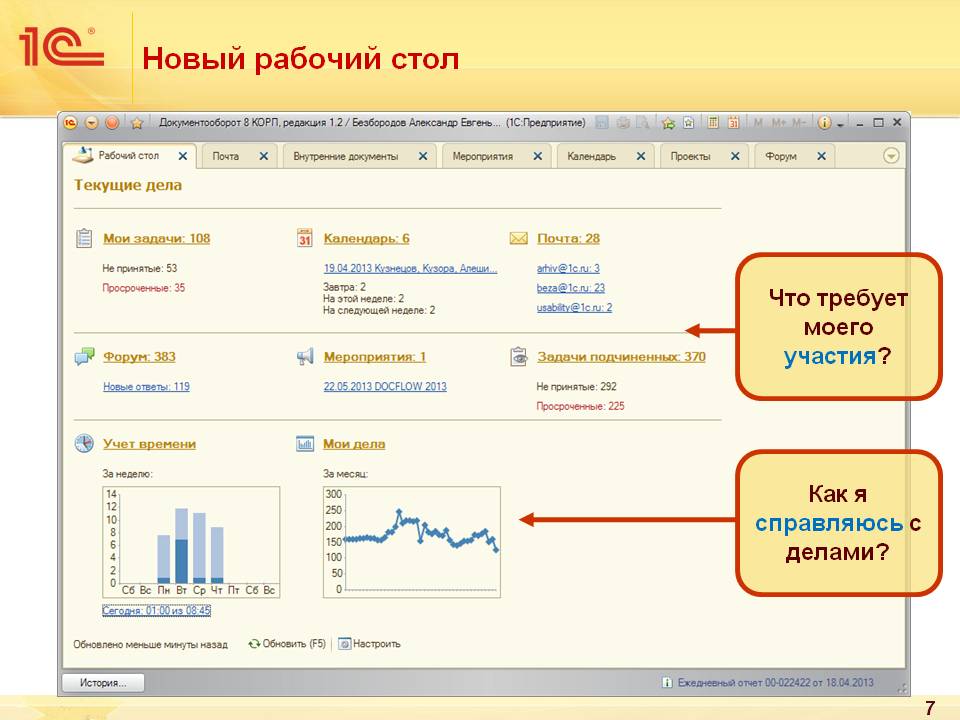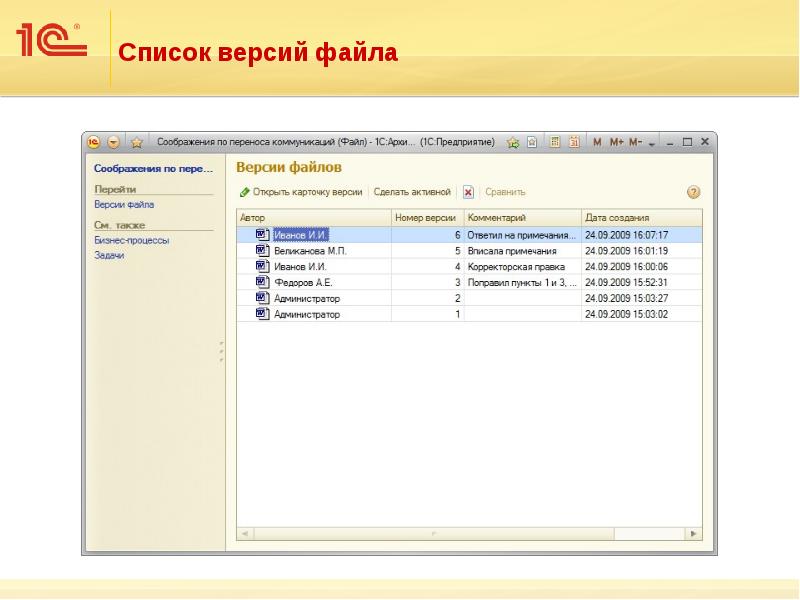Руководство пользоват еля «Документооборот Проф»Система электронного документооборота«Документооборот Проф»на базе «1С:Предприятие 8.2»Руководство пользователя(с) 2008-2011 Компания «Аналитика. Проекты и решения» www.analitica.ruстр. 2Руководство пользоват еля «Документооборот Проф»Руководство пользоват еля «Документооборот Проф»Линия технической поддержкиПраво тиражирования программных средств и документации принадлежит Компании «Аналитика. Проекты и решения» Приобретая прогр
Система электронного документооборота «Документооборот Проф»
на базе «1С:Предприятие 8.2»
Руководство пользователя
(с) 2008-2011 Компания «Аналитика. Проекты и решения»
www.analitica.ru
Р у к о в о д с т в о п о л ь з о в а т е л я « Д о к у м е н т о о б о р о т П р о ф »
стр. 2
Р у к о в о д с т в о п о л ь з о в а т е л я « Д о к у м е н т о о б о р о т П р о ф »
стр. 3
Право тиражирования программных средств и документации принадлежит
Компании «Аналитика. Проекты и решения»
Приобретая программу «Документооборот Проф», Вы тем самым даете
согласие не допускать копирования программ и документации без
письменного разрешения Компании «Аналитика. Проекты и решения»
(с) 2008-2011. Компания «Аналитика. Проекты и решения»
Россия, г. Екатеринбург
Разработчик программы и автор документации:
Компания «Аналитика. Проекты и решения»
Телефон: +7 (343) 222-01-50
Факс: +7 (343) 222-01-50
Веб-сайт: www.analitica.ru
e-mail: [email protected]
Специализированный сайт продукта: www.документооборот.net
Наименование книги: «Руководство пользователя «Документооборот Проф»
Номер издания: 110410
Дата выхода: 11.04.2011 0:13
Р у к о в о д с т в о п о л ь з о в а т е л я « Д о к у м е н т о о б о р о т П р о ф »
стр. 4
Линия технической поддержки
Зарегистрированные пользователи программы «Документооборот Проф» могут воспользоваться услугами линии технической поддержки.
Техническая поддержка осуществляется бесплатно.
Чтобы получить такую возможность, необходимо заполнить и выслать в Компанию «Аналитика. Проекты и решения» регистрационную анкету по адресу: 620089, Россия. Екатеринбург, ул. Онежская, д.12, а/я 5.
Партнеры фирмы «1С» получают поддержку линии консультаций в двух случаях:
1) Если они прислали регистрационную анкету, заполненную от имени своей организации.
2) Если конечный пользователь прислал регистрационную анкету, в которой указал, у какой организации партнера «1С» приобретена конфигурация.
Техническая поддержка работает на русском языке в рабочее время и в рабочие дни согласно производственному календарю Российской Федерации.
Адрес электронной почты технической поддержки [email protected]
При обращениях, пожалуйста, указывайте ваш текущий релиз конфигурации СЭД «Документооборот Проф» и релиз платформы «1С:Предприятие 8.2». Посмотреть эти данным можно в информационном окне «О программе» основного окна «1С:Предприятие 8.2».
Информация об актуальных релизах программного обеспечения доступна на специализированном сайте: http://updates.analitica.ru
Р у к о в о д с т в о п о л ь з о в а т е л я « Д о к у м е н т о о б о р о т П р о ф »
стр. 5
Прочтите перед установкой и использованием
Купив программный продукт «Документооборот Проф», Покупатель
получает неисключительные права на программного обеспечение.
Покупатель не может использовать программное обеспечение как часть
другого коммерческого программного обеспечения без письменного
согласия разработчика. Разработчик не несет какой-либо ответственности
за измененное программное обеспечение
Зарегистрированная версия может использоваться на том количестве
компьютеров, которое указано в регистрационной карточке.
Если в регистрационной карточке нет прямого указания на количество
компьютеров, программное обеспечение может использоваться в пределах
одной локальной сети предприятия.
Ответственность
Мы пытаемся освобождать наше программное обеспечение от ошибок в
той мере, в которой это возможно.
Однако существует общее правило, что не существует программ,
полностью свободных от ошибок, и число ошибок растет с увеличением
сложности программы.
Поэтому мы не можем гарантировать, что это программное обеспечение
будет функционировать без каких бы то ни было ошибок в любом
окружении, на любом компьютере, где установлены MS Windows и
«1С:Предприятие 8.2».
Любая ответственность за любой вред, нанесенный программой,
отвергается.
Пожалуйста, перед использованием на реальных данных, тестируйте эту
программу с некритическими данными.
Р у к о в о д с т в о п о л ь з о в а т е л я « Д о к у м е н т о о б о р о т П р о ф »
стр. 6
Мы не можем гарантировать безопасность и корректность Ваших данных.
Любые указания на ошибки будут приниматься нами, но мы не можем
гарантировать, что мы сможем исправить их.
Разработчик может вносить изменения в документацию и программное
обеспечение без уведомления Покупателя.
Все упомянутые торговые марки принадлежат их собственникам.
Все упомянутые в документации и демонстрационной базе данных
названия предприятий и ФИО физических лиц являются вымышленными и
не имеют отношения к реальным предприятиям и гражданам.
Р у к о в о д с т в о п о л ь з о в а т е л я « Д о к у м е н т о о б о р о т П р о ф »
стр. 7
Оглавление
1. ВВЕДЕНИЕ……………………………………………………………..10 2. УСТАНОВКА ПРОГРАММЫ …………………………………………..15 3. ОБЩАЯ ИНФОРМАЦИЯ ОБ ОБЪЕКТАХ…………………………….18 3.1 Справочники ………………………………………………………………………….18
3.2 Документы……………………………………………………………………………..18
3.3 Отчеты ………………………………………………………………………………….19
3.4 Бизнес-процессы ……………………………………………………………………20
4. РАБОТА С ИНФОРМАЦИЕЙ ………………………………………….21 4.1 Рабочий стол …………………………………………………………………………21
4.2 Работа с «Навигатором» …………………………………………………………24
4.3 Работа с личными папками………………………………………………………34
5. КОРПОРАТИВНЫЕ ДОКУМЕНТЫ ……………………………………37 5.1 Работа с корпоративными документами ……………………………………37
5.2 Настройка вида документов …………………………………………………….49
5.3 Использование шаблонов документов ………………………………………55
5.4 Интеграция с MS Office и OpenOffice…………………………………………58
6. СИСТЕМА НУМЕРАЦИИ ………………………………………………80 6.1 Формат нумераторов ………………………………………………………………81
6.2 Назначение нумераторов ………………………………………………………..83
6.3 Действующие нумераторы……………………………………………………….85
7. КОРПОРАТИВНЫЕ БИЗНЕС-ПРОЦЕССЫ…………………………..86 7.1 Проектирование видов бизнес-процессов………………………………….86
7.2 Корпоративные процессы………………………………………………………101
7.3 Маршрутные точки корпоративных процессов ………………………….118
7.4 Выполнение задач бизнес-процессов………………………………………138
7.5 Контроль выполнения задач…………………………………………………..143
7.6 Периодические задания…………………………………………………………146
Р у к о в о д с т в о п о л ь з о в а т е л я « Д о к у м е н т о о б о р о т П р о ф »
стр. 8
8. ПОДПИСКИ НА СОБЫТИЯ…………………………………………. 148 9. МОНИТОРИНГ ВНЕШНИХ СИСТЕМ ………………………………. 157 9.1 Механизм мониторинга электронной почты…………………………….. 157
9.2 Механизм мониторинга файловых каталогов ………………………….. 163
10. ПРАВА ДОСТУПА …………………………………………………… 166 11. РЕСУРСЫ ПРЕДПРИЯТИЯ…………………………………………. 196 12. ОТЧЕТЫ И СТАТИСТИКА ………………………………………….. 203 12.1 Отчет «Статистика документооборота»………………………………….. 204
12.2 Отчет «Динамика изменений файлов»……………………………………. 205
12.3 Отчет «Реестр файлов»……………………………………………………….. 205
12.4 Отчет «Задачи исполнителей»………………………………………………. 206
12.5 Отчет «Исполнительская дисциплина»…………………………………… 208
12.6 Отчет «Список истекающих задач»………………………………………… 208
13. ПРОЧИЕ ОБЪЕКТЫ СИСТЕМЫ …………………………………… 210 13.1 Документ «Операция с архивом»…………………………………………… 210
13.2 Документ «Подпись документов»…………………………………………… 211
13.3 Справочник «Контрагенты»…………………………………………………… 212
13.4 Справочник «Организации» ………………………………………………….. 212
13.5 Справочник «Подразделения»………………………………………………. 213
13.6 Справочник «Пользователи»…………………………………………………. 213
13.7 Справочник «Проекты» ………………………………………………………… 213
13.8 Справочник «Грифы доступа»……………………………………………….. 214
14. НАСТРОЙКА СИСТЕМЫ……………………………………………. 215 14.1 Настройка общих параметров системы ………………………………….. 215
14.2 Настройка индивидуальных параметров ………………………………… 218
14.3 Настройка учетных записей эл. почты ……………………………………. 220
15. ИНТЕГРАЦИЯ С ДРУГИМИ СИСТЕМАМИ ………………………… 222 15.1 Доступ к объектам внешних баз данных …………………………………. 223
15.2 Использование внешних объектов…………………………………………. 228
15.3 Синхронизация справочников ……………………………………………….. 233
Р у к о в о д с т в о п о л ь з о в а т е л я « Д о к у м е н т о о б о р о т П р о ф »
стр. 9
15.4 Работа с электронной почтой …………………………………………………234
16. КОРПОРАТИВНОЕ ОБЩЕНИЕ ……………………………………..241 16.1 Корпоративный форум…………………………………………………………..241
16.2 Корпоративная база знаний……………………………………………………245
16.3 Корпоративные новости…………………………………………………………247
17. СЕРВИСНЫЕ ВОЗМОЖНОСТИ …………………………………….248 17.1 Подготовка объектов удалению………………………………………………248
17.2 Перенос данных из «1С:Архив 3.0»…………………………………………249
Р у к о в о д с т в о п о л ь з о в а т е л я « Д о к у м е н т о о б о р о т П р о ф »
стр. 10
1. Введение Система электронного документооборота (СЭД) «Документооборот Проф»
представляет собой решение для организации эффективного
документооборота предприятий различных отраслей и типов
собственности.
Программный продукт «Документооборот Проф» работает на платформе
«1С:Предприятие 8.2» и может использоваться как отдельное приложение
или интегрироваться в типовые конфигурации «1С:Предприятие 8.2».
Программный продукт «Документооборот Проф» поставляется как готовый
коробочный продукт и содержит следующий набор возможностей:
Автоматизация бизнес-процессов предприятия с помощью настраиваемых на пользовательском уровне бизнес-процессов
Ведение структурированного хранилища информации предприятия Учет документов в разрезе договоров, рабочих групп,
пользователей, проектов, номенклатуры дел, организаций, корпоративных папок и других аналитических разрезов
Ведение архива документов, учет документов по физическим местам их хранения
Интеграция с конфигурациями 1С:Предприятие 8.2 Учет сроков действия документов, выполнение заданных
автоматических действий с документами по истечении срока их хранения.
Ведение и учет нормативно-справочной информации подразделений и юридических лиц
Поддержка настраиваемых пользователями нумераторов документов
Ведение номенклатуры дел по ГОСТ (с учетом дат открытия и закрытия дел)
Интеграция с пакетом MS Office и OpenOffice (в том числе использование шаблонов документов)
Широкие возможности по настройке внешнего вида документов и бизнес-процессов пользователям без обращений к разработчикам.
Дополнительно к вышесказанному «Документооборот Проф» позволяет:
В полном объеме использовать возможности платформы «1С:Предприятие 8.2», в том числе в режиме управляемых форм и работе в web-клиенте.
Р у к о в о д с т в о п о л ь з о в а т е л я « Д о к у м е н т о о б о р о т П р о ф »
стр. 11
Перемещать документы в систему с использованием Drag&Drop Формировать и распечатывать различные описи документов,
формировать аналитические отчеты и графики по объему документооборота и состоянию бизнес-процессов предприятия
Учитывать операции с архивами документов (помещение / изъятие)
Вести учет передачи документов между сотрудникам Отслеживать структуру подчиненности документов, взаимосвязи
между ними Создавать и использовать разнообразные шаблоны, в том числе
шаблоны документов и корпоративных процессов
Система электронного документооборота (СЭД) «Документооборот Проф»
использует все возможности платформы «1С:Предприятие 8.2», все
объекты системы документооборота созданы с использованием
управляемых форм платформы «1С:Предприятие 8.2».
В конфигурации СЭД «Документооборот Проф» используется режим
«Управляемое приложение», работа в обычном режиме не
поддерживается.
Система электронного документооборота «Документооборот Проф»
состоит из следующих подсистем:
Подсистема «Актуальные документы». Подсистема содержит
средства работы с документами предприятия.
Р у к о в о д с т в о п о л ь з о в а т е л я « Д о к у м е н т о о б о р о т П р о ф »
стр. 12
Подсистема «Задачи и процессы сотрудников». Подсистема
содержит средства создания и управления бизнес-процессами, в
том числе настройки ролевой адресации задач, настройки
матрицы замены (замещения) сотрудников.
Подсистема «Отчеты и статистика». Подсистема содержит
набор аналитических отчетов для контроля работы сотрудников, а
так же статистические отчеты по работе базы данных.
Подсистема «Автоматическая обработка». Подсистема
содержит механизмы автоматической обработки (мониторинг
файловых каталогов, выдача периодических заданий и прочее),
выполняемой в фоновом режиме сервером, либо дополнительным
сеансом «1С:Предприятие 8.2».
Подсистема «Архив предприятия». Подсистема включает в себя
средства передачи документов в архив, в том числе в другие базы
данных.
Подсистема «Обмен данными». Подсистема предназначена для
управления обменом данными в распределенной структуре баз
данных.
Подсистема «Поиск информации». Подсистема содержит
средства полнотекстового поиска данных, средства настройки
списка избранных объектов, а так же механизм контроля за
действиями пользователей в системе.
Подсистема «Администрирование». Подсистема содержит
средства настройки системы, в том числе настройки шаблонов
корпоративных документов и процессов, а так же средства
установки индивидуальных настроек пользователей.
Подсистема «Форум и общение». Подсистема содержит
средства коллективной работы пользователей, в том числе
корпоративный форум и корпоративные новости. Кроме того, в
Р у к о в о д с т в о п о л ь з о в а т е л я « Д о к у м е н т о о б о р о т П р о ф »
стр. 13
подсистеме находится список полезных Интернет-ресурсов и
корпоративная база знаний.
В зависимости от настроек прав доступа некоторые подсистемы могут быть
недоступны определенным пользователям, состав объектов подсистем так
же может отличаться в зависимости от действующих прав доступа
пользователя.
В настоящем руководстве пользователя приведено подробное описание
работы с программой «Документооборот Проф». Руководство
пользователя может быть обновлено и дополнено и разработчиком.
Пользователи СЭД «Документооборот Проф» в любой момент могут
получить бесплатную электронную версию обновленного руководства
пользователя на сайте www.документооборот.net (это русскоязычный
домен, можно использовать преобразованный в латиницу адрес
http://www.xn--90afdtkhdeabaxvge.net). Файл документации скачивается в
формате PDF и может быть просмотрен с помощью программы Adobe
Acrobat Reader, страницы имеют формат А5, общее количество страниц не
менее 150, в документе используется шрифт Arial, автор документа
Русаков Г.Е.
Важно! Система документооборота «Документооборот Проф» использует
объекты «Библиотеки стандартных подсистем», разработанной фирмой
«1С». Подробное описание объектов этой библиотеки не включено в
настоящее руководство пользователя.
«Библиотека стандартных подсистем» предоставляет механизмы работы с
файловой системой (справочник «Файлы» и подчиненные ему), а так же
механизмы авторизации пользователей (справочник «Пользователи» и
подчиненные ему) и механизмы прав доступа (справочник «Группы
доступа» и связанные с ним), кроме того, из библиотеки используются
отчеты по бизнес-процессам и сервисные обработки.
Конфигурация СЭД «Документооборот Проф» не содержит защищенных
(закрытых) участков кода.
Р у к о в о д с т в о п о л ь з о в а т е л я « Д о к у м е н т о о б о р о т П р о ф »
стр. 14
Р у к о в о д с т в о п о л ь з о в а т е л я « Д о к у м е н т о о б о р о т П р о ф »
стр. 15
2. Установка программы Программа поставляется на компакт-диске. Компакт-диск содержит
дистрибутив программы и программу установки, запускаемую
автоматически (при стандартных настройках MS Windows), при установке
CD диска в CD-привод вашего компьютера.
Важно! Перед запуском программы установки необходимо установить
платформу «1С:Предприятие 8.2». Платформа «1С:Предприятие 8.2» не
входит в состав поставки данного программного продукта и должна быть
приобретена и установлена отдельно.
Для корректной работы программы необходима версия «1С:Предприятие
8.2» не ниже 8.2.12.75, кроме того, для корректной работы необходимо
наличие у пользователей мониторов с разрешением не менее 1024х768
(при стандартных системных настройках шрифта).
Для установки программы «Документооборот Проф» выберите пункт
программы автозапуска «Установить «Документооборот Проф» или
вручную запустите файл setup.exe с компакт диска и следуйте инструкциям
установочной программы.
Р у к о в о д с т в о п о л ь з о в а т е л я « Д о к у м е н т о о б о р о т П р о ф »
стр. 16
Установка производится из шаблонов поставки с помощью типового
механизма «1С:Предприятие 8.2» (подробнее смотрите в документации к
«1С:Предприятие 8.2»). Шаблоны поставки программы «Документооборот
Проф» разворачиваются в каталог шаблонов по-умолчанию (зависит от
настройки вашей платформы).
После завершения копирования шаблонов конфигурации нажмите кнопку
«Готово» и запустите «1С:Предприятие 8.2».
Далее произведите развертывание из шаблонов рабочей и, при
необходимости, демонстрационной базы данных (как показано ниже).
Р у к о в о д с т в о п о л ь з о в а т е л я « Д о к у м е н т о о б о р о т П р о ф »
стр. 17
Нажмите кнопку «Добавить…» и выберите «Создание новой
информационной базы данных». В следующем окне:
выберите нужный раздел и нажмите «Далее». Программа распакуется из
шаблона и установится в выбранный вами каталог.
Важно! Номер версии, поставляемой с вашим экземпляром программы,
может отличаться от версии, приведенной на рисунке (версия может быть
более новой).
После нажатия кнопки «Далее» вы можете указать название
информационной базы (можно оставить название по-умолчанию), режим
размещения базы данных (файловый или серверный), путь к базе данных и
другие параметры. Обратите внимание на реквизит «Версия
1С:Предприятие», в нем должно быть указано 8.2.
Р у к о в о д с т в о п о л ь з о в а т е л я « Д о к у м е н т о о б о р о т П р о ф »
стр. 18
3. Общая информация об объектах
3.1 Справочники
Справочники программы предназначены для хранения условно-постоянной
информации. Справочники в системе «1С:Предприятие 8.2» представляют
собой таблицы, имеющие одну и более колонок/реквизитов (обычно 3..10).
В справочниках хранится информация, введенная пользователем для
дальнейшего использования. Ввод информации в справочники позволяет
избежать многократного ввода одной и той же информации в различные
первичные документы, а так же для отбора данных в отчетах и журналах
документов.
Программа «Документооборот Проф» содержит следующие справочники:
Рабочие группы Бланки документов документооборота Контрагенты Договоры контрагентов Шаблоны взаимодействия с контрагентом Проекты Виртуальные каталоги Организации Подразделения Пользователи Номенклатура дел Места хранения документов
Подробное описание работы со справочниками модуля приведено в других
разделах настоящего руководства пользователя.
3.2 Документы
Документы программы предназначены для фиксирования любых операций,
связанных с деятельностью предприятия.
Р у к о в о д с т в о п о л ь з о в а т е л я « Д о к у м е н т о о б о р о т П р о ф »
стр. 19
Для документарного отражения операций предприятия в программе
«Документооборот Проф» и предназначены документы. Каждый документ в
обязательном порядке имеет уникальный номер и дату.
В программе «Документооборот Проф» присутствуют следующие
документы:
Корпоративный документ (возможны разные его виды)
Операция с архивом документов (изъятие, помещение)
Уничтожение (удаление) документов
Формирование описи документов
Подробнее описание всех документов приведено в следующих разделах
руководства пользователя.
3.3 Отчеты
Отчеты предназначены для выборки и анализа информации из базы
данных. Отчеты могут быть выведены на экран или принтер, а так же
сохранены в формате MS Excel для дальнейшего анализа или html для
выгрузки на корпоративный веб-сайт. Отчеты формируются на основе
введенных документами данных.
Программа «Документооборот Проф» содержит следующие отчеты:
Статистика документооборота
Справка об объеме документооборота по видам документов
(копии, оригиналы и прочее)
Отчет по исполнителям заданий
Подробнее описание всех отчетов программы приведено в следующих
разделах руководства пользователя.
Р у к о в о д с т в о п о л ь з о в а т е л я « Д о к у м е н т о о б о р о т П р о ф »
стр. 20
3.4 Бизнес-процессы
Бизнес-процессы представляют собой специальные объекты платформы
«1С:Предприятие 8.2» предназначенные для автоматизации управления и
контроля различных информационных объектов. Бизнес-процессы в
системе «Документооборот Проф» позволяют автоматизировать
прохождение корпоративных документов через различных сотрудников,
обеспечить контроль маршрутов движения информации и сроков передачи
документов, файлов и других объектов от одного сотрудника к другому.
В программе «Документооборот Проф» для решения различных задач
используется объект «Корпоративный бизнес-процесс». В зависимости от
выбранного шаблона «Корпоративный бизнес-процесс» может принимать
различные формы и иметь различный набор реквизитов. Об использовании
корпоративных бизнес-процессов и использовании шаблонов бизнес-
процессов смотрите далее в руководстве пользователя.
Р у к о в о д с т в о п о л ь з о в а т е л я « Д о к у м е н т о о б о р о т П р о ф »
стр. 21
4. Работа с информацией Одним из предназначений СЭД «Документооборот Проф» является
эффективная работа с информацией. Доступ к информации в системе
электронного документооборота может быть осуществлен
разнообразными способами с использованием специально разработанных
экранных форм. Система документооборота так же поддерживает все
возможности «1С:Предприятие 8.2» в части работы в режиме толстого,
тонкого и веб-клиента. Экранные формы в режиме работы толстого и
тонкого клиента идентичны, экранные формы в режиме веб-клиента (при
работе через сеть Интернет) могут иметь ряд несущественных отличий
связанных с особенностями отображения информации (а так же размерами
шрифтов) в различных веб-браузерах. Если иное не оговорено, то в
данном разделе, а так же других разделах руководства пользователя
приводятся скриншоты (экранные снимки) форм объектов сделанных в
режиме тонкого клиента.
4.1 Рабочий стол
Работа пользователей с информацией в системе «Документооборот Проф»
осуществляется через различные инструменты. Одним из этих
инструментов является «Рабочий стол» платформы «1С:Предприятие 8.2».
На рабочий столе системы электронного документооборота
«Документооборот Проф» выводится следующая информация:
1. Информация о сообщениях системы, в том числе сообщениях о
новых документах, измененных документах, а так же другие
сообщения и уведомления. Набор сообщений определяется
списком оформленных подписок на события системы
документооборота (см. раздел № 8 «Подписки на события»).
2. Список просмотренных пользователем корпоративных документов
3. Список новых задач пользователя
Р у к о в о д с т в о п о л ь з о в а т е л я « Д о к у м е н т о о б о р о т П р о ф »
стр. 22
4. Список задач пользователя, которые находятся в стадии
выполнения (в задаче указан процент выполнения больше нуля и
меньше 100)
5. Список выданных, текущим пользователем задач
Документы, отображаемые на рабочем столе, принадлежат к типу
документов «Корпоративные документы», данный вид документов является
основным типом документов системы электронного документооборота
«Документооборот Проф» (подробнее о корпоративных документах
смотрите в соответствующем разделе).
Задачи, отображаемые на рабочем столе, могут быть порождены
различными бизнес-процессами системы «Документооборот Проф», но
основным, наиболее часто используемым типом бизнес-процесса в СЭД
«Документооборот Проф», порождающим задачи, является
«Корпоративный бизнес-процесс».
Р у к о в о д с т в о п о л ь з о в а т е л я « Д о к у м е н т о о б о р о т П р о ф »
стр. 23
На рисунке ниже приведен пример рабочего стола пользователя. Здесь и
далее примеры приводятся на основании данных демо-базы включенной в
комплект поставки СЭД. Все совпадения с реальными предприятиями,
организациями, сотрудниками являются случайными и не имеют
отношение к реальной деятельности.
В верхней части окна СЭД «Документооборот Проф» приведен список
доступных текущему пользователю подсистем. Администратор системы
документооборота может настроить список доступных подсистем для
каждого пользователя.
Рабочий стол так же содержит список избранных объектов. В список
избранных объекты добавляются стандартной кнопкой на верхней панели
инструментов формы объектов системы.
Важно. Редактирование состава избранных объектов производится в
подсистеме «Поиск информации» пункт «Избранное».
Открыть корпоративный документ или задачу с рабочего стола можно
двойным кликом по соответствующей ссылке. Корпоративные документы и
задачи так же доступны из других объектов СЭД «Документооборот Проф»
(см. следующие разделы настоящего руководства пользователя).
Р у к о в о д с т в о п о л ь з о в а т е л я « Д о к у м е н т о о б о р о т П р о ф »
стр. 24
4.2 Работа с «Навигатором»
Одним из инструментов доступа к корпоративным документам СЭД
«Документооборот Проф» является «Навигатор». Инструмент «Навигатор»
предоставляет пользователям удобный список корпоративных документов.
Данный список может быть отфильтрован и сгруппирован разнообразными
способами, в том числе с помощью создания закладок в экранной форме и
группировок непосредственно в списке. В данном разделе будут приведены
примеры настройки «Навигатора». Выполненные пользователем настройки
автоматически сохраняются при закрытии «Навигатора» и
восстанавливаются при его открытии.
Инструмент «Навигатор» расположен в подсистеме «Актуальные
документы».
Экранные формы «Навигатора» созданы с учетом всех возможностей
управляемых форм платформы «1С:Предприятие 8.2» и могут работать в
тонком и веб-клиенте.
Открытие «Навигатора» возможно при нажатии одного из пунктов:
Р у к о в о д с т в о п о л ь з о в а т е л я « Д о к у м е н т о о б о р о т П р о ф »
стр. 25
а) Пункт «Навигатор документов» открывает форму внутри основного
окна СЭД «Документооборот Проф»
б) Пункт «Навигатор в отдельно окне» открывает новое окно с
единственной формой – формой «Навигатора». Данное действие
так же возможно из любого мест СЭД по нажатию комбинации
клавиш Alt+N.
Инструмент «Навигатор» системы документооборота «Документооборот
Проф» состоит из двух основных частей – в левой части отображается
дерево папок, а в правой части список документов, удовлетворяющий
установленным фильтрам и группировкам.
В правой части так же находятся
механизмы формирования закладок и
группировок в списке.
Дерево попок может быть сформировано
по следующим объектам:
1. Вариант «Корпоративные папки».
Дерево папок в таком случае
строится по справочнику
«Корпоративные папки». Внизу
слева расположены кнопки,
позволяющие редактировать
состав корпоративных папок
внесением изменений в
соответствующий справочник.
2. Вариант «Подразделения». Дерево папок в таком случае строится
по справочнику «Подразделения». Справочник «Подразделения»
содержит список всех подразделения предприятия.
Р у к о в о д с т в о п о л ь з о в а т е л я « Д о к у м е н т о о б о р о т П р о ф »
стр. 26
3. Вариант «Проекты». Дерево папок «Навигатора» при группировке
по такому варианту строится по справочнику «Проекты».
Справочник «Проекты» предназначен для хранения списка
проектов предприятия.
4. Вариант «Контрагенты». Дерево папок строится по типовому
справочнику «Контрагенты». Ветви дерева повторяют структуру
папок и элементов справочника «Контрагенты», соответственно
выбор какого-либо контрагента в дереве папок приводит к показу
всех документов, связанных с этим контрагентом.
Р у к о в о д с т в о п о л ь з о в а т е л я « Д о к у м е н т о о б о р о т П р о ф »
стр. 27
5. Вариант «Места хранения». Выбор данного варианта позволят
сформировать дерево папок по физическим местам хранения.
Физические места хранения строятся по справочнику системы
«Места хранения». Данный справочник содержит структуру
физических мест хранения документов предприятия.
6. Вариант «Рабочие группы». Дерево папок строится по справочнику
«Рабочие группы». Каждый элемент справочника «Рабочие
группы» содержит список пользователей, входящих в данную
рабочую группу. При выборе рабочей группы в дереве папок
Р у к о в о д с т в о п о л ь з о в а т е л я « Д о к у м е н т о о б о р о т П р о ф »
стр. 28
«Навигатора» в списке документов отображаются документы
входящих в рабочую группу сотрудников.
7. Вариант «Номенклатура дел».
Дерево папок строится по
номенклатуре дел предприятия.
Номенклатура дел предприятия
содержит список документов
объединенных одним делом.
8. Вариант «Пользователи». В
случае выбора данного варианта,
папки «Навигатора»
группируются по типовому
справочнику «Пользователи». В
состав пользователей системы
входят все сотрудники,
зарегистрированные в системе
«Документооборот Проф».
Выбранные пользователем группировки сохраняются при закрытии
«Навигатора» и восстанавливаются при его повторном открытии.
Дерево папок может быть отключено нажатием на кнопку «Отключить
папки» верхней панели инструментов «Навигатора».
Правая часть инструмента «Навигатор» содержит список документов, а так
же механизмы для дополнительной группировки и фильтрации. Одним из
таких механизмов является группировка закладок, другим группировка
данных в списке. Ниже мы рассмотрим эти механизмы подробно.
Р у к о в о д с т в о п о л ь з о в а т е л я « Д о к у м е н т о о б о р о т П р о ф »
стр. 29
Для упорядочивания больших массивов документов и облегчения доступа
можно использовать механизм закладок. Возможно формирование
закладок по следующим признакам:
а) Виды документов
б) Типы документов
в) Состояния документов
Для формирования закладок выберите соответствующих пункт в меню
«Виды закладок» панели инструментов списка документов.
Выбор варианта группировки «Виды документов» приводит к
формированию закладок в форме «Навигатора» по элементам справочника
«Виды документов». На рисунке ниже приведен пример формирования
закладок по видам документов.
Р у к о в о д с т в о п о л ь з о в а т е л я « Д о к у м е н т о о б о р о т П р о ф »
стр. 30
Выбор варианта группировки «Типы документов» приводит к
формированию закладок в форме «Навигатора» по элементам справочника
«Типы документов». Данный справочник содержит список возможных типов
носителей документов, таких как факс, электронное письмо, рукописный
документ, оригинал, копия и прочее. На рисунке ниже приведен пример
формирования закладок по типам носителей корпоративных документов.
Выбор варианта группировки «Состояния» приводит к формированию
закладок в форме «Навигатора» по возможным состояниям корпоративных
документов. На рисунке ниже приведен пример формирования закладок по
состояниям корпоративных документов.
Р у к о в о д с т в о п о л ь з о в а т е л я « Д о к у м е н т о о б о р о т П р о ф »
стр. 31
Закладки могут быть сформированы при любом варианте построения
дерева папок, что позволяет создать двойной фильтр (папка дерева и
закладка списка) для быстрого отображения нужных документов.
Выбранный пользователем вид закладок сохраняется при закрытии
«Навигатора» и восстанавливается при его повторном открытии.
Отключить использование закладок в «Навигаторе» можно выбрав пункт
«Нет» в меню «Вид закладок».
Инструмент пользователя «Навигатор» системы документооборота
«Документооборот Проф» содержит еще одни способ группировки
документов – группировка непосредственно в списке. Данный вид
группировки поддерживается средствами новой платформы
«1С:Предприятие 8.2».
Для создания группировок списка документов можно использовать меню
«Виды группировок» панели инструментов списка.
Возможны следующие группировки:
Р у к о в о д с т в о п о л ь з о в а т е л я « Д о к у м е н т о о б о р о т П р о ф »
стр. 32
а) Группировка по дате
б) Группировка по состояниям
в) Группировка по типам документов
г) Группировка по видам документов
д) Группировка по важности
Ниже на рисунках показаны варианты группировки списка документов по
дате, по важности, состоянию.
Р у к о в о д с т в о п о л ь з о в а т е л я « Д о к у м е н т о о б о р о т П р о ф »
стр. 33
Интересной возможностью является возможность создавать вложенные
группировки. Таким образом, пользователь может сначала указать одну
группировку, а потом другие, которые станут вложенными группировками
для первой группировки.
На рисунке ниже приведен пример группировки сначала по дате, а потом
группировки по важности.
Возможно любое сочетание группировок, количество уровней группировки
данных не ограничено, что позволяет настраивать вид списка
«Навигатора» в наиболее удобном для пользователя виде.
На рисунке выше приведен пример различных группировок документов в
«Навигаторе».
Р у к о в о д с т в о п о л ь з о в а т е л я « Д о к у м е н т о о б о р о т П р о ф »
стр. 34
4.3 Работа с личными папками
Личные папки пользователей в СЭД «Документооборот Проф»
представляют собой удобный механизм быстрого доступа пользователей к
своим документам, бизнес-процессам и задачам.
Документы, задачи и бизнес-процессы могут быть помещены в личную
папку пользователей из формы «Навигатора», а так же форм списков
бизнес-процессов и задач. При помещении объекта в личную папку, сам
объект не перемещается, а остается в изначальном месте своего
расположения, в личной папке на объект создается ссылка (ярлык). Таким
образом, один и тот же объект может быть добавлен в папки различных
пользователей, при этом сам объект остается в своем изначальном
местоположении, определенном корпоративными правилами.
Добавление объекта осуществляется на нажатием на кнопку . Кнопка
доступна в формах списков и в формах объектов в верхней командной
панели.
При установке системы, а так же при создании нового пользователя в
личной папке создается три папки по-умолчанию:
Мои документы
Р у к о в о д с т в о п о л ь з о в а т е л я « Д о к у м е н т о о б о р о т П р о ф »
стр. 35
Мои процессы Мои задачи
При нажатии на кнопку в папку «Мои документы» добавляются ссылки
на корпоративные документы, а в папку «Мои задачи» добавляются ссылки
при нажатии на аналогичную кнопку в формах списков задач.
Пользователь, по своему усмотрению, может изменить состав папок, а так
же создать произвольное количество подпапок в своей личной папке. При
создании каждой папки в реквизите «Виды объектов» необходимо указать
тип хранимых в ней данных: «Документы», «Бизнес-процессы», «Задачи»
или «Прочее». На тип хранимых в папке данных система ориентируется
при нажатии пользователем на кнопку . Если пользователь добавляет
корпоративный документ, то он будет добавлен в первую (сортировка по
наименованию) папку с типом «Документы», если пользователь добавляет
бизнес-процесс, то он будет добавлен в первую папку (сортировка так же
по наименованию) папку с типом «Процессы», при добавлении задач
произойдет аналогичный процесс и задача будет добавлена в папку с
типом «Задачи». В дальнейшем пользователь может по своему
усмотрению перенести созданные ярлыки в любые папки.
Открыть личные папки можно по нажатию соответствующей ссылке на
форме рабочего стола, а так же ссылки в подсистеме «Актуальные
документы». Кроме того, открыть личную папку можно из любого места
программы, нажав на клавиатуре сочетание клавиш «Alt+L».
Из личных папок пользователи могут открыть как сам объект, так и карточку
ссылки (ярлыка) данного объекта. В карточке ссылки по-умолчанию
отмечен флажок «Открывать ссылку сразу», при открытии данного ярлыка
(двойным кликом в форме списка, или нажатием на кнопку «Открыть»
верхней командной панели формы) происходит открытие связанного с
ярлыком объекта. Если данный флажок снят, то происходит открытие
карточки ссылки (ярлыка), где можно отредактировать некоторые
реквизиты, например «Описание».
Р у к о в о д с т в о п о л ь з о в а т е л я « Д о к у м е н т о о б о р о т П р о ф »
стр. 36
Личные папки предоставляют пользователям удобный механизм поиска и
доступа к документам, процессам и задачам. Тем не менее, право работы с
личными папками может быть отключено. Для этого необходимо
отредактировать профиль группы доступа сотрудника и снять галочку у
роли «Использование личных папок».
Р у к о в о д с т в о п о л ь з о в а т е л я « Д о к у м е н т о о б о р о т П р о ф »
стр. 37
5. Корпоративные документы Система электронного документооборота (СЭД) «Документооборот Проф»
содержит специальный объект «Корпоративный документ» для ввода и
хранения информации разнообразной информации.
Экранные формы корпоративного документа созданы с учетом всех
возможностей управляемых форм платформы «1С:Предприятие 8.2» и
могут работать в тонком и веб-клиенте.
Корпоративный документ доступен в подсистеме «Актуальные документы»,
пункты меню «Создать документ», «Создать документ сканированием», а
так же из инструмента «Навигатор» (см. предыдущий раздел) либо по
ссылкам соответствующего вида из других объектов.
Важно! Вы можете создать новый корпоративный документ из любого окна
системы нажав сочетание клавиш Alt+D или Alt+S для ввода документа с
использованием сканера.
5.1 Работа с корпоративными документами
Форма «Корпоративного документа» содержит ряд реквизитов и закладок.
Состав и наименование реквизитов и закладок может быть изменено при
настройке системы. Документ содержит ряд обязательных к заполнению
реквизитов, например «Наименование документа», «Вид документа» а так
же других, определенных при настройке системы, кроме того каждый
корпоративный документ имеет уникальный номер и дату.
Большинство реквизитов «Корпоративного документа» в экранной форме
размещены следующих закладках:
1. Регистрация
2. Содержание
3. Файлы
4. Расположение
5. Принадлежность
Р у к о в о д с т в о п о л ь з о в а т е л я « Д о к у м е н т о о б о р о т П р о ф »
стр. 38
6. Архивирование
7. Связи с объектами
Внешний вид корпоративных документов зависит от указанного вида
документа. Вид документа выбирается из справочника «Виды документов»
и указывается в верхней левой части формы документа. Настройка вида
документа осуществляется на пользовательском уровне, не прибегая к
изменениям в конфигураторе «1С:Предприятия 8.2». Подробнее о
настройке видов документов смотрите в разделе 5.2 данного руководства
пользователя.
Закладка «Регистрация». Закладка содержит данные о регистрации
документа в системе. На закладке указывается регистрационный номер
документа, дата регистрации документа, ФИО регистратора, а так же место
регистрации и, опционно, список получателей документа.
Р у к о в о д с т в о п о л ь з о в а т е л я « Д о к у м е н т о о б о р о т П р о ф »
стр. 39
Дата документа, регистратор и автор заполняются автоматически, при
создании документа. Регистрационный номер формируется так же
автоматически на основании назначенных нумераторов (подробнее о
назначении нумераторов документов смотрите в следующих разделах).
Закладка «Содержание». Данная закладка корпоративного документа
содержит текстовое поле для ввода текста документа (если он требуется
для данного вида документа).
В случае, если в настройках вида документа включены флажки
«Произвольная таблица» и «Дополнительные реквизиты», то они так же
отображаются на закладке «Содержание». В нижней части экранной
формы присутствует выбор объектов содержания (см. рисунок ниже).
При выборе подзакладки «Таблица» пользователю открывается таблица
для ввода произвольных данных.
Р у к о в о д с т в о п о л ь з о в а т е л я « Д о к у м е н т о о б о р о т П р о ф »
стр. 40
Состав колонок произвольной таблицы настраивается в виде документа.
На рисунке ниже приведен пример произвольной таблицы, расположенной
на закладке «Содержание».
Если в настройке вида документа был включен флажок «Дополнительные
реквизиты» то на закладке «Содержание» появляется подзакладка
«Реквизиты». Состав, наименование и тип значений реквизитов
определяется при настройке вида документа. На рисунке ниже приведен
пример дополнительных реквизитов корпоративного документа.
Р у к о в о д с т в о п о л ь з о в а т е л я « Д о к у м е н т о о б о р о т П р о ф »
стр. 41
Состав дополнительных реквизитов определяется для каждого вида
документа.
Закладка «Файлы». Закладка файлы содержит информацию о
присоединенных к документу файлах. В зависимости от настроек системы,
файлы могут храниться непосредственно в базе данных либо во внешнем
файловом каталоге (томе).
На рисунке приведен пример закладки «Файлы» корпоративного документа.
Р у к о в о д с т в о п о л ь з о в а т е л я « Д о к у м е н т о о б о р о т П р о ф »
стр. 42
Левая часть закладки содержит список документов, а в правой может
отображаться в режиме предпросмотра выделенный в списке документ.
Режим предпросмотра включается в меню действий с файлами выбором
пункта «Предпросмотр».
При работе СЭД «Документооборот Проф» в режиме веб-клиента
предпросмотр не доступен в связи с особенностью получения файлов
через веб-браузер.
Предпросмотр возможен для графических, html и pdf файлов. Для других
типов файлов (например, документов MS Word или MS Excel)
предпросмотр не доступен, в таком случае, в поле справа от списка
файлов, выводится общая информация о файле документа.
Р у к о в о д с т в о п о л ь з о в а т е л я « Д о к у м е н т о о б о р о т П р о ф »
стр. 43
Меню возможных действий с файлами открывается при нажатии стрелки
вниз.
Последнее выбранное в списке действие отображается в командной
панели инструментов списка файлов, что повышает эффективность работы
пользователей с документами.
Выбор пункта «Открыть» приводит к открытию файла, при этом возможны
два режима открытия: а) открытие для просмотра и б) открытие для
редактирования, во втором случае файл будет заблокирован до окончания
процесса редактирования.
Выбор пункта «Карточка» приводит к открытию карточки файла
содержащей описание файла и другие реквизиты.
Р у к о в о д с т в о п о л ь з о в а т е л я « Д о к у м е н т о о б о р о т П р о ф »
стр. 44
В системе поддерживается ведение версий файлов и формирование
файлов по шаблону MS Office или MS OpenOffice (см. в следующих
разделах).
Выбор пункта «Добавить» приводит к выбору файла для добавления в
корпоративный документ, при этом возможны два варианта добавления
файла: а) добавление из файла дисковой системы и б) добавление на
основе шаблона. Выбор второго варианта приводит к открытию списка
шаблонов бланков системы. При выборе шаблона появляется возможность
формировать документы по шаблонам, подготовленным в программах MS
Word, MS Excel, OpenOffice Writer и OpenOffice Calc.
Выбор пункта «Сканировать» приведет к открытию стандартного диалога
сканирования. Возможна работа с любыми типами сканеров,
поддерживающих стандарт WIA. После окончания процесса сканирование
отсканированный файл автоматически подключается к текущему
документу. Стандарт WIA является отраслевым стандартом,
разработанном фирмой «1С» и поставляется в составе операционных
систем Windows 7, Windows Server 2008, Windows XP (начиная с сервис-
пака 3).
Р у к о в о д с т в о п о л ь з о в а т е л я « Д о к у м е н т о о б о р о т П р о ф »
стр. 45
Для переноса файлов из дисковой системы можно воспользоваться
механизмом Drag&Drop и перенести файл на поле списка файлов
корпоративного документа СЭД «Документооборот Проф».
Закладка «Расположение». На данной закладке размещается
информация о расположении корпоративного документа в базе данных
СЭД «Документооборот Проф».
На данной закладке обязательно указывается ссылка на корпоративную
папку предприятия, остальные реквизиты заполняются при необходимости.
Список мест хранения содержит историю перемещения документа по
предприятия, список может быть заполнен вручную либо автоматически,
при выборе очередного места хранения в реквизите «Место хранения».
Закладка «Принадлежность». На закладке указывается принадлежность
документа различным подразделениям, проектам, организациям,
Р у к о в о д с т в о п о л ь з о в а т е л я « Д о к у м е н т о о б о р о т П р о ф »
стр. 46
сотрудникам, контрагентам (а так же договорам и контактным лицам
контрагентов).
В СЭД «Документооборот Проф» возможна множественная привязка к
нескольким однородным объектам, например, одновременно к нескольким
проектам, нескольким организациям и сотрудникам.
Закладка «Архивирование». Закладка содержит список нахождения
документа в архиве. Данный признак может быть изменен вручную, либо,
что более предпочтительно так как позволяет зафиксировать дату и время,
а так же ответственного за помещение документа в архив, с помощью
специального документа «Операция с архивом».
На закладке «Архивирование» расположен блок действий с документом
после окончания срока его действия. В данном блоке указывается дата
окончания действия документа и действия, которые необходимо
предпринять после наступления этой даты.
Р у к о в о д с т в о п о л ь з о в а т е л я « Д о к у м е н т о о б о р о т П р о ф »
стр. 47
Возможные действия с документом:
1) «Ничего не делать». Данное действие устанавливается по-
умолчанию при создании документа
2) «Поместить в архив». Выбор данного действия приводит к
автоматическому созданию документа «Операция с архивом»
содержащим данный документ в момент наступления
указанной даты.
3) «Пометить на удаление». Выбор данного действия приводит к
автоматической установке пометки удаления для данного
документа в момент наступления указанной даты.
4) «Создать бизнес-процесс». В случае выбора данного пункта в
форме документа появляется выбор шаблона корпоративного
бизнес-процесса.
После наступления указанной даты, системой автоматически
будет сформирован бизнес-процесс по указанному шаблону.
Закладка «Связи с объектами». На данной закладке указывается
информация о связи данного документа с другими документами
системы. Форма закладки разделена на две части.
В верхней части указывается список вышестоящих документов и
документ основание. Указание вышестоящего документа,
Р у к о в о д с т в о п о л ь з о в а т е л я « Д о к у м е н т о о б о р о т П р о ф »
стр. 48
автоматически приводит к тому, что текущий документ становится
нижестоящим для указанного документа.
В нижней части указывается список нижестоящих документов.
Указание документа, как нижестоящего автоматически приводит к тому,
что текущий документ становится вышестоящим документом для
указанного документа.
На рисунке ниже приведена экранная форма закладки «Связи с
объектами».
Добавление документов можно выполнять с помощью кнопки панелей
инструментов «Подбор», при этом возможен множественный подбор
документов. После установления взаимосвязи с объектом тип связи
можно изменить, кликнув на нужном документе и нажав «Изменить тип
связи» в открывшемся окне.
Р у к о в о д с т в о п о л ь з о в а т е л я « Д о к у м е н т о о б о р о т П р о ф »
стр. 49
Важно! Список закладок документов и состав их реквизитов может
быть изменен при редактировании настройки вид документа.
5.2 Настройка вида документов
СЭД «Документооборот Проф» содержит специальный справочник «Виды
документов», справочник может включать в себя произвольное количество
видов документов. После запуска СЭД «Документооборот Проф»
справочник «Виды документов» уже содержит ряд предопределенных
элементов:
Внутренний
Входящий
Исходящий
Карточка файла
Пользователи могут создать свои виды документов, при этом виды
документов могут быть иерархическими. Справочник «Виды документов»
доступен через подсистему «Администрирование системы» или
непосредственно из корпоративного документа.
Р у к о в о д с т в о п о л ь з о в а т е л я « Д о к у м е н т о о б о р о т П р о ф »
стр. 50
Каждый корпоративный документ привязан к одному элементу справочника
«Вид документа» ссылка на вид документа указывается в форме документа
как показано на рисунке ниже.
В случае, если в виде документа были произведены настройки, то форма
корпоративного документа изменяется в соответствии с указанными в виде
документа настройками.
В элементе справочника «Виды документа» могут быть настроены
следующие параметры корпоративного документа:
Наименования реквизитов
Наименование закладок
Наименование кнопок
Состав дополнительных реквизитов
Колонки произвольной таблицы
Р у к о в о д с т в о п о л ь з о в а т е л я « Д о к у м е н т о о б о р о т П р о ф »
стр. 51
Пример настройки наименований и видимости реквизитов для вида
документа «Входящий» приведен на рисунке ниже.
На рисунке видно, что реквизит «Автор» сделан невидимым, так как
входящие документы создаются за пределами нашего предприятия, а
номер в шапке корпоративного документа переименован в «Вх. номер» с
помощью задания отображаемого наименования в настройках вида
документов «Входящий». В списке реквизитов можно переопределить
любой из заданных в конфигураторе «1С:Предприятие 8.2» реквизит
управляемой формы документа.
В настройках вида документов можно указать некоторые значения по-
умолчанию, а так же задать возможность использования в корпоративных
документах данного вида произвольной таблицы и дополнительных
реквизитов.
Р у к о в о д с т в о п о л ь з о в а т е л я « Д о к у м е н т о о б о р о т П р о ф »
стр. 52
В случае отметки флажка «Произвольная таблица» становится доступным
редактирование наименований столбцов произвольной таблицы.
В произвольной таблице можно указать какие столбцы таблицы будут
использоваться и как они будут называться в форме корпоративного
документа.
Р у к о в о д с т в о п о л ь з о в а т е л я « Д о к у м е н т о о б о р о т П р о ф »
стр. 53
В нижней части закладки «Произвольная таблица» можно указать название
табличной части, так как оно должно отображаться в документе
соответствующего вида. На рисунке выше приведен пример настройки
таблицы для списка сотрудников, в нем так же дано название таблицы
«Список сотрудников», данное название будет отображаться на отдельной
подзакладке закладки «Содержание» корпоративного документа.
Включить использование дополнительных реквизитов корпоративного
документа можно отметив флажок «Дополнительные реквизиты».
В списке дополнительных реквизиты можно создать набор дополнительных
реквизитов корпоративного документа.
В нижней части закладки «Дополнительные реквизиты» можно указать
название табличной части, так как оно должно отображаться в документе
соответствующего вида. На рисунке выше приведен пример настройки
дополнительных реквизитов для документа бронирования гостиницы, в нем
так же дано название реквизитов как «Параметры бронирования», данное
Р у к о в о д с т в о п о л ь з о в а т е л я « Д о к у м е н т о о б о р о т П р о ф »
стр. 54
название будет отображаться на отдельной подзакладке закладки
«Содержание» корпоративного документа.
В форме справочника «Виды документов» можно настроить список
доступных бизнес-процессов для корпоративного документа
соответствующего вида. Список доступных бизнес-процессов отображается
в корпоративном документе в верхнем меню «Бизнес-процессы»
(используется для создания бизнес-процессов на основании документа).
Для настройки списка включите флажок «Использовать ограниченный
список шаблонов бизнес-процессов» на закладке «Значения по-
умолчанию».
После включения флажка становится доступным для редактирования
список шаблонов бизнес-процессов, которые могут быть созданы из
корпоративного документа.
Шаблоны в список можно добавить кнопкой «Подбор», факт доступности в
корпоративном документе определяется включением флажка «Доступно»
табличной части.
Р у к о в о д с т в о п о л ь з о в а т е л я « Д о к у м е н т о о б о р о т П р о ф »
стр. 55
5.3 Использование шаблонов документов
Система электронного документооборота «Документооборот Проф»
позволяет быстро создавать сложные корпоративные документы с
предопределенными данными на основе механизма шаблонов. Шаблоны
документов расположены в подсистеме «Администрирование» пункт
«Шаблоны документов».
В шаблоне документа можно указать предопределенные значения
реквизитов по-умолчанию, которые будут использоваться при создании
новых корпоративных документов.
Форма шаблона документа содержит ряд закладок:
Закладка «Значения по умолчанию». На данной закладке
содержится набор реквизитов. Значения этих реквизитов
используются при создании нового документа.
Р у к о в о д с т в о п о л ь з о в а т е л я « Д о к у м е н т о о б о р о т П р о ф »
стр. 56
Закладка «Текст документа». На этой закладке можно ввести текст
документа, который будет скопирован в новый документ при
создании его на основании этого шаблона
Закладка «Сотрудники». На этой закладке можно ввести список
сотрудников. Данный список будет скопирован в список
сотрудников документа.
Закладка «Шаблоны файлов». На данной закладке можно указать
список шаблонов файлов, которые будут скопированы на закладку
«Файлы» документа.
Существует несколько способов создать документ на основании шаблона.
Пользователи могут создать новый документ в подсистеме «Актуальные
документы», и выбрать кнопку «Шаблоны» как показано на рисунке ниже.
После выбора необходимого шаблона произойдет заполнение документа
значениями из данного шаблона.
Пользователи могут так же создать документ на основании шаблона,
выбрав нужный шаблон в списке шаблонов и нажав кнопку «Создать
документ по шаблону».
Р у к о в о д с т в о п о л ь з о в а т е л я « Д о к у м е н т о о б о р о т П р о ф »
стр. 57
Шаблоны документов так же активно используются в следующих
механизмах системы документооборота:
а) Мониторинг файловых каталогов. В настройке мониторинга
файловых каталогов можно указать один из шаблонов документов.
При этом создаваемые системой документы будут содержать
импортированный из каталога файл и иметь значения реквизитов,
перенесенных из шаблона.
б) Сканирование файлов. После окончания сканирования будет
создан документ, содержащий изображение, полученное с WIA-
совместимого сканера и иметь значения реквизитов, перенесенных
из шаблона.
Р у к о в о д с т в о п о л ь з о в а т е л я « Д о к у м е н т о о б о р о т П р о ф »
стр. 58
5.4 Интеграция с MS Office и OpenOffice
СЭД «Документооборот Проф» включает в себя средства для экспорта
данных в документы Microsoft Word и OpenOffice Writer. Данные
экспортируются в эти внешние приложения по технологии DCOM. Состав
экспортируемых данных зависит от выполненных пользователем настроек
шаблонов файлов. Возможности по настройке шаблонов файлов в системе
«Документооборот Проф» достаточно велики — пользователи могут
передавать в Microsoft Word и OpenOffice Writer следующие данные:
1. Реквизиты корпоративного документа
2. Табличные части корпоративных документов
3. Дополнительные реквизиты (расширения) документов
4. Системные значения (например, имя пользователя и другие)
5. Весь набор констант системы документооборота
6. Результаты выполнения произвольных функций на языке
«1С:Предприятие 8.2»
Передаваемые данные (здесь и далее используется термин «источники
данных») могут быть предварительно отформатированы, при этом
поддерживаются стандартные строки форматирования встроенного языка
«1С:Предприятие 8.2», источники данных так же могут быть дополнительно
обработаны например, сокращены до ФИО, преобразованы в родительный
или другие падежи и т.д.
Источники данных могут строиться по рекурсивному принципу, т.е. можно
создать источник данных который в своем основании будет иметь другой
источник данных и брать из него нужные для экспорта в Microsoft Office или
OpenOffice Writer параметры. Количество таких вложений не ограничено.
Важно! Для эффективной работы с системой необходимо различать
шаблоны документов и шаблоны файлов. Шаблоны документов описаны в
разделе 5.3 и предназначены для заполнения реквизитов корпоративных
Р у к о в о д с т в о п о л ь з о в а т е л я « Д о к у м е н т о о б о р о т П р о ф »
стр. 59
документов, шаблоны файлов предназначены для заполнения внешних
файлов (MS Office или OpenOffice) данными из системы документооборота.
Ниже, в этом разделе, мы рассмотрим подготовку сложного корпоративного
документа, в который будут входит несколько разных шаблонов файлов MS
Word. В данных шаблонах файлов будут использоваться всевозможные
источники данных от простого реквизита документа и табличной части до
произвольного запроса к базе данных на языке «1С:Предприятие 8.2».
Важно! Написание запросов к базе данных (для формирования источников
данных) происходит в пользовательском режиме и не требует запуска
«Конфигуратора».
Рассмотрим интеграцию СЭД «Документооборот Проф» с MS Word на
примере корпоративного документа туроператора, включающего в себя
следующий пакет документов: а) Договор на бронирование помещений, б)
Приложение к договору с заявкой на размещение, в) Приложение к
договору с ваучером, г) Счет на оплату.
Для удобства дальнейшей работы создадим шаблон документа,
содержащий набор необходимых бланков. На рисунке ниже приведен
пример такого шаблона документов. Подробное описание работы с
шаблонами документов приведено в разделе «5.3 Использование
шаблонов документов».
Р у к о в о д с т в о п о л ь з о в а т е л я « Д о к у м е н т о о б о р о т П р о ф »
стр. 60
Создадим новый корпоративный документ, нажмем кнопку «Шаблон» в
верхней панели инструментов – произойдет заполнение значений
реквизитов документа и списка файлов согласно настроек шаблона
документа.
В случае, если мы (или другие сотрудники) уже выполнили все
необходимые настройки шаблонов файлов, то нам будет достаточно
отредактировать значения реквизитов в новом документе и открыть нужный
файл (например, файл договора) на закладке «Файлы». В таком случае
произойдет автоматическое заполнение шаблона файла MS Word данными
из СЭД «Документооборот Проф» и на экран пользователя будет выведен
полностью сформированный и заполненный документ Microsoft Word (или
OpenOffice Writer, если шаблон файла создавался на его основе).
Р у к о в о д с т в о п о л ь з о в а т е л я « Д о к у м е н т о о б о р о т П р о ф »
стр. 61
Ниже, в данном разделе, мы рассмотрим необходимую подготовку
шаблонов файлов для организации передачи данных из СЭД
«Документооборот Проф» во внешние файлы MS Word и OO Writer.
Создание результирующего документа во внешнем приложении состоит из
нескольких этапов:
а) Подключение к внешнему приложению по технологии DCOM
б) Сбор данных в системе документооборота, согласно настроек
параметров шаблона
в) Передача собранных данных во внешнее приложение, при этом
форматирование исходного файла (цвет текста и шрифт) будут
сохранены
г) Открытие внешнего приложения для пользователя
Настройка шаблонов файлов осуществляется в подсистеме
«Администрирование», пункт «Шаблоны файлов».
Р у к о в о д с т в о п о л ь з о в а т е л я « Д о к у м е н т о о б о р о т П р о ф »
стр. 62
Карточка каждого шаблона файла похожа на обычную карточку файлов.
Признак того, что данная карточка является шаблоном файла включается
установкой флажка «Заполнять данными» в нижней левой части карточки
файла.
Для определения списка и порядка экспорта данных необходимо
выполнить два основных действия:
1. Отредактировать файл шаблона, установить нужный шрифт,
цвет, отступы и другие параметры текста. Указать в какие
места текста будут передаваться данные из СЭД
«Документооборот Проф». Данные места в тексте
обозначаются специальными тегами, каждый тег заключен в
кавычки { и }. Подробнее смотрите далее в этом разделе
2. Составить список передаваемых во внешнее приложение
параметров и областей, назначить им наименования и указать
источники данных для этих параметров.
Наименования параметров (пункт 2) и наименования тегов (пункт 1)
должны совпадать.
Пункт «Параметры шаблона» в панели навигации формы карточки
шаблона содержит список параметров и список областей для
Р у к о в о д с т в о п о л ь з о в а т е л я « Д о к у м е н т о о б о р о т П р о ф »
стр. 63
формирования результирующего документа. На рисунке ниже показан
пример такой настройки.
В тексте внешнего приложения так же должны быть отмечены области,
которые будут выводиться в результирующий документ. Каждая область
имеет свое наименование и порядок размещения.
В тексте файла шаблона область выделяется тегом начала
{v8 Область.ИмяОбласти}
и тегом завершения области
{/v8 Область.ИмяОбласти}
Все, что расположено между тегом начала и тегом завершения выводится
в результирующий документ.
В настройках параметров шаблонов необходимо создать записи обо всех
используемых в тексте документа областях.
Р у к о в о д с т в о п о л ь з о в а т е л я « Д о к у м е н т о о б о р о т П р о ф »
стр. 64
Каждый элемент записи области содержит наименование, вывода в
результирующий документ (по возрастанию номеров), признак «Область
отключена». В случае, если данный признак отмечен, то область не
выводится в результирующий документ, таким образом, можно быстро
выключить вывод области без изменения всех параметров области.
Каждая область может иметь один из следующих типов:
Тип «Общая». Данная область для вывода основных блоков
текстов, в некоторых случаях весь документ может быть включен в
единственную область с типом «Общая».
Тип «Шапка таблицы». Данная область предназначена для
оформления заголовок (шапок) таблиц. Основное её отличие от
области с типом «Общая», в том, что к ней могут в дальнейшем
быть присоединены строки (через DCOM методом
PasteAppendTable).
Р у к о в о д с т в о п о л ь з о в а т е л я « Д о к у м е н т о о б о р о т П р о ф »
стр. 65
Тип «Строка таблицы». Данная область предназначена для
вывода строк таблицы. Область должна располагаться (согласно
номера порядка вывода) сразу после области с типом «Шапка
таблицы».
Тип «Список». Область данного типа позволяет корректно
оформить вывод нумерованного списка либо списка с буллетами.
Тип «Верхний колонтитул». Область данного типа предназначена
для размещения в верхнем колонтитуле результирующего
документа.
Тип «Нижний колонтитул». Область данного типа предназначена
для размещения в нижнем колонтитуле результирующего
документа.
После создания областей можно переходить к непосредственному
указанию параметров шаблона файла.
Параметры шаблона файла состоят из наименования и ссылки на источник
данных, в то же время, источник данных может ссылаться на другие
источник либо на конкретные данные в документе, либо на вычисляемые
на языке «1С:Предприятие 8.2» функции. Данная структура схематически
изображена на рисунке ниже.
Р у к о в о д с т в о п о л ь з о в а т е л я « Д о к у м е н т о о б о р о т П р о ф »
стр. 66
Источники данных, на которые ссылаются параметры шаблонов файлов,
расположены в специальном справочнике «Библиотека источников
данных».
Р у к о в о д с т в о п о л ь з о в а т е л я « Д о к у м е н т о о б о р о т П р о ф »
стр. 67
Открыть библиотеку источников данных можно либо при выборе источника
данных, либо из меню «Открыть библиотеку источников данных» в меню
«Перейти» формы списка справочника «Шаблоны файлов».
Форма элемента источника данных определяется, в основном, типом
данных тега. Вне зависимости от выбранного типа тега каждый элемент
библиотеки источников данных содержит наименование, функцию
преобразования (см. далее) и примечание.
Р у к о в о д с т в о п о л ь з о в а т е л я « Д о к у м е н т о о б о р о т П р о ф »
стр. 68
Возможно несколько вариантов типов данных тегов, в зависимости от
выбранного варианта изменяется форма элемента источника данных.
Ниже, в списке, приведены все варианты типов данных тегов:
Тип данных «Реквизит документа». В данном случае источник данных
содержит конкретный реквизит документа. Данный реквизит указывается в
поле «Реквизит». Если реквизит документа является ссылочным и
содержит другие реквизиты, то можно расширить возможности получения
данных из базы данных СЭД, указав дополнение к данному реквизиту,
например, указать в поле «Реквизит» «Корпоративная папка», а в поле
«Дополнение» «СрокХраненияДокументов». Названия дополнений берутся
из списка реквизитов выбранного объекта в конфигураторе. Можно
оставить поле «Дополнение» пустым (для простых, не ссылочных
реквизитов оно должно всегда оставаться пустым), тогда для получения
данных из базы данных СЭД «Документооборот Проф» будет
использоваться только поле «Реквизит».
Например, для получения даты документа необходимо использовать
простой источник данных, приведенный на рисунке ниже.
Поле «Реквизит» можно заполнить, нажав на кнопку выбора, как показано
на рисунке ниже.
Р у к о в о д с т в о п о л ь з о в а т е л я « Д о к у м е н т о о б о р о т П р о ф »
стр. 69
Тип данных «Дополнительный реквизит». С помощью источников
данных можно получить доступ к дополнительным реквизитам документа.
Состав дополнительных реквизитов документа указывается пользователем
в настройке видов документов. В корпоративном документе
дополнительные реквизиты размещаются на закладке «Содержание»
подзакладка «Реквизиты». Для экспорта данных дополнительных
реквизитов необходимо применить тип данных тега «Дополнительные
реквизиты» и указать название реквизита.
Список возможных дополнительных реквизитов можно заполнить, нажав на
кнопку выбора рядом в поле реквизита.
Например, для созданного дополнительного реквизита нашего
корпоративного документа «Дата заезда» можно использовать следующий
источник данных.
Для каждого источника данных можно указать его дополнительное
преобразование. В примере, приведенном выше, используется
преобразование «Форматирование» и строка формата позволяющая
преобразовать тип данных «Дата» в строку даты с текстовым названием
месяца. Подробнее о преобразованиях смотрите ниже в данном разделе.
Р у к о в о д с т в о п о л ь з о в а т е л я « Д о к у м е н т о о б о р о т П р о ф »
стр. 70
Тип данных «Константа». При выборе данного типа тега становится
доступным заполнение поля «Константа». Нажатие на кнопку выбора
открывает список всех констант СЭД «Документооборот Проф». При
использовании источника данных с типом «Константа» выполняется
выборка данных из настроек системы.
Тип данных «Системное». При выборе данного типа становится
возможным выбор из нескольких системных значений.
Возможные системные значения:
Текущая дата
Полное имя пользователя
Имя компьютера
Тип данных «Источник данных основание». При выборе этого типа
данных источник данных содержит ссылку на другой источник данных, что
позволяет строить изящные, но в то же время высокоэффективные
структуры извлечения информации из базы данных СЭД «Документооборот
Проф». Указанный, как основание, источник данных предоставляет набор
Р у к о в о д с т в о п о л ь з о в а т е л я « Д о к у м е н т о о б о р о т П р о ф »
стр. 71
свойств (или своих реквизитов), которые можно указать в поле «Реквизит».
На рисунке ниже приведен пример получения данных «Наименование
полное» из источника данных «Основной контрагент».
Тип данных «Табличная часть». При выборе данного типа становится
доступным поле с выбором одной из табличных частей корпоративного
документа.
Возможны два варианта выборки данных из табличной части
корпоративного документа. Вариант указывается в реквизите «Выборка
табличной части». Первый вариант позволяет выбрать весь массив строк
табличной части, второй вариант позволяет выбрать конкретную
(единственную) строку из табличной части. В случае указания варианта
выборки единственной строки, становится доступным поле с указанием
номера данной строки.
В поле «Реквизит» необходимо указать (введя текст либо нажав кнопку
выбора из списка) название реквизита табличной части.
На рисунке ниже приведен пример источника данных, который получает из
корпоративного документа массив реквизитов «Проект» табличной части
«Проекты».
Р у к о в о д с т в о п о л ь з о в а т е л я « Д о к у м е н т о о б о р о т П р о ф »
стр. 72
Выбранный массив реквизитов «Проект» будет выведен, согласно
настройке тегов (см. далее) в строки таблицы текста документа.
Тип данных «Функция». Выбор данного типа позволяет указать в качестве
источника данных вычисляемое значение произвольной функции.
Если возвращаемое значение является ссылочным либо содержит
структуру данных, то возможно обращение к элементам данной структуры
через поле «Реквизит» источника данных.
Р у к о в о д с т в о п о л ь з о в а т е л я « Д о к у м е н т о о б о р о т П р о ф »
стр. 73
Текст функции пишется на языке «1С:Предприяие 8.2». На входе функции
имеется единственный аргумент «ДокументСсылка». Функция должна в
обязательном порядке содержать строку «Возврат» с вычисленным
возвращаемым значением.
Например, для получения первой строки из табличной части
«Организации» корпоративного документа можно использовать следующий
текст функции:
//получем первую строку табличной части
Если ДокументСсылка.ОрганизацииПодразделения.Количество()=0 Тогда
Возврат Справочники.Организации.ПустаяСсылка();
КонецЕсли;
ПерваяСтрока=ДокументСсылка.ОрганизацииПодразделения[0];
//получим структуру, содержащую набор реквизитов организации
ОрганизацияСтруктураРеквизитов=аДООбщееСервер.ПолучитьСтрукт
уруКонтактнойИнформацииОрганизации(ПерваяСтрока.Организация);
Возврат ОрганизацияСтруктураРеквизитов;
Данная функция возвращает структуру данных, содержащую следующие
значения:
Наименование, НаименованиеПолное, ИНН, КПП, Телефон, ЭлПочта,
Город, Страна, Регион, ОКПО, ОГРН, ПочтовыйАдрес, ПочтовыйАдрес,
ФактическийАдрес, ЮридическийАдрес, ВебСтраница,
БанкРасчетныйСчет, БанкНаименованиеСчета, БанкБИК, БанкГород,
БанкКоррСчет, БанкНаименование, Руководитель, ГлавныйБухгалтер,
Кассир, Кладовщик, ДолжностьРуководителя,
ДолжностьГлавногоБухгалтера, ДолжностьКассира,
ДолжностьКладовщика
Текст данной функции удобно использовать для получения «Основной
организации» документа (принимается, что основной организацией
считается первая организация в списке организаций документа, данный
порядок может быть изменен при внедрении).
Р у к о в о д с т в о п о л ь з о в а т е л я « Д о к у м е н т о о б о р о т П р о ф »
стр. 74
Важно! Основную организацию можно получить и через тип тега
«Табличная часть» с указанием имени табличной части «Организации и
подразделения» и номера строки «1», но в таком случае не будет доступен
ряд свойств, которые возвращает встроенная в программу функция
«ПолучитьСтруктуруКонтактнойИнформацииОрганизации», например
«ДолжностьРуководителя» и ряд других. Поэтому проще использовать
вышеприведенную функцию в качестве источника данных основной
организации.
Список вычисляемых функций доступен при выборе вычисляемой функции
в качестве источника данных, а так же из формы списка шаблонов файлов
(пункт «Перейти»).
Для тегов всех типов доступны функции преобразования. Полученную из
базы данных информацию можно дополнительно преобразовать или
отформатировать. Для выбора необходимого действия укажите в элементе
библиотеки тегов необходимую функцию преобразования. Доступные
пользователям функции:
Форматирование – функция выполняет форматирование строки согласно указанном в реквизите «Строка формата» формату. Используется описание формата функции «Формат()» из языка «1С:Предприятие 8.2». Доступен выбор предопределенных значений формата из списка.
Падеж полное Ф.И.О. – функция преобразует Фамлию Имя Отчетств в выбираемый в расположенном рядом реквизите падеж.
Падеж краткое Ф.И.О. — функция преобразует Фамилию Имя Отчетств в выбираемый в расположенном рядом реквизите падеж. Дополнительно производится сокращение до Фамилия И.О.
Падеж краткое И.О.Ф. — функция преобразует Фамилию Имя Отчетств в выбираемый в расположенном рядом реквизите падеж. Дополнительно производится сокращение до И.О. Фамилия.
Падеж для предмета — функция преобразует ФИО в выбираемый в расположенном рядом реквизите падеж. Используется отличный от описанных выше алгоритмов преобразования в падежи. Рекомендуется использовать для склонения названий предментов, а так же должностей.
Ф.И.О. — функция преобразует Фамилию Имя Отчество в Фамилию И.О. оставляя именительный падеж.
Р у к о в о д с т в о п о л ь з о в а т е л я « Д о к у м е н т о о б о р о т П р о ф »
стр. 75
И.О.Ф — функция преобразует Фамилию Имя Отчество в И.О. Фамилия оставляя именительный падеж
Удаление пробелов вокруг строки – функция производит удаление пробелов, которые расположены слева и справа значения.
(ф) Имя и Отчество – функция возвращает Имя Отчество без фамилии, используется, когда в организации принято указывать фамилии на первом месте.
Имя и Отчество (ф) — функция возвращает Имя Отчество без фамилии, используется, когда в организации принято указывать фамилии на последнем месте.
Число прописью — функция возвращает значение числа просписью. Используется для числе содержащих сумму в рублях и копейках.
Размещение тегов в тексте документа
Для указания мест размещения информации, полученной из источников
данных СЭД необходимо указать в тексте файла специальные теги,
выделенные символами { и }.
Формат размещения тега в тексте файла следующий – {v8
ИмяПараметра}.
В отличие от тега области в теге источника информации не используется
закрывающий тег {/v8 ..}. При экспорте данных тег {v8 ИмяПараметра}
заменяется данными из соответствующего параметра шаблона документа,
шрифт, размер и цвет текста сохраняются.
Р у к о в о д с т в о п о л ь з о в а т е л я « Д о к у м е н т о о б о р о т П р о ф »
стр. 76
На рисунке выше приведен пример настройки области реквизитов
документа MS Word для вывода данных о реквизитах нашей организации и
данных о реквизитах контрагента. Все наименования параметров, вида {v8
ИмяПараметра} соответствуют параметрам, указанных в шаблоне файла.
Пример приведен ниже.
В корпоративном документе СЭД «Документооборот Проф» можно
сформировать результирующий документ на основании шаблона MS Word
выделив нужный файл на закладке «Файлы» и нажав «Открыть». В случае,
Р у к о в о д с т в о п о л ь з о в а т е л я « Д о к у м е н т о о б о р о т П р о ф »
стр. 77
если кнопка «Открыть» не доступна в командной панели, нажмите на
стрелку «вниз» для выбора данной команды из выпадающего списка.
После нажатия на кнопку «Открыть» будет сформирован результирующий
файл, содержащий информацию из корпоративного документа.
Пример такого формирования приведен ниже.
Из рисунка видно, что область реквизитов {v8 Область.Реквизиты}…{/v8
Область.Реквизиты} содержащая набор тегов {v8 ИмяПараметра}
заполнена параметрами нашей организации, и параметра организации
контрагента согласно включенными в состав параметров шаблона файла
источников данных.
Для вывода в результирующий документ таблицы, содержащей какую-либо
табличную часть корпоративного документа необходимо указывать две
области: а) область шапки таблицы таблицы и б) область параметров строк
таблицы.
Пример настройки текста документа для вывода табличной части
произвольный таблицы показан ниже.
Р у к о в о д с т в о п о л ь з о в а т е л я « Д о к у м е н т о о б о р о т П р о ф »
стр. 78
На рисунке выше приведен пример настройки областей для вывода шапки
таблицы и её строк. Видно, что таблица разделена на области
(«ШапкаТаблицыПроиживающие» и «СтрокаПроживающие»), при экспорте
область строк будет присоединяться к области шапки, образуя единую
таблицу документа MS Word. Настройка шаблона текста для OpenOffice
Writer аналогична.
В шаблоне файла СЭД «Документооборот Проф» необходим указать
область шапки и область строк таблицы, при этом область строк должна
иметь номер порядка вывода больший, чем у шапки таблицы.
В примере, приведенном в демо-базе из комплекта поставки в шаблон
файла «Приложение №2. Заявка на бронирование» выводятся строки
произвольной таблицы. Состав колонок произвольной таблицы
определяется в настройках вида документа (в рассмотренном примере он
содержит данные о сотрудниках, отправленных в командировку).
Пользователи могут настроить вывод любой табличной части в
результирующий документ.
Р у к о в о д с т в о п о л ь з о в а т е л я « Д о к у м е н т о о б о р о т П р о ф »
стр. 79
В прилагаемой к СЭД «Документооборот Проф» демо-базе можно
посмотреть все описанные в этом разделе настройки шаблонов файлов,
настройки параметров и источников данных.
Р у к о в о д с т в о п о л ь з о в а т е л я « Д о к у м е н т о о б о р о т П р о ф »
стр. 80
6. Система нумерации В программе «Документооборот Проф» действует автоматическая
нумерация всех справочников и документов, при этом документы вида
«Корпоративные документы» имеют свою, настраиваемую
администратором систему нумерации, а все остальные объекты
используют встроенную нумерацию платформы «1С:Предприятие 8.2».
Встроенная нумерация платформы предполагает назначение номера
документа (или кода справочника) в момент записи объекта в базу данных.
Возможно ручное редактирование автоматически назначенного номера или
кода, при этом, для исключения случайного изменения данных нумерации,
перед попыткой изменить номер документа или справочника, система
выдает предупреждение.
Нумерация корпоративных документов определяется настройкой видов
форматов нумерации, выполненной администратором системы в
подсистеме «Администрирование системы», пункт «Нумерация
корпоративных документов».
Нумерация корпоративных документов зависит от определенных форматов
нумераторов и от назначения конкретного формата нужным видам
Р у к о в о д с т в о п о л ь з о в а т е л я « Д о к у м е н т о о б о р о т П р о ф »
стр. 81
документов и организациям. Назначение нумераторов происходит с
помощью специального документа «Назначение нумераторов».
В следующих разделах мы подробно рассмотрим работу с нумераторами
корпоративных документов.
6.1 Формат нумераторов
Формат нумераторов определяет, в каком виде будет сформирован номер
корпоративного документа, в том числе формат нумератора определяет,
какие данные будут включены в номер, в каком порядке они будут
расположены и какие разделительные символы будут применяться в
номере корпоративного документа.
Различные форматы нумераторов системы доступны в экранной форме
«Нумерация корпоративных документов», пункт «Формат нумераторов».
Выбор пункта «Формат нумераторов» приводит к открытию специального
справочника системы как показано на рисунке ниже.
Р у к о в о д с т в о п о л ь з о в а т е л я « Д о к у м е н т о о б о р о т П р о ф »
стр. 82
Каждый элемент справочника «Формат нумераторов» содержит
наименование формата нумератора и, непосредственно, строку формата,
по которой в дальнейшем определяется номер соответствующего
корпоративного документа. Строка формата может быть введена вручную
или, что более удобно, составлена интерактивно с помощью данных
табличной части элемента справочника. В табличной части элемента
справочника «Формат нумераторов» приведены все возможные теги
(составные части нумератора), администратор системы может отметить
нужные теги в данном нумераторе и нажать кнопку «Сгенерировать
нумератор». В табличной части так же указывается максимальная длина
данных каждого тега. Ниже приведен список тегов, которые можно
использовать в формате нумератора:
Номер документа «[No]»
Вид документа «[ВД]»
Код подразделения «[КП]»
Код организации «[КО]»
Префикс организации «[ПФ]»
Код сотрудника «[КС]»
Тип документа «[ТД]»
Номенклатура дел «[НД]»
Год (две цифры) «[ГГ]»
Год (четыре цифры) «[ГГГГ]»
Номер документа основания «[ДО]»
Префикс проекта «[ПР]»
Код проекта «[КП]»
На рисунке ниже приведен пример формирования нумератора на
основании кода подразделения, кода организации и пятизначного
порядкового номера.
Р у к о в о д с т в о п о л ь з о в а т е л я « Д о к у м е н т о о б о р о т П р о ф »
стр. 83
Отмеченные в табличной части теги участвуют в формировании номера
документа.
6.2 Назначение нумераторов
Для назначения нумераторов конкретным видам корпоративных
документов существует специальный документ «Назначение
нумераторов».
Документ расположен в подсистеме «Администрирование системы», в
пункте «Нумерация документов».
Документ «Назначение нумераторов» позволяет назначить указанный в
документе формат нумератора (см. предыдущий раздел) конкретным
видам корпоративных документов, а так же организациям предприятия.
На следующем рисунке показан пример назначения нумератора «Номер —
код подразделения / код организации» для вида документов «Входящий»
трех организаций. В дальнейшем, при создании данного вида
корпоративного документа для этих трех организаций, номер документа
будет сгенерирован согласно указанного формата.
Р у к о в о д с т в о п о л ь з о в а т е л я « Д о к у м е н т о о б о р о т П р о ф »
стр. 84
Администраторы системы могут не указывать в списке организаций
документа «Назначение нумератора» какие-либо организации, в таком
случае назначенный нумератор будет действовать для всех организаций.
В случае, если в документе «Назначение нумератора» не указан вид
документа, а указан только список организаций, то назначенный нумератор
будет действовать для всех видов документов и для списка указанных
организаций.
Важно! Назначенный нумератор начинает действовать с даты, указанной в
реквизите «Дата» документа.
В системе может быть создано столько документов «Назначение
нумератора», сколько необходимо для описания всех возможных
вариантов нумерации корпоративных документов.
Р у к о в о д с т в о п о л ь з о в а т е л я « Д о к у м е н т о о б о р о т П р о ф »
стр. 85
6.3 Действующие нумераторы
В подсистеме «Администрирование системы» в настройках нумерации
можно открыть список действующих нумераторов корпоративных
документов.
В список действующих нумераторов выводится информация о всех
назначенных нумераторах корпоративных документов СЭД
«Документооборот Проф».
При необходимости, администраторы программы могут внести изменения в
систему нумерации напрямую, через данный список действующих
нумераторов.
Р у к о в о д с т в о п о л ь з о в а т е л я « Д о к у м е н т о о б о р о т П р о ф »
стр. 86
7. Корпоративные бизнес-процессы В программе «Документооборот Проф» поддерживается работа с бизнес-
процессами. Бизнес-процессы позволяют автоматизировать работу
пользователей, автоматизировать передачу документов между ними.
Кроме того, использование бизнес-процессов позволяет точно и вовремя
контролировать состояние дел на предприятии.
Экранные формы корпоративного бизнес-процесса созданы с учетом всех
возможностей управляемых форм платформы «1С:Предприятие 8.2» и
могут работать в тонком и веб-клиенте.
Корпоративный бизнес-процесс доступен в подсистеме «Корпоративные
процессы».
Важно! Вы можете создать новый корпоративный бизнес-процесс из
любого окна системы просто нажав сочетание клавиш Alt+P.
7.1 Проектирование видов бизнес-процессов
Система СЭД «Документооборот Проф» содержит встроенные средства
проектирования и запуска корпоративных бизнес-процессов.
Проектирование бизнес-процессов осуществляется с помощью создания
новых видов или изменения уже существующих видов. Проектирование
видов бизнес-процессов не требует знания языков программирования и не
Р у к о в о д с т в о п о л ь з о в а т е л я « Д о к у м е н т о о б о р о т П р о ф »
стр. 87
требует внесения каких-либо изменений в структуру метаданных
программы. Проектирование бизнес-процессов может выполнять
консультант, руководитель подразделения, руководитель предприятия или
другие сотрудники.
Запуск корпоративных бизнес-процессов на исполнение осуществляется с
помощью создания экземпляров видов бизнес-процессов. Таким образом,
для создания и отправки на исполнение корпоративного бизнес-процесса
нужно предварительно разработать его вид, который будет использоваться
как шаблон для всех создаваемых экземпляров корпоративного процесса.
В этом разделе мы рассмотрим проектирование бизнес-процессов через
создание и изменение элементов специального справочника «Виды
бизнес-процессов». Виды бизнес-процессов располагаются в подсистеме
Р у к о в о д с т в о п о л ь з о в а т е л я « Д о к у м е н т о о б о р о т П р о ф »
стр. 88
«Корпоративные процессы» системы документооборота СЭД
«Документооборот Проф».
Каждый вид бизнес-процесса представляет собой отдельный набор
следующих объектов системы:
1. Схема маршрута бизнес-процесса. Схема визуально определяет путь
прохождения бизнес-процесса от точки старта до точки завершения. В
схему бизнес-процесса могут включаться точки выбора дальнейшего
маршрута по определенным условиям, могут включаться точки
обработки данных, а так же точки выполнения действий.
В точках выполнения действий непосредственно создаются задания
для сотрудников предприятия. Схема бизнес-процесса так же может
включать в себя обращение к другим видам бизнес-процессов через
создание соответствующих подпроцессов и передачи в них нужных
данных.
Р у к о в о д с т в о п о л ь з о в а т е л я « Д о к у м е н т о о б о р о т П р о ф »
стр. 89
2. Список исполнителей заданий бизнес-процессов. Список
исполнителей может быть определен как для всего бизнес-процесса в
целом, так и для каждой его точки действия. Список исполнителей
может включать в себя как конкретных исполнителей (сотрудников
предприятия), так и точки ролевой адресации. В точках ролевой
адресации используются не конкретные сотрудники предприятия, а
роли и объекты адресации, например «Руководитель проекта №1»,
«Руководитель отдела АСУ» и другие. Список исполнителей может
быть быстро определен с использованием рабочих групп,
сформированных в справочнике «Рабочие группы». В рабочие группы
могут включаться как сотрудники, так и точки ролевой адресации.
3. Список реквизитов бизнес-процесса. Реквизиты бизнес-процесса
предназначены для хранения переменных процесса различных типов,
переменные могут хранить любые пользовательские данные,
необходимые для выполнения процесса. Проектировщики бизнес-
процессов могут определить произвольный набор реквизитов
(переменных корпоративного бизнес-процесса. Например,
проектировщики могут определить переменную для хранения ссылки
на элемент справочника системы, переменную для хранения какого-
либо числа или строки.
Р у к о в о д с т в о п о л ь з о в а т е л я « Д о к у м е н т о о б о р о т П р о ф »
стр. 90
4. Список используемых ресурсов предприятия. В схеме бизнес-
процесса можно указать какие ресурсы предприятия и когда
потребуются для выполнения корпоративного бизнес-процесса
Кроме вышеописанных объектов, каждый вид бизнес-процесса включает в
себя ряд других, вспомогательных объектов СЭД «Документооборот
Проф».
Р у к о в о д с т в о п о л ь з о в а т е л я « Д о к у м е н т о о б о р о т П р о ф »
стр. 91
Обмен видами процессов
Виды бизнес-процессов могут быть сохранены в файл формата bpl.
Данный файл содержит xml-описание вида процесса, а так же xml-описание
ряда вспомогательных объектов. Файлы формата bpl могут быть свободно
сохранены для архивирования устаревших версий или обмена с другими
проектировщиками (в системе так же реализована загрузка видов
процессов из файлов формата bpl). Файлы так же могут быть
заархивированы в zip-архивы, при этом их распаковка производится
автоматически при загрузке файлов в СЭД «Документооборот Проф».
Разработчик системы так же поддерживает специальную библиотеку
бизнес-процессов на своем веб-сайте:
http://документооборот.net/library/business-processes.php
Параметры доступа к странице библиотеке бизнес-процессов,
размещенных на сайте доступны всем зарегистрированным пользователям
СЭД «Документооборот Проф». На данный день в библиотеке доступны
следующие виды бизнес-процессов:
Корпоративный бизнес-процесс «Согласование документов».
Бизнес-процесс предназначен для автоматизации процесса
согласования документов предприятия. По результатам
Р у к о в о д с т в о п о л ь з о в а т е л я « Д о к у м е н т о о б о р о т П р о ф »
стр. 92
согласования корпоративный документ (документы) могут быть
автоматически направлены на подпись руководителю.
Корпоративный бизнес-процесс «Бронирование ресурсов». Бизнес-
процесс предназначен для демонстрации возможности работы с
ресурсами предприятия на примере бронирования конференц-
зала для проведения встречи. В бизнес-процессе используется
таймер и подпроцесс «Служебная записка».
Корпоративный бизнес-процесс «Совещание». Бизнес-процесс
предназначен для утверждения повесток совещаний и проведения
совещания сотрудников предприятия.
Корпоративный бизнес-процесс «Служебная записка». Бизнес-
процесс предназначен для создания и обработки служебных
записок сотрудников.
Корпоративный бизнес-процесс «Ознакомление с документом».
Бизнес-процесс предназначен для проведения ознакомления
сотрудников с корпоративным документом (документами) и
присвоению документам соответствующих статусов.
Корпоративный бизнес-процесс «Закупка оборудования». Бизнес-
процесс предназначен для демонстрации возможностей по
построению бизнес-процессов с использованием объектов
разделения и слияния ветвей процесса, а так же точек выбора по
нескольким вариантам дальнейшего маршрута.
Корпоративный бизнес-процесс «Поручение сотрудникам». Бизнес-
процесс предназначен для выдачи поручений и контроля их
исполнения.
Корпоративный бизнес-процесс «Продажа оборудования». Бизнес-
процесс предназначен для демонстрации возможности по
построению сложных бизнес-процессов, включающих в себя
другие подпроцессы, а так же автоматическому контролю
результатов исполнителей без участия сотрудника-контролера.
Р у к о в о д с т в о п о л ь з о в а т е л я « Д о к у м е н т о о б о р о т П р о ф »
стр. 93
Пользователи СЭД «Документооборот Проф» могут создать заранее
включенные в поставку виды процессов, для этого необходимо открыть
пункт меню «Библиотека Типовые процессы» в форме списка видов
процесса. Загрузка новых видов процессов может производиться только в
режиме толстого клиента.
Проектирование вида процесса
Для проектирования бизнес-процесса необходимо настроить его вид в
справочнике «Виды бизнес-процессов».
Основная схема маршрута выполнения процесса находится на закладке
«Схема бизнес-процесса». На данной закладке визуально проектируется
схема маршрута бизнес-процесса и определяются все маршрутные точки
(подробнее о маршрутных точках смотрите в разделе «Маршрутные точки
корпоративных процессов»). При создании нового вида схема маршрута
заполняется наиболее часто используемыми видами объектов (после
окончания проектирования схемы лишние элементы, добавленные при
создании схемы нужно удалить). Другие объекты можно добавить через
меню формы, пункт «Графическая схема Вставка элементов схемы».
Р у к о в о д с т в о п о л ь з о в а т е л я « Д о к у м е н т о о б о р о т П р о ф »
стр. 94
При проектировании маршрута необходимо:
А. Разместить нужные маршрутные точки на схеме. Основные
точки это точки действия, точки обработки данных, точки запуска
подпроцессов. Существует так же ряд других типов маршрутных
точек.
Б. Определить параметры каждой маршрутной точки. Набор
параметров маршрутной точки определяется её типом. Подробнее
о маршрутных точках смотрите в разделе «Маршрутные точки
корпоративных процессов».
В. Соединить маршрутные точки соединительными линями. Для
точек выбора, точек условий, а так же точек разделения и слияния
применяется не одна, а несколько соединительных линий.
Соединение точек производится посредством перетаскивания
соединительных линий от одной точки к другой с помощью
компьютерной мыши.
На закладке «Схема бизнес-процесса» можно указать произвольное
описание вида бизнес-процесса для других пользователей.
Для открытия описания нажмите на гиперссылку «Показать описание
процесса».
Р у к о в о д с т в о п о л ь з о в а т е л я « Д о к у м е н т о о б о р о т П р о ф »
стр. 95
Для закрытия описания нажмите на гиперссылку «Скрыть описание
процесса».
Параметры бизнес-процесса
Для вида корпоративного процесса необходимо указать ряд параметров,
влияющих на все экземпляры корпоративных процессов, создаваемых на
его основе. Список параметров определяется на закладке «Параметры
процесса». Разработчики бизнес-процессов могут определить описание
бизнес-процесса для исполнителей. Данное описание будет
использоваться по-умолчанию для всех создаваемых заданий
исполнителям. Описание может быть изменено как в экземпляре
корпоративного процесса, так и в его маршрутных точках.
Р у к о в о д с т в о п о л ь з о в а т е л я « Д о к у м е н т о о б о р о т П р о ф »
стр. 96
При редактировании описания бизнес-процесса можно использовать
разнообразные средства для форматирования текста, такие как изменение
размера и типа шрифта, изменение цвета фона и цвета символов текста,
вставка различных гиперссылок, а так же вставка картинок в текст
описания. Аналогичные возможности предусмотрены и в других текстовых
полях видов и экземпляров процессов. Для доступа ко всем возможностям
форматирования текста использует меню «Все действия»
соответствующей командной панели.
В параметрах бизнес-процесса так же можно задать сотрудника,
являющегося контролером бизнес-процесса, а так же ссылку на шаблон
корпоративных документов. Данный шаблон будет использоваться в
экземплярах бизнес-процессов при добавлении новых внешних файлов в
список ссылок экземпляра бизнес-процесса. При добавлении внешних
файлов система автоматически создает корпоративные документы по
указанному в параметрах шаблону документа.
Список основных исполнителей
Для каждого вида бизнес-процесса можно указать набор основных
исполнителей. Основные исполнители используются во всех точках
действия (создания задач сотрудникам) как исполнители по-умолчанию. В
каждой точке действия можно переопределить список исполнителей с
Р у к о в о д с т в о п о л ь з о в а т е л я « Д о к у м е н т о о б о р о т П р о ф »
стр. 97
основного списка, на список конкретных исполнителей данной точки
маршрута.
Список основных исполнителей может быть составлен из сотрудников
предприятия и с использованием ролевой адресации. При ролевой
адресации необходимо указать роль исполнителя и, при необходимости,
объекты адресации.
Список основных исполнителей задается на закладке «Основные
исполнители». На этой же закладке можно включить признаки копирования
списка сотрудников корпоративного документа. Такое копирование
используется при создании экземпляра бизнес-процесса на основании
корпоративного документа (например, при запуске процесса согласования
из формы корпоративного документа). Так же можно включить признак
копирования списка получателей корпоративного документа. Основное
отличие списка получателей, от списка сотрудников, в том, что он
располагается на закладке «Регистрация» корпоративного документа, а
список сотрудников располагается на закладке «Принадлежность»
корпоративного документа.
Р у к о в о д с т в о п о л ь з о в а т е л я « Д о к у м е н т о о б о р о т П р о ф »
стр. 98
Реквизиты процесса
При проектировании вида корпоративного бизнес-процесса можно указать
различные реквизиты процесса, реквизиты процесса представляют собой
переменные для хранения пользовательских данных. Переменные
процесса могут быть просмотрены и, при наличии соответствующих прав,
изменены исполнителями задач бизнес-процессов. Реквизиты так же
используются в точках выбора и в точках условий для определения
дальнейшей ветви выполнения схемы бизнес-процесса. Реквизиты могут
использоваться и при обмене с подпроцессами для передачи, а так же
получения данных.
При создании типов реквизитов можно использовать один из типов
объектов метаданных конфигурации СЭД «Документооборот Проф»
(например, ссылки на документы, справочники). А так же простые типы
значении (строки, числа, булевые значения). Кроме того возможно
создание своих типов реквизитов. Для создания таких типов служит группа
«Свойства» в структуре справочника «Список метаданных». Созданные в
этой группе типы хранятся с использованием справочника «Значения
свойств объектов» и соответствующего плана видов характеристик.
Настройка элементов форм
В виде бизнес-процесса можно настроить отображение элементов форм
как экземпляров бизнес-процессов, так и отображение элементов форм
задач, получаемых исполнителями данного процесса. Настройка внешнего
вида форм экземпляров процессов и внешнего вида форм задач
сотрудников позволяет без программирования создать подходящие для
конкретных задач предприятия виды объектов. Например, задача,
выданная сотруднику для согласования корпоративного документа, может
значительно отличаться от задачи, выданной в ходе исполнения служенной
записки.
Р у к о в о д с т в о п о л ь з о в а т е л я « Д о к у м е н т о о б о р о т П р о ф »
стр. 99
На закладке «Настройки форм» в первом списке «Настройки формы
экземпляров процессов» можно определить какие названия будут иметь
закладки, кнопки, и определенные элементы формы каждого экземпляра
бизнес-процесса (созданного на основе данного вида). В списке
«Настройки формы задач сотрудников» определяется, как будет выглядеть
форма задачи сотрудников данного бизнес-процесса. Названия элементов
форм задач могут быть переопределены в настройках точек действия
бизнес-процесса.
Прочие настройки и параметры
Все созданные на основе вида процесса экземпляры доступны на закладке
«Экземпляры». При необходимости можно включить флажок «Показывать
только не завершенные экземпляры корпоративных процессов».
Р у к о в о д с т в о п о л ь з о в а т е л я « Д о к у м е н т о о б о р о т П р о ф »
стр. 100
При необходимости проектировщики вида бизнес-процесса могут
просмотреть список маршрутных точек, соединительных линий, а так же
линий выбора вариантов и условий в виде таблицы. Для этого в меню «Все
действия» необходимо выбрать пункт «Показать сеть точек».
Р у к о в о д с т в о п о л ь з о в а т е л я « Д о к у м е н т о о б о р о т П р о ф »
стр. 101
7.2 Корпоративные процессы
Корпоративные процессы представляют собой удобный и очень
эффективный инструмент управления бизнес-процессами предприятия.
Корпоративные процессы системы СЭД «Документооборот Проф»
позволяют автоматизировать как простые, так и сложные процессы
практически любого предприятия, дав его руководителям инструмент
контроля и получения информации о реальной работе сотрудников
предприятия, а сотрудникам предприятия предоставляют удобный
инструмент для быстрых и эффективных действий по решению
ежедневных задач.
Корпоративные бизнес-процессы СЭД «Документооборот Проф»
размещены в подсистеме «Корпоративные процессы».
Каждый корпоративный процесс имеет свой номер и дату и является
экземпляром ранее спроектированного вида бизнес-процесса.
Проектирование видов бизнес-процессов рассмотрено в разделе
«Проектирование видов бизнес-процессов».
Р у к о в о д с т в о п о л ь з о в а т е л я « Д о к у м е н т о о б о р о т П р о ф »
стр. 102
Корпоративные процессы располагаются в подсистеме «Корпоративные
процессы» системы документооборота СЭД «Документооборот Проф».
Создать корпоративный процесс можно несколькими способами:
1. Создание из формы списка корпоративных процессов. Для создания
процесса нажмите стандартную кнопку «Создать» формы списка. В случае,
если в форме списка был установлен отбор по одному из видов бизнес-
процессов, то новый процесс будет создан такого же вида.
2. Создание из формы списка видов бизнес-процессов. Для создания
процессов выделите нужный вид процесса и нажмите кнопку «Создать
экземпляр процесса». После выполнения данной команды будет создан
корпоративный процесс нужного вида.
3. Создание процесса из формы корпоративного документа. Для этого
откройте форму документа и перейдите в меню верхней панели «Бизнес-
процессы». Пункты данного меню автоматически формируются по видам
бизнес-процессов имеющих включенные флажки копирования
пользователей из документа в процессы либо по видам процессов
напрямую включенных в настройках вида документов. Создание процессов
из документов будет рассмотрено более подробно в данном разделе ниже.
Форма корпоративного процесса содержит набор различных параметров и
объектов. В зависимости от выбранного вида состав формы
корпоративного процесса может отличаться, так как в виде процесса можно
Р у к о в о д с т в о п о л ь з о в а т е л я « Д о к у м е н т о о б о р о т П р о ф »
стр. 103
изменить наименования элементов или да же полностью скрыть некоторые
элементы формы корпоративного процесса. Ниже мы будем приводить
описание стандартного вида формы, без внесенных на этапе
проектирования изменений в наименования элементов формы.
Форма корпоративного процесса немного похожа на форму вида процесса.
В форме процесса на странице «Схема бизнес-процесса» находится
визуальная схема выполнения бизнес-процесса, данная схема аналогична
схеме, созданной при проектировании вида бизнес-процесса.
В схему корпоративного процесса можно вносить изменения, добавлять и
удалять различные маршрутные точки. Необходимо понимать, что данные
изменения вносятся только в один экземпляр процесса, после его
выполнения все внесенные изменения станут не актуальными. Поэтому,
Р у к о в о д с т в о п о л ь з о в а т е л я « Д о к у м е н т о о б о р о т П р о ф »
стр. 104
если вам необходимо изменить схему для всех новых корпоративных
процессов, то изменения нужно вносить в соответствующий вид процесса
(справочник «Виды бизнес-процессов»).
Редактирование маршрутных точек схемы корпоративного процесса
полностью аналогично редактированию маршрутных точек вида процесса.
Все типы маршрутных точек описаны в разделе «Маршрутные точки
корпоративных процессов».
В точках схемы бизнес-процесса можно изменить названия и текст
выдаваемых пользователям именно по этому корпоративному процессу
заданий, а так же изменить или создать новый состав исполнителей
данного экземпляра процесса.
После отправки корпоративного процесса на выполнение, схема
становится недоступной для редактирования. Кроме того, элементы схемы
приобретают различные цвета. Выполненные элементы схемы
Р у к о в о д с т в о п о л ь з о в а т е л я « Д о к у м е н т о о б о р о т П р о ф »
стр. 105
закрашиваются серым цветом, элементы в которых в текущий момент
происходит выполнение закрашиваются ярким желтым цветом, а не
выполненные элементы (например, элементы, находящиеся на
альтернативной ветви маршрута) становится прозрачными. Раскраска
схемы обновляется после выполнения каждой задачи исполнителя.
Параметры корпоративного процесса определяются на странице
«Параметры» экранной формы. Один из основных параметров это
«Описание бизнес-процесса». Текст данного параметра может
использоваться как текст по-умолчанию в создаваемых исполнителям
задачах.
Р у к о в о д с т в о п о л ь з о в а т е л я « Д о к у м е н т о о б о р о т П р о ф »
стр. 106
При редактировании текста заданий можно пользоваться разнообразными
средствами для изменения размера и цвета шрифта, а так же вставлять
различные гиперссылки на внутренние и внешние объекты, а так же
картинки (для вставки картинок используйте пункт меню «Все действия»).
Р у к о в о д с т в о п о л ь з о в а т е л я « Д о к у м е н т о о б о р о т П р о ф »
стр. 107
На этой же странице находятся параметры «Инициатор» и «Контролер».
По-умолчанию эти параметры заполняются ссылками на сотрудника,
создавшего данный экземпляр корпоративного процесса, но, при
необходимости, могут быть изменены на других сотрудников. Нажатие на
гиперссылку «Контролер» приводит к копированию значения поля
«Инициатор» в поле «Автор».
Одним из важных элементов корпоративного процесса является список
ссылок процесса на объекты системы. Список ссылок процесса на другие
объекты системы находится на закладке «Параметры» корпоративного
процесса. Среди таких объектов могут быть корпоративные документы и
объекты внешней базы данных (например, счет на оплату в
«1С:Бухгалтерия»). В список ссылок можно добавить элементы через меню
«Добавить». Возможно добавление корпоративного документа, ссылки на
внешние объекты (из справочника «Ссылки на внешние объекты»). Также
можно выполнить добавление внешнего файла из файловой системы. В
случае выбора варианта «Добавить Внешний файл» откроется
стандартное диалоговое окно выбора файла. После выбора файла будет
создан новый корпоративный документ, а ссылка на него будет добавлена
в список объектов корпоративного процесса. При создании нового
корпоративного документа используются данные шаблона корпоративного
документа, указанного в настройке вида процесса на закладке «Параметры
процесса».
В форме корпоративного процесса можно создать (или отредактировать
скопированный из вида процесса) список основных исполнителей. Стоит
понимать, что в каждой конкретной маршрутной точке может быть указан и
другой список исполнителей. Кроме того, в некоторых точках действия,
можно указать, что исполнитель будет указан в одном из реквизитов
(переменных) бизнес-процесса, при этом заполнить значение данного
реквизита может другой сотрудник в своей задаче. Список основных
исполнителей используется по-умолчанию при создании задач в
маршрутных точках с типом «Действие» если в этих точка не указаны
Р у к о в о д с т в о п о л ь з о в а т е л я « Д о к у м е н т о о б о р о т П р о ф »
стр. 108
другие исполнители. В простых бизнес-процессах список основных
исполнителей используется для всех точек и является единственным
механизмом указания сотрудников, которые будут выполнять задачи
данного процесса.
Список основных исполнителей можно заполнить нажатием на кнопку
«Добавить» или скопировать список сотрудников из прилагаемых (на
закладке «Параметры») корпоративных документов. При этом список
копирования зависит от установки флажков использования списка
сотрудников, установленных в настройке вида процесса на закладке
«Основные исполнители».
При нажатии на кнопку «Добавить» в основном списке будет открыто
специально окно выбора исполнителя. Можно выбрать либо тип адресации
«Простая адресация», либо тип «Ролевая адресация». В случае простой
адресации можно выбрать конкретного исполнителя задач процесса, а в
случае выбора ролевой адресации можно выбрать роль исполнителя и
объекты адресации (например, «Руководитель проекта по модернизации
цеха» или «Директор предприятия»).
Справа от списка исполнителей выводится фотография пользователя
(установить картинку фотографии можно в форме справочника
Р у к о в о д с т в о п о л ь з о в а т е л я « Д о к у м е н т о о б о р о т П р о ф »
стр. 109
«Пользователи» нажав на кнопку «Дополнительные данные») и его
контактные данные. Для ролевой адресации выводится стандартная
картинка.
После отправки корпоративного процесса на исполнение, список основных
исполнителей становится не доступным для редактирования. В форму так
же дополняется новый удобный элемент – список выданных исполнителям
задач.
В список выданных исполнителям задач выводится список всех выданных
по данному корпоративному процессу заданий. В список задач выводится и
информация о текущем состоянии задачи, проценте их выполнения, дате
фактического начала выполнения и другие параметры.
В правой части экрана выводится фотография исполнителя задачи, его
контактные данные, а для выполненных задач выводятся все результаты
выполнения.
Р у к о в о д с т в о п о л ь з о в а т е л я « Д о к у м е н т о о б о р о т П р о ф »
стр. 110
Используя список выданных задач, инициатор корпоративного процесса
может оперативно отслеживать и просматривать состояние дел у
исполнителей процесса. Все задачи в списке группируются в три группы:
«Ожидают выполнения», «Находятся в работе» и «Выполненные задачи».
В форме корпоративного процесса можно просматривать и устанавливать
реквизиты (переменные) процесса. Реквизиты процесса доступны на
закладке «Реквизиты процесса». На данной закладке можно выбрать два
вида отображения реквизитов – «Форма» и «Список». В случае выбора
вида отображения «Список» все реквизиты выводятся в виде таблицы.
При выборе вида отображения «Форма» реквизиты добавляются как
отдельные элементы формы.
Начальные значения реквизитов копируются из их значений, заданных в
виде процесса. При необходимости можно установить новые начальные
значения реквизитов до отправки процесса на выполнение либо изменить
Р у к о в о д с т в о п о л ь з о в а т е л я « Д о к у м е н т о о б о р о т П р о ф »
стр. 111
их в процессе выполнения. В маршрутных точках с типом «Действие»
можно указать, какие именно реквизиты процесса будут доступны
исполнителям задачи для изменения или для просмотра.
Вся история изменения реквизитов процесса доступна при нажатии на
гиперссылку «Показать историю изменения», после открытия списка
истории реквизитов она меняется на гиперссылку «Скрыть историю
изменения».
В форме списка истории изменения реквизиты сгруппированы по их
наименованиям, раскрытие группы реквизита приводит к показу истории
его изменения, в которой присутствуют значения реквизита на
определенную дату и комментарий о факте изменения.
Каждый экземпляр процесса имеет свой журнал выполнения. Записи в
данный журнал выполнения автоматически вносятся в ходе выполнения
процесса, они так же могут добавляться вручную при выполнении
программного кода (например, в точках действия с типом «Обработка» или
«Действие»). Для внесения записи в журнал выполнения процесса из
программного кода необходимо вызывать функцию
«ЗаписатьВЖурналПроцесса(«Текст записи», БизнесПроцесс,
ТочкаПроцесса);».
Р у к о в о д с т в о п о л ь з о в а т е л я « Д о к у м е н т о о б о р о т П р о ф »
стр. 112
Журнал выполнения процесса может быть распечатан, для печати
процесса нажмите кнопку «Печать журнала» в нижней командной панели
страницы «Статистика и журнал процесса», возможно так же сохранение
журнала в формат MS Excel.
В системе СЭД «Документооборот Проф» доступен журнал, содержащий
записи всех экземпляров корпоративных процессов. Такой журнал
размещен в подсистеме «Корпоративные процессы», пункт «Журнал
выполнения процессов».
В форме корпоративного процесса, на закладке «Статистика и журнал
процесса» выводится текущая статистика выполнения процесса. В том
числе длительность процесса, количество выданных и выполненных задач.
В форме корпоративного процесса размещено меню «Все действия».
Через это меню можно выполнить ряд действий с процессом, например,
вывести таблицу всех маршрутных точек и связей между ними (пункт
«Показать сеть точек») либо выполнить другие действия.
Р у к о в о д с т в о п о л ь з о в а т е л я « Д о к у м е н т о о б о р о т П р о ф »
стр. 113
При необходимости бизнес-процесс может быть перезапущен. Для
выполнения перезапуска нажмите кнопку «Перезапустить» верхней
командной панели инструмента. В таком случае все ранее созданные
задачи будут отменены, а бизнес-процесс начнет выполнение с точки
маршрута «Старт».
Запущенный корпоративный бизнес-процесс может быть принудительно
остановлен и завершен. Для выполнения такой операции нажмите кнопку
«Завершить» верхней командной панели корпоративного процесса.
Завершение процесса приводит к отмене и удалению всех выданных
исполнителям задач и выполнению последней маршрутной точки
«Завершение» в схеме бизнес-процесса.
Возможна настройка создания бизнес-процессов из формы корпоративного
документа. По-умолчанию в меню «Бизнес-процессы» верхней командной
панели формы корпоративного документа автоматически создаются
пункты, соответствующие видам процессов в которых включен хотя бы
один из флажков «Копировать список сотрудников документа (закладка
«Принадлежность»)» и «Копировать список получателей документа
(закладка «Регистрация»)».
Р у к о в о д с т в о п о л ь з о в а т е л я « Д о к у м е н т о о б о р о т П р о ф »
стр. 114
Данные флажки располагаются на закладке «Основные исполнители»
формы элемента справочника «Виды бизнес-процессов» как показано на
рисунке ниже.
В случае необходимости изменить состав бизнес-процессов доступных из
меню «Бизнес-процессы» формы документа в форме вида корпоративного
документа на закладке «Значения по-умолчанию» необходимо отметить
флажок «Использовать ограниченный список бизнес-процессов».
Р у к о в о д с т в о п о л ь з о в а т е л я « Д о к у м е н т о о б о р о т П р о ф »
стр. 115
После отметки этого флажка станет доступным список видов бизнес-
процессов. Вы можете отметить необходимые вам в корпоративном
документе процессы, а так же установить их порядок сортировки. Кроме
того, можно задать индивидуальное наименование бизнес-процесса для
данного вида документа.
Р у к о в о д с т в о п о л ь з о в а т е л я « Д о к у м е н т о о б о р о т П р о ф »
стр. 116
При создании корпоративного процесса из корпоративного документа,
основной список исполнителей процесса будет заполнен по
соответствующему списку сотрудников документа (в зависимости от
установки флажков в форме вида процесса), а сам документ будет
скопирован в список ссылок корпоративного процесса.
Все бизнес-процессы располагаются в форме списка корпоративных
процессов (пункт «Корпоративные процессы»). Для выбранного процесса в
форме списка так же выводится текущее состояние процесса с помощью
раскраски элементов схемы выполнения. Выполненные в схеме элементы
раскрашиваются в серый цвет, элементы в которых на данный момент
происходит выполнение раскрашиваются ярким желтым цветом, а
элементы, которые не будут выполняться в данной схеме (например, при
выборе другого маршрута в точке выбора) становятся прозрачными.
Р у к о в о д с т в о п о л ь з о в а т е л я « Д о к у м е н т о о б о р о т П р о ф »
стр. 117
Для оперативного просмотра состояния задач в форме списка процессов
можно переключить вид панели быстрого просмотра со значения «Маршрут
процесса» в значение «Диаграмма выполнения».
Диаграмма выполнения строится в виде диаграммы Ганта по задачам
исполнителей. Отрезки диаграммы строятся от времени первого открытия
задачи пользователем и до момента выполнения задачи. Масштаб
временной шкалы диаграммы может быть изменен нажатием правой
кнопки мышки на её шкале и выборе пункта «Настройки».
В форме списка «Корпоративные процессы» можно отключить вывод
выполненных процессов, сняв пометку во флажке «Показывать
завершенные процессы».
Р у к о в о д с т в о п о л ь з о в а т е л я « Д о к у м е н т о о б о р о т П р о ф »
стр. 118
7.3 Маршрутные точки корпоративных процессов
Точки корпоративных процессов являются неотъемлемой частью схемы
при проектировании вида бизнес-процесса. Точки корпоративных
процессов размещаются в визуальной схеме выполнения процесса и
соединяются между собой стрелками. Для соединения точек посредством
стрелок схемы используется компьютерная мышь. На рисунке ниже
показаны четыре маршрутные точки, соединительные линии показаны
серым цветом (пример обозначен красной стрелкой).
После запуска бизнес-процесса на выполнение прохождение маршрута
производится в точном соответствии с настроенным соединением
маршрутных точек.
Точки маршрута изначально проектируются в виде бизнес-процесса. При
создании экземпляра процесса соответствующего вида все точки и их
параметры копируются в экземпляр процесса, где могут быть
дополнительно изменены и настроены перед запуском экземпляра
процесса на выполнение.
Р у к о в о д с т в о п о л ь з о в а т е л я « Д о к у м е н т о о б о р о т П р о ф »
стр. 119
Точки корпоративных процессов предназначены для описания
разнообразных параметров маршрута бизнес-процесса. Набор параметров
зависит от типа точки. Ниже будут рассмотрены все типы точек маршрута
бизнес-процесса.
Точка маршрута «Старт»
Данная точка используется для определения точки начала выполнения
экземпляра бизнес-процесса. Из данной точки маршрута выполнение идет
далее по указанной соединительной стрелке. На рисунке выше точка
старта обозначена зеленым пятиугольником.
Точка маршрута «Действие»
Точка маршрута «Действие» является точкой, в которой выдаются задачи
сотрудникам предприятия. В точке маршрута «Действие» определяются
различные параметры выдаваемых задач. На предыдущем рисунке
приведены две такие точки действия светло-желтого цвета.
Р у к о в о д с т в о п о л ь з о в а т е л я « Д о к у м е н т о о б о р о т П р о ф »
стр. 120
Описание текста заданий для выдаваемых задач можно указать на
закладке «Параметры задач». Существует два варианта указания текста
создаваемых задач. В случае выбора варианта «Соответствует тексту
бизнес-процесса» текст задач исполнителям будет соответствовать тексту,
заданному в параметрах экземпляра бизнес-процесса. Такой вариант
обычно подходит для не очень сложных бизнес-процессов. В случае
выбора варианта «Определяется в данной точке действия», проектировщик
бизнес-процесса может определить отдельный текст формируемых задач
для данного действия маршрута бизнес-процесса.
Другие параметры точки процесса определяются в группе «Параметры
действия» закладки «Параметры задач»:
1. Параметр «Высылать повторные задачи по одобренным результатам».
Установка данного параметра приводит к тому, что если в точке
контроля результатов контролером были отмечены как одобренные
задачи некоторых исполнителей, то им все равно будут высланы
Р у к о в о д с т в о п о л ь з о в а т е л я « Д о к у м е н т о о б о р о т П р о ф »
стр. 121
новые задачи на выполнение. Такая высылка происходит при общем
отклонении всех результатов контролером, если же данный флажок не
установлен, то высылка повторных задач по одобренным результатам
производиться не будет. Стоит так же заметить, что если контролер
одобрил выполнение данной точки в целом, то повторной выдачи
задач не будет ни у одного исполнителя этой точки, вне зависимости
от установки данного параметра.
2. Параметр «Не учитывать заместителей исполнителя». В случае
установки данного флажка при выдаче заданий не будет
анализироваться наличие действующих заместителей исполнителя. В
случае, если исполнителем в данной задаче является контролер или
автор, то текст заголовка данного флажка соответственно изменяется
на «Не учитывать заместителей контролера» и т.д.
Состав исполнителей данной точки определяется на закладке
«Исполнители». Возможно несколько вариантов определения
исполнителей:
1. Состав исполнителей определяется основным списком. В данном
случае состав исполнителей полностью соответствует списку основных
исполнителей процесса
2. Состав исполнителей определяется фиксированным списком. В
таком случае можно определить свой состав исполнителей в данной
точке маршрута процесса
3. Состав исполнителей определяется переменной бизнес-процесса. В
качестве переменной бизнес-процесса может участвовать значение
контролера процесса, автора процесса, а так же произвольный
реквизит процесса (переменная) с типом «Пользователь»
Р у к о в о д с т в о п о л ь з о в а т е л я « Д о к у м е н т о о б о р о т П р о ф »
стр. 122
Для точки маршрута «Действие» необходимо указать ссылку на требуемый
отчет исполнителей задач. Состав требуемого отчета исполнителей
определяется в соответствующем справочнике.
Наименование задач данной точки маршрута зависит от выбора варианта
наименования задач. Возможные варианты: «Использовать наименование
точки» и «Использовать наименование процесса». В первом случае можно
указать произвольное наименование точки и, соответственно создаваемых
исполнителям задач, а во втором случае наименование задач будет
полностью соответствовать наименованию экземпляра бизнес-процесса
(обычно такой вариант используется в простых бизнес-процессах).
В точке маршрута «Действие» можно указать наименование элементов
формы задач. Наименования элементов определяются на закладке
«Форма задач». Существует два варианта формы задач. Вариант «Форма
исполнителя задач» представляет собой стандартную форму для ввода
результатов выполнения для исполнителя задач, а вариант «Форма
контроля результатов» представляет собой форму с возможностью
просмотра результатов выполнения задач исполнителями (дополнительно
указывается ссылка на контролируемую точку маршрута), в форме
контроля результатов так же существует возможность одобрить или
отклонить выполнение как конкретного исполнителя, так и всей точки
маршрута в целом. Подробнее о форме контроля результатов смотрите в
разделе «Контроль результатов исполнения», о форме исполнения задач
можно прочитать в разделе «Выполнение заданий».
На странице «Форма задач» можно указать, какие реквизиты процесса
будут отображаться в форме задач исполнителей, какие из них будут
доступны исполнителям только для чтения, а какие будут обязательны для
заполнения исполнителями. Кроме того, на данной закладке можно
переопределить наименования элементов формы задач.
Р у к о в о д с т в о п о л ь з о в а т е л я « Д о к у м е н т о о б о р о т П р о ф »
стр. 123
Проектировщики видов корпоративных бизнес-процессов могут
разработать произвольные тексты программных функций, которые будут
автоматически выполняться при создании, перед выполнением и после
выполнения задач исполнителями. Тексты программных функций
указываются на закладке «События» формы точки «Действие». Для
установки текстов таких функций служат следующие закладки:
1. Закладка «При создании». На этой закладке может быть размещен
текст функции, выполняющейся при создании каждой задачи
исполнителя данной точки. Разработчик может программно установить
параметр «Отказ» в значение «Истина» («Отказ=Истина»), в таком
случае, задача не будет создана.
2. Закладка «Перед выполнением». На этой закладке может быть
размещен текст функции, выполняющейся в процессе нажатия
исполнителем на кнопку «Выполнить» в форме задач. Разработчик
может программно установить параметр «Отказ» в значение «Истина»
Р у к о в о д с т в о п о л ь з о в а т е л я « Д о к у м е н т о о б о р о т П р о ф »
стр. 124
(«Отказ=Истина»), в таком случае, задача не сможет быть выполнена,
а исполнитель получит соответствующее предупреждение
3. Закладка «После выполнения». На данной закладке может быть
размещен текст функции, выполняющейся после выполнения
исполнителем задачи. Разработчик может установить значение
переменной функции «ЗавершитьДействие» в значение «Истина» для
автоматического признания данной точки действия выполненной, вне
зависимости от состояния других задач других исполнителей данной
точки. Разработчик так же может установить значение переменной
«ЗавершитьПроцесс» в значение «Истина» для автоматического
завершения всего текущего экземпляра бизнес-процесса, вне
зависимости от состояния других задач этой и всех других точек
экземпляра бизнес-процесса.
На рисунке ниже показаны примеры программных обработчиков задач.
Одним из удобных инструментов СЭД «Документооборот Проф» является
возможность определить состав требуемых от исполнителя результатов.
Требуемый результат задается в реквизите «Основной отчет исполнителя»
Р у к о в о д с т в о п о л ь з о в а т е л я « Д о к у м е н т о о б о р о т П р о ф »
стр. 125
на закладке «Исполнители». Для каждого исполнителя можно задать и его
индивидуальный требуемый отчет. Требуемые отчеты настраиваются в
специальном справочнике «Требуемые результаты исполнителей». Форма
справочника содержит список видов результатов, которые будут
требоваться от исполнителя.
Включение флажка «Исп.» включает данный вид результата в список
требуемых от исполнителя результатов. В списке видов результатов можно
определить строковое наименование реквизита формы задачи для данного
результата. В случае, если в состав требуемых результатов входит
необходимость приложить внешний файл, то необходимо указать шаблон
корпоративных документов, который будет использоваться при создании
новых корпоративных документов при загрузке из внешних файлов.
В форме справочника так же можно указать тип контроля заполнения
результатов при выполнении задачи исполнителем. В реквизите «Тип
контроля» можно указать, что от исполнителя будет требоваться
Р у к о в о д с т в о п о л ь з о в а т е л я « Д о к у м е н т о о б о р о т П р о ф »
стр. 126
заполнение всех результатов либо что исполнителю будет достаточно
заполнить хотя бы один из результатов в форме его задачи. Так же можно
установить переключатель типа контроля в положение «Не проверять
заполнение результатов».
Точка маршрута «Условие»
В точке с типом «Условие» определяется, по какому из двух вариантов
пойдет дальнейшее исполнение бизнес-процесса. Выбор варианта
производится после проверки указанных в настройке точки «Условие»
параметров. На рисунке ниже, точка с типом «Условие» отмечена красной
стрелкой.
Если проверка пройдена успешно, то маршрут выполнения процесса
продолжается по ветви «Да», в противном случае, по ветви «Нет». В точке
«Условие» можно определить способ анализа условий. Ниже приведены
возможные способы анализа условий:
1. Условие на основе анализа состояния реквизитов. При выборе
такого варианта, необходимо указать, какие реквизиты будут
анализироваться, и указать виды сравнения (сравнение на больше-
Р у к о в о д с т в о п о л ь з о в а т е л я « Д о к у м е н т о о б о р о т П р о ф »
стр. 127
меньше, сравнение на заполнение и прочее) со сравниваемым
значением. В случае, если используется анализ состояния
нескольких реквизитов, то можно выбрать вариант признания всего
условия выполненным, например указать вариант признания всего
условия выполненным по критерию «ИЛИ», в таком случае условие
считается выполненным и процесс идет по ветви «Да» если хотя бы
один из реквизитов удовлетворяет заданному условию. В случае
варианта признания всего условия выполненным по критерию «И»
необходимо, что бы все реквизиты успешно прошли сравнение с
заданными условиями.
2. Условие на основе контроля исполнителей. В таком случае
необходимо указать в реквизите «Точка контроля» другую
маршрутную точку. В такой точке контроля создается задача
сотруднику-контролеру для контроля результатов задач
исполнителей. В случае, если контролер в этой точке одобрил
выполнение задач сотрудниками, процесс продолжается по ветви
«Да», в противном случае по ветви «Нет». Подробнее о контроле
результатов смотрите в разделе «Контроль исполнения».
3. Условие на основе результатов исполнителей. В данном варианте
производится автоматический анализ результатов исполнителей.
Для анализа результатов необходимо заполнить реквизит «Точка
действия» и табличную часть «Результаты выполнения
исполнителями». В табличной части необходимо указать вид
сравнения и значение требуемого результата. В случае, если все
результаты всех исполнителей данной точки удовлетворяют
требуемым результатам, то процесс продолжается по ветви схемы
«Да», если хотя бы один из результатов одного из исполнителей не
удовлетворяет требуемым результатам, то процесс продолжается по
ветви схемы «Нет». Для более гибкого контроля результатов можно
использовать условие на основе контроля исполнителей (см. выше),
где решение принимает сотрудник-контролер.
Р у к о в о д с т в о п о л ь з о в а т е л я « Д о к у м е н т о о б о р о т П р о ф »
стр. 128
4. Условие на основе доступности ресурсов. В случае варианта на
основе анализа доступности ресурсов необходимо заполнить список
анализируемых ресурсов предприятия. В табличной части
указывается требуемый ресурс предприятия, вид сравнения и
требуемое значение ресурса. В случае, если состав всех указанных в
табличной части ресурсов предприятия удовлетворяет требуемым
значениям, процесс продвигается по ветви «Да», в противном
случае, по ветви «Нет».
5. Условие на основе программной функции. Проектировщики бизнес-
процессов могут разработать свой алгоритм вычисления результатов
условия на языке «1С:Предприятие 8.2». Для этого можно написать
свой программный код функции. В случае если данная функция
вернет «Истина» (выполнив директиву «Возврат=Истина;»), то
процесс продолжится по ветви «Да», если же программная функция
вернет значение «Ложь», то процесс продолжится по ветви «Нет».
Внутри программной функции можно обращаться к экземпляру
процесса через переменную «СсылкаНаПроцесс», а так же к
реквизитам процесса через структуру
«СтруктураРеквизитовПроцесса. <ИмяРеквизита>» и к параметрам
процесса через структуру «СтруктураПараметровПроцесса.
<ИмяПараметра>».
Точка маршрута «Выбор варианта»
В отличие от точки типа «Условие», в точке маршрута типа «Выбор
варианта» можно указать несколько ветвей схемы для продолжения
выполнения экземпляра процесса. Количество вариантов продолжения
схемы процесса может быть неограниченным.
На рисунке ниже показан пример точки выбора вариантов.
Р у к о в о д с т в о п о л ь з о в а т е л я « Д о к у м е н т о о б о р о т П р о ф »
стр. 129
Существует два варианта определения ветви варианта процесса.
1. Определение на основе простого условия. В данном варианте в
табличной части указываются все возможные варианты значения
реквизитов процесса, сами реквизиты процесса (рекомендуется
проводить анализ одного реквизита для одной точки выбора
варианта), а так же тип сравнения и требуемое значение реквизита.
В случае, если значение реквизита удовлетворяет требуемому,
процесс продолжается по той ветви, которая указана в колонке
«Вариант перехода» соответствующей строке условия. При
определении условий важно помнить, что обработка вариантов
начинается с первой строки и прекращается при первом успешном
сравнении с заданным значением. Кроме того, необходимо задавать
условия так, что бы при любом возможном значении реквизита
произошел выбор одного из вариантов продолжения процесса. В
противном случае процесс будет остановлен и будет произведена
запись в журнал выполнения процесса.
Р у к о в о д с т в о п о л ь з о в а т е л я « Д о к у м е н т о о б о р о т П р о ф »
стр. 130
2. Определение на основании программной функции. В таком случае
проектировщикам данного вида процесса необходимо разработать
программную функцию на языке «1С:Предприятие 8.2». Результатом
выполнения такой функции должно быть числовое значение с
требуемым вариантом выполнения процесса. Внутри программной
функции можно обращаться к экземпляру процесса через
переменную «СсылкаНаПроцесс», а так же к реквизитам процесса,
через структуру «СтруктураРеквизитовПроцесса .<ИмяРеквизита>» и
к параметрам процесса через структуру
«СтруктураПараметровПроцесса. <ИмяПараметра>».
Точка маршрута «Обработка»
Точка предназначена для выполнения обработки данных в базе данных
СЭД «Документооборот Проф». В точке «Обработка» может быть
выполнена обработка данных по различным вариантам.
Р у к о в о д с т в о п о л ь з о в а т е л я « Д о к у м е н т о о б о р о т П р о ф »
стр. 131
Варианты выбираются из списка реквизита «Тип обработки». Все варианты
перечислены ниже:
1. Установка реквизитов процесса. В данном варианте производится
установка значений реквизитов экземпляра бизнес-процесса. В
табличной части необходимо указать реквизиты бизнес-процесса и
значения, которые необходимо установить в этой точке.
2. Обработка списка документов. В точке обработки с данным типом
происходит обработка списка документов. Список документов может
быть задан в экземпляре бизнес-процесса. Для каждого
корпоративного документа из этого списка можно провести установку
состояния. Для этого необходимо заполнить реквизит точки обработки
«Установить состояние документа». Например, можно добавить точку
обработки документов в начало бизнес-процесса согласования
документов и установить в ней состояние для всех документов «На
согласовании», после прохождения согласования, добавить в маршрут
точку обработки для установки состояния всех документов
«Согласован». Кроме того, в данной точке можно отправить весь
список корпоративных документов экземпляра бизнес-процесса на
подпись. Для этого отметьте флажок «Отправить документы на
подпись» и укажите ссылку на сотрудника, который будет подписывать
документы. При прохождении маршрута выполнения экземпляра
процесса через эту точку будет создан специальный документ
«Подпись документов» с табличной частью, заполненной по списку
корпоративных документов экземпляра бизнес-процесса.
3. Использование ресурсов предприятия. В случае выбора данного типа
для точки обработки бизнес-процесс проведет автоматическое
изменение ресурсов предприятия. Возможен выбор одного из двух
вариантов обработки ресурсов. Первый вариант «Захват ресурсов». В
таком случае бизнес-процесс произведет использование (захват)
ресурсов предприятия. При этом количество доступных ресурсов будет
Р у к о в о д с т в о п о л ь з о в а т е л я « Д о к у м е н т о о б о р о т П р о ф »
стр. 132
уменьшено на указанное в табличной части количество, а дата начала
использования отражена в диаграмме «Использование ресурсов»
(диаграмма находится в подсистеме «Отчеты и статистика»). Вариант
«Освобождение ресурсов» производит обратную процедуру.
Количество ресурсов будет увеличено на количество ресурсов,
указанных в табличной части, а дата окончания отражена в диаграмме
«Использование ресурсов». Общий отчет по использованию ресурсов
доступен в подсистеме «Отчеты и статистика», пункт «Ресурсы
предприятия».
4. Изменение точки маршрута. С помощью точки обработки данного
типа можно изменить другую выбранную маршрутную точку. В
выбранной в реквизите «Точка маршрута» точке можно указать тип
изменения «Установить новые данные» и определить новый текст
задания в точке. В случае установки типа изменения «Восстановить
исходные данные» в выбранной точке будет восстановлено то
значение, которое было изначально указано в виде экземпляра бизнес-
процесса.
5. Произвольная программная функция. При выборе типа обработки
«Произвольная программная функция» будет выполнен произвольный
программный код на языке «1С:Предпрятие 8.2». Разработчики
программных функций могут использовать для обращения к
экземпляру бизнес-процесса аргумент функции СсылкаНаПроцесс,
доступ к данным осуществляется в виде:
«СтруктураРеквизитовПроцесса.<ИмяРеквизита>» и
«СтруктураПараметровПроцесса.<ИмяПараметра>». При
необходимости можно изменить данные, присвоив значения
элементам структуры «СтруктураРеквизитовПроцесса.
<ИмяРеквизита> = <ЗначениеРеквизита>» и, соответственно
«СтруктураПараметровПроцесса. <ИмяПараметра> =
<ЗначениеРеквизита>»
Р у к о в о д с т в о п о л ь з о в а т е л я « Д о к у м е н т о о б о р о т П р о ф »
стр. 133
6. Таймер для приостановки процесса. Проектировщики процессов могут
использовать данный тип обработки для установки временной
задержки выполнения процесса. Возможны два варианта указания
типа даты. Вариант «Фиксированная дата» позволяет указать точную
дату и время, до которых будет приостановлено выполнение
экземпляра бизнес-процесса. Вариант «Реквизит с датой» позволяет
указать реквизит (переменную) процесса, в котором хранится дата, до
которой необходимо приостановить выполнение экземпляра бизнес-
процесса.
Данный вариант является более гибким и позволяет исполнителям
бизнес-процесса самим устанавливать даты, до которых будет
приостановлено выполнение бизнес-процесса. Например,
организаторы совещания могут установить дату начала совещания, в
таком случае таймер приостановит процесс выполнения совещания да
даты проведения совещания и будет продолжен после даты
Р у к о в о д с т в о п о л ь з о в а т е л я « Д о к у м е н т о о б о р о т П р о ф »
стр. 134
проведения совещания для выполнения необходимых, после
проведения совещания действий (например, рассылки протокола
совещания). Для обработки таймеров необходим запуск регламентного
задания «Системное: Обработка таймеров процессов», регламентное
задание находится в подсистеме «Автоматическая обработка».
Точка маршрута «Подпроцесс»
В точке маршрута «Подпроцесс» выполняется передача управления в
указанный подпроцесс.
При передаче управления в подпроцесс необходимо указать вид
подпроцесса, выбрав ссылку на один из элементов из справочника «Виды
процессов». В случае, если текущее выполнение экземпляра бизнес-
Р у к о в о д с т в о п о л ь з о в а т е л я « Д о к у м е н т о о б о р о т П р о ф »
стр. 135
процесса необходимо остановить до момента выполнения указанного
подпроцесса, то необходимо отметить флажок «Ждать окончания
подпроцесса».
Существует возможность предать значения реквизитов (переменных) в
бизнес-процесс. Для такой передачи заполните табличную часть
реквизитами процесса. Если нажать кнопку «Заполнить подходящие», то
произойдет анализ типов данных реквизитов процесса и подпроцесса и,
при совпадении типов данных, будет произведено добавление реквизитов
в таблицу. В таблице так же можно отметить флажки «Передавать в
подпроцесс» для передачи данных в подпроцесс и «Возвращать в
процесс» для присвоения значения процесса значению соответствующего
реквизит подпроцесса.
На создание подпроцесса так же влияют следующие параметры, указанные
в разделе «Инициализация подпроцесса»:
1. Параметр «Скопировать список объектов в список подпроцесса».
При установке данного флажка происходит копирование списка
объектов (корпоративных документов и ссылок на объекты внешней
базы данных) в список объектов подпроцесса.
2. Параметр «Скопировать документы из реквизитов в список
подпроцесса». При установке флажка происходит копирование всех
реквизитов, имеющих тип ссылки на корпоративный документ в
табличную часть подпроцесса «Ссылки на объекты»
3. Параметр «Установить основной список исполнителей по рабочей
группе». В случае отметки данного флажка становится доступным
поле «Рабочая группа». Разработчик бизнес-процесса может указать
рабочую группу, сотрудники которой будут скопированы в список
основных исполнителей создаваемого подпроцесса
Р у к о в о д с т в о п о л ь з о в а т е л я « Д о к у м е н т о о б о р о т П р о ф »
стр. 136
4. Параметр «Переопределить текст подпроцесса». В случае отметки
данного флажка станет доступным поле для ввода нового текста
подпроцесса который заменит текст, указанный в подпроцессе.
Точка маршрута «Разделение»
Точка маршрута «Разделение» предназначена для разделения линии
выполнения маршрута на две или более ветвей. Таким образом, точка
«Разветвление» на входе имеет одну линию, а на выходе две и более.
Маршрут выполнения процесса разделяется на несколько ветвей и каждая
последующая маршрутная точка в каждой ветви получает управление.
Точка маршрута «Слияние»
Точка маршрута «Слияние» предназначена для ожидания выполнения всех
ветвей маршрута и слияния их в одну исходящую линию. Таким образом,
выполнение процесса продвигается далее точки слияния только в том
случае, если все входящие в неё ветви выполнены.
Если одна из входящий ветвей не выполнена, то процесс ждет её
выполнения и не продвигается дальше.
Р у к о в о д с т в о п о л ь з о в а т е л я « Д о к у м е н т о о б о р о т П р о ф »
стр. 137
Точка маршрута «Завершение»
В этой точке маршрута происходит завершение выполнения экземпляра
бизнес-процесса. В точку завершения могут вести несколько
соединительных линий. После передачи управления по одной из входящих
линий в данную точку бизнес-процесс завершается вне зависимости от
состояния других ветвей маршрута.
Экземпляр бизнес-процесса после завершения маршрута получает
статус «Завершен» и его реквизит «Дата завершения» заполняется
текущей датой.
Р у к о в о д с т в о п о л ь з о в а т е л я « Д о к у м е н т о о б о р о т П р о ф »
стр. 138
7.4 Выполнение задач бизнес-процессов
Корпоративные процессы создают задачи исполнителям в момент
выполнения их точек с типом «Действие».
Сотрудники, являющиеся исполнителями процессов получают задачи,
созданные корпоративными процессами.
Все задачи сотрудника попадают на его рабочий стол. В левой части
рабочего стола существует два списка данных.
В верхнем списке находятся полученные сотрудником задания, в нижнем
списке – выданные текущим сотрудником задания.
Верхний список полученных задач может иметь три группы: группа «Новые
задачи», группа «Задачи в работе» и группа «Выполненные задачи». В
случае, если задач в какой-либо группе нет, то эта группа не показывается
на рабочем столе.
Пользователь может самостоятельно применить дополнительные
группировки – группировка по автору задачи и группировка по дате
выполнения.
Нижний список выданных задач так же может быть сгруппирован с
использованием различных видов группировок: группировка по
исполнителю и группировка по состоянию.
На рисунке ниже приведен пример рабочего стола пользователя СЭД
«Документооборот Проф».
Р у к о в о д с т в о п о л ь з о в а т е л я « Д о к у м е н т о о б о р о т П р о ф »
стр. 139
Задачи, формируемые корпоративными бизнес-процессами, бывают двух
типов – задачи для исполнителей и задачи для контроля результатов
исполнения.
Задачи исполнителей
Форма задачи содержит ряд стандартных элементов таких как
наименование, текст задания и других. В форме задачи так же доступны
ссылки на присоединенные к корпоративному процессу объекты. В случае,
Р у к о в о д с т в о п о л ь з о в а т е л я « Д о к у м е н т о о б о р о т П р о ф »
стр. 140
если присоединен один объект, то на форму задачи выводится прямая
гиперссылка на него (наименование гиперссылки содержит наименование
объекта). Если присоединенных объектов больше одного, то выводится их
список.
В форме задачи часть элементов формируется в зависимости от
указанного в точке «Действие» требуемого от исполнителя результата.
Элементы требуемых результатов находятся в разделе «Результаты
выполнения». Наименования элементов этого раздела, а так же
наименование самого раздела определяются в форме справочника
«Требуемые отчеты исполнителей».
В случае, если в маршрутной точке «Действие» на закладке «Настройка
формы» указан список реквизитов, который доступен для просмотра или
редактирования в форме задачи, то в форму задачи будет добавлен
раздел «Реквизиты процесса» и созданы элементы которые соответствуют
реквизитам бизнес-процесса.
Р у к о в о д с т в о п о л ь з о в а т е л я « Д о к у м е н т о о б о р о т П р о ф »
стр. 141
Наименования кнопок и других элементов формы задачи могут быть
изменены на закладке «Настройка формы» маршрутной точки «Действие»
в настройке вида процесса.
Результаты выполнения формы могут быть заполнены с использованием
заранее созданных шаблонов выполнения задач. Для выбора шаблона
нажмите кнопку «Шаблон» и выберите нужный шаблон из списка (в форме
списка автоматически устанавливаются отборы по виду процесса и виду
требуемого отчета).
В случае, если задача выдана исполнителю повторно (если предыдущий
результат выполнения не удовлетворил контролера), то в форме задачи
появляется пункт «Рецензия контролера». В данном пункте выводится
список рецензий контролера по предыдущему выполнению исполнителем
задачи в этой же точке маршрута процесса.
На рисунке ниже приведен пример показа рецензии контролера в задаче
исполнителя.
Р у к о в о д с т в о п о л ь з о в а т е л я « Д о к у м е н т о о б о р о т П р о ф »
стр. 142
При сохранении промежуточных результатов выполнения задачи,
пользователи могут указать текущий процент выполнения и нажать кнопку
«Записать».
Для фиксации факта полного выполнения задачи необходимо установить
процент выполнения равным 100% и указать дату фактического
выполнения. Данные реквизиты заполняются автоматически при нажатии
на кнопку «Подтвердить выполнение» (название этой кнопки может быть
изменено при настройке формы в виде процесса).
Р у к о в о д с т в о п о л ь з о в а т е л я « Д о к у м е н т о о б о р о т П р о ф »
стр. 143
7.5 Контроль выполнения задач
Контроль исполнения задач производится посредством выдачи
специального задания сотруднику, назначенному контролером бизнес-
процесса. Выдача проходит в маршрутной точке с типом «Действие». В
случае прохождения маршрута корпоративного процесса через точку с
типом «Действие» контролер процесса получает задачу для контроля
результатов выполнения.
Важно! В точке «Действие» необходимо включить в настройках форму
«Форма контроля результатов» вместо обычной формы «Форма
исполнения задачи».
Основной набор элементов формы контроля совпадает с элементами
формы исполнения. Основное отличие формы контроля – наличие
специализированного раздела «Исполнители задач». В данный раздел
выводится информация о результатах выполнения задания
исполнителями. Маршрутная точка, результат выполнения которой
проверяется контролером, должна быть указана в реквизите «Контроль
точки» при настройке контроля.
Переключение между исполнителями осуществляется с помощью кнопок
или с помощью выбора исполнителя из списка исполнителей. Если в точке
действия был всего один исполнитель, то функции выбора исполнителей в
точке контроля становятся недоступны.
В случае, если результаты исполнителя одобрены, котроллер
устанавливает результат в значение «Одобрено», в противном случае в
значение «Отклонено». При этом контролер имеет возможность написать
свои замечания. Замечания контролера станут доступными для
исполнителя в форме его повторной задачи.
Р у к о в о д с т в о п о л ь з о в а т е л я « Д о к у м е н т о о б о р о т П р о ф »
стр. 144
Если исполнителей больше одного, то контролер имеет возможность
одобрить выполнение у одних исполнителей и отклонить у других. Кроме
того, ему нужно будет принять решение по итоговому результату контроля
всей точки. В случае, если он решит, что итоговый результат всех
исполнителей не принят, то процесс повторит выдачу для них заданий
(после прохождения проверки в точке «Условие»). В случае включения
флажка «Высылать повторные задачи по одобренным результатам» в
настройке маршрутной точки (закладка «Параметры задач»), повторные
задачи будут выданы и исполнителям с одобренными задачами.
Важно! Повторная выдача происходит только после прохождения процесса
маршрутной точки с типом «Условие» (и выбранным в ней видом контроля
«Контроль исполнителей») и выполнении её ветви «Нет» по результату
работы контролера.
Р у к о в о д с т в о п о л ь з о в а т е л я « Д о к у м е н т о о б о р о т П р о ф »
стр. 145
На рисунке выше приведен пример простого процесса, в котором
результаты выполнения исполнителей в точке действия «Выполните
поручение» вручную контролируются сотрудником-контролером в
следующей точке действия «Контроль выполнения». После проведения
контроля в точке условия «Выполнение одобрено» производится анализ
результата контроля и, в случае отклонения контролером результатов,
производится повторная выдача задания исполнителям в точке действия
«Выполнение поручение».
Р у к о в о д с т в о п о л ь з о в а т е л я « Д о к у м е н т о о б о р о т П р о ф »
стр. 146
7.6 Периодические задания
В системе реализован механизм запуска периодических заданий.
Механизм позволяет регулярно, на основании предварительно заданного
расписания формировать и запускать бизнес-процессы.
Использование регулярных заданий позволяет снизить зависимость от
человеческого фактора, освободить руководителей департаментов и
других сотрудников от ручного контроля момента запуска важных бизнес-
процесса.
В каждом периодическом задании кроме расписания указан шаблон
корпоративного бизнес-процесса, который будет использоваться в момент
наступления времени запуска по расписанию. Генерация поручений
пользователям будет выполняться по этому, указанному в параметре
периодического задания, процессу.
Механизм периодических заданий расположен в подсистеме
«Автоматическая обработка», пункт «Периодические задания».
Периодические задания так же доступны в подсистеме «Задачи и процессы
сотрудников».
Форма списка «Периодические задания» содержит команды на
принудительное выполнение периодического задания.
Р у к о в о д с т в о п о л ь з о в а т е л я « Д о к у м е н т о о б о р о т П р о ф »
стр. 147
В форме элемента периодического задания необходимо наименование
задания, указать ссылку на один из шаблонов корпоративного бизнес-
процесса, а так же определить расписание, по которому будет выполнятся
данное задание.
Важно! Для автоматической обработки заданий при файловом режиме
работы базы данных необходимо запустить специальный сеанс для
обработки автоматических заданий. Запустить такой сеанс можно командой
панели обработки «Открыть отдельный сеанс обработки регламентных
заданий». В случае работы в сервером режиме, запуск такого специального
сеанса не требуется.
В наименование созданного с помощью периодического задания бизнес-
процесса добавляется дата его формирования.
Исполнителями периодических заданий являются сотрудники, указанные в
шаблоне корпоративного бизнес-процесса, так же в шаблоне можно
использовать и ролевую адресацию.
Р у к о в о д с т в о п о л ь з о в а т е л я « Д о к у м е н т о о б о р о т П р о ф »
стр. 148
8. Подписки на события Система документооборота «Документооборот Проф» содержит
универсальный механизм подписок на события системы. Данный механизм
используется для организации процесса уведомления пользователей о
произошедших в системе документооборота событиях. Механизм
уведомлений запускается автоматически и работает в фоновом,
незаметном для пользователей режиме.
Механизм подписок представляет собой набор созданных
администраторами системы видов подписок, а так же списков назначенных
подписок для конкретных пользователей системы. Доступ к механизму
подписок можно получить в подсистеме «Администрирование системы»,
пункт «Настройка подписок».
Набор видов подписок позволяет описать все необходимые предприятию
виды подписок на события документооборота. Виды подписок хранятся в
справочнике «Подписки на события» Созданные виды подписок
Р у к о в о д с т в о п о л ь з о в а т е л я « Д о к у м е н т о о б о р о т П р о ф »
стр. 149
используются при организации списка индивидуальных подписок
пользователей.
В карточке вида подписки необходимо указать, к какому типу событий она
относится. Возможные типы событий:
Создание документа Изменение документа Создание задачи Изменение задачи Выполнение задачи
В карточке подписки необходимо так же указать название данного вида
подписки. В некоторых случаях, после указания типа события и
наименования вида подписки можно закончить её настройку, но, для
повышения удобства работы пользователей и снижения потока сообщений,
рекомендуется указывать фильтры ограничения действия подписки.
Р у к о в о д с т в о п о л ь з о в а т е л я « Д о к у м е н т о о б о р о т П р о ф »
стр. 150
Рекомендуется устанавливать один или несколько фильтров, сужающих
область действия данного вида подписки. Среди доступных фильтров:
Фильтр по параметрам объекта. В случае применения к документам,
данный фильтр позволяет отобрать документы по одному или нескольким
реквизитам, например по типу документа, виду документа, грифу доступа и
другим. В случае применения фильтра к бизнес-процессам, фильтр можно
применить по шаблонам бизнес-процессов.
Фильтр «Использовать отбор по пользователю». В данном фильтре
можно указать конкретного сотрудника, который должен быть указан в
документе (или процессе/задаче). Например, при оформлении подписки на
событие документа, корпоративный документ анализируется на предмет
вхождения указанного пользователя в следующие реквизиты документа:
Автор документа Сотрудник регистратор документ Список получателей документа (закладка «Регистрация») Список сотрудников документа (закладка «Принадлежность»)
Если подписка принадлежит к типу событий задач или бизнес-процессов, то
вхождение указанного сотрудника анализируется в следующих реквизитах
объекта:
Исполнитель Контролер Инициатор бизнес-процесса Список исполнителей бизнес-процесса (исключить)
В случае, если в виде подписки указан конкретный сотрудник, то объекты
(документы, процессы, задачи) будут проверяться на вхождение данного
конкретного сотрудника. Альтернативным вариантом фильтрации по
пользователю объекта является указания значения «Я».
Данное значение является универсальным и принимает значения
владельца данной подписки. Таким образом, если у какого-либо
Р у к о в о д с т в о п о л ь з о в а т е л я « Д о к у м е н т о о б о р о т П р о ф »
стр. 151
пользователя оформлена подписка на данный вид подписок, то алгоритмы
фильтрации будут анализировать вхождение в состав объекта не
конкретного сотрудника, а сотрудника, оформившего подписку на данное
событие. Применение значения «Я» позволяет значительно уменьшить
количество видов подписок, так как нет необходимости создавать для
каждого сотрудника свой вид подписки, достаточно подписать его на вид
подписки с универсальным значением «Я». Тем не менее, остается
возможность создать подписку и для отслеживания объектов конкретного
сотрудника.
В форме настройки подписок можно указать средства доставки сообщения
о событии документооборота. На данный день доступны следующие
средства доставки: доставка по электронной почте и доставка на рабочий
стол в область уведомлений. В дальнейшем планируется организовать
доставку уведомлений посредством систем ICQ и Jabber.
Для выбора средства доставки отметьте соответствующие флажки в
форме карточки вида подписки как показано на рисунке ниже.
Для организации фактической доставки сообщений конкретному
пользователю необходимо что бы у пользователя была включена
возможность приема сообщений по данному способу доставки. Настройка
доступности способов приема осуществляется через форму «Настройки
пользователя», расположенную в системе «Администрирование системы»
для пользователей с полными правами или в подсистеме «Настройки
пользователя» для всех пользователей системы.
Р у к о в о д с т в о п о л ь з о в а т е л я « Д о к у м е н т о о б о р о т П р о ф »
стр. 152
На закладке «Прием сообщений» необходимо отметить флажки нужных
способов доставки (доставка на рабочий стол в область уведомлений
включена по-умолчанию), а так же указать реквизиты для приема
сообщений. В случае доставки по электронной почте необходимо указать
учетную запись электронной почты с включенным флажком «Используется
для приема», а так же заполненным паролем.
В настройках системы документооборота (подсистема
«Администрирование системы») необходимо включить глобальные
(действующие на всю систему) способы доставки сообщений. Включение
способов доставки происходит на закладке «Система сообщений» как
показано на рисунке ниже.
Р у к о в о д с т в о п о л ь з о в а т е л я « Д о к у м е н т о о б о р о т П р о ф »
стр. 153
Пользователи могут временно отключить доставку по некоторым или всем
видам, например на время их отпуска.
Для отправки сообщений из системы документооборота по электронной
почте необходимо указать учетную запись, которая будет использоваться
для отправки сообщений. В данной учетной записи должен быть включен
флажок «Используется для отправки», а так же указан пароль.
Администраторы системы могут временно отключить доставку по
указанным способам доставки сняв соответствующую галочку.
Оформление подписок для пользователя производится в регистре
сведений «Подписки пользователей». Доступ к спискам подписок
осуществляется через форму «Настройки подписок» в подсистеме
«Администрирование системы» (доступна для пользователей с полными
правами) и в подсистеме «Настройки пользователей» (доступна для
обычных пользователей).
Р у к о в о д с т в о п о л ь з о в а т е л я « Д о к у м е н т о о б о р о т П р о ф »
стр. 154
В случае необходимости, каждая подписка может быть временно
приостановлена, для этого необходимо снять флажок «Действующая
подписка».
Доставка сообщений пользователям производится в автоматическом
режиме. Доставка на рабочий стол осуществляется системой сразу, в
момент создания сообщения. Стоит заметить, что на рабочих столах
пользователей сообщение может появиться не сразу, а только при
следующем обновлении списка уведомлений. Список уведомлений
обновляется автоматически, по указанному в настройках пользователя
интервалу, либо может быть обновлен вручную нажатием на кнопку
«Обновить».
Р у к о в о д с т в о п о л ь з о в а т е л я « Д о к у м е н т о о б о р о т П р о ф »
стр. 155
Важно! Доставка сообщений по электронной почте происходит с помощью
специального регламентного задания «Сообщения: рассылка по эл. почте»
(для других систем доставки действует аналогичное регламентное
задание).
Регламентное задание доставки сообщений производит анализ новых
сообщений в системе с указанным способом доставки и факта включения
данного способа доставки в настройках пользователей, а так же системы в
целом.
Рассылка сообщений по электронной почте осуществляется учетной
записью, указанной в настройках системы для рассылки уведомлений.
Администраторы системы могут настроить расписание регламентного
задания в соответствии с потребностями пользователей, а так же
возможностей почтового сервера организации (некоторые почтовые
серверы могут блокировать большое количество однотипных сообщений в
пределах одной минуты, либо иметь другие ограничения на отправку писем
с одной учетной записи).
Регламентные задания доставки сообщений в клиент-серверных средах
запускаются автоматически. В случае использования базы данных в
файловом режиме необходимо запустить отдельный сеанс обработки
регламентных заданий. Запуск отдельного сеанса обработки регламентных
заданий осуществляется нажатием на кнопку «Открыть сеанс обработки»
как показано на рисунке ниже.
В базах данных, работающих с использованием клиент-серверной
технологии (при размещении базы данных на MS SQL Server, IBM DB2,
PostgreSQL и Oracle Database) регламентное задание запускается
Р у к о в о д с т в о п о л ь з о в а т е л я « Д о к у м е н т о о б о р о т П р о ф »
стр. 156
автоматически, при запуске сервера, при этом не требуется открывать ни
один пользовательский сеанс.
В системах с небольшим количество пользователей доставка электронных
писем может быть организована не с помощью регламентного задания, а
сразу, при их создании, в сеансе текущего пользователя. Для включения
такого режима, отметьте в настройках системы на закладке «Система
сообщений» флажок «Отправлять сообщения по эл. почте текущим
пользователем».
В случае включения данного флажка не требуется запуск регламентного
задания по какому-либо расписанию, доставка сообщений будет
осуществляться сразу после возникновения события в текущем сеансе
пользователя. Данный режим не рекомендуется использовать при наличии
большого количества подписчиков и видов подписок.
Система сообщений СЭД «Документооборот Проф» позволяет
организовать эффективное уведомление пользователей практически в
всех возможных событиях, связанных с корпоративными документам и
процессами, что повышает скорость обработки данных пользователями и
общую эффективность работы.
Р у к о в о д с т в о п о л ь з о в а т е л я « Д о к у м е н т о о б о р о т П р о ф »
стр. 157
9. Мониторинг внешних систем Система документооборота СЭД «Документооборот Проф» содержит
средства автоматического мониторинга внешних систем, среди них:
мониторинг файловых каталогов и мониторинг электронной почты.
9.1 Механизм мониторинга электронной почты
Средства мониторинга электронной почты позволяют регулярно, по
заданному расписанию проверять почту в указанных электронных ящиках и
автоматически создавать корпоративные документы на основе данных
электронных писем.
Настройка параметров мониторинга осуществляется в подсистеме
«Автоматическая обработка» пункт «Мониторинг эл. почты».
Записи о созданных элементах мониторинга хранятся в специальном
справочнике «Мониторинг эл. почты». каждая запись содержит ссылку на
Р у к о в о д с т в о п о л ь з о в а т е л я « Д о к у м е н т о о б о р о т П р о ф »
стр. 158
учетную запись почтового ящика и другие реквизиты. О настройке учетных
записей почтовых ящиков смотрите в разделе «Настройка системы
Настройка учетных записей эл. почты».
В карточке мониторинга электронной почты необходимо указать ссылку на
шаблон корпоративного документа. Данный шаблон корпоративного
документа будет использоваться при создании корпоративных документов
на основе входящих электронных писем. В шаблоне можно указать тип
создаваемых документов «Электронное письмо», указать необходимый вид
документов, корпоративную папку в которую будет помещаться созданные
документ и другую информацию.
Рекомендуется дополнять сформированные по шаблону корпоративные
документы данными из письма включив флажок «Дополнять данные
шаблона данными из писем». На данный день реализован поиск по
электронному адресу отправителя в справочниках «Контрагенты» и
«Контактные лица контрагентов» в базе данных документооборота. В
случае, если такой элемент найден, то в созданном документе будут
заполнены данные о контрагенте и/или контактном лице контрагента.
Рекомендуется в каждом элементе мониторинга включать фильтрацию по
содержимому письма. Фильтрация по содержимому письма позволяет
разделить поток входящих писем между разными элементами
мониторинга. Кроме того, включение фильтра по содержимому позволяет
исключить нежелательный спам.
Возможна фильтрация по следующим областям полученного входящего
электронного письма:
Отправитель Получатель Тема письма
Данные области указываются в колонке «Область поиска» табличной части
«Фильтр содержимого» элемента мониторинга. В колонке «Значение
фильтра» указывается нужное строковое значение, а в колонке
Р у к о в о д с т в о п о л ь з о в а т е л я « Д о к у м е н т о о б о р о т П р о ф »
стр. 159
«Местоположение» необходимо указать, где искать нужное строковое
значение – в начале строки (значение «Начинается с») или в любом месте
строки (значение «Содержит»).
На рисунке ниже приведен пример настройки фильтрации элемента
мониторинга по теме письма и адресу отправителя.
Обратите внимание на то, что значения фильтров на рисунке выше
объединены по принципу «И», если переключить значение реквизита
«Объединение значений фильтра» в положение «ИЛИ», то для
удовлетворения условий фильтрации содержимого будет достаточно что
бы во входящем письме была нужная тема ИЛИ адрес отправителя.
Р у к о в о д с т в о п о л ь з о в а т е л я « Д о к у м е н т о о б о р о т П р о ф »
стр. 160
В форме настройки мониторинга так же указывается максимальный размер
(в килобайтах) загружаемого письма, если входящее письмо будет иметь
больший размер, то оно не будет загружено, о чем в журнале событий
системы будет сделана соответствующая запись.
В случае, если у вас назначено несколько элементов мониторинга на одну
учетную запись, то необходимо установить приоритет их обработки.
Приоритет указывается в реквизите «Приоритет» и может принимать
числовые значения. Чем меньше указанное в реквизите число, тем выше
приоритет у данного элемента мониторинга. Например, элемент с
приоритетом «100» будет обработан позже, чем элемент с приоритетом
«5». Таким образом, если полученное письмо удовлетворяет условиям
фильтрации обоих элементов мониторинга, то оно будет обработано
элементом мониторинга с приоритетом «5», а элемент с приоритетом
«100» уже не сможет обработать это письмо, таким образом не будут
созданы дубли документов.
Администраторы системы могут настроить расписание автоматического
мониторинга почтовых ящиков. Для этого необходимо нажать на кнопку
«Расписание мониторинга» и установить необходимые значения. Можно
назначить мониторинг через определенный интервал, в нужные дни недели
и прочее. Пример расписания с ежедневным мониторингом через каждые 5
минут (300 секунд) приведен ниже.
Р у к о в о д с т в о п о л ь з о в а т е л я « Д о к у м е н т о о б о р о т П р о ф »
стр. 161
Расписание выполнения мониторинга электронной почты назначается одно
на все элементы справочника «Мониторинг эл. почты».
Запуск мониторинга электронной почты в клиент-серверных средах
(построенных на MS SQL Server, Oracle Database, PostgreSQL и IBM DB2)
происходит автоматически, согласно заданному расписанию. При этом не
требуется открывать клиентские сессии, обработка выполняется
автоматически в фоновом режиме с помощью специального сервиса
«1С:Предприятие 8.2».
При работе в файловом режиме, без использования клиент-сервера
необходимо (как и для других регламентных заданий) запустить
специальный сеанс обработки регламентных заданий. Запустить такой
сеанс можно из формы «Регламентные задания» как показано на рисунке
ниже.
Р у к о в о д с т в о п о л ь з о в а т е л я « Д о к у м е н т о о б о р о т П р о ф »
стр. 162
Регламентное задание мониторинга электронной почты не выводит ни
каких сообщений в интерфейс пользователя, все сообщения записываются
в журнал регистрации системы. Например, в журнале протоколируется
количество загруженных заголовков писем и количество созданных
корпоративных документов. Просмотреть журнал сообщений можно в
конфигураторе в меню «Администрирование Журнал регистрации».
Ошибки и предупреждения из журнала регистрации так же доступны в
подсистеме «Администрирование системы», пункт «Контроль журнала
регистрации».
Р у к о в о д с т в о п о л ь з о в а т е л я « Д о к у м е н т о о б о р о т П р о ф »
стр. 163
9.2 Механизм мониторинга файловых каталогов
В систему документооборота встроен механизм мониторинга и
автоматического импорта данных из внешних каталогов системы.
Механизм мониторинга файлов позволяет быстро и эффективно
организовать обработку и импорт в систему различных файлов. Например,
можно организовать обработку и импорт в систему файлов, поступающих с
потоковых сканеров, факсовых программ и прочих приложений,
сохраняющих свои файлы в определенные каталоги.
Для настройки механизма мониторинга используется справочник
«Мониторинг каталогов».
Справочник «Мониторинг каталогов» расположен в подсистеме
«Автоматическая обработка» пункт «Мониторинг файловых каталогов».
Для быстрого создания новых элементов справочника можно использовать
команду «Создать мониторинг» в той же подсистеме.
Для каждого каталога, который необходимо отслеживать, необходимо
создать отдельный элемент справочника. В элементе справочника
«Мониторинг каталогов» укажите каталог для мониторинга и маску файлов
для поиска. Так же можно указать максимальный размер файла в
килобайтах, который будет загружен в систему.
На рисунке ниже показан пример элемента справочника «Мониторинг
каталогов».
Р у к о в о д с т в о п о л ь з о в а т е л я « Д о к у м е н т о о б о р о т П р о ф »
стр. 164
В строке маски расширения файла можно использовать символ «*»
(звездочка), обозначающий любое число произвольных символов, и «?»
(знак вопроса), обозначающий один произвольный символ. Например, при
установке маски *.jpg система будет отслеживать в каталоге файлы с
произвольным именем и расширением jpg.
Импорт файлов из каталогов осуществляется фоновым сеансом обработки
регламентных заданий. В случае работы с базы данных в файловом
режиме требуется запуск специального сеанса обработки регламентных
заданий (запустить можно из формы «Регламентные задания»), в случае
работы в серверном режиме дополнительных действий не требуется,
обработка будет выполняться автоматически, по расписанию.
Для исключения повторного импорта файла, после выполнения первого
импорта он может быть удален либо переименован. Режим действий,
выполняемых после импорта файла, определяется параметром «Действие
после импорта». Возможны два варианта: а) удаление после импорта и б)
переименование. В случае переименования файла перед его именем
добавляется «_imported_».
Р у к о в о д с т в о п о л ь з о в а т е л я « Д о к у м е н т о о б о р о т П р о ф »
стр. 165
При создании нового документа его реквизиты будут заполнены согласно
указанного в настройках мониторинга шаблона документа.
Временно отключить мониторинг можно сняв флажок «Мониторинг
включен» в форме элемента справочника.
Р у к о в о д с т в о п о л ь з о в а т е л я « Д о к у м е н т о о б о р о т П р о ф »
стр. 166
10. Права доступа
Программное обеспечение СЭД «Документооборот Проф» содержит
широкие возможности по настройке прав доступа пользователей. Права
доступа пользователей могут быть определены как для объектов
метаданных в целом, так и для конкретных значений элементов базы
данных. В подсистеме управления правами доступа широко используются
такие объекты, как группы пользователей, группы доступа и профили групп
доступа. Далее, в этой главе, мы детально рассмотрим все необходимые
объекты для настройки прав пользователей. Для настройки прав доступа
рекомендуется использовать релиз платформы не ниже 8.2.12.80.
Включение всех возможностей по настройке прав доступа производится
установкой флажка «Ограничивать доступ на уровне записей» в форме
настройки параметров системы (подсистема «Администрирование
системы»).
Доступ к механизмам управления правами доступа реализован в
подсистеме «Администрирование системы» пункт «Права доступа».
Р у к о в о д с т в о п о л ь з о в а т е л я « Д о к у м е н т о о б о р о т П р о ф »
стр. 167
Основным объектом установки прав доступа для сотрудников является
справочник «Группы доступа сотрудников». Каждый элемент справочника
«Группы доступа сотрудников» содержит в следующие объекты:
Список сотрудников и/или групп пользователей
Список видов доступа (для разграничения прав на уровне записей базы данных)
Список значений видов доступа (конкретных значений видов доступа)
Кроме того, каждая группа доступа содержит ссылку на элемент
справочника «Профиль групп доступа». Поведение группы доступа
полностью зависит от указанного в ней профиля, ниже, в этой главе, мы
подробно рассмотрим настройку профиля группы доступа, а потом
вернемся к настройке групп доступа.
Р у к о в о д с т в о п о л ь з о в а т е л я « Д о к у м е н т о о б о р о т П р о ф »
стр. 168
Справочник «Профили групп доступа» предназначен для создания готовых
подборок разрешенных пользователям действий. Данные разрешения
можно разделить на две группы:
1. Разрешения, определяемые на уровне ролей из структуры
метаданных конфигурации. Роли метаданных определяют
доступность видов объектов конфигурации и доступность
определенных действий пользователей. Например, роль
«Использование отчетов» позволяет пользоваться отчетами
конфигурации. Кроме того, на уровне определения ролей можно
открыть доступ к работе пользователя в режиме web-клиента или
тонкого клиента, возможность использования сканера и т.д.
2. Разрешения, определяемые на уровне записей базы данных
(Record Layer Security). Данные разрешения применяются к
конкретным значениям (справочникам, документам) базы данных.
Данные разрешения являются некими «разрезами-
ограничителями» при доступе к базе данных. Такие разрешения
разделены на виды, например вид доступа по грифам доступа, вид
доступа по корпоративным папкам и т.д.
Общий вид элемента справочника «Профили групп доступа» приведен на
рисунке ниже. Этот и другие рисунки в главе сделаны на основании демо-
базы СЭД «Документооборот Проф» поставляемой вместе с продуктом.
Обратите внимание на зеленую кнопку панели инструментов ролей.
Нажатие на неё переключает варианты отображения списка ролей.
Р у к о в о д с т в о п о л ь з о в а т е л я « Д о к у м е н т о о б о р о т П р о ф »
стр. 169
На рисунке выше приведен пример профиля «Стандартный доступ». Для
данного профиля (элемент справочника «Профили групп доступа»)
доступен набор ролей, выделенных в списке слева зеленым цветом.
Красной рамкой на рисунке обведены определенные в СЭД
«Документооборот Проф» виды доступа на уровне записей базы данных.
На сегодня доступен следующий набор видов доступа на уровне записей
базы данных:
Виды документов
Корпоративные папки
Организации
Шаблоны бизнес-процессов
Грифы доступа
Р у к о в о д с т в о п о л ь з о в а т е л я « Д о к у м е н т о о б о р о т П р о ф »
стр. 170
Пользователи
Список видов доступа в профиле можно заполнить вручную либо нажать на
кнопку «Заполнить виды Заполнить все» в командной панели списка
«Виды доступа». Если список видов доступа пуст, то считается, что для
данного профиля не применяется ограничение на уровне базы данных.
Важно! Если какой-либо вид доступа не указан в списке, то считается, что у
пользователей нет ограничений по этому виду доступа и доступ по
неуказанным видам разрешен. В дальнейшем это может затруднить
корректировку прав доступа, поэтому рекомендуется сразу указывать все
виды доступа и затем, при необходимости, в группах доступа явно
указывать разрешение на доступ к какому либо виду. Все необходимые
виды доступа для организации доступа к документам можно заполнить по
кнопке «Заполнить виды Доступ к документам».
В профиле группы доступа мы определяем набор ролей и видов доступа.
На основании одного профиля доступа можно создать произвольное
количество групп доступа сотрудников. Всем сотрудникам, включенным в
группы доступа, будут доступны роли, указанные в списке ролей профиля.
В случае, если в профиле указаны виды доступа, то в группах доступа
необходимо будет определить к каким значениям этих видов будет открыт
(или закрыт) доступ.
Вернемся в группу доступа. Группа доступа в обязательном порядке
содержит ссылку на один из профилей доступа. Рассмотрим группу доступа
созданную по профилю «Стандартный доступ».
Р у к о в о д с т в о п о л ь з о в а т е л я « Д о к у м е н т о о б о р о т П р о ф »
стр. 171
В составе пользователей этой группы доступа указана группа
пользователей (из справочника «Группы пользователей») «Все
пользователи», таким образом, все пользователи системы
документооборота получают весь набор разрешающих ролей, которые
указаны в профиле доступа «Стандартный доступ». При настройке прав
доступа на реальных предприятиях можно не устанавливать профиль
«Стандартные пользователи» всем пользователям предприятия, а создать
более детальную настройку по своим группам пользователей.
В форме группы доступа сверху справа мы видим список заданных в
профиле видов доступа. Для каждого вида доступа можно указать два
варианта разрешения доступа:
Доступ разрешен только указанным в списке
Доступ разрешен всем, кроме указанных в списке
Р у к о в о д с т в о п о л ь з о в а т е л я « Д о к у м е н т о о б о р о т П р о ф »
стр. 172
Справа внизу формы расположен список конкретных значений доступа,
выбираемых из значений соответствующих справочников.
Обратите внимание на то, что мы установили полные запреты на доступ по
всем видам документов (список конкретных разрешенных значений пуст), а
так же по всем организациям, грифам доступа и корпоративным папкам.
Доступ к этим объектам мы будем определять в дальнейшем более гибко,
не для всех пользователей сразу, а для конкретных пользователей или
небольших групп пользователей.
Если пользователь входит в различные группы доступа, то при попытке
получить доступ к документам или другим объектам системы будет
проанализирован доступ каждой группы и если хотя бы по одной группе
пользователь проходит проверку, то доступ к объекту разрешается.
Например, пользователь присутствует в трех группах доступа, и если набор
ролей и набор значений по видам доступа удовлетворяет составу
реквизитов запрашиваемого документа, то пользователь получает доступ.
Упрощенная схема проверки доступа приведена на рисунке ниже.
Р у к о в о д с т в о п о л ь з о в а т е л я « Д о к у м е н т о о б о р о т П р о ф »
стр. 173
Важно! Внутри каждой группы доступа проверка на предоставление
доступа осуществляется по всем видам доступа, если набор значений
какого-либо вида доступа не удовлетворяет соответствующему реквизиту
документа, то доступ по этой группе не предоставляется.
Например, в какой-либо группе доступа указано, что доступ
предоставляется к документам всех юридических лиц (вид доступа
«Организации») и видам документов «входящий» и «исходящий», а
проверяемый документ имеет тип «внутренний», в таком случае доступ к
документу предоставлен не будет, хотя проверка по виду доступа
«Организации» прошла успешно. Тем не менее, доступ к этому документу
может быть предоставлен, если значения видов доступа из другой группы
доступа этого пользователя полностью удовлетворит набору реквизитов
документа.
На основе одного профиля можно создать множество различных групп
доступа с разным набором пользователей и разными значениями видов
доступа. На рисунке ниже схематически приведена зависимость объектов
конфигурации СЭД «Документооборот Проф».
Р у к о в о д с т в о п о л ь з о в а т е л я « Д о к у м е н т о о б о р о т П р о ф »
стр. 174
Из приведенного рисунка видно, что на основании одного профиля групп
доступа создано три группы доступа. Все роли профиля и все виды доступа
присутствуют в группах доступа. В группах доступа установлены
конкретные значения на разрешение и запрещение доступа к объектам
организаций и грифам доступа корпоративных документов. Например, в
группе доступа №1 установлено разрешение на доступ к документам ООО
«Первое» и ООО «Второе», а так же доступ к документам с грифом
«Общие», к документам с грифом «Конфиденциально» доступ в этой
группе запрещен. В группе доступа №2 установлено разрешение на доступ
к ООО «Третье» (доступ к другим организациям и грифам документов в
Р у к о в о д с т в о п о л ь з о в а т е л я « Д о к у м е н т о о б о р о т П р о ф »
стр. 175
этой группе не приведен на рисунке). Пользователь может одновременно
входить в различные группы доступа. В приведенном рисунке пользователь
входит в 1 и 2 группу доступа, при этом проверка прав доступа
осуществляется для каждой группы в отдельности и пользователь получит
доступ к документам ООО «Первое» и ООО «Втрое» имеющих гриф
доступа «Общие» И доступ к документам ООО «Третье».
Важно! Если вы создаете группу доступа с уменьшенным количеством
видов доступа, то происходит следующее: созданные на основе такого
профиля группы доступа будет подвергаться меньшему набору проверок.
Соответственно пользователи получат больше прав. Например, если в
приведенной выше схеме «Группа доступа №2» использует проверку
только по виду доступа «Организации» и не использует проверок по другим
видам доступа то, если мы установим значение вида доступа по
организации как ООО «Второе» (в той группе, где на рисунке установлено
ООО «Третье»), то мы откроем доступ пользователю ко всем документам
ООО «Второе» вне зависимости от того, какие виды доступа настроены в
«Группе доступа №1», соответственно пользователь получит доступ к
конфиденциальным документам ООО «Второе», хотя в «Группе доступа
№1» доступ к ним запрещен.
Рассмотрим доступ к корпоративным документам более подробно. Доступ к
документам ограничен набором ролей и видов доступа. Например, если у
пользователя есть роль «Корпоративные документы: Изменение всех
документов» для которой разработчики системы в конфигураторе не
установили дополнительных проверок и ограничений по видам доступа, то
пользователи, входящие в группы доступа, созданные на основе профиля с
этой ролью, получат доступ ко всем корпоративным документам, вне
зависимости от конкретных значений установленных видов доступа. Но
такие права есть не у всех ролей. Например, роль «Корпоративные
документы: Чтение адресованных пользователю» содержит различные
проверки по видам доступа.
Р у к о в о д с т в о п о л ь з о в а т е л я « Д о к у м е н т о о б о р о т П р о ф »
стр. 176
Полный список ролей для доступа к корпоративным документам:
Корпоративные документы: Создание новых
Корпоративные документы: Чтение всех документов
Корпоративные документы: Чтение адресованных пользователю
Корпоративные документы: Изменение всех документов
Корпоративные документы: Изменение адресованных пользователю
Корпоративные документы: Полный доступ к своим документам
Корпоративные документы: Полный доступ ко всем документам
Корпоративные документы: Редактирование корпоративных папок
Корпоративные документы: Подготовка к подписи (документ «Подпись документов»)
Корпоративные документы: Подписание (документ «Подпись документов»)
Из названий ролей вытекают и действия, которые разрешаются
пользователям.
Важно! Для того, что бы пользователь смог воспользоваться новыми
ролями, потребуется перезапуск его сеанса.
Большинство ролей, работающих с документами, имеют следующий набор
проверок видов доступа — доступ пользователю разрешен, если:
есть разрешение на организацию (любую из списка в документе)
есть разрешение на вид документа
есть разрешение на гриф доступа документа
есть разрешение на корпоративную папку
ИЛИ пользователь входит в список получателей документа, или список
пользователей документа, или является автором документа, или
является сотрудником, зарегистрировавшим документ.
Вернемся к нашей группе доступа и рассмотрим еще один вариант
организации доступа.
Р у к о в о д с т в о п о л ь з о в а т е л я « Д о к у м е н т о о б о р о т П р о ф »
стр. 177
Доступ к корпоративным папкам
В СЭД «Документооборот Проф» реализован механизм настройки прав
доступа по конкретным значениям доступа. Рассмотрим данный вид
доступа в форме группы доступа. Если выделить в группе доступа строку с
видом «Корпоративная папка», то появится следующая надпись о том, что
права доступа настраиваются не через группу доступа, а через
специальную команду «Права доступа», доступную в справочниках
«Корпоративные папки» и «Пользователи».
Данный вид доступа (называемый «Права по значениям доступа»)
позволяет более гибко назначить права доступа к корпоративным
документам. Администраторы системы могут установить права на
разрешение или запрещение чтения, изменения, добавления и удаления
корпоративных документов в соответствующих корпоративных папках.
На рисунке ниже показан пример настройки прав доступа для
корпоративной папки «Персонал». Из рисунка видно, что мы явно
разрешили доступ к документам в этой папке одному пользователю и
Р у к о в о д с т в о п о л ь з о в а т е л я « Д о к у м е н т о о б о р о т П р о ф »
стр. 178
запретили действия с документами в этой папке другому. При этом права
на другие корпоративные папки остались неизменными.
Посмотреть все установленные у пользователя права по значениям
доступа можно через форму справочника «Пользователи» как показано на
рисунке ниже.
Р у к о в о д с т в о п о л ь з о в а т е л я « Д о к у м е н т о о б о р о т П р о ф »
стр. 179
Обратите внимание на то, что в этой же форме пользователя можно
посмотреть все действующие на данный момент роли (выделен зеленым
цветом). Список ролей не доступен для редактирования и формируется
автоматически после добавления пользователя в группы доступа.
Важно! В отличие от обычного разграничения по видам доступа, доступ
через права на значения доступа позволяет установить не только общую
доступность или недоступность, но и определить доступные действия,
например, можно разрешить чтение документов в корпоративной папке и
одновременно запретить их изменение или удаление.
Права доступа к корпоративным бизнес-процессам настраиваются
практически так же, как и права доступа к корпоративным документам.
Если пользователю доступна роль «Бизнес-процессы: Чтение
адресованных пользователю», то он получает возможность чтения всех
Р у к о в о д с т в о п о л ь з о в а т е л я « Д о к у м е н т о о б о р о т П р о ф »
стр. 180
бизнес-процессов, в которых он участвует как исполнитель либо выступает
контролером или инициатором бизнес-процесса.
Остальные права доступа к бизнес-процессам определяются следующим
набором ролей:
Бизнес-процессы: Чтение бизнес-процессов всех пользователей
Бизнес-процессы: Изменение бизнес-процессов всех пользователей
Бизнес-процессы: Создание и запуск бизнес-процессов
Бизнес-процессы: Полный доступ автора к своим процессам
Бизнес-процессы: Редактирование шаблонов процессов
Из названий ролей вытекают и действия, которые доступны
пользователям.
Среди видов доступа СЭД «Документооборот Проф» есть вид «Шаблоны
бизнес-процессов». Данный вид ограничивает доступ пользователей к
бизнес-процессам на основании того, к какому шаблону они принадлежат.
Если пользователю в одной из групп доступа разрешен доступ к
определенному шаблону бизнес-процесса, то ему будет разрешен и доступ
к бизнес-процессам этого типа.
Другие роли, реализованные в системе:
Отчеты: Формирование отчетов
Архив: Работа с архивными документами
Контрагенты: Создание и изменение
Прочее: Поиск информации
Прочее: Использование сканера
Задачи: Чтение задач всех пользователей
Задачи: Изменение и выполнение задач всех пользователей
Задачи: Изменение и выполнение своих задач
Форум: Модерирование сообщений
Форум: Чтение и создание сообщений
Новости: Размещение и редактирование
Р у к о в о д с т в о п о л ь з о в а т е л я « Д о к у м е н т о о б о р о т П р о ф »
стр. 181
Существует еще одна роль «Базовые права пользователя СЭД».
Рекомендуется назначить данную роль всем пользователям системы.
Данная роль обеспечивает базовые права пользователей в системе СЭД
«Документооборот Проф».
Включение соответствующих ролей в профиле доступа приведет к
автоматическому включению этих ролей для пользователей групп доступа,
в которых указан этот профиль.
Важно! Назначенные пользователю через «Конфигуратор» роли будут
перезаписаны ролями, определенными в профилях доступа.
После настройки прав доступа необходимо сформировать записи во
внутренних регистрах учета прав. В случае, если ваша база данных
работает на базе клиент-сервера, то обновление наборов прав доступа
происходит автоматически, если используется файловый режим, то
необходимо вручную запускать данную обработку либо запустить
отдельный сеанс для обработки регламентных заданий.
На рисунке выше показана гиперссылка формы настройки прав доступа,
нажатие на которую производит к запуску регламентного задания
обновления наборов прав доступа.
Примеры настройки прав доступа
Р у к о в о д с т в о п о л ь з о в а т е л я « Д о к у м е н т о о б о р о т П р о ф »
стр. 182
Рассмотрим примеры организации доступа в демо-базе СЭД
«Документооборот Проф». В демо-базе создан ряд профилей доступа.
Список таких профилей показан на рисунке ниже:
Рассмотрим профили более подробно:
Профиль «Администратор» является предопределенным профилем, пользователи всех групп доступа в которых используется данный профиль, будут автоматически иметь роль «Полные права».
Профиль «Ролевой профиль: Модерирование форума и размещение новостей». Данный профиль не имеет ограничений по видам доступа, профиль открывает доступ к следующим ролям:
Новости: Размещение и редактирование
Форум: Модерирование сообщений
Форум: Чтение и создание сообщений
Профиль «Стандартный доступ» открывает доступ к следующим ролям:
Запуск веб-клиента
Р у к о в о д с т в о п о л ь з о в а т е л я « Д о к у м е н т о о б о р о т П р о ф »
стр. 183
Запуск толстого клиента
Запуск тонкого клиента
Корпоративные документы: Полный доступ к своим
документам
Корпоративные документы: Создание новых
Задачи: Изменение и выполнение своих задач
Бизнес-процессы: Создание и запуск бизнес-процессов
Бизнес-процессы: Полный доступ автора к своим процессам
Отчеты: Формирование отчетов
Форум: Чтение и создание сообщений
Прочее: Поиск информации
Прочее: Вывод на принтер, в файл, в буфер обмена
Прочее: Использование сканера
Прочее: Использование дополнительных отчетов и
обработок
Контрагенты: Создание и изменение
Корпоративные документы: Чтение адресованных
пользователю
Корпоративные документы: Изменение адресованных
пользователю
Профиль «Стандартный доступ» так же включает возможность
настраивать права доступа по следующим видам доступа:
Виды документов
Корпоративные папки
Организации
Р у к о в о д с т в о п о л ь з о в а т е л я « Д о к у м е н т о о б о р о т П р о ф »
стр. 184
Шаблоны бизнес-процессов
Пользователи
Грифы доступа
Профиль «Подписание корпоративных документов». Профиль открывает доступ к следующим ролям:
Корпоративные документы: Подписание (документ «Подпись
документов»)
Корпоративные документы: Подготовка к подписи (документ
«Подпись документов»)
Профиль «Ролевой профиль: Полный доступ к бизнес-процессам всех пользователей». Данный профиль не имеет ограничений на уровне базы данных, профиль только открывает доступ к следующим ролям:
Бизнес-процессы: Чтение бизнес-процессов всех
пользователей
Бизнес-процессы: Изменение бизнес-процессов всех
пользователей
Бизнес-процессы: Создание и запуск бизнес-процессов
Профиль «Чтение всех документов». Данный профиль не
имеет ограничений на уровне базы данных, профиль только
открывает доступ к следующим ролям:
Базовые права пользователя СЭД
Корпоративные документы: Чтение всех документов
Профиль «Доступ к документам». Данный профиль предназначен для ограничения доступа по следующим видам:
Виды документов
Грифы доступа
Р у к о в о д с т в о п о л ь з о в а т е л я « Д о к у м е н т о о б о р о т П р о ф »
стр. 185
Корпоративные папки
Организации
Пользователи
Рассмотрим примеры использования профилей. Предположим, что для
определенных пользователей нам нужно включить возможность
подписывать корпоративные документы. Для этого мы создадим группу
доступа «Группа с возможностью подписания корпоративных документов».
Укажем в этой группе двух сотрудников.
Поскольку мы хотим дополнительно разграничить доступ по сотрудникам,
т.е. один сотрудник не должен видеть документы подписания другого
сотрудника, то нам потребуется вид доступа с названием «Пользователи».
Остановимся более подробно на составе видов доступа данной группы (и,
соответственно, профиля).
Раньше мы рассматривали группы доступа с одинаковым составом видов
доступа:
Грифы доступа
Виды документов
Организации
Корпоративные папки
Пользователи
В случае группы доступа «Группа с возможностью подписания
корпоративных документов» мы имеем немного другой состав видов
доступа. Пример приведен на рисунке ниже:
Р у к о в о д с т в о п о л ь з о в а т е л я « Д о к у м е н т о о б о р о т П р о ф »
стр. 186
В данной группе всего два вида доступа:
Пользователи
Корпоративные папки
Первый вид доступа используется при проверке принадлежности
документа «Подписание документов» к сотруднику. Второй вид
накладывает ограничения по значениям доступа к корпоративным папкам.
Важно! В поле значений вида «Пользователи» может быть не указан ни
один пользователь, тем не менее, данное поле автоматически
расширяется текущим пользователем системы. Соответственно проверка
при доступе к документу проводится по значению текущего пользователя,
если необходимо, то вы можете так же добавить туда и других
пользователей.
Р у к о в о д с т в о п о л ь з о в а т е л я « Д о к у м е н т о о б о р о т П р о ф »
стр. 187
Теперь два указанных в группе доступа сотрудника смогут создавать и
проводить документы «Подписание документов» и, тем самым,
устанавливать признак «Подписан» у корпоративных документов.
Необходимо понимать значение роли «Базовые права пользователя СЭД».
В случае, если данная роль включена в профиле доступа не имеющим
проверки по видам доступа (в рассмотренном выше профиле или,
например, в профиле «Ролевой профиль: Модерирование форума и
размещение новостей») то можно получить на первый взгляд неожиданный
эффект – доступ на чтение документов станет доступен пользователям
групп этих профилей. Эффект объясняется тем, что в этих профилях вы не
стали указывать проверки по видам, но включили роль «Базовые права
СЭД» которая имеет доступ на чтение с ограничением по видам, так как
виды в группе не указаны, то открылся полный доступ к документам.
Поэтому не включайте роль «Базовые права пользователя СЭД» в
профили, в которых не предусмотрена проверка документов по видам
доступа.
Сотрудники предприятия, не включенные в эту группу доступа, не только не
смогут создавать или редактировать документы «Подписание документов»,
они вообще не увидят в своем интерфейсе пункта «Подпись документов».
Пример подсистемы «Актуальные документы» для сотрудников, указанных
в списке группы доступа приведен слева, а справа приведен вид
подсистемы для остальных сотрудников.
Р у к о в о д с т в о п о л ь з о в а т е л я « Д о к у м е н т о о б о р о т П р о ф »
стр. 188
Теперь давайте ограничим доступ по виду корпоративных документов. Для
этого нам необходимо настроить вид доступа «Виды документов». Обычно
пользователям, выполняющим какие-либо регламентированные работы, не
требуется, а зачастую и мешает, доступ ко всему объему информации.
Давайте рассмотрим ограничение доступа к видам корпоративных
документов. В начале главы мы создали группу пользователей
«Стандартные пользователи», включили в неё всех сотрудников, но
запретили им доступ ко всем видам документов, заметив, что далее мы
будем открывать доступ более узким группам пользователей. Теперь такой
момент наступил.
Создадим группы доступа на основании профиля «Доступ к документам».
Назовем группу доступа «Доступ к Исходящим, Входящим не
конфиденциальным документам всех организаций». Пример приведен на
рисунке ниже.
Р у к о в о д с т в о п о л ь з о в а т е л я « Д о к у м е н т о о б о р о т П р о ф »
стр. 189
В значениях видов доступа группы доступа укажем:
Виды документов — Только указанным в списке {«Входящий», «Исходящий»}
Грифы доступа — Только указанным в списке {«Стандартный»}
Организации — Всем, кроме указанных в списке
Корпоративные папки — Только указанным в списке {Список определяется по значениям доступа}
Пользователи — Только указанным в списке {<пусто>}, проверяется только текущий пользователь
Важно! Необходимо различать группы доступа и группы пользователей.
Группа пользователей просто включает в себя некий состав
пользователей, облегчая дальнейшее управление ими, группа
пользователей не устанавливает ни каких параметров кроме
принадлежности пользователей группе, а группа доступа описывает
доступ по определенному профилю для списка пользователей. В список
Р у к о в о д с т в о п о л ь з о в а т е л я « Д о к у м е н т о о б о р о т П р о ф »
стр. 190
пользователей группы доступа могут быть включены как конкретные
пользователи, так и группы пользователей.
Теперь создадим группу доступа для разрешения доступа к
конфиденциальным документам ЗАО «Альфа-Трейд Холдинг» (здесь и
далее приведены гипотетические названия предприятий и других
объектов).
Используем профиль «Доступ к документам». В значениях группы доступа
укажем:
Виды документов — Только указанным в списке {«Входящий», «Исходящий», «Внутренний»}
Грифы доступа — Только указанным в списке {«Конфиденциально»}
Организации — Только указанным в списке {ЗАО «Альфа-Трейд Холдинг»}
Р у к о в о д с т в о п о л ь з о в а т е л я « Д о к у м е н т о о б о р о т П р о ф »
стр. 191
Корпоративные папки — Только указанным в списке {Список определяется по значениям доступа}
Пользователи — Только указанным в списке {<пусто>}, проверяется только текущий пользователь
Проверим работоспособность созданных прав доступа. Зайдем в систему
под администратором с полными правами доступа и создадим новый
корпоративный документ с видом «Входящий», грифом доступа
«Конфиденциально», организацией ЗАО «Альфа-Трейд Холдинг» (указана в
списке на закладке «Принадлежность»). Для примера назовем документ
«Конфиденциальный входящий для ЗАО «Альфа-Трейд Холдинг»». Теперь
войдем в систему под нашим пользователем и откроем «Навигатор». На
рисунке ниже мы видим, что пользователю стал доступен недавно
созданный конфиденциальный документ.
Если мы исключим пользователя из группы доступа «Доступ к
конфиденциальным документам ЗАО «Альфа-Трейд Холдинг», то данный
документ исчезнет из списка документов в «Навигаторе».
Внимательный читатель заметит, что на приведенном рисунке
пользователю доступны некоторые документы, не попадающие ни под один
рассмотренный вид доступа. Но мы уже упоминали, что доступ к
документам по большинству ролей осуществляется по следующему набору
проверок — доступ пользователю разрешен, если:
есть разрешение на организацию (любую из списка в документе)
есть разрешение на вид документа
есть разрешение на гриф доступа документа
есть разрешение на корпоративную папку
Р у к о в о д с т в о п о л ь з о в а т е л я « Д о к у м е н т о о б о р о т П р о ф »
стр. 192
ИЛИ пользователь входит в список получателей документа, или список
пользователей документа, или является автором документа, или
является сотрудником, зарегистрировавшим документ.
На приведенном рисунке у пользователя открыт доступ как раз по проверке
на то, что этот пользователь указан в документах (например, входит в
список получателей, список пользователей или является автором,
регистратором документа).
Исходя из вышесказанного, получается, что есть простой способ открыть
доступ к нужному корпоративному документу, без анализа того в какие
группы доступа входит конкретный сотрудник – нужно просто указать его в
составе пользователей документа. Это может оказаться полезным при
необходимости быстро открыть доступ к необходимому документу какому-
либо сотруднику предприятия.
Возможные проблемы с правами доступа и пути их решения
Поскольку права доступа конкретного пользователя зависят от многих
параметров, то корректная настройка прав доступа может оказаться
достаточно сложной задачей. Мы рекомендуем проводить настройку прав
доступа на копии базы данных и, лишь убедившись в том, что все
настроено корректно, переносить настройки в рабочую базу данных.
Для облегчения настройки прав доступа мы приводим список наиболее
вероятных проблем и путей их решения.
Проблема 1: Пользователь не может войти в базу данных
Решение: Необходимо убедиться, что пользователю назначена роль
«Запуск толстого» или «Запуск тонкого», или «Запуск веб-клиента» не в
конфигураторе, а именно в настройках профилей групп доступа.
Пользователь должен быть включен в одну из групп доступа построенную
на профиле с включенной ролью, разрешающей запуск программы. Если
вы включили роль в конфигураторе, то она может быть автоматически
перезаписана (снята) согласно настройкам профилей групп пользователей.
Р у к о в о д с т в о п о л ь з о в а т е л я « Д о к у м е н т о о б о р о т П р о ф »
стр. 193
Проблема 2: Объекты (документы) не появляются в списке
«Навигатора»
Решение: Проверьте разрешения на все виды доступа в группе доступа.
Если, например, вы разрешили доступ в группе по двум видам документов,
но в той же группе доступа указали, что доступ ко всем организациям
закрыт, то доступа к этим документам не будет. Все значения видов
доступа в одной группе проверяются по условию «И». Так же не забудьте
открыть доступ к нужным корпоративным папкам через команду «Права
доступа» справочника «Корпоративные папки».
Проблема 3: В «Навигаторе» присутствуют документы, доступ к
которым мы закрыли
Решение: Возможно, доступ к документам остается открытым, так как
доступ открыт через другие группы доступа. Например, существует группа
доступа с профилем, в котором указан только один вид доступа
«Организации», соответственно провозится проверка только по
организациям.
Участники такой группы получат доступ ко всем видам, грифам доступа,
корпоративным папкам этой организации, даже если в других группах для
них существуют ограничения.
Другой причиной может быть то, что в этих документа пользователь указан
напрямую. Т.е. он является автором, регистратором, указан в списке
получателей или в списке пользователей на закладке «Принадлежность».
В таком случае он так же получает доступ к документу вне зависимости от
того, какие ограничения указаны группах доступа.
Проблема 3: Списки доступных объектов не изменяются и не реагируют
на изменение прав доступа.
Решение: Выйдите и повторно зайдите в систему под именем
соответствующего пользователя, так же перезаполните наборы прав
доступа, нажав на гиперссылку «Обновить наборы прав доступа» в форме
Р у к о в о д с т в о п о л ь з о в а т е л я « Д о к у м е н т о о б о р о т П р о ф »
стр. 194
настройки прав. Данная процедура перезаполнит нужные регистры
сведений служебной информацией.
В системе так же присутствует служебная обработка «Инициализация прав
доступа».
Данная обработка находится в подсистеме «Администрирование системы»
в верхней панели «Сервис», пункт «Сервисные механизмы». Запуск
данной обработки удаляет служебную информацию о правах доступа и их
зависимостях, позволяя начать настройку прав с нуля.
Проблема 4: Проводим настройку доступа, но у пользователей не
отключается полный доступ
Возможно, вы не отредактировали группу доступа, созданную при
инициализации системы. При инициализации системы создается группа
«Пользователи с полным доступом».
Для облегчения освоения системы в неё по-умолчанию добавляются все
пользователи. В дальнейшем состав этой группы нужно отредактировать
либо удалить группу полностью.
Проблема 5: В списках объектов появились элементы вида <объект не
найден>
Решение: Сообщения вида <объект не найден> могут появляться не только
при нарушении целостности базы данных, такие сообщения могут являться
следствием настройки прав доступа.
Появление такого текста в списке на месте реквизита может означать, что
доступ к объекту существует (он виден в списке объектов), но при этом у
текущего пользователя нет прав на доступ к данному значению реквизита
объекта.
Проблема 6: В списке закладок «Навигатора» показаны все закладки, без
учета ограничений
Решение: Если в «Навигаторе» показываются все закладки,
сформированные по справочнику «Виды корпоративных документов», то
Р у к о в о д с т в о п о л ь з о в а т е л я « Д о к у м е н т о о б о р о т П р о ф »
стр. 195
это может означать следующее – в одной из групп доступа установлен
доступ по виду доступа «Виды документов» как «Всем, кроме указанных в
списке», при этом список запрещенных значений пуст.
По вопросам настройки прав доступа вы можете обратиться на линию
технической поддержки [email protected] указав в письме максимально
подробную информацию о том, какие настройки профилей и групп доступа
уже сделаны и какие именно существуют проблемы с доступом
сотрудников к базе данных.
Р у к о в о д с т в о п о л ь з о в а т е л я « Д о к у м е н т о о б о р о т П р о ф »
стр. 196
11. Ресурсы предприятия
Система СЭД «Документооборот Проф» содержит возможности по
управлению ресурсами предприятия. Автоматизация управления
ресурсами предоставляет предприятиям возможность получать
доступность и текущее состояние всех своих ресурсов. Информация
предоставляется с точностью до минуты.
Ресурсы предприятия хранятся в отдельном справочнике системы
«Ресурсы предприятия». В качестве ресурсов может выступать как
движимое, так и недвижимое имущество предприятия. Например,
ресурсами, доступность которых нужно отслеживать являются, автомобили
предприятия, комнаты переговоров, презентационное оборудование и
любые другие объекты, для которых требуется знать, заняты они на
указанную дату или нет. Справочник «Ресурсы предприятия доступен в
подсистеме «Администрирование системы».
Фактическое занятие или освобождение ресурсов производится с помощью
корпоративных бизнес-процессов. Изменение состояния ресурсов
происходит при прохождении процессом точки обработки с установленным
типом «Использование ресурсов предприятия».
Р у к о в о д с т в о п о л ь з о в а т е л я « Д о к у м е н т о о б о р о т П р о ф »
стр. 197
В данной точке можно указать тип действия – «Захват ресурсов» или
«Освобождение ресурсов». В зависимости от указанного типа действия,
при прохождении данной маршрутной точки произойдет либо захват
(начало использования) ресурсов предприятия, либо освобождение
использованных ресурсов.
Существует два варианта для указания состава ресурсов в маршрутной
точке корпоративного бизнес-процесса. Вариант указания устанавливается
в реквизите «Источник ресурсов». Если в данном ресурсе указано «Список
ресурсов», то появляется возможность указать список ресурсов в
табличной части формы точки. Если в качестве источника выбран вариант
«Реквизит процесса», то проектировщикам бизнес-процессов необходимо
указать один из реквизитов процесса с типом «Ресурс предприятия». Тогда,
при прохождении данной точки, в качестве ресурса будет использован
ресурс, указанный в реквизите процесса. Такой вариант является более
гибким, так как позволяет уточнить ресурс в ходе выполнения процесса,
например в задаче пользователя.
Р у к о в о д с т в о п о л ь з о в а т е л я « Д о к у м е н т о о б о р о т П р о ф »
стр. 198
В маршрутной точке можно указать дату использования или освобождения
ресурса. Дата может быть указана как фиксированная дата, указанная на
этапе проектирования или создания экземпляра бизнес-процесса, так и
дата, определяемая значением реквизита с датой. В таком случае при
проектировании ресурса необходимо указать, в каком ресурсе процесса
будет храниться дата использования (или освобождения) ресурса.
Значение данного реквизита может быть указано перед запуском
экземпляра бизнес-процесса или в одной из задач процесса,
сформированной для исполнителя. Так же существует возможность
указать в качестве даты ресурса текущую дату прохождения маршрутом
этой точки.
Начальное значение реквизитов может быть установлено с помощью
специального документа «Инвентаризация ресурсов». Данный документ
находится в подсистеме «Актуальные документы» системы
документооборота СЭД «Документооборот Проф».
Р у к о в о д с т в о п о л ь з о в а т е л я « Д о к у м е н т о о б о р о т П р о ф »
стр. 199
В табличной части документа «Инвентаризация ресурсов» указывается
список ресурсов предприятия и текущее количество ресурсов по данным
базы данных. Пользователь, проводящий инвентаризацию ресурсов,
должен заполнить колонку таблицы «Реальное количество» реальным
количеством ресурсов предприятия на дату проведения документа.
Колонка «Результат инвентаризации» будет рассчитан автоматически. В
случае, если выявлена недостача ресурсов, в колонке будет
положительное число, если по результатам инвентаризации выявлен
излишек ресурсов, то в колонке «Результат инвентаризации» будет
отрицательное число. После проведения документа количество ресурсов
предприятия будет скорректировано на указанное значение.
Важно! С помощью документа «Инвентаризация ресурса» выполняется и
ввод начальных данных о составе и количестве ресурсов предприятия.
Контроль доступности ресурсов предприятия
Р у к о в о д с т в о п о л ь з о в а т е л я « Д о к у м е н т о о б о р о т П р о ф »
стр. 200
Контроль ресурсов предприятия может осуществляться автоматически, в
маршрутных точках процесса с типом «Условие». В данных точках
необходимо указать тип условия «Доступность ресурсов». В таком случае в
табличной части маршрутной точки можно будет указать список
необходимых для выполнения бизнес-процесса ресурсов предприятия и их
необходимое количество.
В маршрутной точке «Условие» с типом «Доступность ресурсов» можно
определить дату, на которую проводится контроль ресурсов. Можно
указать фиксированную дату, дату, хранящуюся в реквизите процесса, а
так же использовать текущую дату прохождения точки условия маршрутом
корпоративного процесса.
Отчет «Ресурсы предприятия»
Р у к о в о д с т в о п о л ь з о в а т е л я « Д о к у м е н т о о б о р о т П р о ф »
стр. 201
Пользователи СЭД «Документооборот Проф» могут воспользоваться
отчетом «Ресурсы предприятия». Отчет расположен в подсистеме «Отчеты
и статистика». В данный отчет выводится информация обо всех ресурсах
предприятия. В отчете указывается период контроля ресурса.
В строки отчета выводится информация о свободном остатке ресурсов на
начало периода, объеме поступления ресурсов за период, объеме
использования ресурсов за тот же период и информация о конечном
остатке ресурсов на дату окончания периода отчета.
Диаграмма «Использование ресурсов»
Информацию об использовании ресурсов предприятия можно получить и в
диаграмме «Использование ресурсов», которая находится в подсистеме
«Отчеты и статистика». Диаграмма строится в виде диаграммы Ганта,
отрезки диаграммы строятся от даты начала использования ресурса и до
даты окончания использования ресурса. Пример диаграммы приведен на
рисунке ниже.
Р у к о в о д с т в о п о л ь з о в а т е л я « Д о к у м е н т о о б о р о т П р о ф »
стр. 202
Зеленым цветом обозначены ресурсы, которые уже освобождены, а
красным цветом те, которые находятся в использовании.
Р у к о в о д с т в о п о л ь з о в а т е л я « Д о к у м е н т о о б о р о т П р о ф »
стр. 203
12. Отчеты и статистика
Система документооборота «Документооборот Проф» предоставляет
пользователям ряд отчетов по статистике корпоративных документов и
состоянию задач пользователей.
Все отчеты расположены в подсистеме «Отчеты и статистика».
Отчеты в подсистеме разделены на две группы:
Документы и файлы
Задачи и процессы
Кроме того, опытные пользователи могут воспользоваться инструментом
«Консоль отчетов» который предоставляет широкие средства по
построению собственных отчетов в пользовательском режиме.
Ниже, в данном разделе, мы рассмотрим отчеты программы, на пример
данных, демонстрационной базы данных, входящей в комплект поставки
продукта.
Р у к о в о д с т в о п о л ь з о в а т е л я « Д о к у м е н т о о б о р о т П р о ф »
стр. 204
12.1 Отчет «Статистика документооборота»
Отчет «Статистика документооборота» предназначен для сбора и вывода
информации о корпоративных документах системы. Отчет имеет три
варианта формирования:
Формирование с группировкой по видам документов
Формирование с группировкой по периодам документов
Формирование с произвольной таблицей
Отчет может быть построен как по актуальным, так и по архивным
документам системы. Для переключения режима используйте
переключатель «Источник» в верхней части формы отчета.
Р у к о в о д с т в о п о л ь з о в а т е л я « Д о к у м е н т о о б о р о т П р о ф »
стр. 205
12.2 Отчет «Динамика изменений файлов»
Отчет «Динамика изменений файлов» предназначен предоставления
пользователям и администраторам системы информации о количество
файлов, находящихся в системе, а так же об объеме данных файлов в
килобайтах.
Информация в отчет выводится в виде таблицы, сгруппированной по
периодам, а так же графика изменения количества файлов и графика
изменения объема файлов.
Перед построением отчета можно указать период, за который
производится выборка.
12.3 Отчет «Реестр файлов»
Отчет «Реестр файлов» предназначен предоставления
пользователям и администраторам списка файлов системы.
Р у к о в о д с т в о п о л ь з о в а т е л я « Д о к у м е н т о о б о р о т П р о ф »
стр. 206
В отчет выводится следующая информация:
Наименование файла
Владелец файла (корпоративный документ или папка)
Номер текущей версии
Дата создания
Автор
Редактирует сотрудник
Путь к файлу (если хранится во внешних томах)
Том
Размер, КБ
Перед построением отчета можно установить отбор по автору документа,
ссылке на редактирующего файл сотрудника, а так же период выборки
данных.
12.4 Отчет «Задачи исполнителей»
Отчет «Задачи исполнителей» находится в подсистеме «Отчеты и
статистика». В отчет выводится информация о выданных исполнителям
задачах.
Р у к о в о д с т в о п о л ь з о в а т е л я « Д о к у м е н т о о б о р о т П р о ф »
стр. 207
Данные в отчете могут быть отфильтрованы и отсортированы
несколькими способами. При необходимости пользователи могут
установить следующие параметры:
Автор — будут отобраны только задачи указанного куратора
Дата исполнения — будут отобраны только задачи, дата исполнения которых соответствует указанной
Исполнитель — будут отобраны только задачи, адресованные указанному исполнителю
Срок исполнения — Будут отобраны только задачи, срок исполнения которых соответствует указанной дате
Дата создания — будут отобраны только задачи, созданные за указанный период
Выполнена — позволяет отобрать только выполненные или не выполненные задачи
Р у к о в о д с т в о п о л ь з о в а т е л я « Д о к у м е н т о о б о р о т П р о ф »
стр. 208
Данные в отчете сгруппированы по исполнителям.
12.5 Отчет «Исполнительская дисциплина»
Отчет «Исполнительская дисциплина» предназначен для вывода
статистической информации о состоянии задач исполнителей.
В отчет выводится следующая информация:
Общее количество задач исполнителя
Количество выполненных задач, в том числе выполненных в срок и вне срока
Количество не выполненных задач, в том числе общее количество и количество просроченных задач
Отчет может быть отфильтрован по автору, периоду выборки и
крайнему сроку выполнения.
12.6 Отчет «Список истекающих задач»
Отчет «Список истекающих задач» выводит информацию по задачам
исполнителей, срок выполнения которых истекает на указанную в отчете
дату.
Р у к о в о д с т в о п о л ь з о в а т е л я « Д о к у м е н т о о б о р о т П р о ф »
стр. 209
В отчет выводится информация, сгруппированная по исполнителям, а так
же информация по общему количеству задач.
В настройках отчета можно указать фильтр по автору, важности задачи, а
так же крайний срок выполнения задач.
Р у к о в о д с т в о п о л ь з о в а т е л я « Д о к у м е н т о о б о р о т П р о ф »
стр. 210
13. Прочие объекты системы Экранные формы объектов системы созданы с учетом всех возможностей
управляемых форм платформы «1С:Предприятие 8.2» и могут работать в
тонком и веб-клиенте.
13.1 Документ «Операция с архивом»
Документ «Операции с архивом» предназначен для выполнения операций
перемещения в архив и изъятия из архива корпоративных документов.
Экранная форма документа состоит из двух закладок:
Закладка «Документы» содержит список корпоративных документов
Закладка «Описание» содержит дополнительное текстовое описание выполняемой операции
Р у к о в о д с т в о п о л ь з о в а т е л я « Д о к у м е н т о о б о р о т П р о ф »
стр. 211
Список корпоративных документов может быть заполнен выборкой по дате
документа, для этого предназначена кнопка «Заполнить список» или
добавлением отдельной строки документа с помощью кнопки «Создать».
Перемещенные в архив документы доступны через подсистему «Архив
предприятия» и навигатор архивных документов.
13.2 Документ «Подпись документов»
Документ «Подпись документов» предназначен для фиксации факта
подписи, а так же отмены (отзыва) подписи корпоративных документов в
базе данных. Документ расположены в подсистеме «Актуальные
документы».
Документ имеет два режима:
Режим подписи корпоративных документов
Режим отзыва подписи
После проведения документа в режиме подписи, корпоративные
документы, указанные в списке, получают признак подписи сотрудником.
Р у к о в о д с т в о п о л ь з о в а т е л я « Д о к у м е н т о о б о р о т П р о ф »
стр. 212
В случае если по каким-либо причинам необходимо отметить подпись
корпоративного документа, то можно создать аналогичный документ
«Подпись документов» и установить режим «Отзыв подписи». После
проведения такого документа подпись сотрудника будет отозвана и, если в
корпоративном документе не было подписей других сотрудников, он станет
доступным для редактирования.
В форме списка документов «Подпись документов» предусмотрена
цветовая раскраска строк. Документы, устанавливающие подпись
сотрудника раскрашиваются в зеленый цвет, а документы которые
отзывают подпись сотрудника в красный.
Создать новый документ «Подпись документов» можно из формы списка
документов или вводом на основании из корпоративного документа.
В подписанных корпоративных документах в экранной форме выводится
надпись «Документ подписан» и устанавливается запрет на
редактирование реквизитов.
13.3 Справочник «Контрагенты»
Справочник «Контрагенты» предназначен для хранения информации о
контрагентах (поставщиках, заказчиках и прочих юридических лиц).
В случае использования программы «Документооборот Проф» в качестве
самостоятельной информационной базы данных – данный справочник
имеет простую форму списка. В случае, если у пользователя возникнет
необходимость интегрировать программу в одной из типовых конфигураций
«1С», то справочник «Контрагенты» может быть полностью заменен
справочником соответствующей конфигурации.
13.4 Справочник «Организации»
Справочник «Организации» предназначен для хранения информации о
собственных юридических лицах предприятия.
Р у к о в о д с т в о п о л ь з о в а т е л я « Д о к у м е н т о о б о р о т П р о ф »
стр. 213
В случае использования программы «Документооборот Проф» в качестве
самостоятельной информационной базы данных – данный справочник
имеет простую форму списка, значения редактируются в форме списка.
В случае, если программа интегрируется в одну из типовых конфигураций,
то справочник «Организации» полностью заменяется справочником
соответствующей конфигурации.
13.5 Справочник «Подразделения»
Справочник «Подразделения» предназначен для ведения учета
собственных подразделений предприятия. В элементе справочника
указывается ссылка на сотрудника, являющегося руководителем
подразделения.
13.6 Справочник «Пользователи»
Справочник предназначен для хранения информации о пользователях
программы.
В случае использования программы «Документооборот Проф» в качестве
самостоятельной информационной базы данных – справочник
«Пользователи» имеет простую форму списка, значения редактируются в
форме списка.
В случае, если программа интегрируется в одну из типовых конфигураций,
то справочник «Пользователи» полностью заменяется справочником
соответствующей конфигурации.
13.7 Справочник «Проекты»
Справочник «Проекты» предназначен для ведения учета в разрезе
различных проектов. Элемент справочника «Проекты» содержит реквизиты
«Описание» и «Ответственный».
Р у к о в о д с т в о п о л ь з о в а т е л я « Д о к у м е н т о о б о р о т П р о ф »
стр. 214
Элемент справочника «Проекты» используется в документе
документооборота для определения принадлежности документа какому-
либо проекту.
13.8 Справочник «Грифы доступа»
Справочник «Грифы доступа» предназначен для организации
доступа к корпоративным документам с помощью грифов доступа. В
корпоративном документе на закладке «Регистрация» можно указать
принадлежность корпоративного документа к одному из грифов
доступа. Справочник содержит реквизит «Описание» в котором
можно ввести произвольное описание грифа доступа.
Справочник доступен из формы корпоративного документа.
Справочник содержит один предопределенный элемент
«Стандартный», который автоматически устанавливается для всех
новых корпоративных документов.
Р у к о в о д с т в о п о л ь з о в а т е л я « Д о к у м е н т о о б о р о т П р о ф »
стр. 215
14. Настройка системы
Перед началом работы с СЭД «Документооборот Проф» рекомендуется
выполнить начальную настройку. Параметры настройки в СЭД
«Документооборот Проф» разделены на два блока: настройка общих
параметров системы и настройка индивидуальных параметров
пользователя. Изменение общих параметров системы влияет на работу
всех пользователей, индивидуальная настройка влияет только на работу
одного пользователя.
14.1 Настройка общих параметров системы
Форма настройки общих параметров находится в подсистеме
«Администрирование системы» и вызывается командой «Настройка
параметров: Система».
В открывшемся окне настройки параметров системы можно
отредактировать заголовок окна системы документооборота
(рекомендуется, если на предприятии одновременно используется
несколько баз-данных).
Р у к о в о д с т в о п о л ь з о в а т е л я « Д о к у м е н т о о б о р о т П р о ф »
стр. 216
В форме настройки можно включить следующие опции:
Автоматически регистрировать документ автором. Включение
данной опции приведет к тому, что при создании новых документов
поле «Регистратор» будет заполнено ФИО сотрудника, создавшего
документ.
Использовать полнотекстовый поиск. Включение данной опции
приводит к включению полнотекстового описка по базе-данных
На закладке «Общие параметры» можно обновить индекс полнотекстового
поиска нажав гиперссылку «Управление поиском». Гиперссылка
«Управление настройками форм» предназначена для открытия
диалогового окна управления настройками экранных форм, выполненных
пользователями. В данном окне можно удалить или скопировать настройку
от одного пользователя к другому. Данный функционал предоставляется
платформой «1С:Предрпиятие 8.2».
На закладке «Общие параметры» можно так же настроить параметры
подключения к сети Интернет нажав на гиперссылку «Параметры доступа в
Интернет..».
Закладка «Работа с файлами» формы настройки параметров системы
предназначена для определения параметров работы с файловой системой.
Р у к о в о д с т в о п о л ь з о в а т е л я « Д о к у м е н т о о б о р о т П р о ф »
стр. 217
Одним из основных параметров является «Тип хранения файлов». В
данном реквизите можно выбрать тип хранения файлов в СЭД
«Документооборот Проф». Возможны два варианта:
В информационной базе
В томах на диске
При выборе первого варианта все импортируемые в корпоративные
документы и другие объекты системы файлы будут сохранены во
внутреннем хранилище базы данных.
При выборе варианта «В томах на диске» файлы будет копироваться не в
саму базу данных, а в тома на указанных дисках. При выборе данного
варианта появляется новая закладка «Тома файлов» окна настройки
параметров системы.
Каждый том для внешнего хранения файлов имеет ссылку на каталог
дисковой системы компьютера (рекомендуется указывать сетевой путь к
доступным в сети каталогам), а так же реквизит «Приоритет заполнения».
В случае наличия нескольких томов хранения файлов, тома будут
заполняться согласно приоритета, т.е. сначала заполняется том с большим
Р у к о в о д с т в о п о л ь з о в а т е л я « Д о к у м е н т о о б о р о т П р о ф »
стр. 218
приоритетом, если он становится недоступным, например компьютер, на
котором он расположен выключен, то начинает заполняться том со
следующим приоритетом.
На закладке «Работа с файлами» так же можно указать максимальный
размер файла для импорта в базу данных (указывается в байтах).
В реквизите «Шаблон печати корпоративного документа» указывается
ссылка на шаблон файла, который создан в формате MS Word или
OpenOffice Writer и имеет ряд параметров для заполнения из
«1С:Предрпиятие 8.2». Данный шаблон файла используется для при
вызове команды «Печать корпоративного документа» в форме
корпоративного документа.
14.2 Настройка индивидуальных параметров
Форма настройки индивидуальных параметров системы расположена в
подсистеме «Администрирование системы» и открывается при выполнении
команды «Настройка параметров: Пользователи».
Р у к о в о д с т в о п о л ь з о в а т е л я « Д о к у м е н т о о б о р о т П р о ф »
стр. 219
На закладке «Основное» можно настроить следующие параметры
пользователя:
Использовать автообновление рабочего стола. Включение
данного флажка приводит к возможности настроить период
автообновления (в секундах) списка новых задач, списка выданных
задач и списка новых документов рабочего стола пользователя.
Остальные списки рабочего стола обновляются событийно, при
изменении данных.
Основной вид корпоративного процесса. В данном реквизите
можно указать ссылку на шаблон корпоративного процесса
который будет использоваться при создании новых корпоративных
процессов.
Шаблон для полученных со сканера документов. В данном
реквизите можно указать шаблон корпоративного документа
который будет использоваться при вводе документов со сканера.
Параметры шаблона будут скопированы в создаваемый документ,
а отсканированный файл присоединен на закладке «Файлы».
Основная организация. В данном реквизите можно указать
организацию, которая будет использоваться в новых документах,
создаваемых пользователем.
Использовать формы для КПК. Установка данного флажка
переключает ряд управляемых форм СЭД «Документооборот
Проф» для данного пользователя на упрощенный вариант,
оптимизированный для КПК и смартфонов. В случае, если
пользователю необходимо использовать и стандартные формы с
ПК и формы для КПК, то необходимо создать дополнительного
пользователя, включить у него данный флажок и входить в
систему документооборота с КПК под этим пользователем.
Р у к о в о д с т в о п о л ь з о в а т е л я « Д о к у м е н т о о б о р о т П р о ф »
стр. 220
На закладке «Работа с файлами» можно настроить вариант открытия
файлов в корпоративных документах и выполнить настройку основного
рабочего каталога пользователя.
14.3 Настройка учетных записей эл. почты
В системе документооборота может быть создано произвольное
количество учетных записей электронной почты. Каждая учетная запись
содержит в себе параметры доступа к ящику электронной почты. Для
приема почты необходимо корректно настроить параметры электронной
почты (в том числе параметры, расположенные по ссылке
«Дополнительные настройки сервера почты») и отметить флажок
«Использовать для получения». При использовании учетной записи в
режиме автоматического мониторинга необходимо установить флажок
«Запомнить пароль». Для отправки почты с помощью выбранной учетной
записи, отметьте флажок «Использовать для отправки», дополнительно
можно указать подпись, которая будет добавляться во все отправляемые
письма.
Р у к о в о д с т в о п о л ь з о в а т е л я « Д о к у м е н т о о б о р о т П р о ф »
стр. 221
В случае необходимости оставить сообщения на почтовом сервере после
обработки их в СЭД «Документооборот Проф» необходимо отметить
флажок «Оставлять копии полученных сообщений на сервере». В случае,
если этот флажок не установлен, то электронные письма будут удалены с
почтового сервера после их обработки в системе документооборота.
Проверить корректность настройки параметров учетной записи можно
нажав кнопку «Проверка учетной записи» в верхней панели формы.
Каждая учетная запись электронной почты имеет ссылку на сотрудника
(реквизит «Ответственный»). В случае, если текущий пользователь не
обладает полными правами, то ему доступны только те учетные записи, в
которых он указан.
Р у к о в о д с т в о п о л ь з о в а т е л я « Д о к у м е н т о о б о р о т П р о ф »
стр. 222
15. Интеграция с другими системами Система электронного документооборота «Документооборот Проф»
содержит средства интеграции с другими системами на базе
«1С:Предприятие 8.2». Интеграция СЭД «Документооборот Проф»
происходит по технологии DCOM, позволяющей обращаться к различным
объектам (справочникам, документам, отчетам, планам счетов и т.д.)
внешнего приложения так же точно, как и к собственным объектам СЭД
«Документооборот Проф».
Обращение к подключенным внешним объектам происходит без задержек
и не требует каких-либо дополнительных действий пользователя.
Р у к о в о д с т в о п о л ь з о в а т е л я « Д о к у м е н т о о б о р о т П р о ф »
стр. 223
15.1 Доступ к объектам внешних баз данных
Для организации доступа к объектам внешних баз данных необходимо
создать элементы справочника «Информационные базы 1С» и указать в
них параметры подключения к внешним информационным базам данных.
Внешние базы данных могут быть расположены в следующих местах:
На локальном компьютере пользователя
В общедоступном сетевом каталоге
На SQL сервере
Справочник «Информационные базы 1С» расположен в подсистеме
«Обмен данными».
В элементе справочника указываются следующие параметры подключения
к базе данных: путь к каталогу (или адрес SQL-сервера и название базы
данных на нем), имя пользователя и пароль для подключения.
Возможен доступ к следующим объектам подключенной внешней базы
данных:
Документы Справочники Отчеты Планы счетов
Р у к о в о д с т в о п о л ь з о в а т е л я « Д о к у м е н т о о б о р о т П р о ф »
стр. 224
Конкретный набор объектов, к которым может быть осуществлен доступ из
СЭД «Документооборот Проф», указывается в справочнике «Объекты
внешних баз данных». В справочнике «Объекты внешних баз данных»
создаются записи для каждого вида объектов внешней базы данных.
Состав записей зависит от вида используемой внешней базы данных.
Возможно автоматическое заполнение справочника для следующих
типовых конфигураций, работающих на платформе «1С:Предприятие 8.2»:
1С:Бухгалтерия
1С:Управление производственным предприятием
1С:Управление небольшой фирмой
1С:Управление торговлей
Для заполнения справочника «Объекты внешних баз данных» записями
типовой конфигурации выберите соответствующий пункт меню
«Заполнить».
Р у к о в о д с т в о п о л ь з о в а т е л я « Д о к у м е н т о о б о р о т П р о ф »
стр. 225
Пользователи так же могут вручную создать любые записи для
подключения нужных им объектов из внешних баз данных.
Важно! Создание новых записей производится при нажатии на
стандартную кнопку «Создать», а редактирование на кнопку .
Двойной клик или нажатие клавиши «Enter» приводит к подключению к
внешней базе данных и открытие объекта.
В ходе настройки параметров внешнего объекта базы данных можно
настроить формы списка и формы элемента объекта для открытия. Для
настройки форм снимите флажок «Использовать формы по-умолчанию» и
выберите в появившихся списках форму для показа объектов и форму для
показа списков. Пример показан на рисунке ниже.
Первое обращение к внешней базе данных может занять 5..15 секунд
которые требуются на инициализацию объекта DCOM, все последующие
обращения к внешним базам данных происходят практически мгновенно.
Открытие объекта внешней базы данных происходит в основном окне
приложения СЭД «Документооборот Проф». Поэтому, с точки зрения
Р у к о в о д с т в о п о л ь з о в а т е л я « Д о к у м е н т о о б о р о т П р о ф »
стр. 226
пользователя, работа с внешними объектами ни чем не отличается от
работы с другими объектами СЭД «Документооборот Проф».
Важно! В некоторых конфигурациях MS Windows при первом открытии окно
внешнего приложения (например, список документов) открывается сзади
основного окна системы, его активизацию можно выполнить через панель
задач Windows или клавишами Alt+Tab.
На рисунке ниже показан пример открытия журнала приходных накладных
конфигурации «1С:Бухгалтерия Корп» из СЭД «Документооборот Проф».
Р у к о в о д с т в о п о л ь з о в а т е л я « Д о к у м е н т о о б о р о т П р о ф »
стр. 227
Как видно из рисунка, список документов «Поступление товаров и услуг»
открылся непосредственно в главном окне СЭД «Документооборот Проф».
После открытия списка работа с документами «Поступление товаров и
услуг» ни чем не отличается от работы с документами системы
документооборота.
Пользователи могут создавать новые документы, редактировать, удалять и
препроводить существующие документы подключенной внешней базы
данных.
Работа с остальными видами объектов (справочниками, отчетами и
другими) происходит аналогично работе с документами.
Важно! СЭД «Документооборот Проф» одновременно может предоставлять
доступ к объектам разных конфигураций на базе «1С». При этом
пользователям не нужно вникать в то, из какой базы данных берется тот
или иной объект.
На рисунке ниже приведено открытие справочника «Номенклатура» и
создание в нем нового элемента «Консультационные услуги».
Р у к о в о д с т в о п о л ь з о в а т е л я « Д о к у м е н т о о б о р о т П р о ф »
стр. 228
Созданный в режиме подключения к СЭД «Документооборот Проф» объект
ни чем не отличается от объекта, созданного пользователем в обычном
режиме.
15.2 Использование внешних объектов
СЭД «Документооборот Проф» позволяет создавать предопределенные
ссылки на документы и справочники внешних баз данных и использовать их
в корпоративных документах и в других объектах базы данных. Например,
ссылка на документ внешней базы данных может использоваться в
дополнительном реквизите корпоративного документа.
Ниже, в данном разделе, мы рассмотрим пример создания
предопределенной ссылки, её использования в объектах СЭД
«Документооборот Проф» и открытия по этой ссылке объектов внешней
базы данных.
Р у к о в о д с т в о п о л ь з о в а т е л я « Д о к у м е н т о о б о р о т П р о ф »
стр. 229
Предопределенные ссылки на объекты внешних баз данных содержатся в
специальном справочнике «Ссылки на внешние объекты».
В элементе справочника «Ссылки на внешние объекты» необходимо
указать тип объекта базы данных (из рассмотренного ранее справочника
«Объекты внешних баз данных»), а так же номер или код конкретного
элемента. Выбрать номер или код можно нажатием на кнопку «…». После
выбора конкретного объекта представление объекта формируется
автоматически, но может быть дополнительно отредактировано на
усмотрение пользователя.
Открыть объект внешней базы данных можно из элемента справочника,
нажав кнопку «Открыть документ» (или «Открыть справочник») либо
непосредственно из формы списка справочника «Ссылки на внешние
объекты».
Важно! Создание новых записей производится при нажатии на стандартную
кнопку «Создать», а редактирование на кнопку .
Созданные элементы справочника «Ссылки на внешние объекты» в
дальнейшем можно использовать как обычные объекты базы данных СЭД
«Документооборот Проф».
Р у к о в о д с т в о п о л ь з о в а т е л я « Д о к у м е н т о о б о р о т П р о ф »
стр. 230
В элементе справочника «Вид документов» можно создать один или
несколько дополнительных реквизитов с типом «Ссылка на внешний
объект».
Например, для внутреннего документа можно (в настройке вида документа)
указать два дополнительных реквизита, как показано на рисунке ниже.
Далее, в документе этого вида, на закладке «Содержание», подзакладке
«Реквизиты» можно указывать ссылки и полноценно работать с объектами
внешней базы данных.
На рисунке ниже показан пример открытия документа «Поступление
товаров и услуг» типовой конфигурации «1С:Бухгалтерия Корп» из
корпоративного документа СЭД «Документооборот Проф».
Как видно из рисунка, работа с внешним документом происходит в
основном окне программы и не требует от пользователей каких-либо
дополнительных усилий для доступа к данным.
Р у к о в о д с т в о п о л ь з о в а т е л я « Д о к у м е н т о о б о р о т П р о ф »
стр. 231
Работа с внешним документом в СЭД «Документооборот Проф» ни чем не
отличается от работы с документом в его «родной» конфигурации на базе
«1С:Предприятие 8.2». Пользователю так же доступны все объекты по
ссылкам из открытого внешнего объекта, в том числе справочники
«Номенклатуры» и другие.
Система документооборота «Документооборот Проф» позволяет
расширить возможности типовых конфигураций «1С:Предприятие 8» за
счет встраивания их объектов в корпоративные бизнес-процессы,
запущенные в системе документооборота.
Организовать прохождение по утвержденным маршрутам бухгалтерских
или каких-либо других специфических документов в их «родных» базах
данных не всегда возможно, а если и возможно, то это потребует
затратных мероприятий по дополнительному конфигурированию таких
систем. Кроме того, дополнительное конфигурирование приведет к
сложностям в установке обновлений. Альтернативный путь, предлагаемый
Р у к о в о д с т в о п о л ь з о в а т е л я « Д о к у м е н т о о б о р о т П р о ф »
стр. 232
разработчикам СЭД «Документооборот Проф» — настройка бизнес-
процессов в системе документооборота и подключение к ним по ссылкам
внешних объектов.
Например, к бизнес-процессу согласования может быть прикреплен (по
ссылке) внешний документ «Счет на оплату». Бизнес-процесс проходит
утвержденный маршрут согласования по сотрудникам предприятия
(пользователям системы документооборота), соответственно и
прикрепленный внешний документ «Счет на оплату» в нужный момент
становится доступным для каждого, получившего задание согласования,
пользователя системы документооборота.
Используя систему документооборота как ядро интегрированной системы,
предприятие получает удобный механизм согласования счета на оплату
либо другого документа внешней системы без какого-либо изменения
конфигурации этой внешней системы. Вся работа с документом
Р у к о в о д с т в о п о л ь з о в а т е л я « Д о к у м е н т о о б о р о т П р о ф »
стр. 233
производится в специализированной системе документооборота
«Документооборот Проф».
15.3 Синхронизация справочников
В некоторых случаях требуется синхронизация справочников внешних баз
данных и справочников СЭД «Документооборот Проф». Текущая версия
системы поддерживает синхронизацию справочников «Контрагенты» и
«Договоры контрагентов» с аналогичными справочниками типовых
конфигураций «1С».
Для синхронизации справочников контрагентов и подчиненных им
договоров выберите пункт «Синхронизация справочников подсистемы
«Обмен данными».
Для синхронизации справочников укажите информационную базу данных и
уточните направление синхронизации. Возможно два вида направлений:
Принимать из внешней. В таком случае данные из внешней базы
данных будут записываться в базу системы документооборота
Р у к о в о д с т в о п о л ь з о в а т е л я « Д о к у м е н т о о б о р о т П р о ф »
стр. 234
Передавать во внешнюю. В таком случае данные справочников
системы документооборота будут записываться в указанную базу
данных.
В ходе обмена данными могут быть созданы новые элементы в
справочниках «Контрагенты» и «Договоры контрагентов», для включения
такой опции отметьте флажок «Создавать новые».
Для обновления существующих элементов справочников отметьте флажок
«Обновлять существующие».
Поиск соответствий контрагентов и договоров в базе данных
документооборота и внешней базы данных осуществляется по коду или
наименованию объекта.
Обмен данными происходит в режиме online, без использования каких-либо
промежуточных файлов.
15.4 Работа с электронной почтой
Система документооборота «Документооборот Проф» содержит средства
интеграции с электронной почтой. Кроме автоматического мониторинга
почтовых ящиков и автоматического создания документов на основе
полученных писем (данная тема подробно рассмотрена здесь) возможна и
ручная отправка, а так же получение документов по электронной почте.
Отправка документов по электронной почте
СЭД «Документооборот Проф» позволяет отправлять корпоративные
документы и их содержимое как обычное электронное письмо. Для
отправки корпоративного документа выберите документ в форме
«Навигатор», либо в другой форме списка документов (например, из
личной папке пользователя) и нажмите кнопку . Данную кнопку можно
нажать и из открытой формы корпоративного документа, как показано на
рисунке ниже.
Р у к о в о д с т в о п о л ь з о в а т е л я « Д о к у м е н т о о б о р о т П р о ф »
стр. 235
Открывшаяся форма нового электронного письма включает в себя текст
содержимого корпоративного документа дополненного подписью учетной
записи отправки электронной почты, а так же автоматически
сгенерированный блок с описанием вложенных файлов.
Список вложенных файлов содержит те же файлы, что и корпоративный
документ системы документооборота. Список вложений приведен на
закладке «Дополнительно» формы отправки письма. На этой же закладке
указана ссылка на отправляемый корпоративный документ и ссылка на
учетную запись, используемую для отправки. Обратите внимание на то, что
в учетной записи должен быть отмечен флажок «Использовать для
отправки». Для пользователей без полных прав доступа будут доступны
только те учетные записи, в которых они указаны в реквизите
«Ответственный». Пример закладки «Дополнительно» приведен на рисунке
ниже.
Р у к о в о д с т в о п о л ь з о в а т е л я « Д о к у м е н т о о б о р о т П р о ф »
стр. 236
При изменении файлов в списке на закладке «Дополнительно», блок
описания вложений в тексте письма автоматически изменяется.
Перед отправкой письма из СЭД «Документооборот Проф» можно
отредактировать состав получателей письма. По-умолчанию в него
включены адресаты из справочника «Контрагенты» и «Контактные лица»
указанные в корпоративном документе на закладке «Принадлежность».
Открыть список адресатов можно нажав на ссылку «Копии» верхней части
формы отправки.
Р у к о в о д с т в о п о л ь з о в а т е л я « Д о к у м е н т о о б о р о т П р о ф »
стр. 237
Список адресатов письма включает в себя основного получателя (выделен
жирным шрифтом), а так же получателей копии данного письма. Обратите
внимание на то, список можно дополнить и изменить вручную. Вы так же
можете изменить основного получателя письма. Для этого переместите
нужного адресата стрелкой «вверх» до первой строки.
Отправка почты происходит после нажатия на кнопку «Отправить письмо»
в верхней панели формы.
В случае, если в учетной записи не включен флажок «Запомнить пароль»
перед отправкой почты будет выведена форма для ввода пароля.
Получение документов по электронной почте
СЭД «Документооборот Проф» содержит средства загрузки документов из
электронной почты. Для загрузки документов нажмите на клавиатуре
Р у к о в о д с т в о п о л ь з о в а т е л я « Д о к у м е н т о о б о р о т П р о ф »
стр. 238
сочетание клавиш «Alt+M» или выберите в подсистеме «Актуальные
документы» пункт «Получить эл. почту».
Загрузка входящей электронной почты происходит с помощью специальной
формы, приведенной на рисунке ниже.
Р у к о в о д с т в о п о л ь з о в а т е л я « Д о к у м е н т о о б о р о т П р о ф »
стр. 239
В форме загрузки документов необходимо указать учетную запись
электронной почты, с которой будет производиться загрузка писем, а так же
ссылку на шаблон корпоративных документов. По данному шаблону будут
сформированы новые корпоративные документы. Рекомендуется так же
отметить флажок «Дополнять данные шаблона данными из писем». На
данный день осуществляется дополнение данных шаблона ссылками на
элементы справочника контрагентов и контактных лиц контрагентов
найденных в базе данных по обратному адресу электронной почты.
Прием почты разделен на два этапа. На первом этапе происходит загрузка
заголовков электронных писем. Для загрузки заголовков нажмите кнопку
«Проверить почту на сервере».
Р у к о в о д с т в о п о л ь з о в а т е л я « Д о к у м е н т о о б о р о т П р о ф »
стр. 240
После получения данных с почтового сервера произойдет формирование
таблицы с автоматическим определением принадлежности письма (по
адресу отправителя) контрагенту или контактному лицу контрагента. В
случае, если определить принадлежность письма контрагенту не удалось,
то можно вручную заполнить значение в колонке «Связь с базой данных».
Указанное в колонке «Связь с базой данных» значение будет размещено в
строке «Контрагенты» закладки «Принадлежность» созданного
корпоративного документа.
В случае, если входящее электронное письмо имело формат HTML, то в
созданном корпоративном документе на закладке «Прочее» будет включен
флажок «Отображать содержание документа как HTML» и текст на
закладке «Содержание» будет представлен в виде HTML-документа.
После формирования таблицы заголовков вы можете выбрать (установив
нужную отметку) те письма, которые необходимо загрузить в базу данных и
нажать кнопку «Сформировать корпоративные документы».
Сформированные корпоративные документы будут размещены в системе
документооборота СЭД «Документооборот Проф» согласно указанным в
шаблоне документов настройкам корпоративных папок, видов и типов
документов.
Р у к о в о д с т в о п о л ь з о в а т е л я « Д о к у м е н т о о б о р о т П р о ф »
стр. 241
16. Корпоративное общение
Система электронного документооборота «Документооборот Проф»
содержит ряд средств, предназначенных для упрощения
внутрикорпоративного общения сотрудников. СЭД «Документооборот
Проф» предоставляет сотрудникам предприятия внутренний форум для
общения, раздел корпоративных новостей, а так же базу знаний по
различным вопросам
Средства корпоративного общения представлены в подсистеме «Форум и
общение».
Ниже мы более подробно рассмотрим все разделы корпоративного
общения СЭД «Документооборот Проф».
16.1 Корпоративный форум
Корпоративный форум предназначен для общения сотрудников и
обсуждения ими различных оперативных вопросов. Механизмы,
предоставляемые форумом, так же могут использоваться для обсуждения
конкретных документов системы документооборота.
Корпоративный форум доступен сотрудникам в подсистеме «Форум и
общение», пункт «Корпоративный форум».
Р у к о в о д с т в о п о л ь з о в а т е л я « Д о к у м е н т о о б о р о т П р о ф »
стр. 242
Основное окно форума содержит список тем и сообщений пользователей.
Новые, еще не прочтенные сообщения, отображаются жирным шрифтом.
Для создания нового сообщения в форуме с одновременным открытием
новой темы используйте кнопку «Создать с новой темой».
В поле «Новая тема» введите название темы, а в поле «Текст сообщения»
текст сообщения. Пользователи так же могут использовать смайлики. Для
выбора смайлика нажмите кнопку «…» и выберите нужный вам смайлик.
Р у к о в о д с т в о п о л ь з о в а т е л я « Д о к у м е н т о о б о р о т П р о ф »
стр. 243
Для создания сообщений в текущей, уже обсуждаемой, теме выберите
кнопку «Создать» как показано на рисунке ниже. В таком случае в окне
создания нового сообщения будет указана текущая тема.
Пользователи так же могут присоединять к сообщениям ссылки на
произвольные объекты системы документооборота (например, на
элементы справочника или файлы).
Р у к о в о д с т в о п о л ь з о в а т е л я « Д о к у м е н т о о б о р о т П р о ф »
стр. 244
Еще одним способом создания нового сообщения является создание
сообщения с автоматическим цитированием уже существующего
сообщения. Для создания сообщения с цитированием необходимо выбрать
существующее сообщение и, в нижней части форума, выделить мышкой
или с помощью клавиатуры необходимый участок текста, после этого
нажать кнопку «Создать цитированием». На рисунке показан пример
создания сообщения с цитатой.
Пользователи форума СЭД «Документооборот Проф» имеют возможность
оценивать сообщения других авторов.
Для быстрой оценки сообщения предназначены кнопки «+1» и «-1». Общее
количество голосов и баланс оценок отображается в экранной форме
сообщения.
Р у к о в о д с т в о п о л ь з о в а т е л я « Д о к у м е н т о о б о р о т П р о ф »
стр. 245
Важно! Пользователи могут оценивать только чужие сообщения, поэтому
при открытии своих сообщений кнопки оценок не видны.
В системе документооборота СЭД «Документооборот Проф» существует
механизм обсуждения документов. Данный механизм может быть полезен
например, для оперативного обсуждения входящих документов или при
согласовании существующих документов.
Открытие обсуждения через форум из корпоративного документа
производится нажатием кнопки «Обсудить на форуме».
Обсуждение конкретного корпоративного документа производится
аналогично обсуждению любой другой темы форума.
16.2 Корпоративная база знаний
СЭД «Документооборот Проф» содержит средства для накопления
корпоративных знаний.
Ведение внутренней корпоративной базы знаний помогает предприятию
увеличить эффективность работы сотрудников, ускорить решение
различных, уже известных типовых вопросов и высвободить время
персонала на решение действительно сложных и уникальных задач. Кроме
того, ведение корпоративной базы знаний позволит быстрее вводить в курс
дел новых сотрудников.
Р у к о в о д с т в о п о л ь з о в а т е л я « Д о к у м е н т о о б о р о т П р о ф »
стр. 246
В корпоративной базе знаний могут быть созданы любые группы и
разделы. Каждое сообщение базы знания содержит заголовок (обычно
являющийся вопросом или темой), описание решения, ссылку на автора
этой записи и дату создания.
Вопросы и ответы из корпоративной базы знаний доступны и при
использовании полнотекстового поиска в подсистеме «Поиск
информации».
Система документооборота так же содержит механизм ведения полезных
интернет-ссылок. Список утвержденных полезных интернет-ресурсов
доступен при нажатии на пункт «Полезные ресурсы».
Р у к о в о д с т в о п о л ь з о в а т е л я « Д о к у м е н т о о б о р о т П р о ф »
стр. 247
16.3 Корпоративные новости
СЭД «Документооборот Проф» позволяет публиковать и просматривать
корпоративные новости компании.
Новые, ещё не просмотренные пользователем новости, отображаются в
списке жирным шрифтом.
Нижнее поле корпоративных новостей содержит текст новости для
быстрого ознакомления. Кроме того, текст новости доступен из экранной
формы элемента.
Р у к о в о д с т в о п о л ь з о в а т е л я « Д о к у м е н т о о б о р о т П р о ф »
стр. 248
17. Сервисные возможности Система электронного документооборота «Документооборот Проф»
содержит ряд средств, предназначенных для упрощения
администрирования и выполнения различных регламентных действий. В
данном разделе приведено описание данных средств.
17.1 Подготовка объектов удалению
Сервисная обработка «Подготовка объектов к удалению» предназначена
для подготовки помеченных на удаление объектов системы
документооборота к удалению.
Сервисная обработка «Подготовка объектов к удалению» находится в
подсистеме «Администрирование системы» и вызывается
соответствующей командой.
Помеченные на удаление объекты зачастую имеют ряд ссылок на другие,
подчиненные объекты (справочники, записи в регистрах и прочее) и не
могут быть удалены без предварительного удаления подчиненных
объектов. Действия по удалению подчиненных объектов проще всего вы
пополнять с помощью данной обработки.
Для выполнения подготовки к удалению сначала пометьте на удаление
необходимые объекты, потом запустите данную обработку, перейдите на
Р у к о в о д с т в о п о л ь з о в а т е л я « Д о к у м е н т о о б о р о т П р о ф »
стр. 249
нужную закладку («Документы», «Бизнес-процессы» или «Новости») и
нажмите кнопку «Подготовить..». После проведения обработки
подчиненных объектов можно нажимать на кнопку «Удаление объектов»
для вызова стандартного диалогового окна удаления объектов.
17.2 Перенос данных из «1С:Архив 3.0»
Обработка предназначена для выполнения переноса данных из системы
«1С:Архив 3.0» в СЭД «Документооборот Проф».
Для переноса накопленных данных выберите вариант хранения данных в
базе, укажите месторасположение файлов базы данных и нажмите кнопку
«Импортировать данные из «1С:Архив 3.0».
Перед выполнение импорта данных необходимо остановить сервер
«1С:Архив 3.0». После переноса, в системе документооборота СЭД
«Документооборот Проф» будут созданы корпоративные документы с
данными из «1С:Архив 3.0», а так же справочники «Контрагенты»,
«Пользователи» и другие. Механизм доступен через пункт «Сервисные
механизмы» подсистемы «Администрирование системы».
Р у к о в о д с т в о п о л ь з о в а т е л я « Д о к у м е н т о о б о р о т П р о ф »
стр. 250
Пожелания и замечания
Компания «Аналитика. Проекты и решения» с удовольствием примет все
ваши пожелания и замечания, которые помогут сделать программу
«Документооборот Проф» более эффективной и удобной в использовании.
Замечания и пожелания принимаются:
Электронной почте [email protected]
По телефону +7 (343) 222-01-50
По адресу: 620089, Россия, г. Екатеринбург, ул. Онежская, д.12, а/я 5.
Линия консультаций: [email protected]
Обращайтесь, будем рады сотрудничеству с Вами!
Р у к о в о д с т в о п о л ь з о в а т е л я « Д о к у м е н т о о б о р о т П р о ф »
стр. 251
Информация о разработках
Компания «Аналитика. Проекты и решения» является разработчиком ряда
отраслевых решений на платформе «1С:Предприятие 8». Сред них:
«Аналитика: Производство» — модуль для типовой конфигурации
«1С:Управление торговлей». Подробную информацию можно получить
здесь: http://proizvodstvo.analitica.ru
«Аналитика: Документооборот» — программа для автоматизации
документооборота на базе «1С:Предрпиятие 8.1». Подробную информацию
можно получить здесь: http://www.1c-doc.ru
«Аналитика: Оформление и учет подписок » — программный продукт для
организации подписки на журналы и другие периодические издания
Подробную информацию можно получить здесь:
http://www.analitica.ru/subscribers
«Аналитика: Управление семейным бюджетом» — программа для учета
личных финансов. Подробную информацию можно получить здесь:
http://www.analitica.ru/homebudget
«Аналитика: Управление бизнес-сайтом» — программа для создания и
поддержания веб-сайтов. Освоение не составит труда для сотрудников
знакомых с другими продуктами «1С». Подробную информацию можно
получить здесь: http://www.analitica.ru/sitemanagement
«Аналитика: Управление консалтинговой компанией» — программный
продукт для автоматизации работы консалтинговых компаний. Подробную
информацию можно получить здесь: http://www.analitica.ru/analitica-ccm
«Аналитика: Управленческая отчетность руководителя» — комплект
дополнительных отчетов для типовой конфигурации «1С:Бухгалтерия 8».
Подробную информацию можно получить здесь: http://reports.analitica.ru
Р у к о в о д с т в о п о л ь з о в а т е л я « Д о к у м е н т о о б о р о т П р о ф »
стр. 252
Лист для записей
……………………………………………………………………………………………
……………………………………………………………………………………………
……………………………………………………………………………………………
……………………………………………………………………………………………
……………………………………………………………………………………………
……………………………………………………………………………………………
……………………………………………………………………………………………
……………………………………………………………………………………………
……………………………………………………………………………………………
……………………………………………………………………………………………
……………………………………………………………………………………………
……………………………………………………………………………………………
……………………………………………………………………………………………
……………………………………………………………………………………………
……………………………………………………………………………………………
……………………………………………………………………………………………
……………………………………………………………………………………………
……………………………………………………………………………………………
……………………………………………………………………………………………
……………………………………………………………………………………………
……………………………………………………………………………………………
……………………………………………………………………………………………
Р у к о в о д с т в о п о л ь з о в а т е л я « Д о к у м е н т о о б о р о т П р о ф »
стр. 253
Лист для записей
……………………………………………………………………………………………
……………………………………………………………………………………………
……………………………………………………………………………………………
……………………………………………………………………………………………
……………………………………………………………………………………………
……………………………………………………………………………………………
……………………………………………………………………………………………
……………………………………………………………………………………………
……………………………………………………………………………………………
……………………………………………………………………………………………
……………………………………………………………………………………………
……………………………………………………………………………………………
……………………………………………………………………………………………
……………………………………………………………………………………………
……………………………………………………………………………………………
……………………………………………………………………………………………
……………………………………………………………………………………………
……………………………………………………………………………………………
……………………………………………………………………………………………
……………………………………………………………………………………………
……………………………………………………………………………………………
……………………………………………………………………………………………
У разных предприятий — свои масштабы и динамика, когда речь идёт о целях автоматизации документооборота. При этом в каждой из ситуаций можно говорить о работе с программой 1C Документооборот. Это универсальный инструмент, позволяющий решить задачи любого характера. Остаётся только настроить приложение под конкретные запросы и условия.
Что такое программа 1C: Документооборот?
1C Документооборот можно назвать инновационным дополнением к любой конфигурации бухгалтерской базы.
Не выходя из программы, можно обмениваться информацией любого характера:
- По текущей деятельности с контрагентами. Обычно речь о письмах, актах сверки.
- По сделке с клиентом. Имеются в виду договора о сотрудничестве, счета на оплату и так далее.
- По реализации товаров и услуг, любых разновидностей работ.
Важно. По контактам с клиентами и контрагентами в программе нет никаких ограничений. Главное условие — чтобы информация о них была занесена в базу. Защищённость переписки — одно из важных преимуществ для подобных приложений. Благодаря этому упрощается и заменяется длительный процесс, связанный с передачей первичной документации от клиента обратно к бухгалтерии. Обратное отправление бумаг тоже ускоряется.
Электронной цифровой подписью при этом заверяется вся переписка, имеющая значение для предприятия.
Отличия ПРОФ и КОРП версии
Версия ПРОФ предназначена для малых и средних коммерческих предприятий, структура, документооборот у которых не отличаются высоким уровнем сложности. КОРП рекомендуется применять при автоматизации процессов у бюджетных учреждений, коммерческих предприятий. При этом документооборот, общая структура обычно усложняются.
Главные отличия кроются, прежде всего, в работе с разными документами. Версия ПРОФ не поддерживает:
- Учёт данных в разрезе проекта.
- Многосторонние договора.
- Множественные состояния документов.
- Штрихкодирование документов и файлов.
- Потоковое сканирование с автоматическим распознанием штрих-кодов.
- Печать регистрационного штампа.
- Учёт этапа обработки документов.
Другие версии программы с подобными функциями работают без проблем.
Обратите внимание. Версия ПРОФ содержит примерно на 30% меньше возможностей, чем 1с документооборот 8 КОРП. Но последняя и стоит дороже. Поэтому надо принимать решение, исходя из собственных возможностей.
Мобильное приложение
Благодаря использованию такой программы владелец любого бизнеса получает ряд преимуществ:
- Формирование имиджа, соблюдение единого формата при взаимодействии с партнёрами и контрагентами.
- Вся информация доступна владельцу в любое время, даже если он за пределами офиса.
- Мобильный клиент упрощает поиск подходящих документов, взаимодействие с подчинёнными.
- Доступ к документообороту с мобильных устройств, включая телефон и планшет.
Приложение может работать автономно, значит ему не требуется постоянное подключение к интернету. Функционал практически не отличается от других вариантов программы. С каждой версией разработчик старается расширить доступные возможности, чтобы работа с 1с документооборот 8 стала ещё проще.
Стоимость программы 1C: Документооборот
Стоимость отличается в зависимости от того, какую конфигурацию применяет тот или иной пользователь. Это касается стартовой версии, ПРОФ и КОРП. Дополнительно клиенту поставляют сервис информационно-технической поддержки, включая отправку исходящей корреспонденции, бесплатное получение входящих документов, бесплатное подключение к услуге. Лучше заранее провести консультацию по поводу того, какой будет стоимость услуги. Её рассчитывают индивидуально, в том числе — для 1с делопроизводства.
Функциональные возможности программы 1C: Документооборот
Документооборот в этой программе универсален, он не имеет конкретной отраслевой направленности. Его легко настроить под специфику конкретного предприятия. Можно рассмотреть доступные функции у одной из последних версий. Применяться может любая из них.
Учёт входящей, исходящей корреспонденции
Входящие и исходящие документы поддерживают так называемое связанное отображение. Отдельный контроль касается истории переписки, целостности ответов. Функция поддерживается версией 1с документооборота КОРП.
О внутреннем документообороте
Это касается сразу нескольких направлений:
- Технические документы;
- Проектные документы. Пробный вариант программы их тоже фиксирует;
- Приказы;
- ОРД;
- Служебные записки.
Обратите внимание. Есть специальный журнал, организованный для хранения внутренней документации. Все составляющие легко просматривать единым списком благодаря максимально чёткой структуре. У 1с документооборота цена остаётся всегда доступной.
Штрихкодирование и поиск информации
Одна из функций программы — хранение информации в больших количествах. Реализовано несколько способов для поиска данных, чтобы пользователям было удобнее:
- Бумажные документы ищутся по штрих-кодам.
- Полнотекстовый вид поиска.
- В списках, с помощью быстрой системы отбора.
- По реквизитам. 1с СЭД с ними тоже работает.
Обратите внимание! Печать штрих-кодов поддерживается непосредственно в файлах самих документов. Допустим вариант, когда эта деталь идёт на отдельном листе. Для нанесения на бумажный вариант пользователи могут выводить на печать штрих-коды с клеевой основой. Найти документы, создать чётко структурированный архив теперь стало гораздо проще и быстрее. Для автоматического появления карточки на какой-либо документ достаточно провести сканером по штрих-коду. То же касается любых задач относительно документов, существующих в настоящее время.
Применение электронных подписей
Электронную подпись используют, чтобы визировать:
- Решения об утверждении;
- Резолюции;
- Визы согласования, присутствующие в любой версии 1с, документооборот описание имеет соответствующее;
- Файлы вложения;
- Карточки документов, и так далее.
Договорные документы
Здесь для пользователей реализуются такие возможности:
- Оформление учёта для скан-копий оригиналов документов, с печатями и подписями.
- Контроль договора на протяжении всего жизненного цикла.
- Контроль сумм вместе с сопроводительными документами по всей сделке.
- Согласование договоров при использовании документооборота в 1с.
Особенности работы с файлами
Сотрудники ежедневно принимают участие в создании файлов, их редактировании. Работа может быть совместной, многопользовательской. Закладывается механизм по управлению жизненным циклом, привязке имеющихся данных.
Встроенная почта
По функционалу этот сервис — такой же, что и обычные почтовые программы. Но дополнительно представлено более 40 функций, способных пригодиться именно предпринимателям и юридическим лицам. Благодаря чему работа многих сотрудников упрощается. Одна из возможностей — получение предупреждений о том, что внутренняя почта ушла на внешний сервер. Это действие можно подтвердить, либо опровергнуть. В конфигурациях КОРп и ДГУ такой функционал тоже реализован, а вот версия 1с документооборота ПРОФ такую информацию не поддерживает.
О бизнес-процессах и задачах
Процессный подход предполагает поддержку не только конкретных способов для маршрутизации документов. Бизнес-процесс в данном случае ещё и единица учёта. Вокруг неё выстраиваются любые другие элементы, направленные на повышение эффективности работы сотрудников.
Обратите внимание. От неё зависит прозрачность и точность исполнения заданий, в конце концов — выведения на новый уровень общего качества организации работы.
По умолчанию в программе есть элементарные процессы, разделённые на шесть разновидностей:
- Рассмотрение. В результате руководитель выносит резолюцию. Заверенный документ возвращается автору.
- Исполнение. Предполагается, что документ передают всем пользователям согласно списку. Получить информацию должно и лицо, отвечающее за контроль в этом процессе. Ответственным исполнителем назначают одного из пользователей.
- Согласование. Внесение корректировок выбранными респондентами. Либо документация заверяется, а потом возвращается инициатору для проработки результатов, организации дальнейших действий. Допустим любой вариант при использовании 1с документооборота, мобильного приложения — в том числе.
- Утверждение. Передают информацию на утверждение специально назначенному сотруднику. Результат — возвращение автору для внесения корректировок, либо вторая сторона изучает резолюцию.
- Регистрация или передача бумаг секретарю. Присваивается регистрационный номер, на бумагах проставляют печать организации. После всё отправляют респонденту.
- Ознакомление для всех сотрудников, заинтересованных в информации. Для этого достаточно открыть главную страницу 1с документооборота, демо онлайн покажет далеко не все сведения.
Обратите внимание! Такие процессы способствуют формированию более сложных, многоуровневых схем, систем взаимодействия. При этом уровень вложенности ничем не ограничен.
Управление проектами
Это необходимо, чтобы разбивать по проектам весь имеющийся массив с документацией и информацией. Помогает лучше и эффективнее решать вопросы административно-организационного характера. То же касается любых задач по контролю, начиная с введения планов по проектам, и заканчивая исполнением конкретных процессов.
Учёт рабочего времени
Один из самых простых функциональных блоков в стандартных конфигурациях. Сотрудники в удобной форме фиксируют любые вопросы, за решение которых они отвечали на протяжении целого дня. Отдельно описывают виды работ, на которые потрачено время. Все данные привязывают к проектам, процессам и задачам, документам, с которыми приходилось работать сотруднику. Такой блок упрощает оценку реализации структуры рабочего времени. Функция работает и в сэд, 1с документооборотом благодаря этому проще пользоваться.
Учёт по отсутствующим сотрудникам
Небольшой механизм, способный принести массу пользы любому предприятию.
Обратите внимание. На всех этапах программа позволит найти вариант замены для ответственного лица, чтобы не возникало проблем.
Исполнительская дисциплина: контроль
Относится к следующим нескольким проблемам:
- Сроки, объёмы выполнения задач.
- Ежедневный учёт рабочего времени в разрезе выполняемых задач.
- Анализ затрат рабочего времени по результатам тех или иных проектов. При использовании программы 1с документооборота это полезная функция.
Классическое делопроизводство
В программу 1C Документооборот заложены уже все документы, необходимые для налаживания постоянного контроля, обмена информацией. Это касается, к примеру, печати обложки дела, журнала передачи и так далее. Любая редакция подобные функции поддерживает.
Учёт мероприятий
По этому вопросу пользователям тоже даётся исчерпывающий функционал. Начиная с создания плана по мероприятию, и заканчивая контролем решений, которые были приняты по итогам. Если на одном из мероприятий какие-то вопросы не проработаны до конца, или часть решений осталась без обсуждения — следующее пройдёт, как связанное с этим. Благодаря этому увеличивается прозрачность, контроль хода. Исполнительская дисциплина повышается при наличии 1с документооборота, инструкции к которому помогут со всем разобраться.
Обратите внимание. Отдельного разговора заслуживает функционал по бронированию переговорных комнат. Сотрудники быстро находят помещения в интересующем их объекте. На плане легко просмотреть помещение вместе с его основными характеристиками.
Форум
Это нужно для решения вопросов с сотрудниками в той степени формализации, которая принята у конкретной компании. Документы, задачи и процессы — к ним привязаны буквально все вопросы, которые обсуждаются с помощью такого инструмента. Для первой линии поддержки подобный инструмент может стать очень удобным. Таким образом, опытные сотрудники могут объяснять новичкам те или иные нюансы работы с 1с документооборотом, стоимость которого остаётся доступной.
Управление правами доступа
Можно задать ограничения разным группам пользователей на основании нескольких параметров:
- Рабочие группы.
- Папки.
- Политика доступа. Руководство для пользователей помогает всё настроить.
Обратите внимание. Есть и дополнительные возможности, но работу с ними каждый пользователь настраивает индивидуально.
Выпускается четыре допустимых конфигурации приложения:
- КОРП. Подходит предприятиям, у которых достаточно сложная организационная структура. То же касается документооборота. Средние, крупные предприятия и холдинги извлекут больше всего выгоды из подобных решений, когда система внедряется.
- Для государственных учреждений. Также подходит для соответствующих учреждений, где с документооборотом и структурой так быстро не разобраться.
- ПРОФ. Лучше всего годится малым и средним коммерческим предприятиям, бюджетным учреждениям, где документооборот и структура не такие сложные. Электронный вариант обслуживания будет удобным.
- Document Management. Отличается поддержкой двуязычного интерфейса — английского и русского. Допустимо применение этого инструмента российскими компаниями, у которых за рубежом открыты филиалы.
Важно. Конфигурации КОРП и ДГУ обладают практически одинаковым интерфейсом на сегодняшний день. У каждой конфигурации — адаптация под свою область применения.
Инструкция для пользователя по программе 1С: Документооборот
Одного из пользователей легко назначить в качестве основного исполнителя для этого приложения. Интерфейс понятен для работы с любым пользователем, разобраться с ним можно буквально за несколько минут. Актуальные задачи сотрудника отображены на текущем рабочем столе. То же касается перечня документов, открытого для редактирования.
Карточка документа — раздел со всеми необходимыми полями, включающими:
- Регистрационный номер.
- Наименование документа, для которого доступна отдельная настройка.
- Дата регистрации.
- Состояние документа, отличие между разными видами существует.
- Вид, и так далее.
Каждый документ может содержать вложения из нескольких файлов сразу.
Интересно. Бизнес-процессы тоже запускаются прямо из документов. После этого информацию отправляют для следования определённому маршруту.
Программа отличается реализацией отчётной документации в большом количестве. Остаётся только выбрать подходящий вариант для заполнения. На специализированных сайтах и порталах представлено большое количество информации о том, как пользоваться теми или иными возможностями программы. Она сама снабжается соответствующей инструкцией. Демоверсия не стала исключением из этого правила.
Для внедрения программы 1С Документооборот на предприятии практически не существует каких-либо ограничений. От отраслевой принадлежности и структуры компании возможность использовать приложение тоже не зависит. Систему легко настроить и адаптировать под конкретные задачи, потребности заказчика.
Система электронного документооборота «Документооборот Проф»
на базе «1С:Предприятие 8.2»
Руководство пользователя
(с) 2008-2011 Компания «Аналитика. Проекты и решения»
www.analitica.ru
Р у к о в о д с т в о п о л ь з о в а т е л я « Д о к у м е н т о о б о р о т П р о ф »
стр. 2
Р у к о в о д с т в о п о л ь з о в а т е л я « Д о к у м е н т о о б о р о т П р о ф »
стр. 3
Право тиражирования программных средств и документации принадлежит
Компании «Аналитика. Проекты и решения»
Приобретая программу «Документооборот Проф», Вы тем самым даете
согласие не допускать копирования программ и документации без
письменного разрешения Компании «Аналитика. Проекты и решения»
(с) 2008-2011. Компания «Аналитика. Проекты и решения»
Россия, г. Екатеринбург
Разработчик программы и автор документации:
Компания «Аналитика. Проекты и решения»
Телефон: +7 (343) 222-01-50
Факс: +7 (343) 222-01-50
Веб-сайт: www.analitica.ru
e-mail: [email protected]
Специализированный сайт продукта: www.документооборот.net
Наименование книги: «Руководство пользователя «Документооборот Проф»
Номер издания: 110410
Дата выхода: 11.04.2011 0:13
Р у к о в о д с т в о п о л ь з о в а т е л я « Д о к у м е н т о о б о р о т П р о ф »
стр. 4
Линия технической поддержки
Зарегистрированные пользователи программы «Документооборот Проф» могут воспользоваться услугами линии технической поддержки.
Техническая поддержка осуществляется бесплатно.
Чтобы получить такую возможность, необходимо заполнить и выслать в Компанию «Аналитика. Проекты и решения» регистрационную анкету по адресу: 620089, Россия. Екатеринбург, ул. Онежская, д.12, а/я 5.
Партнеры фирмы «1С» получают поддержку линии консультаций в двух случаях:
1) Если они прислали регистрационную анкету, заполненную от имени своей организации.
2) Если конечный пользователь прислал регистрационную анкету, в которой указал, у какой организации партнера «1С» приобретена конфигурация.
Техническая поддержка работает на русском языке в рабочее время и в рабочие дни согласно производственному календарю Российской Федерации.
Адрес электронной почты технической поддержки [email protected]
При обращениях, пожалуйста, указывайте ваш текущий релиз конфигурации СЭД «Документооборот Проф» и релиз платформы «1С:Предприятие 8.2». Посмотреть эти данным можно в информационном окне «О программе» основного окна «1С:Предприятие 8.2».
Информация об актуальных релизах программного обеспечения доступна на специализированном сайте: http://updates.analitica.ru
Р у к о в о д с т в о п о л ь з о в а т е л я « Д о к у м е н т о о б о р о т П р о ф »
стр. 5
Прочтите перед установкой и использованием
Купив программный продукт «Документооборот Проф», Покупатель
получает неисключительные права на программного обеспечение.
Покупатель не может использовать программное обеспечение как часть
другого коммерческого программного обеспечения без письменного
согласия разработчика. Разработчик не несет какой-либо ответственности
за измененное программное обеспечение
Зарегистрированная версия может использоваться на том количестве
компьютеров, которое указано в регистрационной карточке.
Если в регистрационной карточке нет прямого указания на количество
компьютеров, программное обеспечение может использоваться в пределах
одной локальной сети предприятия.
Ответственность
Мы пытаемся освобождать наше программное обеспечение от ошибок в
той мере, в которой это возможно.
Однако существует общее правило, что не существует программ,
полностью свободных от ошибок, и число ошибок растет с увеличением
сложности программы.
Поэтому мы не можем гарантировать, что это программное обеспечение
будет функционировать без каких бы то ни было ошибок в любом
окружении, на любом компьютере, где установлены MS Windows и
«1С:Предприятие 8.2».
Любая ответственность за любой вред, нанесенный программой,
отвергается.
Пожалуйста, перед использованием на реальных данных, тестируйте эту
программу с некритическими данными.
Р у к о в о д с т в о п о л ь з о в а т е л я « Д о к у м е н т о о б о р о т П р о ф »
стр. 6
Мы не можем гарантировать безопасность и корректность Ваших данных.
Любые указания на ошибки будут приниматься нами, но мы не можем
гарантировать, что мы сможем исправить их.
Разработчик может вносить изменения в документацию и программное
обеспечение без уведомления Покупателя.
Все упомянутые торговые марки принадлежат их собственникам.
Все упомянутые в документации и демонстрационной базе данных
названия предприятий и ФИО физических лиц являются вымышленными и
не имеют отношения к реальным предприятиям и гражданам.
Р у к о в о д с т в о п о л ь з о в а т е л я « Д о к у м е н т о о б о р о т П р о ф »
стр. 7
Оглавление
1. ВВЕДЕНИЕ……………………………………………………………..10 2. УСТАНОВКА ПРОГРАММЫ …………………………………………..15 3. ОБЩАЯ ИНФОРМАЦИЯ ОБ ОБЪЕКТАХ…………………………….18 3.1 Справочники ………………………………………………………………………….18
3.2 Документы……………………………………………………………………………..18
3.3 Отчеты ………………………………………………………………………………….19
3.4 Бизнес-процессы ……………………………………………………………………20
4. РАБОТА С ИНФОРМАЦИЕЙ ………………………………………….21 4.1 Рабочий стол …………………………………………………………………………21
4.2 Работа с «Навигатором» …………………………………………………………24
4.3 Работа с личными папками………………………………………………………34
5. КОРПОРАТИВНЫЕ ДОКУМЕНТЫ ……………………………………37 5.1 Работа с корпоративными документами ……………………………………37
5.2 Настройка вида документов …………………………………………………….49
5.3 Использование шаблонов документов ………………………………………55
5.4 Интеграция с MS Office и OpenOffice…………………………………………58
6. СИСТЕМА НУМЕРАЦИИ ………………………………………………80 6.1 Формат нумераторов ………………………………………………………………81
6.2 Назначение нумераторов ………………………………………………………..83
6.3 Действующие нумераторы……………………………………………………….85
7. КОРПОРАТИВНЫЕ БИЗНЕС-ПРОЦЕССЫ…………………………..86 7.1 Проектирование видов бизнес-процессов………………………………….86
7.2 Корпоративные процессы………………………………………………………101
7.3 Маршрутные точки корпоративных процессов ………………………….118
7.4 Выполнение задач бизнес-процессов………………………………………138
7.5 Контроль выполнения задач…………………………………………………..143
7.6 Периодические задания…………………………………………………………146
Р у к о в о д с т в о п о л ь з о в а т е л я « Д о к у м е н т о о б о р о т П р о ф »
стр. 8
8. ПОДПИСКИ НА СОБЫТИЯ…………………………………………. 148 9. МОНИТОРИНГ ВНЕШНИХ СИСТЕМ ………………………………. 157 9.1 Механизм мониторинга электронной почты…………………………….. 157
9.2 Механизм мониторинга файловых каталогов ………………………….. 163
10. ПРАВА ДОСТУПА …………………………………………………… 166 11. РЕСУРСЫ ПРЕДПРИЯТИЯ…………………………………………. 196 12. ОТЧЕТЫ И СТАТИСТИКА ………………………………………….. 203 12.1 Отчет «Статистика документооборота»………………………………….. 204
12.2 Отчет «Динамика изменений файлов»……………………………………. 205
12.3 Отчет «Реестр файлов»……………………………………………………….. 205
12.4 Отчет «Задачи исполнителей»………………………………………………. 206
12.5 Отчет «Исполнительская дисциплина»…………………………………… 208
12.6 Отчет «Список истекающих задач»………………………………………… 208
13. ПРОЧИЕ ОБЪЕКТЫ СИСТЕМЫ …………………………………… 210 13.1 Документ «Операция с архивом»…………………………………………… 210
13.2 Документ «Подпись документов»…………………………………………… 211
13.3 Справочник «Контрагенты»…………………………………………………… 212
13.4 Справочник «Организации» ………………………………………………….. 212
13.5 Справочник «Подразделения»………………………………………………. 213
13.6 Справочник «Пользователи»…………………………………………………. 213
13.7 Справочник «Проекты» ………………………………………………………… 213
13.8 Справочник «Грифы доступа»……………………………………………….. 214
14. НАСТРОЙКА СИСТЕМЫ……………………………………………. 215 14.1 Настройка общих параметров системы ………………………………….. 215
14.2 Настройка индивидуальных параметров ………………………………… 218
14.3 Настройка учетных записей эл. почты ……………………………………. 220
15. ИНТЕГРАЦИЯ С ДРУГИМИ СИСТЕМАМИ ………………………… 222 15.1 Доступ к объектам внешних баз данных …………………………………. 223
15.2 Использование внешних объектов…………………………………………. 228
15.3 Синхронизация справочников ……………………………………………….. 233
Р у к о в о д с т в о п о л ь з о в а т е л я « Д о к у м е н т о о б о р о т П р о ф »
стр. 9
15.4 Работа с электронной почтой …………………………………………………234
16. КОРПОРАТИВНОЕ ОБЩЕНИЕ ……………………………………..241 16.1 Корпоративный форум…………………………………………………………..241
16.2 Корпоративная база знаний……………………………………………………245
16.3 Корпоративные новости…………………………………………………………247
17. СЕРВИСНЫЕ ВОЗМОЖНОСТИ …………………………………….248 17.1 Подготовка объектов удалению………………………………………………248
17.2 Перенос данных из «1С:Архив 3.0»…………………………………………249
Р у к о в о д с т в о п о л ь з о в а т е л я « Д о к у м е н т о о б о р о т П р о ф »
стр. 10
1. Введение Система электронного документооборота (СЭД) «Документооборот Проф»
представляет собой решение для организации эффективного
документооборота предприятий различных отраслей и типов
собственности.
Программный продукт «Документооборот Проф» работает на платформе
«1С:Предприятие 8.2» и может использоваться как отдельное приложение
или интегрироваться в типовые конфигурации «1С:Предприятие 8.2».
Программный продукт «Документооборот Проф» поставляется как готовый
коробочный продукт и содержит следующий набор возможностей:
Автоматизация бизнес-процессов предприятия с помощью настраиваемых на пользовательском уровне бизнес-процессов
Ведение структурированного хранилища информации предприятия Учет документов в разрезе договоров, рабочих групп,
пользователей, проектов, номенклатуры дел, организаций, корпоративных папок и других аналитических разрезов
Ведение архива документов, учет документов по физическим местам их хранения
Интеграция с конфигурациями 1С:Предприятие 8.2 Учет сроков действия документов, выполнение заданных
автоматических действий с документами по истечении срока их хранения.
Ведение и учет нормативно-справочной информации подразделений и юридических лиц
Поддержка настраиваемых пользователями нумераторов документов
Ведение номенклатуры дел по ГОСТ (с учетом дат открытия и закрытия дел)
Интеграция с пакетом MS Office и OpenOffice (в том числе использование шаблонов документов)
Широкие возможности по настройке внешнего вида документов и бизнес-процессов пользователям без обращений к разработчикам.
Дополнительно к вышесказанному «Документооборот Проф» позволяет:
В полном объеме использовать возможности платформы «1С:Предприятие 8.2», в том числе в режиме управляемых форм и работе в web-клиенте.
Р у к о в о д с т в о п о л ь з о в а т е л я « Д о к у м е н т о о б о р о т П р о ф »
стр. 11
Перемещать документы в систему с использованием Drag&Drop Формировать и распечатывать различные описи документов,
формировать аналитические отчеты и графики по объему документооборота и состоянию бизнес-процессов предприятия
Учитывать операции с архивами документов (помещение / изъятие)
Вести учет передачи документов между сотрудникам Отслеживать структуру подчиненности документов, взаимосвязи
между ними Создавать и использовать разнообразные шаблоны, в том числе
шаблоны документов и корпоративных процессов
Система электронного документооборота (СЭД) «Документооборот Проф»
использует все возможности платформы «1С:Предприятие 8.2», все
объекты системы документооборота созданы с использованием
управляемых форм платформы «1С:Предприятие 8.2».
В конфигурации СЭД «Документооборот Проф» используется режим
«Управляемое приложение», работа в обычном режиме не
поддерживается.
Система электронного документооборота «Документооборот Проф»
состоит из следующих подсистем:
Подсистема «Актуальные документы». Подсистема содержит
средства работы с документами предприятия.
Р у к о в о д с т в о п о л ь з о в а т е л я « Д о к у м е н т о о б о р о т П р о ф »
стр. 12
Подсистема «Задачи и процессы сотрудников». Подсистема
содержит средства создания и управления бизнес-процессами, в
том числе настройки ролевой адресации задач, настройки
матрицы замены (замещения) сотрудников.
Подсистема «Отчеты и статистика». Подсистема содержит
набор аналитических отчетов для контроля работы сотрудников, а
так же статистические отчеты по работе базы данных.
Подсистема «Автоматическая обработка». Подсистема
содержит механизмы автоматической обработки (мониторинг
файловых каталогов, выдача периодических заданий и прочее),
выполняемой в фоновом режиме сервером, либо дополнительным
сеансом «1С:Предприятие 8.2».
Подсистема «Архив предприятия». Подсистема включает в себя
средства передачи документов в архив, в том числе в другие базы
данных.
Подсистема «Обмен данными». Подсистема предназначена для
управления обменом данными в распределенной структуре баз
данных.
Подсистема «Поиск информации». Подсистема содержит
средства полнотекстового поиска данных, средства настройки
списка избранных объектов, а так же механизм контроля за
действиями пользователей в системе.
Подсистема «Администрирование». Подсистема содержит
средства настройки системы, в том числе настройки шаблонов
корпоративных документов и процессов, а так же средства
установки индивидуальных настроек пользователей.
Подсистема «Форум и общение». Подсистема содержит
средства коллективной работы пользователей, в том числе
корпоративный форум и корпоративные новости. Кроме того, в
Р у к о в о д с т в о п о л ь з о в а т е л я « Д о к у м е н т о о б о р о т П р о ф »
стр. 13
подсистеме находится список полезных Интернет-ресурсов и
корпоративная база знаний.
В зависимости от настроек прав доступа некоторые подсистемы могут быть
недоступны определенным пользователям, состав объектов подсистем так
же может отличаться в зависимости от действующих прав доступа
пользователя.
В настоящем руководстве пользователя приведено подробное описание
работы с программой «Документооборот Проф». Руководство
пользователя может быть обновлено и дополнено и разработчиком.
Пользователи СЭД «Документооборот Проф» в любой момент могут
получить бесплатную электронную версию обновленного руководства
пользователя на сайте www.документооборот.net (это русскоязычный
домен, можно использовать преобразованный в латиницу адрес
http://www.xn--90afdtkhdeabaxvge.net). Файл документации скачивается в
формате PDF и может быть просмотрен с помощью программы Adobe
Acrobat Reader, страницы имеют формат А5, общее количество страниц не
менее 150, в документе используется шрифт Arial, автор документа
Русаков Г.Е.
Важно! Система документооборота «Документооборот Проф» использует
объекты «Библиотеки стандартных подсистем», разработанной фирмой
«1С». Подробное описание объектов этой библиотеки не включено в
настоящее руководство пользователя.
«Библиотека стандартных подсистем» предоставляет механизмы работы с
файловой системой (справочник «Файлы» и подчиненные ему), а так же
механизмы авторизации пользователей (справочник «Пользователи» и
подчиненные ему) и механизмы прав доступа (справочник «Группы
доступа» и связанные с ним), кроме того, из библиотеки используются
отчеты по бизнес-процессам и сервисные обработки.
Конфигурация СЭД «Документооборот Проф» не содержит защищенных
(закрытых) участков кода.
Р у к о в о д с т в о п о л ь з о в а т е л я « Д о к у м е н т о о б о р о т П р о ф »
стр. 14
Р у к о в о д с т в о п о л ь з о в а т е л я « Д о к у м е н т о о б о р о т П р о ф »
стр. 15
2. Установка программы Программа поставляется на компакт-диске. Компакт-диск содержит
дистрибутив программы и программу установки, запускаемую
автоматически (при стандартных настройках MS Windows), при установке
CD диска в CD-привод вашего компьютера.
Важно! Перед запуском программы установки необходимо установить
платформу «1С:Предприятие 8.2». Платформа «1С:Предприятие 8.2» не
входит в состав поставки данного программного продукта и должна быть
приобретена и установлена отдельно.
Для корректной работы программы необходима версия «1С:Предприятие
8.2» не ниже 8.2.12.75, кроме того, для корректной работы необходимо
наличие у пользователей мониторов с разрешением не менее 1024х768
(при стандартных системных настройках шрифта).
Для установки программы «Документооборот Проф» выберите пункт
программы автозапуска «Установить «Документооборот Проф» или
вручную запустите файл setup.exe с компакт диска и следуйте инструкциям
установочной программы.
Р у к о в о д с т в о п о л ь з о в а т е л я « Д о к у м е н т о о б о р о т П р о ф »
стр. 16
Установка производится из шаблонов поставки с помощью типового
механизма «1С:Предприятие 8.2» (подробнее смотрите в документации к
«1С:Предприятие 8.2»). Шаблоны поставки программы «Документооборот
Проф» разворачиваются в каталог шаблонов по-умолчанию (зависит от
настройки вашей платформы).
После завершения копирования шаблонов конфигурации нажмите кнопку
«Готово» и запустите «1С:Предприятие 8.2».
Далее произведите развертывание из шаблонов рабочей и, при
необходимости, демонстрационной базы данных (как показано ниже).
Р у к о в о д с т в о п о л ь з о в а т е л я « Д о к у м е н т о о б о р о т П р о ф »
стр. 17
Нажмите кнопку «Добавить…» и выберите «Создание новой
информационной базы данных». В следующем окне:
выберите нужный раздел и нажмите «Далее». Программа распакуется из
шаблона и установится в выбранный вами каталог.
Важно! Номер версии, поставляемой с вашим экземпляром программы,
может отличаться от версии, приведенной на рисунке (версия может быть
более новой).
После нажатия кнопки «Далее» вы можете указать название
информационной базы (можно оставить название по-умолчанию), режим
размещения базы данных (файловый или серверный), путь к базе данных и
другие параметры. Обратите внимание на реквизит «Версия
1С:Предприятие», в нем должно быть указано 8.2.
Р у к о в о д с т в о п о л ь з о в а т е л я « Д о к у м е н т о о б о р о т П р о ф »
стр. 18
3. Общая информация об объектах
3.1 Справочники
Справочники программы предназначены для хранения условно-постоянной
информации. Справочники в системе «1С:Предприятие 8.2» представляют
собой таблицы, имеющие одну и более колонок/реквизитов (обычно 3..10).
В справочниках хранится информация, введенная пользователем для
дальнейшего использования. Ввод информации в справочники позволяет
избежать многократного ввода одной и той же информации в различные
первичные документы, а так же для отбора данных в отчетах и журналах
документов.
Программа «Документооборот Проф» содержит следующие справочники:
Рабочие группы Бланки документов документооборота Контрагенты Договоры контрагентов Шаблоны взаимодействия с контрагентом Проекты Виртуальные каталоги Организации Подразделения Пользователи Номенклатура дел Места хранения документов
Подробное описание работы со справочниками модуля приведено в других
разделах настоящего руководства пользователя.
3.2 Документы
Документы программы предназначены для фиксирования любых операций,
связанных с деятельностью предприятия.
Р у к о в о д с т в о п о л ь з о в а т е л я « Д о к у м е н т о о б о р о т П р о ф »
стр. 19
Для документарного отражения операций предприятия в программе
«Документооборот Проф» и предназначены документы. Каждый документ в
обязательном порядке имеет уникальный номер и дату.
В программе «Документооборот Проф» присутствуют следующие
документы:
Корпоративный документ (возможны разные его виды)
Операция с архивом документов (изъятие, помещение)
Уничтожение (удаление) документов
Формирование описи документов
Подробнее описание всех документов приведено в следующих разделах
руководства пользователя.
3.3 Отчеты
Отчеты предназначены для выборки и анализа информации из базы
данных. Отчеты могут быть выведены на экран или принтер, а так же
сохранены в формате MS Excel для дальнейшего анализа или html для
выгрузки на корпоративный веб-сайт. Отчеты формируются на основе
введенных документами данных.
Программа «Документооборот Проф» содержит следующие отчеты:
Статистика документооборота
Справка об объеме документооборота по видам документов
(копии, оригиналы и прочее)
Отчет по исполнителям заданий
Подробнее описание всех отчетов программы приведено в следующих
разделах руководства пользователя.
Р у к о в о д с т в о п о л ь з о в а т е л я « Д о к у м е н т о о б о р о т П р о ф »
стр. 20
3.4 Бизнес-процессы
Бизнес-процессы представляют собой специальные объекты платформы
«1С:Предприятие 8.2» предназначенные для автоматизации управления и
контроля различных информационных объектов. Бизнес-процессы в
системе «Документооборот Проф» позволяют автоматизировать
прохождение корпоративных документов через различных сотрудников,
обеспечить контроль маршрутов движения информации и сроков передачи
документов, файлов и других объектов от одного сотрудника к другому.
В программе «Документооборот Проф» для решения различных задач
используется объект «Корпоративный бизнес-процесс». В зависимости от
выбранного шаблона «Корпоративный бизнес-процесс» может принимать
различные формы и иметь различный набор реквизитов. Об использовании
корпоративных бизнес-процессов и использовании шаблонов бизнес-
процессов смотрите далее в руководстве пользователя.
Р у к о в о д с т в о п о л ь з о в а т е л я « Д о к у м е н т о о б о р о т П р о ф »
стр. 21
4. Работа с информацией Одним из предназначений СЭД «Документооборот Проф» является
эффективная работа с информацией. Доступ к информации в системе
электронного документооборота может быть осуществлен
разнообразными способами с использованием специально разработанных
экранных форм. Система документооборота так же поддерживает все
возможности «1С:Предприятие 8.2» в части работы в режиме толстого,
тонкого и веб-клиента. Экранные формы в режиме работы толстого и
тонкого клиента идентичны, экранные формы в режиме веб-клиента (при
работе через сеть Интернет) могут иметь ряд несущественных отличий
связанных с особенностями отображения информации (а так же размерами
шрифтов) в различных веб-браузерах. Если иное не оговорено, то в
данном разделе, а так же других разделах руководства пользователя
приводятся скриншоты (экранные снимки) форм объектов сделанных в
режиме тонкого клиента.
4.1 Рабочий стол
Работа пользователей с информацией в системе «Документооборот Проф»
осуществляется через различные инструменты. Одним из этих
инструментов является «Рабочий стол» платформы «1С:Предприятие 8.2».
На рабочий столе системы электронного документооборота
«Документооборот Проф» выводится следующая информация:
1. Информация о сообщениях системы, в том числе сообщениях о
новых документах, измененных документах, а так же другие
сообщения и уведомления. Набор сообщений определяется
списком оформленных подписок на события системы
документооборота (см. раздел № 8 «Подписки на события»).
2. Список просмотренных пользователем корпоративных документов
3. Список новых задач пользователя
Р у к о в о д с т в о п о л ь з о в а т е л я « Д о к у м е н т о о б о р о т П р о ф »
стр. 22
4. Список задач пользователя, которые находятся в стадии
выполнения (в задаче указан процент выполнения больше нуля и
меньше 100)
5. Список выданных, текущим пользователем задач
Документы, отображаемые на рабочем столе, принадлежат к типу
документов «Корпоративные документы», данный вид документов является
основным типом документов системы электронного документооборота
«Документооборот Проф» (подробнее о корпоративных документах
смотрите в соответствующем разделе).
Задачи, отображаемые на рабочем столе, могут быть порождены
различными бизнес-процессами системы «Документооборот Проф», но
основным, наиболее часто используемым типом бизнес-процесса в СЭД
«Документооборот Проф», порождающим задачи, является
«Корпоративный бизнес-процесс».
Р у к о в о д с т в о п о л ь з о в а т е л я « Д о к у м е н т о о б о р о т П р о ф »
стр. 23
На рисунке ниже приведен пример рабочего стола пользователя. Здесь и
далее примеры приводятся на основании данных демо-базы включенной в
комплект поставки СЭД. Все совпадения с реальными предприятиями,
организациями, сотрудниками являются случайными и не имеют
отношение к реальной деятельности.
В верхней части окна СЭД «Документооборот Проф» приведен список
доступных текущему пользователю подсистем. Администратор системы
документооборота может настроить список доступных подсистем для
каждого пользователя.
Рабочий стол так же содержит список избранных объектов. В список
избранных объекты добавляются стандартной кнопкой на верхней панели
инструментов формы объектов системы.
Важно. Редактирование состава избранных объектов производится в
подсистеме «Поиск информации» пункт «Избранное».
Открыть корпоративный документ или задачу с рабочего стола можно
двойным кликом по соответствующей ссылке. Корпоративные документы и
задачи так же доступны из других объектов СЭД «Документооборот Проф»
(см. следующие разделы настоящего руководства пользователя).
Р у к о в о д с т в о п о л ь з о в а т е л я « Д о к у м е н т о о б о р о т П р о ф »
стр. 24
4.2 Работа с «Навигатором»
Одним из инструментов доступа к корпоративным документам СЭД
«Документооборот Проф» является «Навигатор». Инструмент «Навигатор»
предоставляет пользователям удобный список корпоративных документов.
Данный список может быть отфильтрован и сгруппирован разнообразными
способами, в том числе с помощью создания закладок в экранной форме и
группировок непосредственно в списке. В данном разделе будут приведены
примеры настройки «Навигатора». Выполненные пользователем настройки
автоматически сохраняются при закрытии «Навигатора» и
восстанавливаются при его открытии.
Инструмент «Навигатор» расположен в подсистеме «Актуальные
документы».
Экранные формы «Навигатора» созданы с учетом всех возможностей
управляемых форм платформы «1С:Предприятие 8.2» и могут работать в
тонком и веб-клиенте.
Открытие «Навигатора» возможно при нажатии одного из пунктов:
Р у к о в о д с т в о п о л ь з о в а т е л я « Д о к у м е н т о о б о р о т П р о ф »
стр. 25
а) Пункт «Навигатор документов» открывает форму внутри основного
окна СЭД «Документооборот Проф»
б) Пункт «Навигатор в отдельно окне» открывает новое окно с
единственной формой – формой «Навигатора». Данное действие
так же возможно из любого мест СЭД по нажатию комбинации
клавиш Alt+N.
Инструмент «Навигатор» системы документооборота «Документооборот
Проф» состоит из двух основных частей – в левой части отображается
дерево папок, а в правой части список документов, удовлетворяющий
установленным фильтрам и группировкам.
В правой части так же находятся
механизмы формирования закладок и
группировок в списке.
Дерево попок может быть сформировано
по следующим объектам:
1. Вариант «Корпоративные папки».
Дерево папок в таком случае
строится по справочнику
«Корпоративные папки». Внизу
слева расположены кнопки,
позволяющие редактировать
состав корпоративных папок
внесением изменений в
соответствующий справочник.
2. Вариант «Подразделения». Дерево папок в таком случае строится
по справочнику «Подразделения». Справочник «Подразделения»
содержит список всех подразделения предприятия.
Р у к о в о д с т в о п о л ь з о в а т е л я « Д о к у м е н т о о б о р о т П р о ф »
стр. 26
3. Вариант «Проекты». Дерево папок «Навигатора» при группировке
по такому варианту строится по справочнику «Проекты».
Справочник «Проекты» предназначен для хранения списка
проектов предприятия.
4. Вариант «Контрагенты». Дерево папок строится по типовому
справочнику «Контрагенты». Ветви дерева повторяют структуру
папок и элементов справочника «Контрагенты», соответственно
выбор какого-либо контрагента в дереве папок приводит к показу
всех документов, связанных с этим контрагентом.
Р у к о в о д с т в о п о л ь з о в а т е л я « Д о к у м е н т о о б о р о т П р о ф »
стр. 27
5. Вариант «Места хранения». Выбор данного варианта позволят
сформировать дерево папок по физическим местам хранения.
Физические места хранения строятся по справочнику системы
«Места хранения». Данный справочник содержит структуру
физических мест хранения документов предприятия.
6. Вариант «Рабочие группы». Дерево папок строится по справочнику
«Рабочие группы». Каждый элемент справочника «Рабочие
группы» содержит список пользователей, входящих в данную
рабочую группу. При выборе рабочей группы в дереве папок
Р у к о в о д с т в о п о л ь з о в а т е л я « Д о к у м е н т о о б о р о т П р о ф »
стр. 28
«Навигатора» в списке документов отображаются документы
входящих в рабочую группу сотрудников.
7. Вариант «Номенклатура дел».
Дерево папок строится по
номенклатуре дел предприятия.
Номенклатура дел предприятия
содержит список документов
объединенных одним делом.
8. Вариант «Пользователи». В
случае выбора данного варианта,
папки «Навигатора»
группируются по типовому
справочнику «Пользователи». В
состав пользователей системы
входят все сотрудники,
зарегистрированные в системе
«Документооборот Проф».
Выбранные пользователем группировки сохраняются при закрытии
«Навигатора» и восстанавливаются при его повторном открытии.
Дерево папок может быть отключено нажатием на кнопку «Отключить
папки» верхней панели инструментов «Навигатора».
Правая часть инструмента «Навигатор» содержит список документов, а так
же механизмы для дополнительной группировки и фильтрации. Одним из
таких механизмов является группировка закладок, другим группировка
данных в списке. Ниже мы рассмотрим эти механизмы подробно.
Р у к о в о д с т в о п о л ь з о в а т е л я « Д о к у м е н т о о б о р о т П р о ф »
стр. 29
Для упорядочивания больших массивов документов и облегчения доступа
можно использовать механизм закладок. Возможно формирование
закладок по следующим признакам:
а) Виды документов
б) Типы документов
в) Состояния документов
Для формирования закладок выберите соответствующих пункт в меню
«Виды закладок» панели инструментов списка документов.
Выбор варианта группировки «Виды документов» приводит к
формированию закладок в форме «Навигатора» по элементам справочника
«Виды документов». На рисунке ниже приведен пример формирования
закладок по видам документов.
Р у к о в о д с т в о п о л ь з о в а т е л я « Д о к у м е н т о о б о р о т П р о ф »
стр. 30
Выбор варианта группировки «Типы документов» приводит к
формированию закладок в форме «Навигатора» по элементам справочника
«Типы документов». Данный справочник содержит список возможных типов
носителей документов, таких как факс, электронное письмо, рукописный
документ, оригинал, копия и прочее. На рисунке ниже приведен пример
формирования закладок по типам носителей корпоративных документов.
Выбор варианта группировки «Состояния» приводит к формированию
закладок в форме «Навигатора» по возможным состояниям корпоративных
документов. На рисунке ниже приведен пример формирования закладок по
состояниям корпоративных документов.
Р у к о в о д с т в о п о л ь з о в а т е л я « Д о к у м е н т о о б о р о т П р о ф »
стр. 31
Закладки могут быть сформированы при любом варианте построения
дерева папок, что позволяет создать двойной фильтр (папка дерева и
закладка списка) для быстрого отображения нужных документов.
Выбранный пользователем вид закладок сохраняется при закрытии
«Навигатора» и восстанавливается при его повторном открытии.
Отключить использование закладок в «Навигаторе» можно выбрав пункт
«Нет» в меню «Вид закладок».
Инструмент пользователя «Навигатор» системы документооборота
«Документооборот Проф» содержит еще одни способ группировки
документов – группировка непосредственно в списке. Данный вид
группировки поддерживается средствами новой платформы
«1С:Предприятие 8.2».
Для создания группировок списка документов можно использовать меню
«Виды группировок» панели инструментов списка.
Возможны следующие группировки:
Р у к о в о д с т в о п о л ь з о в а т е л я « Д о к у м е н т о о б о р о т П р о ф »
стр. 32
а) Группировка по дате
б) Группировка по состояниям
в) Группировка по типам документов
г) Группировка по видам документов
д) Группировка по важности
Ниже на рисунках показаны варианты группировки списка документов по
дате, по важности, состоянию.
Р у к о в о д с т в о п о л ь з о в а т е л я « Д о к у м е н т о о б о р о т П р о ф »
стр. 33
Интересной возможностью является возможность создавать вложенные
группировки. Таким образом, пользователь может сначала указать одну
группировку, а потом другие, которые станут вложенными группировками
для первой группировки.
На рисунке ниже приведен пример группировки сначала по дате, а потом
группировки по важности.
Возможно любое сочетание группировок, количество уровней группировки
данных не ограничено, что позволяет настраивать вид списка
«Навигатора» в наиболее удобном для пользователя виде.
На рисунке выше приведен пример различных группировок документов в
«Навигаторе».
Р у к о в о д с т в о п о л ь з о в а т е л я « Д о к у м е н т о о б о р о т П р о ф »
стр. 34
4.3 Работа с личными папками
Личные папки пользователей в СЭД «Документооборот Проф»
представляют собой удобный механизм быстрого доступа пользователей к
своим документам, бизнес-процессам и задачам.
Документы, задачи и бизнес-процессы могут быть помещены в личную
папку пользователей из формы «Навигатора», а так же форм списков
бизнес-процессов и задач. При помещении объекта в личную папку, сам
объект не перемещается, а остается в изначальном месте своего
расположения, в личной папке на объект создается ссылка (ярлык). Таким
образом, один и тот же объект может быть добавлен в папки различных
пользователей, при этом сам объект остается в своем изначальном
местоположении, определенном корпоративными правилами.
Добавление объекта осуществляется на нажатием на кнопку . Кнопка
доступна в формах списков и в формах объектов в верхней командной
панели.
При установке системы, а так же при создании нового пользователя в
личной папке создается три папки по-умолчанию:
Мои документы
Р у к о в о д с т в о п о л ь з о в а т е л я « Д о к у м е н т о о б о р о т П р о ф »
стр. 35
Мои процессы Мои задачи
При нажатии на кнопку в папку «Мои документы» добавляются ссылки
на корпоративные документы, а в папку «Мои задачи» добавляются ссылки
при нажатии на аналогичную кнопку в формах списков задач.
Пользователь, по своему усмотрению, может изменить состав папок, а так
же создать произвольное количество подпапок в своей личной папке. При
создании каждой папки в реквизите «Виды объектов» необходимо указать
тип хранимых в ней данных: «Документы», «Бизнес-процессы», «Задачи»
или «Прочее». На тип хранимых в папке данных система ориентируется
при нажатии пользователем на кнопку . Если пользователь добавляет
корпоративный документ, то он будет добавлен в первую (сортировка по
наименованию) папку с типом «Документы», если пользователь добавляет
бизнес-процесс, то он будет добавлен в первую папку (сортировка так же
по наименованию) папку с типом «Процессы», при добавлении задач
произойдет аналогичный процесс и задача будет добавлена в папку с
типом «Задачи». В дальнейшем пользователь может по своему
усмотрению перенести созданные ярлыки в любые папки.
Открыть личные папки можно по нажатию соответствующей ссылке на
форме рабочего стола, а так же ссылки в подсистеме «Актуальные
документы». Кроме того, открыть личную папку можно из любого места
программы, нажав на клавиатуре сочетание клавиш «Alt+L».
Из личных папок пользователи могут открыть как сам объект, так и карточку
ссылки (ярлыка) данного объекта. В карточке ссылки по-умолчанию
отмечен флажок «Открывать ссылку сразу», при открытии данного ярлыка
(двойным кликом в форме списка, или нажатием на кнопку «Открыть»
верхней командной панели формы) происходит открытие связанного с
ярлыком объекта. Если данный флажок снят, то происходит открытие
карточки ссылки (ярлыка), где можно отредактировать некоторые
реквизиты, например «Описание».
Р у к о в о д с т в о п о л ь з о в а т е л я « Д о к у м е н т о о б о р о т П р о ф »
стр. 36
Личные папки предоставляют пользователям удобный механизм поиска и
доступа к документам, процессам и задачам. Тем не менее, право работы с
личными папками может быть отключено. Для этого необходимо
отредактировать профиль группы доступа сотрудника и снять галочку у
роли «Использование личных папок».
Р у к о в о д с т в о п о л ь з о в а т е л я « Д о к у м е н т о о б о р о т П р о ф »
стр. 37
5. Корпоративные документы Система электронного документооборота (СЭД) «Документооборот Проф»
содержит специальный объект «Корпоративный документ» для ввода и
хранения информации разнообразной информации.
Экранные формы корпоративного документа созданы с учетом всех
возможностей управляемых форм платформы «1С:Предприятие 8.2» и
могут работать в тонком и веб-клиенте.
Корпоративный документ доступен в подсистеме «Актуальные документы»,
пункты меню «Создать документ», «Создать документ сканированием», а
так же из инструмента «Навигатор» (см. предыдущий раздел) либо по
ссылкам соответствующего вида из других объектов.
Важно! Вы можете создать новый корпоративный документ из любого окна
системы нажав сочетание клавиш Alt+D или Alt+S для ввода документа с
использованием сканера.
5.1 Работа с корпоративными документами
Форма «Корпоративного документа» содержит ряд реквизитов и закладок.
Состав и наименование реквизитов и закладок может быть изменено при
настройке системы. Документ содержит ряд обязательных к заполнению
реквизитов, например «Наименование документа», «Вид документа» а так
же других, определенных при настройке системы, кроме того каждый
корпоративный документ имеет уникальный номер и дату.
Большинство реквизитов «Корпоративного документа» в экранной форме
размещены следующих закладках:
1. Регистрация
2. Содержание
3. Файлы
4. Расположение
5. Принадлежность
Р у к о в о д с т в о п о л ь з о в а т е л я « Д о к у м е н т о о б о р о т П р о ф »
стр. 38
6. Архивирование
7. Связи с объектами
Внешний вид корпоративных документов зависит от указанного вида
документа. Вид документа выбирается из справочника «Виды документов»
и указывается в верхней левой части формы документа. Настройка вида
документа осуществляется на пользовательском уровне, не прибегая к
изменениям в конфигураторе «1С:Предприятия 8.2». Подробнее о
настройке видов документов смотрите в разделе 5.2 данного руководства
пользователя.
Закладка «Регистрация». Закладка содержит данные о регистрации
документа в системе. На закладке указывается регистрационный номер
документа, дата регистрации документа, ФИО регистратора, а так же место
регистрации и, опционно, список получателей документа.
Р у к о в о д с т в о п о л ь з о в а т е л я « Д о к у м е н т о о б о р о т П р о ф »
стр. 39
Дата документа, регистратор и автор заполняются автоматически, при
создании документа. Регистрационный номер формируется так же
автоматически на основании назначенных нумераторов (подробнее о
назначении нумераторов документов смотрите в следующих разделах).
Закладка «Содержание». Данная закладка корпоративного документа
содержит текстовое поле для ввода текста документа (если он требуется
для данного вида документа).
В случае, если в настройках вида документа включены флажки
«Произвольная таблица» и «Дополнительные реквизиты», то они так же
отображаются на закладке «Содержание». В нижней части экранной
формы присутствует выбор объектов содержания (см. рисунок ниже).
При выборе подзакладки «Таблица» пользователю открывается таблица
для ввода произвольных данных.
Р у к о в о д с т в о п о л ь з о в а т е л я « Д о к у м е н т о о б о р о т П р о ф »
стр. 40
Состав колонок произвольной таблицы настраивается в виде документа.
На рисунке ниже приведен пример произвольной таблицы, расположенной
на закладке «Содержание».
Если в настройке вида документа был включен флажок «Дополнительные
реквизиты» то на закладке «Содержание» появляется подзакладка
«Реквизиты». Состав, наименование и тип значений реквизитов
определяется при настройке вида документа. На рисунке ниже приведен
пример дополнительных реквизитов корпоративного документа.
Р у к о в о д с т в о п о л ь з о в а т е л я « Д о к у м е н т о о б о р о т П р о ф »
стр. 41
Состав дополнительных реквизитов определяется для каждого вида
документа.
Закладка «Файлы». Закладка файлы содержит информацию о
присоединенных к документу файлах. В зависимости от настроек системы,
файлы могут храниться непосредственно в базе данных либо во внешнем
файловом каталоге (томе).
На рисунке приведен пример закладки «Файлы» корпоративного документа.
Р у к о в о д с т в о п о л ь з о в а т е л я « Д о к у м е н т о о б о р о т П р о ф »
стр. 42
Левая часть закладки содержит список документов, а в правой может
отображаться в режиме предпросмотра выделенный в списке документ.
Режим предпросмотра включается в меню действий с файлами выбором
пункта «Предпросмотр».
При работе СЭД «Документооборот Проф» в режиме веб-клиента
предпросмотр не доступен в связи с особенностью получения файлов
через веб-браузер.
Предпросмотр возможен для графических, html и pdf файлов. Для других
типов файлов (например, документов MS Word или MS Excel)
предпросмотр не доступен, в таком случае, в поле справа от списка
файлов, выводится общая информация о файле документа.
Р у к о в о д с т в о п о л ь з о в а т е л я « Д о к у м е н т о о б о р о т П р о ф »
стр. 43
Меню возможных действий с файлами открывается при нажатии стрелки
вниз.
Последнее выбранное в списке действие отображается в командной
панели инструментов списка файлов, что повышает эффективность работы
пользователей с документами.
Выбор пункта «Открыть» приводит к открытию файла, при этом возможны
два режима открытия: а) открытие для просмотра и б) открытие для
редактирования, во втором случае файл будет заблокирован до окончания
процесса редактирования.
Выбор пункта «Карточка» приводит к открытию карточки файла
содержащей описание файла и другие реквизиты.
Р у к о в о д с т в о п о л ь з о в а т е л я « Д о к у м е н т о о б о р о т П р о ф »
стр. 44
В системе поддерживается ведение версий файлов и формирование
файлов по шаблону MS Office или MS OpenOffice (см. в следующих
разделах).
Выбор пункта «Добавить» приводит к выбору файла для добавления в
корпоративный документ, при этом возможны два варианта добавления
файла: а) добавление из файла дисковой системы и б) добавление на
основе шаблона. Выбор второго варианта приводит к открытию списка
шаблонов бланков системы. При выборе шаблона появляется возможность
формировать документы по шаблонам, подготовленным в программах MS
Word, MS Excel, OpenOffice Writer и OpenOffice Calc.
Выбор пункта «Сканировать» приведет к открытию стандартного диалога
сканирования. Возможна работа с любыми типами сканеров,
поддерживающих стандарт WIA. После окончания процесса сканирование
отсканированный файл автоматически подключается к текущему
документу. Стандарт WIA является отраслевым стандартом,
разработанном фирмой «1С» и поставляется в составе операционных
систем Windows 7, Windows Server 2008, Windows XP (начиная с сервис-
пака 3).
Р у к о в о д с т в о п о л ь з о в а т е л я « Д о к у м е н т о о б о р о т П р о ф »
стр. 45
Для переноса файлов из дисковой системы можно воспользоваться
механизмом Drag&Drop и перенести файл на поле списка файлов
корпоративного документа СЭД «Документооборот Проф».
Закладка «Расположение». На данной закладке размещается
информация о расположении корпоративного документа в базе данных
СЭД «Документооборот Проф».
На данной закладке обязательно указывается ссылка на корпоративную
папку предприятия, остальные реквизиты заполняются при необходимости.
Список мест хранения содержит историю перемещения документа по
предприятия, список может быть заполнен вручную либо автоматически,
при выборе очередного места хранения в реквизите «Место хранения».
Закладка «Принадлежность». На закладке указывается принадлежность
документа различным подразделениям, проектам, организациям,
Р у к о в о д с т в о п о л ь з о в а т е л я « Д о к у м е н т о о б о р о т П р о ф »
стр. 46
сотрудникам, контрагентам (а так же договорам и контактным лицам
контрагентов).
В СЭД «Документооборот Проф» возможна множественная привязка к
нескольким однородным объектам, например, одновременно к нескольким
проектам, нескольким организациям и сотрудникам.
Закладка «Архивирование». Закладка содержит список нахождения
документа в архиве. Данный признак может быть изменен вручную, либо,
что более предпочтительно так как позволяет зафиксировать дату и время,
а так же ответственного за помещение документа в архив, с помощью
специального документа «Операция с архивом».
На закладке «Архивирование» расположен блок действий с документом
после окончания срока его действия. В данном блоке указывается дата
окончания действия документа и действия, которые необходимо
предпринять после наступления этой даты.
Р у к о в о д с т в о п о л ь з о в а т е л я « Д о к у м е н т о о б о р о т П р о ф »
стр. 47
Возможные действия с документом:
1) «Ничего не делать». Данное действие устанавливается по-
умолчанию при создании документа
2) «Поместить в архив». Выбор данного действия приводит к
автоматическому созданию документа «Операция с архивом»
содержащим данный документ в момент наступления
указанной даты.
3) «Пометить на удаление». Выбор данного действия приводит к
автоматической установке пометки удаления для данного
документа в момент наступления указанной даты.
4) «Создать бизнес-процесс». В случае выбора данного пункта в
форме документа появляется выбор шаблона корпоративного
бизнес-процесса.
После наступления указанной даты, системой автоматически
будет сформирован бизнес-процесс по указанному шаблону.
Закладка «Связи с объектами». На данной закладке указывается
информация о связи данного документа с другими документами
системы. Форма закладки разделена на две части.
В верхней части указывается список вышестоящих документов и
документ основание. Указание вышестоящего документа,
Р у к о в о д с т в о п о л ь з о в а т е л я « Д о к у м е н т о о б о р о т П р о ф »
стр. 48
автоматически приводит к тому, что текущий документ становится
нижестоящим для указанного документа.
В нижней части указывается список нижестоящих документов.
Указание документа, как нижестоящего автоматически приводит к тому,
что текущий документ становится вышестоящим документом для
указанного документа.
На рисунке ниже приведена экранная форма закладки «Связи с
объектами».
Добавление документов можно выполнять с помощью кнопки панелей
инструментов «Подбор», при этом возможен множественный подбор
документов. После установления взаимосвязи с объектом тип связи
можно изменить, кликнув на нужном документе и нажав «Изменить тип
связи» в открывшемся окне.
Р у к о в о д с т в о п о л ь з о в а т е л я « Д о к у м е н т о о б о р о т П р о ф »
стр. 49
Важно! Список закладок документов и состав их реквизитов может
быть изменен при редактировании настройки вид документа.
5.2 Настройка вида документов
СЭД «Документооборот Проф» содержит специальный справочник «Виды
документов», справочник может включать в себя произвольное количество
видов документов. После запуска СЭД «Документооборот Проф»
справочник «Виды документов» уже содержит ряд предопределенных
элементов:
Внутренний
Входящий
Исходящий
Карточка файла
Пользователи могут создать свои виды документов, при этом виды
документов могут быть иерархическими. Справочник «Виды документов»
доступен через подсистему «Администрирование системы» или
непосредственно из корпоративного документа.
Р у к о в о д с т в о п о л ь з о в а т е л я « Д о к у м е н т о о б о р о т П р о ф »
стр. 50
Каждый корпоративный документ привязан к одному элементу справочника
«Вид документа» ссылка на вид документа указывается в форме документа
как показано на рисунке ниже.
В случае, если в виде документа были произведены настройки, то форма
корпоративного документа изменяется в соответствии с указанными в виде
документа настройками.
В элементе справочника «Виды документа» могут быть настроены
следующие параметры корпоративного документа:
Наименования реквизитов
Наименование закладок
Наименование кнопок
Состав дополнительных реквизитов
Колонки произвольной таблицы
Р у к о в о д с т в о п о л ь з о в а т е л я « Д о к у м е н т о о б о р о т П р о ф »
стр. 51
Пример настройки наименований и видимости реквизитов для вида
документа «Входящий» приведен на рисунке ниже.
На рисунке видно, что реквизит «Автор» сделан невидимым, так как
входящие документы создаются за пределами нашего предприятия, а
номер в шапке корпоративного документа переименован в «Вх. номер» с
помощью задания отображаемого наименования в настройках вида
документов «Входящий». В списке реквизитов можно переопределить
любой из заданных в конфигураторе «1С:Предприятие 8.2» реквизит
управляемой формы документа.
В настройках вида документов можно указать некоторые значения по-
умолчанию, а так же задать возможность использования в корпоративных
документах данного вида произвольной таблицы и дополнительных
реквизитов.
Р у к о в о д с т в о п о л ь з о в а т е л я « Д о к у м е н т о о б о р о т П р о ф »
стр. 52
В случае отметки флажка «Произвольная таблица» становится доступным
редактирование наименований столбцов произвольной таблицы.
В произвольной таблице можно указать какие столбцы таблицы будут
использоваться и как они будут называться в форме корпоративного
документа.
Р у к о в о д с т в о п о л ь з о в а т е л я « Д о к у м е н т о о б о р о т П р о ф »
стр. 53
В нижней части закладки «Произвольная таблица» можно указать название
табличной части, так как оно должно отображаться в документе
соответствующего вида. На рисунке выше приведен пример настройки
таблицы для списка сотрудников, в нем так же дано название таблицы
«Список сотрудников», данное название будет отображаться на отдельной
подзакладке закладки «Содержание» корпоративного документа.
Включить использование дополнительных реквизитов корпоративного
документа можно отметив флажок «Дополнительные реквизиты».
В списке дополнительных реквизиты можно создать набор дополнительных
реквизитов корпоративного документа.
В нижней части закладки «Дополнительные реквизиты» можно указать
название табличной части, так как оно должно отображаться в документе
соответствующего вида. На рисунке выше приведен пример настройки
дополнительных реквизитов для документа бронирования гостиницы, в нем
так же дано название реквизитов как «Параметры бронирования», данное
Р у к о в о д с т в о п о л ь з о в а т е л я « Д о к у м е н т о о б о р о т П р о ф »
стр. 54
название будет отображаться на отдельной подзакладке закладки
«Содержание» корпоративного документа.
В форме справочника «Виды документов» можно настроить список
доступных бизнес-процессов для корпоративного документа
соответствующего вида. Список доступных бизнес-процессов отображается
в корпоративном документе в верхнем меню «Бизнес-процессы»
(используется для создания бизнес-процессов на основании документа).
Для настройки списка включите флажок «Использовать ограниченный
список шаблонов бизнес-процессов» на закладке «Значения по-
умолчанию».
После включения флажка становится доступным для редактирования
список шаблонов бизнес-процессов, которые могут быть созданы из
корпоративного документа.
Шаблоны в список можно добавить кнопкой «Подбор», факт доступности в
корпоративном документе определяется включением флажка «Доступно»
табличной части.
Р у к о в о д с т в о п о л ь з о в а т е л я « Д о к у м е н т о о б о р о т П р о ф »
стр. 55
5.3 Использование шаблонов документов
Система электронного документооборота «Документооборот Проф»
позволяет быстро создавать сложные корпоративные документы с
предопределенными данными на основе механизма шаблонов. Шаблоны
документов расположены в подсистеме «Администрирование» пункт
«Шаблоны документов».
В шаблоне документа можно указать предопределенные значения
реквизитов по-умолчанию, которые будут использоваться при создании
новых корпоративных документов.
Форма шаблона документа содержит ряд закладок:
Закладка «Значения по умолчанию». На данной закладке
содержится набор реквизитов. Значения этих реквизитов
используются при создании нового документа.
Р у к о в о д с т в о п о л ь з о в а т е л я « Д о к у м е н т о о б о р о т П р о ф »
стр. 56
Закладка «Текст документа». На этой закладке можно ввести текст
документа, который будет скопирован в новый документ при
создании его на основании этого шаблона
Закладка «Сотрудники». На этой закладке можно ввести список
сотрудников. Данный список будет скопирован в список
сотрудников документа.
Закладка «Шаблоны файлов». На данной закладке можно указать
список шаблонов файлов, которые будут скопированы на закладку
«Файлы» документа.
Существует несколько способов создать документ на основании шаблона.
Пользователи могут создать новый документ в подсистеме «Актуальные
документы», и выбрать кнопку «Шаблоны» как показано на рисунке ниже.
После выбора необходимого шаблона произойдет заполнение документа
значениями из данного шаблона.
Пользователи могут так же создать документ на основании шаблона,
выбрав нужный шаблон в списке шаблонов и нажав кнопку «Создать
документ по шаблону».
Р у к о в о д с т в о п о л ь з о в а т е л я « Д о к у м е н т о о б о р о т П р о ф »
стр. 57
Шаблоны документов так же активно используются в следующих
механизмах системы документооборота:
а) Мониторинг файловых каталогов. В настройке мониторинга
файловых каталогов можно указать один из шаблонов документов.
При этом создаваемые системой документы будут содержать
импортированный из каталога файл и иметь значения реквизитов,
перенесенных из шаблона.
б) Сканирование файлов. После окончания сканирования будет
создан документ, содержащий изображение, полученное с WIA-
совместимого сканера и иметь значения реквизитов, перенесенных
из шаблона.
Р у к о в о д с т в о п о л ь з о в а т е л я « Д о к у м е н т о о б о р о т П р о ф »
стр. 58
5.4 Интеграция с MS Office и OpenOffice
СЭД «Документооборот Проф» включает в себя средства для экспорта
данных в документы Microsoft Word и OpenOffice Writer. Данные
экспортируются в эти внешние приложения по технологии DCOM. Состав
экспортируемых данных зависит от выполненных пользователем настроек
шаблонов файлов. Возможности по настройке шаблонов файлов в системе
«Документооборот Проф» достаточно велики — пользователи могут
передавать в Microsoft Word и OpenOffice Writer следующие данные:
1. Реквизиты корпоративного документа
2. Табличные части корпоративных документов
3. Дополнительные реквизиты (расширения) документов
4. Системные значения (например, имя пользователя и другие)
5. Весь набор констант системы документооборота
6. Результаты выполнения произвольных функций на языке
«1С:Предприятие 8.2»
Передаваемые данные (здесь и далее используется термин «источники
данных») могут быть предварительно отформатированы, при этом
поддерживаются стандартные строки форматирования встроенного языка
«1С:Предприятие 8.2», источники данных так же могут быть дополнительно
обработаны например, сокращены до ФИО, преобразованы в родительный
или другие падежи и т.д.
Источники данных могут строиться по рекурсивному принципу, т.е. можно
создать источник данных который в своем основании будет иметь другой
источник данных и брать из него нужные для экспорта в Microsoft Office или
OpenOffice Writer параметры. Количество таких вложений не ограничено.
Важно! Для эффективной работы с системой необходимо различать
шаблоны документов и шаблоны файлов. Шаблоны документов описаны в
разделе 5.3 и предназначены для заполнения реквизитов корпоративных
Р у к о в о д с т в о п о л ь з о в а т е л я « Д о к у м е н т о о б о р о т П р о ф »
стр. 59
документов, шаблоны файлов предназначены для заполнения внешних
файлов (MS Office или OpenOffice) данными из системы документооборота.
Ниже, в этом разделе, мы рассмотрим подготовку сложного корпоративного
документа, в который будут входит несколько разных шаблонов файлов MS
Word. В данных шаблонах файлов будут использоваться всевозможные
источники данных от простого реквизита документа и табличной части до
произвольного запроса к базе данных на языке «1С:Предприятие 8.2».
Важно! Написание запросов к базе данных (для формирования источников
данных) происходит в пользовательском режиме и не требует запуска
«Конфигуратора».
Рассмотрим интеграцию СЭД «Документооборот Проф» с MS Word на
примере корпоративного документа туроператора, включающего в себя
следующий пакет документов: а) Договор на бронирование помещений, б)
Приложение к договору с заявкой на размещение, в) Приложение к
договору с ваучером, г) Счет на оплату.
Для удобства дальнейшей работы создадим шаблон документа,
содержащий набор необходимых бланков. На рисунке ниже приведен
пример такого шаблона документов. Подробное описание работы с
шаблонами документов приведено в разделе «5.3 Использование
шаблонов документов».
Р у к о в о д с т в о п о л ь з о в а т е л я « Д о к у м е н т о о б о р о т П р о ф »
стр. 60
Создадим новый корпоративный документ, нажмем кнопку «Шаблон» в
верхней панели инструментов – произойдет заполнение значений
реквизитов документа и списка файлов согласно настроек шаблона
документа.
В случае, если мы (или другие сотрудники) уже выполнили все
необходимые настройки шаблонов файлов, то нам будет достаточно
отредактировать значения реквизитов в новом документе и открыть нужный
файл (например, файл договора) на закладке «Файлы». В таком случае
произойдет автоматическое заполнение шаблона файла MS Word данными
из СЭД «Документооборот Проф» и на экран пользователя будет выведен
полностью сформированный и заполненный документ Microsoft Word (или
OpenOffice Writer, если шаблон файла создавался на его основе).
Р у к о в о д с т в о п о л ь з о в а т е л я « Д о к у м е н т о о б о р о т П р о ф »
стр. 61
Ниже, в данном разделе, мы рассмотрим необходимую подготовку
шаблонов файлов для организации передачи данных из СЭД
«Документооборот Проф» во внешние файлы MS Word и OO Writer.
Создание результирующего документа во внешнем приложении состоит из
нескольких этапов:
а) Подключение к внешнему приложению по технологии DCOM
б) Сбор данных в системе документооборота, согласно настроек
параметров шаблона
в) Передача собранных данных во внешнее приложение, при этом
форматирование исходного файла (цвет текста и шрифт) будут
сохранены
г) Открытие внешнего приложения для пользователя
Настройка шаблонов файлов осуществляется в подсистеме
«Администрирование», пункт «Шаблоны файлов».
Р у к о в о д с т в о п о л ь з о в а т е л я « Д о к у м е н т о о б о р о т П р о ф »
стр. 62
Карточка каждого шаблона файла похожа на обычную карточку файлов.
Признак того, что данная карточка является шаблоном файла включается
установкой флажка «Заполнять данными» в нижней левой части карточки
файла.
Для определения списка и порядка экспорта данных необходимо
выполнить два основных действия:
1. Отредактировать файл шаблона, установить нужный шрифт,
цвет, отступы и другие параметры текста. Указать в какие
места текста будут передаваться данные из СЭД
«Документооборот Проф». Данные места в тексте
обозначаются специальными тегами, каждый тег заключен в
кавычки { и }. Подробнее смотрите далее в этом разделе
2. Составить список передаваемых во внешнее приложение
параметров и областей, назначить им наименования и указать
источники данных для этих параметров.
Наименования параметров (пункт 2) и наименования тегов (пункт 1)
должны совпадать.
Пункт «Параметры шаблона» в панели навигации формы карточки
шаблона содержит список параметров и список областей для
Р у к о в о д с т в о п о л ь з о в а т е л я « Д о к у м е н т о о б о р о т П р о ф »
стр. 63
формирования результирующего документа. На рисунке ниже показан
пример такой настройки.
В тексте внешнего приложения так же должны быть отмечены области,
которые будут выводиться в результирующий документ. Каждая область
имеет свое наименование и порядок размещения.
В тексте файла шаблона область выделяется тегом начала
{v8 Область.ИмяОбласти}
и тегом завершения области
{/v8 Область.ИмяОбласти}
Все, что расположено между тегом начала и тегом завершения выводится
в результирующий документ.
В настройках параметров шаблонов необходимо создать записи обо всех
используемых в тексте документа областях.
Р у к о в о д с т в о п о л ь з о в а т е л я « Д о к у м е н т о о б о р о т П р о ф »
стр. 64
Каждый элемент записи области содержит наименование, вывода в
результирующий документ (по возрастанию номеров), признак «Область
отключена». В случае, если данный признак отмечен, то область не
выводится в результирующий документ, таким образом, можно быстро
выключить вывод области без изменения всех параметров области.
Каждая область может иметь один из следующих типов:
Тип «Общая». Данная область для вывода основных блоков
текстов, в некоторых случаях весь документ может быть включен в
единственную область с типом «Общая».
Тип «Шапка таблицы». Данная область предназначена для
оформления заголовок (шапок) таблиц. Основное её отличие от
области с типом «Общая», в том, что к ней могут в дальнейшем
быть присоединены строки (через DCOM методом
PasteAppendTable).
Р у к о в о д с т в о п о л ь з о в а т е л я « Д о к у м е н т о о б о р о т П р о ф »
стр. 65
Тип «Строка таблицы». Данная область предназначена для
вывода строк таблицы. Область должна располагаться (согласно
номера порядка вывода) сразу после области с типом «Шапка
таблицы».
Тип «Список». Область данного типа позволяет корректно
оформить вывод нумерованного списка либо списка с буллетами.
Тип «Верхний колонтитул». Область данного типа предназначена
для размещения в верхнем колонтитуле результирующего
документа.
Тип «Нижний колонтитул». Область данного типа предназначена
для размещения в нижнем колонтитуле результирующего
документа.
После создания областей можно переходить к непосредственному
указанию параметров шаблона файла.
Параметры шаблона файла состоят из наименования и ссылки на источник
данных, в то же время, источник данных может ссылаться на другие
источник либо на конкретные данные в документе, либо на вычисляемые
на языке «1С:Предприятие 8.2» функции. Данная структура схематически
изображена на рисунке ниже.
Р у к о в о д с т в о п о л ь з о в а т е л я « Д о к у м е н т о о б о р о т П р о ф »
стр. 66
Источники данных, на которые ссылаются параметры шаблонов файлов,
расположены в специальном справочнике «Библиотека источников
данных».
Р у к о в о д с т в о п о л ь з о в а т е л я « Д о к у м е н т о о б о р о т П р о ф »
стр. 67
Открыть библиотеку источников данных можно либо при выборе источника
данных, либо из меню «Открыть библиотеку источников данных» в меню
«Перейти» формы списка справочника «Шаблоны файлов».
Форма элемента источника данных определяется, в основном, типом
данных тега. Вне зависимости от выбранного типа тега каждый элемент
библиотеки источников данных содержит наименование, функцию
преобразования (см. далее) и примечание.
Р у к о в о д с т в о п о л ь з о в а т е л я « Д о к у м е н т о о б о р о т П р о ф »
стр. 68
Возможно несколько вариантов типов данных тегов, в зависимости от
выбранного варианта изменяется форма элемента источника данных.
Ниже, в списке, приведены все варианты типов данных тегов:
Тип данных «Реквизит документа». В данном случае источник данных
содержит конкретный реквизит документа. Данный реквизит указывается в
поле «Реквизит». Если реквизит документа является ссылочным и
содержит другие реквизиты, то можно расширить возможности получения
данных из базы данных СЭД, указав дополнение к данному реквизиту,
например, указать в поле «Реквизит» «Корпоративная папка», а в поле
«Дополнение» «СрокХраненияДокументов». Названия дополнений берутся
из списка реквизитов выбранного объекта в конфигураторе. Можно
оставить поле «Дополнение» пустым (для простых, не ссылочных
реквизитов оно должно всегда оставаться пустым), тогда для получения
данных из базы данных СЭД «Документооборот Проф» будет
использоваться только поле «Реквизит».
Например, для получения даты документа необходимо использовать
простой источник данных, приведенный на рисунке ниже.
Поле «Реквизит» можно заполнить, нажав на кнопку выбора, как показано
на рисунке ниже.
Р у к о в о д с т в о п о л ь з о в а т е л я « Д о к у м е н т о о б о р о т П р о ф »
стр. 69
Тип данных «Дополнительный реквизит». С помощью источников
данных можно получить доступ к дополнительным реквизитам документа.
Состав дополнительных реквизитов документа указывается пользователем
в настройке видов документов. В корпоративном документе
дополнительные реквизиты размещаются на закладке «Содержание»
подзакладка «Реквизиты». Для экспорта данных дополнительных
реквизитов необходимо применить тип данных тега «Дополнительные
реквизиты» и указать название реквизита.
Список возможных дополнительных реквизитов можно заполнить, нажав на
кнопку выбора рядом в поле реквизита.
Например, для созданного дополнительного реквизита нашего
корпоративного документа «Дата заезда» можно использовать следующий
источник данных.
Для каждого источника данных можно указать его дополнительное
преобразование. В примере, приведенном выше, используется
преобразование «Форматирование» и строка формата позволяющая
преобразовать тип данных «Дата» в строку даты с текстовым названием
месяца. Подробнее о преобразованиях смотрите ниже в данном разделе.
Р у к о в о д с т в о п о л ь з о в а т е л я « Д о к у м е н т о о б о р о т П р о ф »
стр. 70
Тип данных «Константа». При выборе данного типа тега становится
доступным заполнение поля «Константа». Нажатие на кнопку выбора
открывает список всех констант СЭД «Документооборот Проф». При
использовании источника данных с типом «Константа» выполняется
выборка данных из настроек системы.
Тип данных «Системное». При выборе данного типа становится
возможным выбор из нескольких системных значений.
Возможные системные значения:
Текущая дата
Полное имя пользователя
Имя компьютера
Тип данных «Источник данных основание». При выборе этого типа
данных источник данных содержит ссылку на другой источник данных, что
позволяет строить изящные, но в то же время высокоэффективные
структуры извлечения информации из базы данных СЭД «Документооборот
Проф». Указанный, как основание, источник данных предоставляет набор
Р у к о в о д с т в о п о л ь з о в а т е л я « Д о к у м е н т о о б о р о т П р о ф »
стр. 71
свойств (или своих реквизитов), которые можно указать в поле «Реквизит».
На рисунке ниже приведен пример получения данных «Наименование
полное» из источника данных «Основной контрагент».
Тип данных «Табличная часть». При выборе данного типа становится
доступным поле с выбором одной из табличных частей корпоративного
документа.
Возможны два варианта выборки данных из табличной части
корпоративного документа. Вариант указывается в реквизите «Выборка
табличной части». Первый вариант позволяет выбрать весь массив строк
табличной части, второй вариант позволяет выбрать конкретную
(единственную) строку из табличной части. В случае указания варианта
выборки единственной строки, становится доступным поле с указанием
номера данной строки.
В поле «Реквизит» необходимо указать (введя текст либо нажав кнопку
выбора из списка) название реквизита табличной части.
На рисунке ниже приведен пример источника данных, который получает из
корпоративного документа массив реквизитов «Проект» табличной части
«Проекты».
Р у к о в о д с т в о п о л ь з о в а т е л я « Д о к у м е н т о о б о р о т П р о ф »
стр. 72
Выбранный массив реквизитов «Проект» будет выведен, согласно
настройке тегов (см. далее) в строки таблицы текста документа.
Тип данных «Функция». Выбор данного типа позволяет указать в качестве
источника данных вычисляемое значение произвольной функции.
Если возвращаемое значение является ссылочным либо содержит
структуру данных, то возможно обращение к элементам данной структуры
через поле «Реквизит» источника данных.
Р у к о в о д с т в о п о л ь з о в а т е л я « Д о к у м е н т о о б о р о т П р о ф »
стр. 73
Текст функции пишется на языке «1С:Предприяие 8.2». На входе функции
имеется единственный аргумент «ДокументСсылка». Функция должна в
обязательном порядке содержать строку «Возврат» с вычисленным
возвращаемым значением.
Например, для получения первой строки из табличной части
«Организации» корпоративного документа можно использовать следующий
текст функции:
//получем первую строку табличной части
Если ДокументСсылка.ОрганизацииПодразделения.Количество()=0 Тогда
Возврат Справочники.Организации.ПустаяСсылка();
КонецЕсли;
ПерваяСтрока=ДокументСсылка.ОрганизацииПодразделения[0];
//получим структуру, содержащую набор реквизитов организации
ОрганизацияСтруктураРеквизитов=аДООбщееСервер.ПолучитьСтрукт
уруКонтактнойИнформацииОрганизации(ПерваяСтрока.Организация);
Возврат ОрганизацияСтруктураРеквизитов;
Данная функция возвращает структуру данных, содержащую следующие
значения:
Наименование, НаименованиеПолное, ИНН, КПП, Телефон, ЭлПочта,
Город, Страна, Регион, ОКПО, ОГРН, ПочтовыйАдрес, ПочтовыйАдрес,
ФактическийАдрес, ЮридическийАдрес, ВебСтраница,
БанкРасчетныйСчет, БанкНаименованиеСчета, БанкБИК, БанкГород,
БанкКоррСчет, БанкНаименование, Руководитель, ГлавныйБухгалтер,
Кассир, Кладовщик, ДолжностьРуководителя,
ДолжностьГлавногоБухгалтера, ДолжностьКассира,
ДолжностьКладовщика
Текст данной функции удобно использовать для получения «Основной
организации» документа (принимается, что основной организацией
считается первая организация в списке организаций документа, данный
порядок может быть изменен при внедрении).
Р у к о в о д с т в о п о л ь з о в а т е л я « Д о к у м е н т о о б о р о т П р о ф »
стр. 74
Важно! Основную организацию можно получить и через тип тега
«Табличная часть» с указанием имени табличной части «Организации и
подразделения» и номера строки «1», но в таком случае не будет доступен
ряд свойств, которые возвращает встроенная в программу функция
«ПолучитьСтруктуруКонтактнойИнформацииОрганизации», например
«ДолжностьРуководителя» и ряд других. Поэтому проще использовать
вышеприведенную функцию в качестве источника данных основной
организации.
Список вычисляемых функций доступен при выборе вычисляемой функции
в качестве источника данных, а так же из формы списка шаблонов файлов
(пункт «Перейти»).
Для тегов всех типов доступны функции преобразования. Полученную из
базы данных информацию можно дополнительно преобразовать или
отформатировать. Для выбора необходимого действия укажите в элементе
библиотеки тегов необходимую функцию преобразования. Доступные
пользователям функции:
Форматирование – функция выполняет форматирование строки согласно указанном в реквизите «Строка формата» формату. Используется описание формата функции «Формат()» из языка «1С:Предприятие 8.2». Доступен выбор предопределенных значений формата из списка.
Падеж полное Ф.И.О. – функция преобразует Фамлию Имя Отчетств в выбираемый в расположенном рядом реквизите падеж.
Падеж краткое Ф.И.О. — функция преобразует Фамилию Имя Отчетств в выбираемый в расположенном рядом реквизите падеж. Дополнительно производится сокращение до Фамилия И.О.
Падеж краткое И.О.Ф. — функция преобразует Фамилию Имя Отчетств в выбираемый в расположенном рядом реквизите падеж. Дополнительно производится сокращение до И.О. Фамилия.
Падеж для предмета — функция преобразует ФИО в выбираемый в расположенном рядом реквизите падеж. Используется отличный от описанных выше алгоритмов преобразования в падежи. Рекомендуется использовать для склонения названий предментов, а так же должностей.
Ф.И.О. — функция преобразует Фамилию Имя Отчество в Фамилию И.О. оставляя именительный падеж.
Р у к о в о д с т в о п о л ь з о в а т е л я « Д о к у м е н т о о б о р о т П р о ф »
стр. 75
И.О.Ф — функция преобразует Фамилию Имя Отчество в И.О. Фамилия оставляя именительный падеж
Удаление пробелов вокруг строки – функция производит удаление пробелов, которые расположены слева и справа значения.
(ф) Имя и Отчество – функция возвращает Имя Отчество без фамилии, используется, когда в организации принято указывать фамилии на первом месте.
Имя и Отчество (ф) — функция возвращает Имя Отчество без фамилии, используется, когда в организации принято указывать фамилии на последнем месте.
Число прописью — функция возвращает значение числа просписью. Используется для числе содержащих сумму в рублях и копейках.
Размещение тегов в тексте документа
Для указания мест размещения информации, полученной из источников
данных СЭД необходимо указать в тексте файла специальные теги,
выделенные символами { и }.
Формат размещения тега в тексте файла следующий – {v8
ИмяПараметра}.
В отличие от тега области в теге источника информации не используется
закрывающий тег {/v8 ..}. При экспорте данных тег {v8 ИмяПараметра}
заменяется данными из соответствующего параметра шаблона документа,
шрифт, размер и цвет текста сохраняются.
Р у к о в о д с т в о п о л ь з о в а т е л я « Д о к у м е н т о о б о р о т П р о ф »
стр. 76
На рисунке выше приведен пример настройки области реквизитов
документа MS Word для вывода данных о реквизитах нашей организации и
данных о реквизитах контрагента. Все наименования параметров, вида {v8
ИмяПараметра} соответствуют параметрам, указанных в шаблоне файла.
Пример приведен ниже.
В корпоративном документе СЭД «Документооборот Проф» можно
сформировать результирующий документ на основании шаблона MS Word
выделив нужный файл на закладке «Файлы» и нажав «Открыть». В случае,
Р у к о в о д с т в о п о л ь з о в а т е л я « Д о к у м е н т о о б о р о т П р о ф »
стр. 77
если кнопка «Открыть» не доступна в командной панели, нажмите на
стрелку «вниз» для выбора данной команды из выпадающего списка.
После нажатия на кнопку «Открыть» будет сформирован результирующий
файл, содержащий информацию из корпоративного документа.
Пример такого формирования приведен ниже.
Из рисунка видно, что область реквизитов {v8 Область.Реквизиты}…{/v8
Область.Реквизиты} содержащая набор тегов {v8 ИмяПараметра}
заполнена параметрами нашей организации, и параметра организации
контрагента согласно включенными в состав параметров шаблона файла
источников данных.
Для вывода в результирующий документ таблицы, содержащей какую-либо
табличную часть корпоративного документа необходимо указывать две
области: а) область шапки таблицы таблицы и б) область параметров строк
таблицы.
Пример настройки текста документа для вывода табличной части
произвольный таблицы показан ниже.
Р у к о в о д с т в о п о л ь з о в а т е л я « Д о к у м е н т о о б о р о т П р о ф »
стр. 78
На рисунке выше приведен пример настройки областей для вывода шапки
таблицы и её строк. Видно, что таблица разделена на области
(«ШапкаТаблицыПроиживающие» и «СтрокаПроживающие»), при экспорте
область строк будет присоединяться к области шапки, образуя единую
таблицу документа MS Word. Настройка шаблона текста для OpenOffice
Writer аналогична.
В шаблоне файла СЭД «Документооборот Проф» необходим указать
область шапки и область строк таблицы, при этом область строк должна
иметь номер порядка вывода больший, чем у шапки таблицы.
В примере, приведенном в демо-базе из комплекта поставки в шаблон
файла «Приложение №2. Заявка на бронирование» выводятся строки
произвольной таблицы. Состав колонок произвольной таблицы
определяется в настройках вида документа (в рассмотренном примере он
содержит данные о сотрудниках, отправленных в командировку).
Пользователи могут настроить вывод любой табличной части в
результирующий документ.
Р у к о в о д с т в о п о л ь з о в а т е л я « Д о к у м е н т о о б о р о т П р о ф »
стр. 79
В прилагаемой к СЭД «Документооборот Проф» демо-базе можно
посмотреть все описанные в этом разделе настройки шаблонов файлов,
настройки параметров и источников данных.
Р у к о в о д с т в о п о л ь з о в а т е л я « Д о к у м е н т о о б о р о т П р о ф »
стр. 80
6. Система нумерации В программе «Документооборот Проф» действует автоматическая
нумерация всех справочников и документов, при этом документы вида
«Корпоративные документы» имеют свою, настраиваемую
администратором систему нумерации, а все остальные объекты
используют встроенную нумерацию платформы «1С:Предприятие 8.2».
Встроенная нумерация платформы предполагает назначение номера
документа (или кода справочника) в момент записи объекта в базу данных.
Возможно ручное редактирование автоматически назначенного номера или
кода, при этом, для исключения случайного изменения данных нумерации,
перед попыткой изменить номер документа или справочника, система
выдает предупреждение.
Нумерация корпоративных документов определяется настройкой видов
форматов нумерации, выполненной администратором системы в
подсистеме «Администрирование системы», пункт «Нумерация
корпоративных документов».
Нумерация корпоративных документов зависит от определенных форматов
нумераторов и от назначения конкретного формата нужным видам
Р у к о в о д с т в о п о л ь з о в а т е л я « Д о к у м е н т о о б о р о т П р о ф »
стр. 81
документов и организациям. Назначение нумераторов происходит с
помощью специального документа «Назначение нумераторов».
В следующих разделах мы подробно рассмотрим работу с нумераторами
корпоративных документов.
6.1 Формат нумераторов
Формат нумераторов определяет, в каком виде будет сформирован номер
корпоративного документа, в том числе формат нумератора определяет,
какие данные будут включены в номер, в каком порядке они будут
расположены и какие разделительные символы будут применяться в
номере корпоративного документа.
Различные форматы нумераторов системы доступны в экранной форме
«Нумерация корпоративных документов», пункт «Формат нумераторов».
Выбор пункта «Формат нумераторов» приводит к открытию специального
справочника системы как показано на рисунке ниже.
Р у к о в о д с т в о п о л ь з о в а т е л я « Д о к у м е н т о о б о р о т П р о ф »
стр. 82
Каждый элемент справочника «Формат нумераторов» содержит
наименование формата нумератора и, непосредственно, строку формата,
по которой в дальнейшем определяется номер соответствующего
корпоративного документа. Строка формата может быть введена вручную
или, что более удобно, составлена интерактивно с помощью данных
табличной части элемента справочника. В табличной части элемента
справочника «Формат нумераторов» приведены все возможные теги
(составные части нумератора), администратор системы может отметить
нужные теги в данном нумераторе и нажать кнопку «Сгенерировать
нумератор». В табличной части так же указывается максимальная длина
данных каждого тега. Ниже приведен список тегов, которые можно
использовать в формате нумератора:
Номер документа «[No]»
Вид документа «[ВД]»
Код подразделения «[КП]»
Код организации «[КО]»
Префикс организации «[ПФ]»
Код сотрудника «[КС]»
Тип документа «[ТД]»
Номенклатура дел «[НД]»
Год (две цифры) «[ГГ]»
Год (четыре цифры) «[ГГГГ]»
Номер документа основания «[ДО]»
Префикс проекта «[ПР]»
Код проекта «[КП]»
На рисунке ниже приведен пример формирования нумератора на
основании кода подразделения, кода организации и пятизначного
порядкового номера.
Р у к о в о д с т в о п о л ь з о в а т е л я « Д о к у м е н т о о б о р о т П р о ф »
стр. 83
Отмеченные в табличной части теги участвуют в формировании номера
документа.
6.2 Назначение нумераторов
Для назначения нумераторов конкретным видам корпоративных
документов существует специальный документ «Назначение
нумераторов».
Документ расположен в подсистеме «Администрирование системы», в
пункте «Нумерация документов».
Документ «Назначение нумераторов» позволяет назначить указанный в
документе формат нумератора (см. предыдущий раздел) конкретным
видам корпоративных документов, а так же организациям предприятия.
На следующем рисунке показан пример назначения нумератора «Номер —
код подразделения / код организации» для вида документов «Входящий»
трех организаций. В дальнейшем, при создании данного вида
корпоративного документа для этих трех организаций, номер документа
будет сгенерирован согласно указанного формата.
Р у к о в о д с т в о п о л ь з о в а т е л я « Д о к у м е н т о о б о р о т П р о ф »
стр. 84
Администраторы системы могут не указывать в списке организаций
документа «Назначение нумератора» какие-либо организации, в таком
случае назначенный нумератор будет действовать для всех организаций.
В случае, если в документе «Назначение нумератора» не указан вид
документа, а указан только список организаций, то назначенный нумератор
будет действовать для всех видов документов и для списка указанных
организаций.
Важно! Назначенный нумератор начинает действовать с даты, указанной в
реквизите «Дата» документа.
В системе может быть создано столько документов «Назначение
нумератора», сколько необходимо для описания всех возможных
вариантов нумерации корпоративных документов.
Р у к о в о д с т в о п о л ь з о в а т е л я « Д о к у м е н т о о б о р о т П р о ф »
стр. 85
6.3 Действующие нумераторы
В подсистеме «Администрирование системы» в настройках нумерации
можно открыть список действующих нумераторов корпоративных
документов.
В список действующих нумераторов выводится информация о всех
назначенных нумераторах корпоративных документов СЭД
«Документооборот Проф».
При необходимости, администраторы программы могут внести изменения в
систему нумерации напрямую, через данный список действующих
нумераторов.
Р у к о в о д с т в о п о л ь з о в а т е л я « Д о к у м е н т о о б о р о т П р о ф »
стр. 86
7. Корпоративные бизнес-процессы В программе «Документооборот Проф» поддерживается работа с бизнес-
процессами. Бизнес-процессы позволяют автоматизировать работу
пользователей, автоматизировать передачу документов между ними.
Кроме того, использование бизнес-процессов позволяет точно и вовремя
контролировать состояние дел на предприятии.
Экранные формы корпоративного бизнес-процесса созданы с учетом всех
возможностей управляемых форм платформы «1С:Предприятие 8.2» и
могут работать в тонком и веб-клиенте.
Корпоративный бизнес-процесс доступен в подсистеме «Корпоративные
процессы».
Важно! Вы можете создать новый корпоративный бизнес-процесс из
любого окна системы просто нажав сочетание клавиш Alt+P.
7.1 Проектирование видов бизнес-процессов
Система СЭД «Документооборот Проф» содержит встроенные средства
проектирования и запуска корпоративных бизнес-процессов.
Проектирование бизнес-процессов осуществляется с помощью создания
новых видов или изменения уже существующих видов. Проектирование
видов бизнес-процессов не требует знания языков программирования и не
Р у к о в о д с т в о п о л ь з о в а т е л я « Д о к у м е н т о о б о р о т П р о ф »
стр. 87
требует внесения каких-либо изменений в структуру метаданных
программы. Проектирование бизнес-процессов может выполнять
консультант, руководитель подразделения, руководитель предприятия или
другие сотрудники.
Запуск корпоративных бизнес-процессов на исполнение осуществляется с
помощью создания экземпляров видов бизнес-процессов. Таким образом,
для создания и отправки на исполнение корпоративного бизнес-процесса
нужно предварительно разработать его вид, который будет использоваться
как шаблон для всех создаваемых экземпляров корпоративного процесса.
В этом разделе мы рассмотрим проектирование бизнес-процессов через
создание и изменение элементов специального справочника «Виды
бизнес-процессов». Виды бизнес-процессов располагаются в подсистеме
Р у к о в о д с т в о п о л ь з о в а т е л я « Д о к у м е н т о о б о р о т П р о ф »
стр. 88
«Корпоративные процессы» системы документооборота СЭД
«Документооборот Проф».
Каждый вид бизнес-процесса представляет собой отдельный набор
следующих объектов системы:
1. Схема маршрута бизнес-процесса. Схема визуально определяет путь
прохождения бизнес-процесса от точки старта до точки завершения. В
схему бизнес-процесса могут включаться точки выбора дальнейшего
маршрута по определенным условиям, могут включаться точки
обработки данных, а так же точки выполнения действий.
В точках выполнения действий непосредственно создаются задания
для сотрудников предприятия. Схема бизнес-процесса так же может
включать в себя обращение к другим видам бизнес-процессов через
создание соответствующих подпроцессов и передачи в них нужных
данных.
Р у к о в о д с т в о п о л ь з о в а т е л я « Д о к у м е н т о о б о р о т П р о ф »
стр. 89
2. Список исполнителей заданий бизнес-процессов. Список
исполнителей может быть определен как для всего бизнес-процесса в
целом, так и для каждой его точки действия. Список исполнителей
может включать в себя как конкретных исполнителей (сотрудников
предприятия), так и точки ролевой адресации. В точках ролевой
адресации используются не конкретные сотрудники предприятия, а
роли и объекты адресации, например «Руководитель проекта №1»,
«Руководитель отдела АСУ» и другие. Список исполнителей может
быть быстро определен с использованием рабочих групп,
сформированных в справочнике «Рабочие группы». В рабочие группы
могут включаться как сотрудники, так и точки ролевой адресации.
3. Список реквизитов бизнес-процесса. Реквизиты бизнес-процесса
предназначены для хранения переменных процесса различных типов,
переменные могут хранить любые пользовательские данные,
необходимые для выполнения процесса. Проектировщики бизнес-
процессов могут определить произвольный набор реквизитов
(переменных корпоративного бизнес-процесса. Например,
проектировщики могут определить переменную для хранения ссылки
на элемент справочника системы, переменную для хранения какого-
либо числа или строки.
Р у к о в о д с т в о п о л ь з о в а т е л я « Д о к у м е н т о о б о р о т П р о ф »
стр. 90
4. Список используемых ресурсов предприятия. В схеме бизнес-
процесса можно указать какие ресурсы предприятия и когда
потребуются для выполнения корпоративного бизнес-процесса
Кроме вышеописанных объектов, каждый вид бизнес-процесса включает в
себя ряд других, вспомогательных объектов СЭД «Документооборот
Проф».
Р у к о в о д с т в о п о л ь з о в а т е л я « Д о к у м е н т о о б о р о т П р о ф »
стр. 91
Обмен видами процессов
Виды бизнес-процессов могут быть сохранены в файл формата bpl.
Данный файл содержит xml-описание вида процесса, а так же xml-описание
ряда вспомогательных объектов. Файлы формата bpl могут быть свободно
сохранены для архивирования устаревших версий или обмена с другими
проектировщиками (в системе так же реализована загрузка видов
процессов из файлов формата bpl). Файлы так же могут быть
заархивированы в zip-архивы, при этом их распаковка производится
автоматически при загрузке файлов в СЭД «Документооборот Проф».
Разработчик системы так же поддерживает специальную библиотеку
бизнес-процессов на своем веб-сайте:
http://документооборот.net/library/business-processes.php
Параметры доступа к странице библиотеке бизнес-процессов,
размещенных на сайте доступны всем зарегистрированным пользователям
СЭД «Документооборот Проф». На данный день в библиотеке доступны
следующие виды бизнес-процессов:
Корпоративный бизнес-процесс «Согласование документов».
Бизнес-процесс предназначен для автоматизации процесса
согласования документов предприятия. По результатам
Р у к о в о д с т в о п о л ь з о в а т е л я « Д о к у м е н т о о б о р о т П р о ф »
стр. 92
согласования корпоративный документ (документы) могут быть
автоматически направлены на подпись руководителю.
Корпоративный бизнес-процесс «Бронирование ресурсов». Бизнес-
процесс предназначен для демонстрации возможности работы с
ресурсами предприятия на примере бронирования конференц-
зала для проведения встречи. В бизнес-процессе используется
таймер и подпроцесс «Служебная записка».
Корпоративный бизнес-процесс «Совещание». Бизнес-процесс
предназначен для утверждения повесток совещаний и проведения
совещания сотрудников предприятия.
Корпоративный бизнес-процесс «Служебная записка». Бизнес-
процесс предназначен для создания и обработки служебных
записок сотрудников.
Корпоративный бизнес-процесс «Ознакомление с документом».
Бизнес-процесс предназначен для проведения ознакомления
сотрудников с корпоративным документом (документами) и
присвоению документам соответствующих статусов.
Корпоративный бизнес-процесс «Закупка оборудования». Бизнес-
процесс предназначен для демонстрации возможностей по
построению бизнес-процессов с использованием объектов
разделения и слияния ветвей процесса, а так же точек выбора по
нескольким вариантам дальнейшего маршрута.
Корпоративный бизнес-процесс «Поручение сотрудникам». Бизнес-
процесс предназначен для выдачи поручений и контроля их
исполнения.
Корпоративный бизнес-процесс «Продажа оборудования». Бизнес-
процесс предназначен для демонстрации возможности по
построению сложных бизнес-процессов, включающих в себя
другие подпроцессы, а так же автоматическому контролю
результатов исполнителей без участия сотрудника-контролера.
Р у к о в о д с т в о п о л ь з о в а т е л я « Д о к у м е н т о о б о р о т П р о ф »
стр. 93
Пользователи СЭД «Документооборот Проф» могут создать заранее
включенные в поставку виды процессов, для этого необходимо открыть
пункт меню «Библиотека Типовые процессы» в форме списка видов
процесса. Загрузка новых видов процессов может производиться только в
режиме толстого клиента.
Проектирование вида процесса
Для проектирования бизнес-процесса необходимо настроить его вид в
справочнике «Виды бизнес-процессов».
Основная схема маршрута выполнения процесса находится на закладке
«Схема бизнес-процесса». На данной закладке визуально проектируется
схема маршрута бизнес-процесса и определяются все маршрутные точки
(подробнее о маршрутных точках смотрите в разделе «Маршрутные точки
корпоративных процессов»). При создании нового вида схема маршрута
заполняется наиболее часто используемыми видами объектов (после
окончания проектирования схемы лишние элементы, добавленные при
создании схемы нужно удалить). Другие объекты можно добавить через
меню формы, пункт «Графическая схема Вставка элементов схемы».
Р у к о в о д с т в о п о л ь з о в а т е л я « Д о к у м е н т о о б о р о т П р о ф »
стр. 94
При проектировании маршрута необходимо:
А. Разместить нужные маршрутные точки на схеме. Основные
точки это точки действия, точки обработки данных, точки запуска
подпроцессов. Существует так же ряд других типов маршрутных
точек.
Б. Определить параметры каждой маршрутной точки. Набор
параметров маршрутной точки определяется её типом. Подробнее
о маршрутных точках смотрите в разделе «Маршрутные точки
корпоративных процессов».
В. Соединить маршрутные точки соединительными линями. Для
точек выбора, точек условий, а так же точек разделения и слияния
применяется не одна, а несколько соединительных линий.
Соединение точек производится посредством перетаскивания
соединительных линий от одной точки к другой с помощью
компьютерной мыши.
На закладке «Схема бизнес-процесса» можно указать произвольное
описание вида бизнес-процесса для других пользователей.
Для открытия описания нажмите на гиперссылку «Показать описание
процесса».
Р у к о в о д с т в о п о л ь з о в а т е л я « Д о к у м е н т о о б о р о т П р о ф »
стр. 95
Для закрытия описания нажмите на гиперссылку «Скрыть описание
процесса».
Параметры бизнес-процесса
Для вида корпоративного процесса необходимо указать ряд параметров,
влияющих на все экземпляры корпоративных процессов, создаваемых на
его основе. Список параметров определяется на закладке «Параметры
процесса». Разработчики бизнес-процессов могут определить описание
бизнес-процесса для исполнителей. Данное описание будет
использоваться по-умолчанию для всех создаваемых заданий
исполнителям. Описание может быть изменено как в экземпляре
корпоративного процесса, так и в его маршрутных точках.
Р у к о в о д с т в о п о л ь з о в а т е л я « Д о к у м е н т о о б о р о т П р о ф »
стр. 96
При редактировании описания бизнес-процесса можно использовать
разнообразные средства для форматирования текста, такие как изменение
размера и типа шрифта, изменение цвета фона и цвета символов текста,
вставка различных гиперссылок, а так же вставка картинок в текст
описания. Аналогичные возможности предусмотрены и в других текстовых
полях видов и экземпляров процессов. Для доступа ко всем возможностям
форматирования текста использует меню «Все действия»
соответствующей командной панели.
В параметрах бизнес-процесса так же можно задать сотрудника,
являющегося контролером бизнес-процесса, а так же ссылку на шаблон
корпоративных документов. Данный шаблон будет использоваться в
экземплярах бизнес-процессов при добавлении новых внешних файлов в
список ссылок экземпляра бизнес-процесса. При добавлении внешних
файлов система автоматически создает корпоративные документы по
указанному в параметрах шаблону документа.
Список основных исполнителей
Для каждого вида бизнес-процесса можно указать набор основных
исполнителей. Основные исполнители используются во всех точках
действия (создания задач сотрудникам) как исполнители по-умолчанию. В
каждой точке действия можно переопределить список исполнителей с
Р у к о в о д с т в о п о л ь з о в а т е л я « Д о к у м е н т о о б о р о т П р о ф »
стр. 97
основного списка, на список конкретных исполнителей данной точки
маршрута.
Список основных исполнителей может быть составлен из сотрудников
предприятия и с использованием ролевой адресации. При ролевой
адресации необходимо указать роль исполнителя и, при необходимости,
объекты адресации.
Список основных исполнителей задается на закладке «Основные
исполнители». На этой же закладке можно включить признаки копирования
списка сотрудников корпоративного документа. Такое копирование
используется при создании экземпляра бизнес-процесса на основании
корпоративного документа (например, при запуске процесса согласования
из формы корпоративного документа). Так же можно включить признак
копирования списка получателей корпоративного документа. Основное
отличие списка получателей, от списка сотрудников, в том, что он
располагается на закладке «Регистрация» корпоративного документа, а
список сотрудников располагается на закладке «Принадлежность»
корпоративного документа.
Р у к о в о д с т в о п о л ь з о в а т е л я « Д о к у м е н т о о б о р о т П р о ф »
стр. 98
Реквизиты процесса
При проектировании вида корпоративного бизнес-процесса можно указать
различные реквизиты процесса, реквизиты процесса представляют собой
переменные для хранения пользовательских данных. Переменные
процесса могут быть просмотрены и, при наличии соответствующих прав,
изменены исполнителями задач бизнес-процессов. Реквизиты так же
используются в точках выбора и в точках условий для определения
дальнейшей ветви выполнения схемы бизнес-процесса. Реквизиты могут
использоваться и при обмене с подпроцессами для передачи, а так же
получения данных.
При создании типов реквизитов можно использовать один из типов
объектов метаданных конфигурации СЭД «Документооборот Проф»
(например, ссылки на документы, справочники). А так же простые типы
значении (строки, числа, булевые значения). Кроме того возможно
создание своих типов реквизитов. Для создания таких типов служит группа
«Свойства» в структуре справочника «Список метаданных». Созданные в
этой группе типы хранятся с использованием справочника «Значения
свойств объектов» и соответствующего плана видов характеристик.
Настройка элементов форм
В виде бизнес-процесса можно настроить отображение элементов форм
как экземпляров бизнес-процессов, так и отображение элементов форм
задач, получаемых исполнителями данного процесса. Настройка внешнего
вида форм экземпляров процессов и внешнего вида форм задач
сотрудников позволяет без программирования создать подходящие для
конкретных задач предприятия виды объектов. Например, задача,
выданная сотруднику для согласования корпоративного документа, может
значительно отличаться от задачи, выданной в ходе исполнения служенной
записки.
Р у к о в о д с т в о п о л ь з о в а т е л я « Д о к у м е н т о о б о р о т П р о ф »
стр. 99
На закладке «Настройки форм» в первом списке «Настройки формы
экземпляров процессов» можно определить какие названия будут иметь
закладки, кнопки, и определенные элементы формы каждого экземпляра
бизнес-процесса (созданного на основе данного вида). В списке
«Настройки формы задач сотрудников» определяется, как будет выглядеть
форма задачи сотрудников данного бизнес-процесса. Названия элементов
форм задач могут быть переопределены в настройках точек действия
бизнес-процесса.
Прочие настройки и параметры
Все созданные на основе вида процесса экземпляры доступны на закладке
«Экземпляры». При необходимости можно включить флажок «Показывать
только не завершенные экземпляры корпоративных процессов».
Р у к о в о д с т в о п о л ь з о в а т е л я « Д о к у м е н т о о б о р о т П р о ф »
стр. 100
При необходимости проектировщики вида бизнес-процесса могут
просмотреть список маршрутных точек, соединительных линий, а так же
линий выбора вариантов и условий в виде таблицы. Для этого в меню «Все
действия» необходимо выбрать пункт «Показать сеть точек».
Р у к о в о д с т в о п о л ь з о в а т е л я « Д о к у м е н т о о б о р о т П р о ф »
стр. 101
7.2 Корпоративные процессы
Корпоративные процессы представляют собой удобный и очень
эффективный инструмент управления бизнес-процессами предприятия.
Корпоративные процессы системы СЭД «Документооборот Проф»
позволяют автоматизировать как простые, так и сложные процессы
практически любого предприятия, дав его руководителям инструмент
контроля и получения информации о реальной работе сотрудников
предприятия, а сотрудникам предприятия предоставляют удобный
инструмент для быстрых и эффективных действий по решению
ежедневных задач.
Корпоративные бизнес-процессы СЭД «Документооборот Проф»
размещены в подсистеме «Корпоративные процессы».
Каждый корпоративный процесс имеет свой номер и дату и является
экземпляром ранее спроектированного вида бизнес-процесса.
Проектирование видов бизнес-процессов рассмотрено в разделе
«Проектирование видов бизнес-процессов».
Р у к о в о д с т в о п о л ь з о в а т е л я « Д о к у м е н т о о б о р о т П р о ф »
стр. 102
Корпоративные процессы располагаются в подсистеме «Корпоративные
процессы» системы документооборота СЭД «Документооборот Проф».
Создать корпоративный процесс можно несколькими способами:
1. Создание из формы списка корпоративных процессов. Для создания
процесса нажмите стандартную кнопку «Создать» формы списка. В случае,
если в форме списка был установлен отбор по одному из видов бизнес-
процессов, то новый процесс будет создан такого же вида.
2. Создание из формы списка видов бизнес-процессов. Для создания
процессов выделите нужный вид процесса и нажмите кнопку «Создать
экземпляр процесса». После выполнения данной команды будет создан
корпоративный процесс нужного вида.
3. Создание процесса из формы корпоративного документа. Для этого
откройте форму документа и перейдите в меню верхней панели «Бизнес-
процессы». Пункты данного меню автоматически формируются по видам
бизнес-процессов имеющих включенные флажки копирования
пользователей из документа в процессы либо по видам процессов
напрямую включенных в настройках вида документов. Создание процессов
из документов будет рассмотрено более подробно в данном разделе ниже.
Форма корпоративного процесса содержит набор различных параметров и
объектов. В зависимости от выбранного вида состав формы
корпоративного процесса может отличаться, так как в виде процесса можно
Р у к о в о д с т в о п о л ь з о в а т е л я « Д о к у м е н т о о б о р о т П р о ф »
стр. 103
изменить наименования элементов или да же полностью скрыть некоторые
элементы формы корпоративного процесса. Ниже мы будем приводить
описание стандартного вида формы, без внесенных на этапе
проектирования изменений в наименования элементов формы.
Форма корпоративного процесса немного похожа на форму вида процесса.
В форме процесса на странице «Схема бизнес-процесса» находится
визуальная схема выполнения бизнес-процесса, данная схема аналогична
схеме, созданной при проектировании вида бизнес-процесса.
В схему корпоративного процесса можно вносить изменения, добавлять и
удалять различные маршрутные точки. Необходимо понимать, что данные
изменения вносятся только в один экземпляр процесса, после его
выполнения все внесенные изменения станут не актуальными. Поэтому,
Р у к о в о д с т в о п о л ь з о в а т е л я « Д о к у м е н т о о б о р о т П р о ф »
стр. 104
если вам необходимо изменить схему для всех новых корпоративных
процессов, то изменения нужно вносить в соответствующий вид процесса
(справочник «Виды бизнес-процессов»).
Редактирование маршрутных точек схемы корпоративного процесса
полностью аналогично редактированию маршрутных точек вида процесса.
Все типы маршрутных точек описаны в разделе «Маршрутные точки
корпоративных процессов».
В точках схемы бизнес-процесса можно изменить названия и текст
выдаваемых пользователям именно по этому корпоративному процессу
заданий, а так же изменить или создать новый состав исполнителей
данного экземпляра процесса.
После отправки корпоративного процесса на выполнение, схема
становится недоступной для редактирования. Кроме того, элементы схемы
приобретают различные цвета. Выполненные элементы схемы
Р у к о в о д с т в о п о л ь з о в а т е л я « Д о к у м е н т о о б о р о т П р о ф »
стр. 105
закрашиваются серым цветом, элементы в которых в текущий момент
происходит выполнение закрашиваются ярким желтым цветом, а не
выполненные элементы (например, элементы, находящиеся на
альтернативной ветви маршрута) становится прозрачными. Раскраска
схемы обновляется после выполнения каждой задачи исполнителя.
Параметры корпоративного процесса определяются на странице
«Параметры» экранной формы. Один из основных параметров это
«Описание бизнес-процесса». Текст данного параметра может
использоваться как текст по-умолчанию в создаваемых исполнителям
задачах.
Р у к о в о д с т в о п о л ь з о в а т е л я « Д о к у м е н т о о б о р о т П р о ф »
стр. 106
При редактировании текста заданий можно пользоваться разнообразными
средствами для изменения размера и цвета шрифта, а так же вставлять
различные гиперссылки на внутренние и внешние объекты, а так же
картинки (для вставки картинок используйте пункт меню «Все действия»).
Р у к о в о д с т в о п о л ь з о в а т е л я « Д о к у м е н т о о б о р о т П р о ф »
стр. 107
На этой же странице находятся параметры «Инициатор» и «Контролер».
По-умолчанию эти параметры заполняются ссылками на сотрудника,
создавшего данный экземпляр корпоративного процесса, но, при
необходимости, могут быть изменены на других сотрудников. Нажатие на
гиперссылку «Контролер» приводит к копированию значения поля
«Инициатор» в поле «Автор».
Одним из важных элементов корпоративного процесса является список
ссылок процесса на объекты системы. Список ссылок процесса на другие
объекты системы находится на закладке «Параметры» корпоративного
процесса. Среди таких объектов могут быть корпоративные документы и
объекты внешней базы данных (например, счет на оплату в
«1С:Бухгалтерия»). В список ссылок можно добавить элементы через меню
«Добавить». Возможно добавление корпоративного документа, ссылки на
внешние объекты (из справочника «Ссылки на внешние объекты»). Также
можно выполнить добавление внешнего файла из файловой системы. В
случае выбора варианта «Добавить Внешний файл» откроется
стандартное диалоговое окно выбора файла. После выбора файла будет
создан новый корпоративный документ, а ссылка на него будет добавлена
в список объектов корпоративного процесса. При создании нового
корпоративного документа используются данные шаблона корпоративного
документа, указанного в настройке вида процесса на закладке «Параметры
процесса».
В форме корпоративного процесса можно создать (или отредактировать
скопированный из вида процесса) список основных исполнителей. Стоит
понимать, что в каждой конкретной маршрутной точке может быть указан и
другой список исполнителей. Кроме того, в некоторых точках действия,
можно указать, что исполнитель будет указан в одном из реквизитов
(переменных) бизнес-процесса, при этом заполнить значение данного
реквизита может другой сотрудник в своей задаче. Список основных
исполнителей используется по-умолчанию при создании задач в
маршрутных точках с типом «Действие» если в этих точка не указаны
Р у к о в о д с т в о п о л ь з о в а т е л я « Д о к у м е н т о о б о р о т П р о ф »
стр. 108
другие исполнители. В простых бизнес-процессах список основных
исполнителей используется для всех точек и является единственным
механизмом указания сотрудников, которые будут выполнять задачи
данного процесса.
Список основных исполнителей можно заполнить нажатием на кнопку
«Добавить» или скопировать список сотрудников из прилагаемых (на
закладке «Параметры») корпоративных документов. При этом список
копирования зависит от установки флажков использования списка
сотрудников, установленных в настройке вида процесса на закладке
«Основные исполнители».
При нажатии на кнопку «Добавить» в основном списке будет открыто
специально окно выбора исполнителя. Можно выбрать либо тип адресации
«Простая адресация», либо тип «Ролевая адресация». В случае простой
адресации можно выбрать конкретного исполнителя задач процесса, а в
случае выбора ролевой адресации можно выбрать роль исполнителя и
объекты адресации (например, «Руководитель проекта по модернизации
цеха» или «Директор предприятия»).
Справа от списка исполнителей выводится фотография пользователя
(установить картинку фотографии можно в форме справочника
Р у к о в о д с т в о п о л ь з о в а т е л я « Д о к у м е н т о о б о р о т П р о ф »
стр. 109
«Пользователи» нажав на кнопку «Дополнительные данные») и его
контактные данные. Для ролевой адресации выводится стандартная
картинка.
После отправки корпоративного процесса на исполнение, список основных
исполнителей становится не доступным для редактирования. В форму так
же дополняется новый удобный элемент – список выданных исполнителям
задач.
В список выданных исполнителям задач выводится список всех выданных
по данному корпоративному процессу заданий. В список задач выводится и
информация о текущем состоянии задачи, проценте их выполнения, дате
фактического начала выполнения и другие параметры.
В правой части экрана выводится фотография исполнителя задачи, его
контактные данные, а для выполненных задач выводятся все результаты
выполнения.
Р у к о в о д с т в о п о л ь з о в а т е л я « Д о к у м е н т о о б о р о т П р о ф »
стр. 110
Используя список выданных задач, инициатор корпоративного процесса
может оперативно отслеживать и просматривать состояние дел у
исполнителей процесса. Все задачи в списке группируются в три группы:
«Ожидают выполнения», «Находятся в работе» и «Выполненные задачи».
В форме корпоративного процесса можно просматривать и устанавливать
реквизиты (переменные) процесса. Реквизиты процесса доступны на
закладке «Реквизиты процесса». На данной закладке можно выбрать два
вида отображения реквизитов – «Форма» и «Список». В случае выбора
вида отображения «Список» все реквизиты выводятся в виде таблицы.
При выборе вида отображения «Форма» реквизиты добавляются как
отдельные элементы формы.
Начальные значения реквизитов копируются из их значений, заданных в
виде процесса. При необходимости можно установить новые начальные
значения реквизитов до отправки процесса на выполнение либо изменить
Р у к о в о д с т в о п о л ь з о в а т е л я « Д о к у м е н т о о б о р о т П р о ф »
стр. 111
их в процессе выполнения. В маршрутных точках с типом «Действие»
можно указать, какие именно реквизиты процесса будут доступны
исполнителям задачи для изменения или для просмотра.
Вся история изменения реквизитов процесса доступна при нажатии на
гиперссылку «Показать историю изменения», после открытия списка
истории реквизитов она меняется на гиперссылку «Скрыть историю
изменения».
В форме списка истории изменения реквизиты сгруппированы по их
наименованиям, раскрытие группы реквизита приводит к показу истории
его изменения, в которой присутствуют значения реквизита на
определенную дату и комментарий о факте изменения.
Каждый экземпляр процесса имеет свой журнал выполнения. Записи в
данный журнал выполнения автоматически вносятся в ходе выполнения
процесса, они так же могут добавляться вручную при выполнении
программного кода (например, в точках действия с типом «Обработка» или
«Действие»). Для внесения записи в журнал выполнения процесса из
программного кода необходимо вызывать функцию
«ЗаписатьВЖурналПроцесса(«Текст записи», БизнесПроцесс,
ТочкаПроцесса);».
Р у к о в о д с т в о п о л ь з о в а т е л я « Д о к у м е н т о о б о р о т П р о ф »
стр. 112
Журнал выполнения процесса может быть распечатан, для печати
процесса нажмите кнопку «Печать журнала» в нижней командной панели
страницы «Статистика и журнал процесса», возможно так же сохранение
журнала в формат MS Excel.
В системе СЭД «Документооборот Проф» доступен журнал, содержащий
записи всех экземпляров корпоративных процессов. Такой журнал
размещен в подсистеме «Корпоративные процессы», пункт «Журнал
выполнения процессов».
В форме корпоративного процесса, на закладке «Статистика и журнал
процесса» выводится текущая статистика выполнения процесса. В том
числе длительность процесса, количество выданных и выполненных задач.
В форме корпоративного процесса размещено меню «Все действия».
Через это меню можно выполнить ряд действий с процессом, например,
вывести таблицу всех маршрутных точек и связей между ними (пункт
«Показать сеть точек») либо выполнить другие действия.
Р у к о в о д с т в о п о л ь з о в а т е л я « Д о к у м е н т о о б о р о т П р о ф »
стр. 113
При необходимости бизнес-процесс может быть перезапущен. Для
выполнения перезапуска нажмите кнопку «Перезапустить» верхней
командной панели инструмента. В таком случае все ранее созданные
задачи будут отменены, а бизнес-процесс начнет выполнение с точки
маршрута «Старт».
Запущенный корпоративный бизнес-процесс может быть принудительно
остановлен и завершен. Для выполнения такой операции нажмите кнопку
«Завершить» верхней командной панели корпоративного процесса.
Завершение процесса приводит к отмене и удалению всех выданных
исполнителям задач и выполнению последней маршрутной точки
«Завершение» в схеме бизнес-процесса.
Возможна настройка создания бизнес-процессов из формы корпоративного
документа. По-умолчанию в меню «Бизнес-процессы» верхней командной
панели формы корпоративного документа автоматически создаются
пункты, соответствующие видам процессов в которых включен хотя бы
один из флажков «Копировать список сотрудников документа (закладка
«Принадлежность»)» и «Копировать список получателей документа
(закладка «Регистрация»)».
Р у к о в о д с т в о п о л ь з о в а т е л я « Д о к у м е н т о о б о р о т П р о ф »
стр. 114
Данные флажки располагаются на закладке «Основные исполнители»
формы элемента справочника «Виды бизнес-процессов» как показано на
рисунке ниже.
В случае необходимости изменить состав бизнес-процессов доступных из
меню «Бизнес-процессы» формы документа в форме вида корпоративного
документа на закладке «Значения по-умолчанию» необходимо отметить
флажок «Использовать ограниченный список бизнес-процессов».
Р у к о в о д с т в о п о л ь з о в а т е л я « Д о к у м е н т о о б о р о т П р о ф »
стр. 115
После отметки этого флажка станет доступным список видов бизнес-
процессов. Вы можете отметить необходимые вам в корпоративном
документе процессы, а так же установить их порядок сортировки. Кроме
того, можно задать индивидуальное наименование бизнес-процесса для
данного вида документа.
Р у к о в о д с т в о п о л ь з о в а т е л я « Д о к у м е н т о о б о р о т П р о ф »
стр. 116
При создании корпоративного процесса из корпоративного документа,
основной список исполнителей процесса будет заполнен по
соответствующему списку сотрудников документа (в зависимости от
установки флажков в форме вида процесса), а сам документ будет
скопирован в список ссылок корпоративного процесса.
Все бизнес-процессы располагаются в форме списка корпоративных
процессов (пункт «Корпоративные процессы»). Для выбранного процесса в
форме списка так же выводится текущее состояние процесса с помощью
раскраски элементов схемы выполнения. Выполненные в схеме элементы
раскрашиваются в серый цвет, элементы в которых на данный момент
происходит выполнение раскрашиваются ярким желтым цветом, а
элементы, которые не будут выполняться в данной схеме (например, при
выборе другого маршрута в точке выбора) становятся прозрачными.
Р у к о в о д с т в о п о л ь з о в а т е л я « Д о к у м е н т о о б о р о т П р о ф »
стр. 117
Для оперативного просмотра состояния задач в форме списка процессов
можно переключить вид панели быстрого просмотра со значения «Маршрут
процесса» в значение «Диаграмма выполнения».
Диаграмма выполнения строится в виде диаграммы Ганта по задачам
исполнителей. Отрезки диаграммы строятся от времени первого открытия
задачи пользователем и до момента выполнения задачи. Масштаб
временной шкалы диаграммы может быть изменен нажатием правой
кнопки мышки на её шкале и выборе пункта «Настройки».
В форме списка «Корпоративные процессы» можно отключить вывод
выполненных процессов, сняв пометку во флажке «Показывать
завершенные процессы».
Р у к о в о д с т в о п о л ь з о в а т е л я « Д о к у м е н т о о б о р о т П р о ф »
стр. 118
7.3 Маршрутные точки корпоративных процессов
Точки корпоративных процессов являются неотъемлемой частью схемы
при проектировании вида бизнес-процесса. Точки корпоративных
процессов размещаются в визуальной схеме выполнения процесса и
соединяются между собой стрелками. Для соединения точек посредством
стрелок схемы используется компьютерная мышь. На рисунке ниже
показаны четыре маршрутные точки, соединительные линии показаны
серым цветом (пример обозначен красной стрелкой).
После запуска бизнес-процесса на выполнение прохождение маршрута
производится в точном соответствии с настроенным соединением
маршрутных точек.
Точки маршрута изначально проектируются в виде бизнес-процесса. При
создании экземпляра процесса соответствующего вида все точки и их
параметры копируются в экземпляр процесса, где могут быть
дополнительно изменены и настроены перед запуском экземпляра
процесса на выполнение.
Р у к о в о д с т в о п о л ь з о в а т е л я « Д о к у м е н т о о б о р о т П р о ф »
стр. 119
Точки корпоративных процессов предназначены для описания
разнообразных параметров маршрута бизнес-процесса. Набор параметров
зависит от типа точки. Ниже будут рассмотрены все типы точек маршрута
бизнес-процесса.
Точка маршрута «Старт»
Данная точка используется для определения точки начала выполнения
экземпляра бизнес-процесса. Из данной точки маршрута выполнение идет
далее по указанной соединительной стрелке. На рисунке выше точка
старта обозначена зеленым пятиугольником.
Точка маршрута «Действие»
Точка маршрута «Действие» является точкой, в которой выдаются задачи
сотрудникам предприятия. В точке маршрута «Действие» определяются
различные параметры выдаваемых задач. На предыдущем рисунке
приведены две такие точки действия светло-желтого цвета.
Р у к о в о д с т в о п о л ь з о в а т е л я « Д о к у м е н т о о б о р о т П р о ф »
стр. 120
Описание текста заданий для выдаваемых задач можно указать на
закладке «Параметры задач». Существует два варианта указания текста
создаваемых задач. В случае выбора варианта «Соответствует тексту
бизнес-процесса» текст задач исполнителям будет соответствовать тексту,
заданному в параметрах экземпляра бизнес-процесса. Такой вариант
обычно подходит для не очень сложных бизнес-процессов. В случае
выбора варианта «Определяется в данной точке действия», проектировщик
бизнес-процесса может определить отдельный текст формируемых задач
для данного действия маршрута бизнес-процесса.
Другие параметры точки процесса определяются в группе «Параметры
действия» закладки «Параметры задач»:
1. Параметр «Высылать повторные задачи по одобренным результатам».
Установка данного параметра приводит к тому, что если в точке
контроля результатов контролером были отмечены как одобренные
задачи некоторых исполнителей, то им все равно будут высланы
Р у к о в о д с т в о п о л ь з о в а т е л я « Д о к у м е н т о о б о р о т П р о ф »
стр. 121
новые задачи на выполнение. Такая высылка происходит при общем
отклонении всех результатов контролером, если же данный флажок не
установлен, то высылка повторных задач по одобренным результатам
производиться не будет. Стоит так же заметить, что если контролер
одобрил выполнение данной точки в целом, то повторной выдачи
задач не будет ни у одного исполнителя этой точки, вне зависимости
от установки данного параметра.
2. Параметр «Не учитывать заместителей исполнителя». В случае
установки данного флажка при выдаче заданий не будет
анализироваться наличие действующих заместителей исполнителя. В
случае, если исполнителем в данной задаче является контролер или
автор, то текст заголовка данного флажка соответственно изменяется
на «Не учитывать заместителей контролера» и т.д.
Состав исполнителей данной точки определяется на закладке
«Исполнители». Возможно несколько вариантов определения
исполнителей:
1. Состав исполнителей определяется основным списком. В данном
случае состав исполнителей полностью соответствует списку основных
исполнителей процесса
2. Состав исполнителей определяется фиксированным списком. В
таком случае можно определить свой состав исполнителей в данной
точке маршрута процесса
3. Состав исполнителей определяется переменной бизнес-процесса. В
качестве переменной бизнес-процесса может участвовать значение
контролера процесса, автора процесса, а так же произвольный
реквизит процесса (переменная) с типом «Пользователь»
Р у к о в о д с т в о п о л ь з о в а т е л я « Д о к у м е н т о о б о р о т П р о ф »
стр. 122
Для точки маршрута «Действие» необходимо указать ссылку на требуемый
отчет исполнителей задач. Состав требуемого отчета исполнителей
определяется в соответствующем справочнике.
Наименование задач данной точки маршрута зависит от выбора варианта
наименования задач. Возможные варианты: «Использовать наименование
точки» и «Использовать наименование процесса». В первом случае можно
указать произвольное наименование точки и, соответственно создаваемых
исполнителям задач, а во втором случае наименование задач будет
полностью соответствовать наименованию экземпляра бизнес-процесса
(обычно такой вариант используется в простых бизнес-процессах).
В точке маршрута «Действие» можно указать наименование элементов
формы задач. Наименования элементов определяются на закладке
«Форма задач». Существует два варианта формы задач. Вариант «Форма
исполнителя задач» представляет собой стандартную форму для ввода
результатов выполнения для исполнителя задач, а вариант «Форма
контроля результатов» представляет собой форму с возможностью
просмотра результатов выполнения задач исполнителями (дополнительно
указывается ссылка на контролируемую точку маршрута), в форме
контроля результатов так же существует возможность одобрить или
отклонить выполнение как конкретного исполнителя, так и всей точки
маршрута в целом. Подробнее о форме контроля результатов смотрите в
разделе «Контроль результатов исполнения», о форме исполнения задач
можно прочитать в разделе «Выполнение заданий».
На странице «Форма задач» можно указать, какие реквизиты процесса
будут отображаться в форме задач исполнителей, какие из них будут
доступны исполнителям только для чтения, а какие будут обязательны для
заполнения исполнителями. Кроме того, на данной закладке можно
переопределить наименования элементов формы задач.
Р у к о в о д с т в о п о л ь з о в а т е л я « Д о к у м е н т о о б о р о т П р о ф »
стр. 123
Проектировщики видов корпоративных бизнес-процессов могут
разработать произвольные тексты программных функций, которые будут
автоматически выполняться при создании, перед выполнением и после
выполнения задач исполнителями. Тексты программных функций
указываются на закладке «События» формы точки «Действие». Для
установки текстов таких функций служат следующие закладки:
1. Закладка «При создании». На этой закладке может быть размещен
текст функции, выполняющейся при создании каждой задачи
исполнителя данной точки. Разработчик может программно установить
параметр «Отказ» в значение «Истина» («Отказ=Истина»), в таком
случае, задача не будет создана.
2. Закладка «Перед выполнением». На этой закладке может быть
размещен текст функции, выполняющейся в процессе нажатия
исполнителем на кнопку «Выполнить» в форме задач. Разработчик
может программно установить параметр «Отказ» в значение «Истина»
Р у к о в о д с т в о п о л ь з о в а т е л я « Д о к у м е н т о о б о р о т П р о ф »
стр. 124
(«Отказ=Истина»), в таком случае, задача не сможет быть выполнена,
а исполнитель получит соответствующее предупреждение
3. Закладка «После выполнения». На данной закладке может быть
размещен текст функции, выполняющейся после выполнения
исполнителем задачи. Разработчик может установить значение
переменной функции «ЗавершитьДействие» в значение «Истина» для
автоматического признания данной точки действия выполненной, вне
зависимости от состояния других задач других исполнителей данной
точки. Разработчик так же может установить значение переменной
«ЗавершитьПроцесс» в значение «Истина» для автоматического
завершения всего текущего экземпляра бизнес-процесса, вне
зависимости от состояния других задач этой и всех других точек
экземпляра бизнес-процесса.
На рисунке ниже показаны примеры программных обработчиков задач.
Одним из удобных инструментов СЭД «Документооборот Проф» является
возможность определить состав требуемых от исполнителя результатов.
Требуемый результат задается в реквизите «Основной отчет исполнителя»
Р у к о в о д с т в о п о л ь з о в а т е л я « Д о к у м е н т о о б о р о т П р о ф »
стр. 125
на закладке «Исполнители». Для каждого исполнителя можно задать и его
индивидуальный требуемый отчет. Требуемые отчеты настраиваются в
специальном справочнике «Требуемые результаты исполнителей». Форма
справочника содержит список видов результатов, которые будут
требоваться от исполнителя.
Включение флажка «Исп.» включает данный вид результата в список
требуемых от исполнителя результатов. В списке видов результатов можно
определить строковое наименование реквизита формы задачи для данного
результата. В случае, если в состав требуемых результатов входит
необходимость приложить внешний файл, то необходимо указать шаблон
корпоративных документов, который будет использоваться при создании
новых корпоративных документов при загрузке из внешних файлов.
В форме справочника так же можно указать тип контроля заполнения
результатов при выполнении задачи исполнителем. В реквизите «Тип
контроля» можно указать, что от исполнителя будет требоваться
Р у к о в о д с т в о п о л ь з о в а т е л я « Д о к у м е н т о о б о р о т П р о ф »
стр. 126
заполнение всех результатов либо что исполнителю будет достаточно
заполнить хотя бы один из результатов в форме его задачи. Так же можно
установить переключатель типа контроля в положение «Не проверять
заполнение результатов».
Точка маршрута «Условие»
В точке с типом «Условие» определяется, по какому из двух вариантов
пойдет дальнейшее исполнение бизнес-процесса. Выбор варианта
производится после проверки указанных в настройке точки «Условие»
параметров. На рисунке ниже, точка с типом «Условие» отмечена красной
стрелкой.
Если проверка пройдена успешно, то маршрут выполнения процесса
продолжается по ветви «Да», в противном случае, по ветви «Нет». В точке
«Условие» можно определить способ анализа условий. Ниже приведены
возможные способы анализа условий:
1. Условие на основе анализа состояния реквизитов. При выборе
такого варианта, необходимо указать, какие реквизиты будут
анализироваться, и указать виды сравнения (сравнение на больше-
Р у к о в о д с т в о п о л ь з о в а т е л я « Д о к у м е н т о о б о р о т П р о ф »
стр. 127
меньше, сравнение на заполнение и прочее) со сравниваемым
значением. В случае, если используется анализ состояния
нескольких реквизитов, то можно выбрать вариант признания всего
условия выполненным, например указать вариант признания всего
условия выполненным по критерию «ИЛИ», в таком случае условие
считается выполненным и процесс идет по ветви «Да» если хотя бы
один из реквизитов удовлетворяет заданному условию. В случае
варианта признания всего условия выполненным по критерию «И»
необходимо, что бы все реквизиты успешно прошли сравнение с
заданными условиями.
2. Условие на основе контроля исполнителей. В таком случае
необходимо указать в реквизите «Точка контроля» другую
маршрутную точку. В такой точке контроля создается задача
сотруднику-контролеру для контроля результатов задач
исполнителей. В случае, если контролер в этой точке одобрил
выполнение задач сотрудниками, процесс продолжается по ветви
«Да», в противном случае по ветви «Нет». Подробнее о контроле
результатов смотрите в разделе «Контроль исполнения».
3. Условие на основе результатов исполнителей. В данном варианте
производится автоматический анализ результатов исполнителей.
Для анализа результатов необходимо заполнить реквизит «Точка
действия» и табличную часть «Результаты выполнения
исполнителями». В табличной части необходимо указать вид
сравнения и значение требуемого результата. В случае, если все
результаты всех исполнителей данной точки удовлетворяют
требуемым результатам, то процесс продолжается по ветви схемы
«Да», если хотя бы один из результатов одного из исполнителей не
удовлетворяет требуемым результатам, то процесс продолжается по
ветви схемы «Нет». Для более гибкого контроля результатов можно
использовать условие на основе контроля исполнителей (см. выше),
где решение принимает сотрудник-контролер.
Р у к о в о д с т в о п о л ь з о в а т е л я « Д о к у м е н т о о б о р о т П р о ф »
стр. 128
4. Условие на основе доступности ресурсов. В случае варианта на
основе анализа доступности ресурсов необходимо заполнить список
анализируемых ресурсов предприятия. В табличной части
указывается требуемый ресурс предприятия, вид сравнения и
требуемое значение ресурса. В случае, если состав всех указанных в
табличной части ресурсов предприятия удовлетворяет требуемым
значениям, процесс продвигается по ветви «Да», в противном
случае, по ветви «Нет».
5. Условие на основе программной функции. Проектировщики бизнес-
процессов могут разработать свой алгоритм вычисления результатов
условия на языке «1С:Предприятие 8.2». Для этого можно написать
свой программный код функции. В случае если данная функция
вернет «Истина» (выполнив директиву «Возврат=Истина;»), то
процесс продолжится по ветви «Да», если же программная функция
вернет значение «Ложь», то процесс продолжится по ветви «Нет».
Внутри программной функции можно обращаться к экземпляру
процесса через переменную «СсылкаНаПроцесс», а так же к
реквизитам процесса через структуру
«СтруктураРеквизитовПроцесса. <ИмяРеквизита>» и к параметрам
процесса через структуру «СтруктураПараметровПроцесса.
<ИмяПараметра>».
Точка маршрута «Выбор варианта»
В отличие от точки типа «Условие», в точке маршрута типа «Выбор
варианта» можно указать несколько ветвей схемы для продолжения
выполнения экземпляра процесса. Количество вариантов продолжения
схемы процесса может быть неограниченным.
На рисунке ниже показан пример точки выбора вариантов.
Р у к о в о д с т в о п о л ь з о в а т е л я « Д о к у м е н т о о б о р о т П р о ф »
стр. 129
Существует два варианта определения ветви варианта процесса.
1. Определение на основе простого условия. В данном варианте в
табличной части указываются все возможные варианты значения
реквизитов процесса, сами реквизиты процесса (рекомендуется
проводить анализ одного реквизита для одной точки выбора
варианта), а так же тип сравнения и требуемое значение реквизита.
В случае, если значение реквизита удовлетворяет требуемому,
процесс продолжается по той ветви, которая указана в колонке
«Вариант перехода» соответствующей строке условия. При
определении условий важно помнить, что обработка вариантов
начинается с первой строки и прекращается при первом успешном
сравнении с заданным значением. Кроме того, необходимо задавать
условия так, что бы при любом возможном значении реквизита
произошел выбор одного из вариантов продолжения процесса. В
противном случае процесс будет остановлен и будет произведена
запись в журнал выполнения процесса.
Р у к о в о д с т в о п о л ь з о в а т е л я « Д о к у м е н т о о б о р о т П р о ф »
стр. 130
2. Определение на основании программной функции. В таком случае
проектировщикам данного вида процесса необходимо разработать
программную функцию на языке «1С:Предприятие 8.2». Результатом
выполнения такой функции должно быть числовое значение с
требуемым вариантом выполнения процесса. Внутри программной
функции можно обращаться к экземпляру процесса через
переменную «СсылкаНаПроцесс», а так же к реквизитам процесса,
через структуру «СтруктураРеквизитовПроцесса .<ИмяРеквизита>» и
к параметрам процесса через структуру
«СтруктураПараметровПроцесса. <ИмяПараметра>».
Точка маршрута «Обработка»
Точка предназначена для выполнения обработки данных в базе данных
СЭД «Документооборот Проф». В точке «Обработка» может быть
выполнена обработка данных по различным вариантам.
Р у к о в о д с т в о п о л ь з о в а т е л я « Д о к у м е н т о о б о р о т П р о ф »
стр. 131
Варианты выбираются из списка реквизита «Тип обработки». Все варианты
перечислены ниже:
1. Установка реквизитов процесса. В данном варианте производится
установка значений реквизитов экземпляра бизнес-процесса. В
табличной части необходимо указать реквизиты бизнес-процесса и
значения, которые необходимо установить в этой точке.
2. Обработка списка документов. В точке обработки с данным типом
происходит обработка списка документов. Список документов может
быть задан в экземпляре бизнес-процесса. Для каждого
корпоративного документа из этого списка можно провести установку
состояния. Для этого необходимо заполнить реквизит точки обработки
«Установить состояние документа». Например, можно добавить точку
обработки документов в начало бизнес-процесса согласования
документов и установить в ней состояние для всех документов «На
согласовании», после прохождения согласования, добавить в маршрут
точку обработки для установки состояния всех документов
«Согласован». Кроме того, в данной точке можно отправить весь
список корпоративных документов экземпляра бизнес-процесса на
подпись. Для этого отметьте флажок «Отправить документы на
подпись» и укажите ссылку на сотрудника, который будет подписывать
документы. При прохождении маршрута выполнения экземпляра
процесса через эту точку будет создан специальный документ
«Подпись документов» с табличной частью, заполненной по списку
корпоративных документов экземпляра бизнес-процесса.
3. Использование ресурсов предприятия. В случае выбора данного типа
для точки обработки бизнес-процесс проведет автоматическое
изменение ресурсов предприятия. Возможен выбор одного из двух
вариантов обработки ресурсов. Первый вариант «Захват ресурсов». В
таком случае бизнес-процесс произведет использование (захват)
ресурсов предприятия. При этом количество доступных ресурсов будет
Р у к о в о д с т в о п о л ь з о в а т е л я « Д о к у м е н т о о б о р о т П р о ф »
стр. 132
уменьшено на указанное в табличной части количество, а дата начала
использования отражена в диаграмме «Использование ресурсов»
(диаграмма находится в подсистеме «Отчеты и статистика»). Вариант
«Освобождение ресурсов» производит обратную процедуру.
Количество ресурсов будет увеличено на количество ресурсов,
указанных в табличной части, а дата окончания отражена в диаграмме
«Использование ресурсов». Общий отчет по использованию ресурсов
доступен в подсистеме «Отчеты и статистика», пункт «Ресурсы
предприятия».
4. Изменение точки маршрута. С помощью точки обработки данного
типа можно изменить другую выбранную маршрутную точку. В
выбранной в реквизите «Точка маршрута» точке можно указать тип
изменения «Установить новые данные» и определить новый текст
задания в точке. В случае установки типа изменения «Восстановить
исходные данные» в выбранной точке будет восстановлено то
значение, которое было изначально указано в виде экземпляра бизнес-
процесса.
5. Произвольная программная функция. При выборе типа обработки
«Произвольная программная функция» будет выполнен произвольный
программный код на языке «1С:Предпрятие 8.2». Разработчики
программных функций могут использовать для обращения к
экземпляру бизнес-процесса аргумент функции СсылкаНаПроцесс,
доступ к данным осуществляется в виде:
«СтруктураРеквизитовПроцесса.<ИмяРеквизита>» и
«СтруктураПараметровПроцесса.<ИмяПараметра>». При
необходимости можно изменить данные, присвоив значения
элементам структуры «СтруктураРеквизитовПроцесса.
<ИмяРеквизита> = <ЗначениеРеквизита>» и, соответственно
«СтруктураПараметровПроцесса. <ИмяПараметра> =
<ЗначениеРеквизита>»
Р у к о в о д с т в о п о л ь з о в а т е л я « Д о к у м е н т о о б о р о т П р о ф »
стр. 133
6. Таймер для приостановки процесса. Проектировщики процессов могут
использовать данный тип обработки для установки временной
задержки выполнения процесса. Возможны два варианта указания
типа даты. Вариант «Фиксированная дата» позволяет указать точную
дату и время, до которых будет приостановлено выполнение
экземпляра бизнес-процесса. Вариант «Реквизит с датой» позволяет
указать реквизит (переменную) процесса, в котором хранится дата, до
которой необходимо приостановить выполнение экземпляра бизнес-
процесса.
Данный вариант является более гибким и позволяет исполнителям
бизнес-процесса самим устанавливать даты, до которых будет
приостановлено выполнение бизнес-процесса. Например,
организаторы совещания могут установить дату начала совещания, в
таком случае таймер приостановит процесс выполнения совещания да
даты проведения совещания и будет продолжен после даты
Р у к о в о д с т в о п о л ь з о в а т е л я « Д о к у м е н т о о б о р о т П р о ф »
стр. 134
проведения совещания для выполнения необходимых, после
проведения совещания действий (например, рассылки протокола
совещания). Для обработки таймеров необходим запуск регламентного
задания «Системное: Обработка таймеров процессов», регламентное
задание находится в подсистеме «Автоматическая обработка».
Точка маршрута «Подпроцесс»
В точке маршрута «Подпроцесс» выполняется передача управления в
указанный подпроцесс.
При передаче управления в подпроцесс необходимо указать вид
подпроцесса, выбрав ссылку на один из элементов из справочника «Виды
процессов». В случае, если текущее выполнение экземпляра бизнес-
Р у к о в о д с т в о п о л ь з о в а т е л я « Д о к у м е н т о о б о р о т П р о ф »
стр. 135
процесса необходимо остановить до момента выполнения указанного
подпроцесса, то необходимо отметить флажок «Ждать окончания
подпроцесса».
Существует возможность предать значения реквизитов (переменных) в
бизнес-процесс. Для такой передачи заполните табличную часть
реквизитами процесса. Если нажать кнопку «Заполнить подходящие», то
произойдет анализ типов данных реквизитов процесса и подпроцесса и,
при совпадении типов данных, будет произведено добавление реквизитов
в таблицу. В таблице так же можно отметить флажки «Передавать в
подпроцесс» для передачи данных в подпроцесс и «Возвращать в
процесс» для присвоения значения процесса значению соответствующего
реквизит подпроцесса.
На создание подпроцесса так же влияют следующие параметры, указанные
в разделе «Инициализация подпроцесса»:
1. Параметр «Скопировать список объектов в список подпроцесса».
При установке данного флажка происходит копирование списка
объектов (корпоративных документов и ссылок на объекты внешней
базы данных) в список объектов подпроцесса.
2. Параметр «Скопировать документы из реквизитов в список
подпроцесса». При установке флажка происходит копирование всех
реквизитов, имеющих тип ссылки на корпоративный документ в
табличную часть подпроцесса «Ссылки на объекты»
3. Параметр «Установить основной список исполнителей по рабочей
группе». В случае отметки данного флажка становится доступным
поле «Рабочая группа». Разработчик бизнес-процесса может указать
рабочую группу, сотрудники которой будут скопированы в список
основных исполнителей создаваемого подпроцесса
Р у к о в о д с т в о п о л ь з о в а т е л я « Д о к у м е н т о о б о р о т П р о ф »
стр. 136
4. Параметр «Переопределить текст подпроцесса». В случае отметки
данного флажка станет доступным поле для ввода нового текста
подпроцесса который заменит текст, указанный в подпроцессе.
Точка маршрута «Разделение»
Точка маршрута «Разделение» предназначена для разделения линии
выполнения маршрута на две или более ветвей. Таким образом, точка
«Разветвление» на входе имеет одну линию, а на выходе две и более.
Маршрут выполнения процесса разделяется на несколько ветвей и каждая
последующая маршрутная точка в каждой ветви получает управление.
Точка маршрута «Слияние»
Точка маршрута «Слияние» предназначена для ожидания выполнения всех
ветвей маршрута и слияния их в одну исходящую линию. Таким образом,
выполнение процесса продвигается далее точки слияния только в том
случае, если все входящие в неё ветви выполнены.
Если одна из входящий ветвей не выполнена, то процесс ждет её
выполнения и не продвигается дальше.
Р у к о в о д с т в о п о л ь з о в а т е л я « Д о к у м е н т о о б о р о т П р о ф »
стр. 137
Точка маршрута «Завершение»
В этой точке маршрута происходит завершение выполнения экземпляра
бизнес-процесса. В точку завершения могут вести несколько
соединительных линий. После передачи управления по одной из входящих
линий в данную точку бизнес-процесс завершается вне зависимости от
состояния других ветвей маршрута.
Экземпляр бизнес-процесса после завершения маршрута получает
статус «Завершен» и его реквизит «Дата завершения» заполняется
текущей датой.
Р у к о в о д с т в о п о л ь з о в а т е л я « Д о к у м е н т о о б о р о т П р о ф »
стр. 138
7.4 Выполнение задач бизнес-процессов
Корпоративные процессы создают задачи исполнителям в момент
выполнения их точек с типом «Действие».
Сотрудники, являющиеся исполнителями процессов получают задачи,
созданные корпоративными процессами.
Все задачи сотрудника попадают на его рабочий стол. В левой части
рабочего стола существует два списка данных.
В верхнем списке находятся полученные сотрудником задания, в нижнем
списке – выданные текущим сотрудником задания.
Верхний список полученных задач может иметь три группы: группа «Новые
задачи», группа «Задачи в работе» и группа «Выполненные задачи». В
случае, если задач в какой-либо группе нет, то эта группа не показывается
на рабочем столе.
Пользователь может самостоятельно применить дополнительные
группировки – группировка по автору задачи и группировка по дате
выполнения.
Нижний список выданных задач так же может быть сгруппирован с
использованием различных видов группировок: группировка по
исполнителю и группировка по состоянию.
На рисунке ниже приведен пример рабочего стола пользователя СЭД
«Документооборот Проф».
Р у к о в о д с т в о п о л ь з о в а т е л я « Д о к у м е н т о о б о р о т П р о ф »
стр. 139
Задачи, формируемые корпоративными бизнес-процессами, бывают двух
типов – задачи для исполнителей и задачи для контроля результатов
исполнения.
Задачи исполнителей
Форма задачи содержит ряд стандартных элементов таких как
наименование, текст задания и других. В форме задачи так же доступны
ссылки на присоединенные к корпоративному процессу объекты. В случае,
Р у к о в о д с т в о п о л ь з о в а т е л я « Д о к у м е н т о о б о р о т П р о ф »
стр. 140
если присоединен один объект, то на форму задачи выводится прямая
гиперссылка на него (наименование гиперссылки содержит наименование
объекта). Если присоединенных объектов больше одного, то выводится их
список.
В форме задачи часть элементов формируется в зависимости от
указанного в точке «Действие» требуемого от исполнителя результата.
Элементы требуемых результатов находятся в разделе «Результаты
выполнения». Наименования элементов этого раздела, а так же
наименование самого раздела определяются в форме справочника
«Требуемые отчеты исполнителей».
В случае, если в маршрутной точке «Действие» на закладке «Настройка
формы» указан список реквизитов, который доступен для просмотра или
редактирования в форме задачи, то в форму задачи будет добавлен
раздел «Реквизиты процесса» и созданы элементы которые соответствуют
реквизитам бизнес-процесса.
Р у к о в о д с т в о п о л ь з о в а т е л я « Д о к у м е н т о о б о р о т П р о ф »
стр. 141
Наименования кнопок и других элементов формы задачи могут быть
изменены на закладке «Настройка формы» маршрутной точки «Действие»
в настройке вида процесса.
Результаты выполнения формы могут быть заполнены с использованием
заранее созданных шаблонов выполнения задач. Для выбора шаблона
нажмите кнопку «Шаблон» и выберите нужный шаблон из списка (в форме
списка автоматически устанавливаются отборы по виду процесса и виду
требуемого отчета).
В случае, если задача выдана исполнителю повторно (если предыдущий
результат выполнения не удовлетворил контролера), то в форме задачи
появляется пункт «Рецензия контролера». В данном пункте выводится
список рецензий контролера по предыдущему выполнению исполнителем
задачи в этой же точке маршрута процесса.
На рисунке ниже приведен пример показа рецензии контролера в задаче
исполнителя.
Р у к о в о д с т в о п о л ь з о в а т е л я « Д о к у м е н т о о б о р о т П р о ф »
стр. 142
При сохранении промежуточных результатов выполнения задачи,
пользователи могут указать текущий процент выполнения и нажать кнопку
«Записать».
Для фиксации факта полного выполнения задачи необходимо установить
процент выполнения равным 100% и указать дату фактического
выполнения. Данные реквизиты заполняются автоматически при нажатии
на кнопку «Подтвердить выполнение» (название этой кнопки может быть
изменено при настройке формы в виде процесса).
Р у к о в о д с т в о п о л ь з о в а т е л я « Д о к у м е н т о о б о р о т П р о ф »
стр. 143
7.5 Контроль выполнения задач
Контроль исполнения задач производится посредством выдачи
специального задания сотруднику, назначенному контролером бизнес-
процесса. Выдача проходит в маршрутной точке с типом «Действие». В
случае прохождения маршрута корпоративного процесса через точку с
типом «Действие» контролер процесса получает задачу для контроля
результатов выполнения.
Важно! В точке «Действие» необходимо включить в настройках форму
«Форма контроля результатов» вместо обычной формы «Форма
исполнения задачи».
Основной набор элементов формы контроля совпадает с элементами
формы исполнения. Основное отличие формы контроля – наличие
специализированного раздела «Исполнители задач». В данный раздел
выводится информация о результатах выполнения задания
исполнителями. Маршрутная точка, результат выполнения которой
проверяется контролером, должна быть указана в реквизите «Контроль
точки» при настройке контроля.
Переключение между исполнителями осуществляется с помощью кнопок
или с помощью выбора исполнителя из списка исполнителей. Если в точке
действия был всего один исполнитель, то функции выбора исполнителей в
точке контроля становятся недоступны.
В случае, если результаты исполнителя одобрены, котроллер
устанавливает результат в значение «Одобрено», в противном случае в
значение «Отклонено». При этом контролер имеет возможность написать
свои замечания. Замечания контролера станут доступными для
исполнителя в форме его повторной задачи.
Р у к о в о д с т в о п о л ь з о в а т е л я « Д о к у м е н т о о б о р о т П р о ф »
стр. 144
Если исполнителей больше одного, то контролер имеет возможность
одобрить выполнение у одних исполнителей и отклонить у других. Кроме
того, ему нужно будет принять решение по итоговому результату контроля
всей точки. В случае, если он решит, что итоговый результат всех
исполнителей не принят, то процесс повторит выдачу для них заданий
(после прохождения проверки в точке «Условие»). В случае включения
флажка «Высылать повторные задачи по одобренным результатам» в
настройке маршрутной точки (закладка «Параметры задач»), повторные
задачи будут выданы и исполнителям с одобренными задачами.
Важно! Повторная выдача происходит только после прохождения процесса
маршрутной точки с типом «Условие» (и выбранным в ней видом контроля
«Контроль исполнителей») и выполнении её ветви «Нет» по результату
работы контролера.
Р у к о в о д с т в о п о л ь з о в а т е л я « Д о к у м е н т о о б о р о т П р о ф »
стр. 145
На рисунке выше приведен пример простого процесса, в котором
результаты выполнения исполнителей в точке действия «Выполните
поручение» вручную контролируются сотрудником-контролером в
следующей точке действия «Контроль выполнения». После проведения
контроля в точке условия «Выполнение одобрено» производится анализ
результата контроля и, в случае отклонения контролером результатов,
производится повторная выдача задания исполнителям в точке действия
«Выполнение поручение».
Р у к о в о д с т в о п о л ь з о в а т е л я « Д о к у м е н т о о б о р о т П р о ф »
стр. 146
7.6 Периодические задания
В системе реализован механизм запуска периодических заданий.
Механизм позволяет регулярно, на основании предварительно заданного
расписания формировать и запускать бизнес-процессы.
Использование регулярных заданий позволяет снизить зависимость от
человеческого фактора, освободить руководителей департаментов и
других сотрудников от ручного контроля момента запуска важных бизнес-
процесса.
В каждом периодическом задании кроме расписания указан шаблон
корпоративного бизнес-процесса, который будет использоваться в момент
наступления времени запуска по расписанию. Генерация поручений
пользователям будет выполняться по этому, указанному в параметре
периодического задания, процессу.
Механизм периодических заданий расположен в подсистеме
«Автоматическая обработка», пункт «Периодические задания».
Периодические задания так же доступны в подсистеме «Задачи и процессы
сотрудников».
Форма списка «Периодические задания» содержит команды на
принудительное выполнение периодического задания.
Р у к о в о д с т в о п о л ь з о в а т е л я « Д о к у м е н т о о б о р о т П р о ф »
стр. 147
В форме элемента периодического задания необходимо наименование
задания, указать ссылку на один из шаблонов корпоративного бизнес-
процесса, а так же определить расписание, по которому будет выполнятся
данное задание.
Важно! Для автоматической обработки заданий при файловом режиме
работы базы данных необходимо запустить специальный сеанс для
обработки автоматических заданий. Запустить такой сеанс можно командой
панели обработки «Открыть отдельный сеанс обработки регламентных
заданий». В случае работы в сервером режиме, запуск такого специального
сеанса не требуется.
В наименование созданного с помощью периодического задания бизнес-
процесса добавляется дата его формирования.
Исполнителями периодических заданий являются сотрудники, указанные в
шаблоне корпоративного бизнес-процесса, так же в шаблоне можно
использовать и ролевую адресацию.
Р у к о в о д с т в о п о л ь з о в а т е л я « Д о к у м е н т о о б о р о т П р о ф »
стр. 148
8. Подписки на события Система документооборота «Документооборот Проф» содержит
универсальный механизм подписок на события системы. Данный механизм
используется для организации процесса уведомления пользователей о
произошедших в системе документооборота событиях. Механизм
уведомлений запускается автоматически и работает в фоновом,
незаметном для пользователей режиме.
Механизм подписок представляет собой набор созданных
администраторами системы видов подписок, а так же списков назначенных
подписок для конкретных пользователей системы. Доступ к механизму
подписок можно получить в подсистеме «Администрирование системы»,
пункт «Настройка подписок».
Набор видов подписок позволяет описать все необходимые предприятию
виды подписок на события документооборота. Виды подписок хранятся в
справочнике «Подписки на события» Созданные виды подписок
Р у к о в о д с т в о п о л ь з о в а т е л я « Д о к у м е н т о о б о р о т П р о ф »
стр. 149
используются при организации списка индивидуальных подписок
пользователей.
В карточке вида подписки необходимо указать, к какому типу событий она
относится. Возможные типы событий:
Создание документа Изменение документа Создание задачи Изменение задачи Выполнение задачи
В карточке подписки необходимо так же указать название данного вида
подписки. В некоторых случаях, после указания типа события и
наименования вида подписки можно закончить её настройку, но, для
повышения удобства работы пользователей и снижения потока сообщений,
рекомендуется указывать фильтры ограничения действия подписки.
Р у к о в о д с т в о п о л ь з о в а т е л я « Д о к у м е н т о о б о р о т П р о ф »
стр. 150
Рекомендуется устанавливать один или несколько фильтров, сужающих
область действия данного вида подписки. Среди доступных фильтров:
Фильтр по параметрам объекта. В случае применения к документам,
данный фильтр позволяет отобрать документы по одному или нескольким
реквизитам, например по типу документа, виду документа, грифу доступа и
другим. В случае применения фильтра к бизнес-процессам, фильтр можно
применить по шаблонам бизнес-процессов.
Фильтр «Использовать отбор по пользователю». В данном фильтре
можно указать конкретного сотрудника, который должен быть указан в
документе (или процессе/задаче). Например, при оформлении подписки на
событие документа, корпоративный документ анализируется на предмет
вхождения указанного пользователя в следующие реквизиты документа:
Автор документа Сотрудник регистратор документ Список получателей документа (закладка «Регистрация») Список сотрудников документа (закладка «Принадлежность»)
Если подписка принадлежит к типу событий задач или бизнес-процессов, то
вхождение указанного сотрудника анализируется в следующих реквизитах
объекта:
Исполнитель Контролер Инициатор бизнес-процесса Список исполнителей бизнес-процесса (исключить)
В случае, если в виде подписки указан конкретный сотрудник, то объекты
(документы, процессы, задачи) будут проверяться на вхождение данного
конкретного сотрудника. Альтернативным вариантом фильтрации по
пользователю объекта является указания значения «Я».
Данное значение является универсальным и принимает значения
владельца данной подписки. Таким образом, если у какого-либо
Р у к о в о д с т в о п о л ь з о в а т е л я « Д о к у м е н т о о б о р о т П р о ф »
стр. 151
пользователя оформлена подписка на данный вид подписок, то алгоритмы
фильтрации будут анализировать вхождение в состав объекта не
конкретного сотрудника, а сотрудника, оформившего подписку на данное
событие. Применение значения «Я» позволяет значительно уменьшить
количество видов подписок, так как нет необходимости создавать для
каждого сотрудника свой вид подписки, достаточно подписать его на вид
подписки с универсальным значением «Я». Тем не менее, остается
возможность создать подписку и для отслеживания объектов конкретного
сотрудника.
В форме настройки подписок можно указать средства доставки сообщения
о событии документооборота. На данный день доступны следующие
средства доставки: доставка по электронной почте и доставка на рабочий
стол в область уведомлений. В дальнейшем планируется организовать
доставку уведомлений посредством систем ICQ и Jabber.
Для выбора средства доставки отметьте соответствующие флажки в
форме карточки вида подписки как показано на рисунке ниже.
Для организации фактической доставки сообщений конкретному
пользователю необходимо что бы у пользователя была включена
возможность приема сообщений по данному способу доставки. Настройка
доступности способов приема осуществляется через форму «Настройки
пользователя», расположенную в системе «Администрирование системы»
для пользователей с полными правами или в подсистеме «Настройки
пользователя» для всех пользователей системы.
Р у к о в о д с т в о п о л ь з о в а т е л я « Д о к у м е н т о о б о р о т П р о ф »
стр. 152
На закладке «Прием сообщений» необходимо отметить флажки нужных
способов доставки (доставка на рабочий стол в область уведомлений
включена по-умолчанию), а так же указать реквизиты для приема
сообщений. В случае доставки по электронной почте необходимо указать
учетную запись электронной почты с включенным флажком «Используется
для приема», а так же заполненным паролем.
В настройках системы документооборота (подсистема
«Администрирование системы») необходимо включить глобальные
(действующие на всю систему) способы доставки сообщений. Включение
способов доставки происходит на закладке «Система сообщений» как
показано на рисунке ниже.
Р у к о в о д с т в о п о л ь з о в а т е л я « Д о к у м е н т о о б о р о т П р о ф »
стр. 153
Пользователи могут временно отключить доставку по некоторым или всем
видам, например на время их отпуска.
Для отправки сообщений из системы документооборота по электронной
почте необходимо указать учетную запись, которая будет использоваться
для отправки сообщений. В данной учетной записи должен быть включен
флажок «Используется для отправки», а так же указан пароль.
Администраторы системы могут временно отключить доставку по
указанным способам доставки сняв соответствующую галочку.
Оформление подписок для пользователя производится в регистре
сведений «Подписки пользователей». Доступ к спискам подписок
осуществляется через форму «Настройки подписок» в подсистеме
«Администрирование системы» (доступна для пользователей с полными
правами) и в подсистеме «Настройки пользователей» (доступна для
обычных пользователей).
Р у к о в о д с т в о п о л ь з о в а т е л я « Д о к у м е н т о о б о р о т П р о ф »
стр. 154
В случае необходимости, каждая подписка может быть временно
приостановлена, для этого необходимо снять флажок «Действующая
подписка».
Доставка сообщений пользователям производится в автоматическом
режиме. Доставка на рабочий стол осуществляется системой сразу, в
момент создания сообщения. Стоит заметить, что на рабочих столах
пользователей сообщение может появиться не сразу, а только при
следующем обновлении списка уведомлений. Список уведомлений
обновляется автоматически, по указанному в настройках пользователя
интервалу, либо может быть обновлен вручную нажатием на кнопку
«Обновить».
Р у к о в о д с т в о п о л ь з о в а т е л я « Д о к у м е н т о о б о р о т П р о ф »
стр. 155
Важно! Доставка сообщений по электронной почте происходит с помощью
специального регламентного задания «Сообщения: рассылка по эл. почте»
(для других систем доставки действует аналогичное регламентное
задание).
Регламентное задание доставки сообщений производит анализ новых
сообщений в системе с указанным способом доставки и факта включения
данного способа доставки в настройках пользователей, а так же системы в
целом.
Рассылка сообщений по электронной почте осуществляется учетной
записью, указанной в настройках системы для рассылки уведомлений.
Администраторы системы могут настроить расписание регламентного
задания в соответствии с потребностями пользователей, а так же
возможностей почтового сервера организации (некоторые почтовые
серверы могут блокировать большое количество однотипных сообщений в
пределах одной минуты, либо иметь другие ограничения на отправку писем
с одной учетной записи).
Регламентные задания доставки сообщений в клиент-серверных средах
запускаются автоматически. В случае использования базы данных в
файловом режиме необходимо запустить отдельный сеанс обработки
регламентных заданий. Запуск отдельного сеанса обработки регламентных
заданий осуществляется нажатием на кнопку «Открыть сеанс обработки»
как показано на рисунке ниже.
В базах данных, работающих с использованием клиент-серверной
технологии (при размещении базы данных на MS SQL Server, IBM DB2,
PostgreSQL и Oracle Database) регламентное задание запускается
Р у к о в о д с т в о п о л ь з о в а т е л я « Д о к у м е н т о о б о р о т П р о ф »
стр. 156
автоматически, при запуске сервера, при этом не требуется открывать ни
один пользовательский сеанс.
В системах с небольшим количество пользователей доставка электронных
писем может быть организована не с помощью регламентного задания, а
сразу, при их создании, в сеансе текущего пользователя. Для включения
такого режима, отметьте в настройках системы на закладке «Система
сообщений» флажок «Отправлять сообщения по эл. почте текущим
пользователем».
В случае включения данного флажка не требуется запуск регламентного
задания по какому-либо расписанию, доставка сообщений будет
осуществляться сразу после возникновения события в текущем сеансе
пользователя. Данный режим не рекомендуется использовать при наличии
большого количества подписчиков и видов подписок.
Система сообщений СЭД «Документооборот Проф» позволяет
организовать эффективное уведомление пользователей практически в
всех возможных событиях, связанных с корпоративными документам и
процессами, что повышает скорость обработки данных пользователями и
общую эффективность работы.
Р у к о в о д с т в о п о л ь з о в а т е л я « Д о к у м е н т о о б о р о т П р о ф »
стр. 157
9. Мониторинг внешних систем Система документооборота СЭД «Документооборот Проф» содержит
средства автоматического мониторинга внешних систем, среди них:
мониторинг файловых каталогов и мониторинг электронной почты.
9.1 Механизм мониторинга электронной почты
Средства мониторинга электронной почты позволяют регулярно, по
заданному расписанию проверять почту в указанных электронных ящиках и
автоматически создавать корпоративные документы на основе данных
электронных писем.
Настройка параметров мониторинга осуществляется в подсистеме
«Автоматическая обработка» пункт «Мониторинг эл. почты».
Записи о созданных элементах мониторинга хранятся в специальном
справочнике «Мониторинг эл. почты». каждая запись содержит ссылку на
Р у к о в о д с т в о п о л ь з о в а т е л я « Д о к у м е н т о о б о р о т П р о ф »
стр. 158
учетную запись почтового ящика и другие реквизиты. О настройке учетных
записей почтовых ящиков смотрите в разделе «Настройка системы
Настройка учетных записей эл. почты».
В карточке мониторинга электронной почты необходимо указать ссылку на
шаблон корпоративного документа. Данный шаблон корпоративного
документа будет использоваться при создании корпоративных документов
на основе входящих электронных писем. В шаблоне можно указать тип
создаваемых документов «Электронное письмо», указать необходимый вид
документов, корпоративную папку в которую будет помещаться созданные
документ и другую информацию.
Рекомендуется дополнять сформированные по шаблону корпоративные
документы данными из письма включив флажок «Дополнять данные
шаблона данными из писем». На данный день реализован поиск по
электронному адресу отправителя в справочниках «Контрагенты» и
«Контактные лица контрагентов» в базе данных документооборота. В
случае, если такой элемент найден, то в созданном документе будут
заполнены данные о контрагенте и/или контактном лице контрагента.
Рекомендуется в каждом элементе мониторинга включать фильтрацию по
содержимому письма. Фильтрация по содержимому письма позволяет
разделить поток входящих писем между разными элементами
мониторинга. Кроме того, включение фильтра по содержимому позволяет
исключить нежелательный спам.
Возможна фильтрация по следующим областям полученного входящего
электронного письма:
Отправитель Получатель Тема письма
Данные области указываются в колонке «Область поиска» табличной части
«Фильтр содержимого» элемента мониторинга. В колонке «Значение
фильтра» указывается нужное строковое значение, а в колонке
Р у к о в о д с т в о п о л ь з о в а т е л я « Д о к у м е н т о о б о р о т П р о ф »
стр. 159
«Местоположение» необходимо указать, где искать нужное строковое
значение – в начале строки (значение «Начинается с») или в любом месте
строки (значение «Содержит»).
На рисунке ниже приведен пример настройки фильтрации элемента
мониторинга по теме письма и адресу отправителя.
Обратите внимание на то, что значения фильтров на рисунке выше
объединены по принципу «И», если переключить значение реквизита
«Объединение значений фильтра» в положение «ИЛИ», то для
удовлетворения условий фильтрации содержимого будет достаточно что
бы во входящем письме была нужная тема ИЛИ адрес отправителя.
Р у к о в о д с т в о п о л ь з о в а т е л я « Д о к у м е н т о о б о р о т П р о ф »
стр. 160
В форме настройки мониторинга так же указывается максимальный размер
(в килобайтах) загружаемого письма, если входящее письмо будет иметь
больший размер, то оно не будет загружено, о чем в журнале событий
системы будет сделана соответствующая запись.
В случае, если у вас назначено несколько элементов мониторинга на одну
учетную запись, то необходимо установить приоритет их обработки.
Приоритет указывается в реквизите «Приоритет» и может принимать
числовые значения. Чем меньше указанное в реквизите число, тем выше
приоритет у данного элемента мониторинга. Например, элемент с
приоритетом «100» будет обработан позже, чем элемент с приоритетом
«5». Таким образом, если полученное письмо удовлетворяет условиям
фильтрации обоих элементов мониторинга, то оно будет обработано
элементом мониторинга с приоритетом «5», а элемент с приоритетом
«100» уже не сможет обработать это письмо, таким образом не будут
созданы дубли документов.
Администраторы системы могут настроить расписание автоматического
мониторинга почтовых ящиков. Для этого необходимо нажать на кнопку
«Расписание мониторинга» и установить необходимые значения. Можно
назначить мониторинг через определенный интервал, в нужные дни недели
и прочее. Пример расписания с ежедневным мониторингом через каждые 5
минут (300 секунд) приведен ниже.
Р у к о в о д с т в о п о л ь з о в а т е л я « Д о к у м е н т о о б о р о т П р о ф »
стр. 161
Расписание выполнения мониторинга электронной почты назначается одно
на все элементы справочника «Мониторинг эл. почты».
Запуск мониторинга электронной почты в клиент-серверных средах
(построенных на MS SQL Server, Oracle Database, PostgreSQL и IBM DB2)
происходит автоматически, согласно заданному расписанию. При этом не
требуется открывать клиентские сессии, обработка выполняется
автоматически в фоновом режиме с помощью специального сервиса
«1С:Предприятие 8.2».
При работе в файловом режиме, без использования клиент-сервера
необходимо (как и для других регламентных заданий) запустить
специальный сеанс обработки регламентных заданий. Запустить такой
сеанс можно из формы «Регламентные задания» как показано на рисунке
ниже.
Р у к о в о д с т в о п о л ь з о в а т е л я « Д о к у м е н т о о б о р о т П р о ф »
стр. 162
Регламентное задание мониторинга электронной почты не выводит ни
каких сообщений в интерфейс пользователя, все сообщения записываются
в журнал регистрации системы. Например, в журнале протоколируется
количество загруженных заголовков писем и количество созданных
корпоративных документов. Просмотреть журнал сообщений можно в
конфигураторе в меню «Администрирование Журнал регистрации».
Ошибки и предупреждения из журнала регистрации так же доступны в
подсистеме «Администрирование системы», пункт «Контроль журнала
регистрации».
Р у к о в о д с т в о п о л ь з о в а т е л я « Д о к у м е н т о о б о р о т П р о ф »
стр. 163
9.2 Механизм мониторинга файловых каталогов
В систему документооборота встроен механизм мониторинга и
автоматического импорта данных из внешних каталогов системы.
Механизм мониторинга файлов позволяет быстро и эффективно
организовать обработку и импорт в систему различных файлов. Например,
можно организовать обработку и импорт в систему файлов, поступающих с
потоковых сканеров, факсовых программ и прочих приложений,
сохраняющих свои файлы в определенные каталоги.
Для настройки механизма мониторинга используется справочник
«Мониторинг каталогов».
Справочник «Мониторинг каталогов» расположен в подсистеме
«Автоматическая обработка» пункт «Мониторинг файловых каталогов».
Для быстрого создания новых элементов справочника можно использовать
команду «Создать мониторинг» в той же подсистеме.
Для каждого каталога, который необходимо отслеживать, необходимо
создать отдельный элемент справочника. В элементе справочника
«Мониторинг каталогов» укажите каталог для мониторинга и маску файлов
для поиска. Так же можно указать максимальный размер файла в
килобайтах, который будет загружен в систему.
На рисунке ниже показан пример элемента справочника «Мониторинг
каталогов».
Р у к о в о д с т в о п о л ь з о в а т е л я « Д о к у м е н т о о б о р о т П р о ф »
стр. 164
В строке маски расширения файла можно использовать символ «*»
(звездочка), обозначающий любое число произвольных символов, и «?»
(знак вопроса), обозначающий один произвольный символ. Например, при
установке маски *.jpg система будет отслеживать в каталоге файлы с
произвольным именем и расширением jpg.
Импорт файлов из каталогов осуществляется фоновым сеансом обработки
регламентных заданий. В случае работы с базы данных в файловом
режиме требуется запуск специального сеанса обработки регламентных
заданий (запустить можно из формы «Регламентные задания»), в случае
работы в серверном режиме дополнительных действий не требуется,
обработка будет выполняться автоматически, по расписанию.
Для исключения повторного импорта файла, после выполнения первого
импорта он может быть удален либо переименован. Режим действий,
выполняемых после импорта файла, определяется параметром «Действие
после импорта». Возможны два варианта: а) удаление после импорта и б)
переименование. В случае переименования файла перед его именем
добавляется «_imported_».
Р у к о в о д с т в о п о л ь з о в а т е л я « Д о к у м е н т о о б о р о т П р о ф »
стр. 165
При создании нового документа его реквизиты будут заполнены согласно
указанного в настройках мониторинга шаблона документа.
Временно отключить мониторинг можно сняв флажок «Мониторинг
включен» в форме элемента справочника.
Р у к о в о д с т в о п о л ь з о в а т е л я « Д о к у м е н т о о б о р о т П р о ф »
стр. 166
10. Права доступа
Программное обеспечение СЭД «Документооборот Проф» содержит
широкие возможности по настройке прав доступа пользователей. Права
доступа пользователей могут быть определены как для объектов
метаданных в целом, так и для конкретных значений элементов базы
данных. В подсистеме управления правами доступа широко используются
такие объекты, как группы пользователей, группы доступа и профили групп
доступа. Далее, в этой главе, мы детально рассмотрим все необходимые
объекты для настройки прав пользователей. Для настройки прав доступа
рекомендуется использовать релиз платформы не ниже 8.2.12.80.
Включение всех возможностей по настройке прав доступа производится
установкой флажка «Ограничивать доступ на уровне записей» в форме
настройки параметров системы (подсистема «Администрирование
системы»).
Доступ к механизмам управления правами доступа реализован в
подсистеме «Администрирование системы» пункт «Права доступа».
Р у к о в о д с т в о п о л ь з о в а т е л я « Д о к у м е н т о о б о р о т П р о ф »
стр. 167
Основным объектом установки прав доступа для сотрудников является
справочник «Группы доступа сотрудников». Каждый элемент справочника
«Группы доступа сотрудников» содержит в следующие объекты:
Список сотрудников и/или групп пользователей
Список видов доступа (для разграничения прав на уровне записей базы данных)
Список значений видов доступа (конкретных значений видов доступа)
Кроме того, каждая группа доступа содержит ссылку на элемент
справочника «Профиль групп доступа». Поведение группы доступа
полностью зависит от указанного в ней профиля, ниже, в этой главе, мы
подробно рассмотрим настройку профиля группы доступа, а потом
вернемся к настройке групп доступа.
Р у к о в о д с т в о п о л ь з о в а т е л я « Д о к у м е н т о о б о р о т П р о ф »
стр. 168
Справочник «Профили групп доступа» предназначен для создания готовых
подборок разрешенных пользователям действий. Данные разрешения
можно разделить на две группы:
1. Разрешения, определяемые на уровне ролей из структуры
метаданных конфигурации. Роли метаданных определяют
доступность видов объектов конфигурации и доступность
определенных действий пользователей. Например, роль
«Использование отчетов» позволяет пользоваться отчетами
конфигурации. Кроме того, на уровне определения ролей можно
открыть доступ к работе пользователя в режиме web-клиента или
тонкого клиента, возможность использования сканера и т.д.
2. Разрешения, определяемые на уровне записей базы данных
(Record Layer Security). Данные разрешения применяются к
конкретным значениям (справочникам, документам) базы данных.
Данные разрешения являются некими «разрезами-
ограничителями» при доступе к базе данных. Такие разрешения
разделены на виды, например вид доступа по грифам доступа, вид
доступа по корпоративным папкам и т.д.
Общий вид элемента справочника «Профили групп доступа» приведен на
рисунке ниже. Этот и другие рисунки в главе сделаны на основании демо-
базы СЭД «Документооборот Проф» поставляемой вместе с продуктом.
Обратите внимание на зеленую кнопку панели инструментов ролей.
Нажатие на неё переключает варианты отображения списка ролей.
Р у к о в о д с т в о п о л ь з о в а т е л я « Д о к у м е н т о о б о р о т П р о ф »
стр. 169
На рисунке выше приведен пример профиля «Стандартный доступ». Для
данного профиля (элемент справочника «Профили групп доступа»)
доступен набор ролей, выделенных в списке слева зеленым цветом.
Красной рамкой на рисунке обведены определенные в СЭД
«Документооборот Проф» виды доступа на уровне записей базы данных.
На сегодня доступен следующий набор видов доступа на уровне записей
базы данных:
Виды документов
Корпоративные папки
Организации
Шаблоны бизнес-процессов
Грифы доступа
Р у к о в о д с т в о п о л ь з о в а т е л я « Д о к у м е н т о о б о р о т П р о ф »
стр. 170
Пользователи
Список видов доступа в профиле можно заполнить вручную либо нажать на
кнопку «Заполнить виды Заполнить все» в командной панели списка
«Виды доступа». Если список видов доступа пуст, то считается, что для
данного профиля не применяется ограничение на уровне базы данных.
Важно! Если какой-либо вид доступа не указан в списке, то считается, что у
пользователей нет ограничений по этому виду доступа и доступ по
неуказанным видам разрешен. В дальнейшем это может затруднить
корректировку прав доступа, поэтому рекомендуется сразу указывать все
виды доступа и затем, при необходимости, в группах доступа явно
указывать разрешение на доступ к какому либо виду. Все необходимые
виды доступа для организации доступа к документам можно заполнить по
кнопке «Заполнить виды Доступ к документам».
В профиле группы доступа мы определяем набор ролей и видов доступа.
На основании одного профиля доступа можно создать произвольное
количество групп доступа сотрудников. Всем сотрудникам, включенным в
группы доступа, будут доступны роли, указанные в списке ролей профиля.
В случае, если в профиле указаны виды доступа, то в группах доступа
необходимо будет определить к каким значениям этих видов будет открыт
(или закрыт) доступ.
Вернемся в группу доступа. Группа доступа в обязательном порядке
содержит ссылку на один из профилей доступа. Рассмотрим группу доступа
созданную по профилю «Стандартный доступ».
Р у к о в о д с т в о п о л ь з о в а т е л я « Д о к у м е н т о о б о р о т П р о ф »
стр. 171
В составе пользователей этой группы доступа указана группа
пользователей (из справочника «Группы пользователей») «Все
пользователи», таким образом, все пользователи системы
документооборота получают весь набор разрешающих ролей, которые
указаны в профиле доступа «Стандартный доступ». При настройке прав
доступа на реальных предприятиях можно не устанавливать профиль
«Стандартные пользователи» всем пользователям предприятия, а создать
более детальную настройку по своим группам пользователей.
В форме группы доступа сверху справа мы видим список заданных в
профиле видов доступа. Для каждого вида доступа можно указать два
варианта разрешения доступа:
Доступ разрешен только указанным в списке
Доступ разрешен всем, кроме указанных в списке
Р у к о в о д с т в о п о л ь з о в а т е л я « Д о к у м е н т о о б о р о т П р о ф »
стр. 172
Справа внизу формы расположен список конкретных значений доступа,
выбираемых из значений соответствующих справочников.
Обратите внимание на то, что мы установили полные запреты на доступ по
всем видам документов (список конкретных разрешенных значений пуст), а
так же по всем организациям, грифам доступа и корпоративным папкам.
Доступ к этим объектам мы будем определять в дальнейшем более гибко,
не для всех пользователей сразу, а для конкретных пользователей или
небольших групп пользователей.
Если пользователь входит в различные группы доступа, то при попытке
получить доступ к документам или другим объектам системы будет
проанализирован доступ каждой группы и если хотя бы по одной группе
пользователь проходит проверку, то доступ к объекту разрешается.
Например, пользователь присутствует в трех группах доступа, и если набор
ролей и набор значений по видам доступа удовлетворяет составу
реквизитов запрашиваемого документа, то пользователь получает доступ.
Упрощенная схема проверки доступа приведена на рисунке ниже.
Р у к о в о д с т в о п о л ь з о в а т е л я « Д о к у м е н т о о б о р о т П р о ф »
стр. 173
Важно! Внутри каждой группы доступа проверка на предоставление
доступа осуществляется по всем видам доступа, если набор значений
какого-либо вида доступа не удовлетворяет соответствующему реквизиту
документа, то доступ по этой группе не предоставляется.
Например, в какой-либо группе доступа указано, что доступ
предоставляется к документам всех юридических лиц (вид доступа
«Организации») и видам документов «входящий» и «исходящий», а
проверяемый документ имеет тип «внутренний», в таком случае доступ к
документу предоставлен не будет, хотя проверка по виду доступа
«Организации» прошла успешно. Тем не менее, доступ к этому документу
может быть предоставлен, если значения видов доступа из другой группы
доступа этого пользователя полностью удовлетворит набору реквизитов
документа.
На основе одного профиля можно создать множество различных групп
доступа с разным набором пользователей и разными значениями видов
доступа. На рисунке ниже схематически приведена зависимость объектов
конфигурации СЭД «Документооборот Проф».
Р у к о в о д с т в о п о л ь з о в а т е л я « Д о к у м е н т о о б о р о т П р о ф »
стр. 174
Из приведенного рисунка видно, что на основании одного профиля групп
доступа создано три группы доступа. Все роли профиля и все виды доступа
присутствуют в группах доступа. В группах доступа установлены
конкретные значения на разрешение и запрещение доступа к объектам
организаций и грифам доступа корпоративных документов. Например, в
группе доступа №1 установлено разрешение на доступ к документам ООО
«Первое» и ООО «Второе», а так же доступ к документам с грифом
«Общие», к документам с грифом «Конфиденциально» доступ в этой
группе запрещен. В группе доступа №2 установлено разрешение на доступ
к ООО «Третье» (доступ к другим организациям и грифам документов в
Р у к о в о д с т в о п о л ь з о в а т е л я « Д о к у м е н т о о б о р о т П р о ф »
стр. 175
этой группе не приведен на рисунке). Пользователь может одновременно
входить в различные группы доступа. В приведенном рисунке пользователь
входит в 1 и 2 группу доступа, при этом проверка прав доступа
осуществляется для каждой группы в отдельности и пользователь получит
доступ к документам ООО «Первое» и ООО «Втрое» имеющих гриф
доступа «Общие» И доступ к документам ООО «Третье».
Важно! Если вы создаете группу доступа с уменьшенным количеством
видов доступа, то происходит следующее: созданные на основе такого
профиля группы доступа будет подвергаться меньшему набору проверок.
Соответственно пользователи получат больше прав. Например, если в
приведенной выше схеме «Группа доступа №2» использует проверку
только по виду доступа «Организации» и не использует проверок по другим
видам доступа то, если мы установим значение вида доступа по
организации как ООО «Второе» (в той группе, где на рисунке установлено
ООО «Третье»), то мы откроем доступ пользователю ко всем документам
ООО «Второе» вне зависимости от того, какие виды доступа настроены в
«Группе доступа №1», соответственно пользователь получит доступ к
конфиденциальным документам ООО «Второе», хотя в «Группе доступа
№1» доступ к ним запрещен.
Рассмотрим доступ к корпоративным документам более подробно. Доступ к
документам ограничен набором ролей и видов доступа. Например, если у
пользователя есть роль «Корпоративные документы: Изменение всех
документов» для которой разработчики системы в конфигураторе не
установили дополнительных проверок и ограничений по видам доступа, то
пользователи, входящие в группы доступа, созданные на основе профиля с
этой ролью, получат доступ ко всем корпоративным документам, вне
зависимости от конкретных значений установленных видов доступа. Но
такие права есть не у всех ролей. Например, роль «Корпоративные
документы: Чтение адресованных пользователю» содержит различные
проверки по видам доступа.
Р у к о в о д с т в о п о л ь з о в а т е л я « Д о к у м е н т о о б о р о т П р о ф »
стр. 176
Полный список ролей для доступа к корпоративным документам:
Корпоративные документы: Создание новых
Корпоративные документы: Чтение всех документов
Корпоративные документы: Чтение адресованных пользователю
Корпоративные документы: Изменение всех документов
Корпоративные документы: Изменение адресованных пользователю
Корпоративные документы: Полный доступ к своим документам
Корпоративные документы: Полный доступ ко всем документам
Корпоративные документы: Редактирование корпоративных папок
Корпоративные документы: Подготовка к подписи (документ «Подпись документов»)
Корпоративные документы: Подписание (документ «Подпись документов»)
Из названий ролей вытекают и действия, которые разрешаются
пользователям.
Важно! Для того, что бы пользователь смог воспользоваться новыми
ролями, потребуется перезапуск его сеанса.
Большинство ролей, работающих с документами, имеют следующий набор
проверок видов доступа — доступ пользователю разрешен, если:
есть разрешение на организацию (любую из списка в документе)
есть разрешение на вид документа
есть разрешение на гриф доступа документа
есть разрешение на корпоративную папку
ИЛИ пользователь входит в список получателей документа, или список
пользователей документа, или является автором документа, или
является сотрудником, зарегистрировавшим документ.
Вернемся к нашей группе доступа и рассмотрим еще один вариант
организации доступа.
Р у к о в о д с т в о п о л ь з о в а т е л я « Д о к у м е н т о о б о р о т П р о ф »
стр. 177
Доступ к корпоративным папкам
В СЭД «Документооборот Проф» реализован механизм настройки прав
доступа по конкретным значениям доступа. Рассмотрим данный вид
доступа в форме группы доступа. Если выделить в группе доступа строку с
видом «Корпоративная папка», то появится следующая надпись о том, что
права доступа настраиваются не через группу доступа, а через
специальную команду «Права доступа», доступную в справочниках
«Корпоративные папки» и «Пользователи».
Данный вид доступа (называемый «Права по значениям доступа»)
позволяет более гибко назначить права доступа к корпоративным
документам. Администраторы системы могут установить права на
разрешение или запрещение чтения, изменения, добавления и удаления
корпоративных документов в соответствующих корпоративных папках.
На рисунке ниже показан пример настройки прав доступа для
корпоративной папки «Персонал». Из рисунка видно, что мы явно
разрешили доступ к документам в этой папке одному пользователю и
Р у к о в о д с т в о п о л ь з о в а т е л я « Д о к у м е н т о о б о р о т П р о ф »
стр. 178
запретили действия с документами в этой папке другому. При этом права
на другие корпоративные папки остались неизменными.
Посмотреть все установленные у пользователя права по значениям
доступа можно через форму справочника «Пользователи» как показано на
рисунке ниже.
Р у к о в о д с т в о п о л ь з о в а т е л я « Д о к у м е н т о о б о р о т П р о ф »
стр. 179
Обратите внимание на то, что в этой же форме пользователя можно
посмотреть все действующие на данный момент роли (выделен зеленым
цветом). Список ролей не доступен для редактирования и формируется
автоматически после добавления пользователя в группы доступа.
Важно! В отличие от обычного разграничения по видам доступа, доступ
через права на значения доступа позволяет установить не только общую
доступность или недоступность, но и определить доступные действия,
например, можно разрешить чтение документов в корпоративной папке и
одновременно запретить их изменение или удаление.
Права доступа к корпоративным бизнес-процессам настраиваются
практически так же, как и права доступа к корпоративным документам.
Если пользователю доступна роль «Бизнес-процессы: Чтение
адресованных пользователю», то он получает возможность чтения всех
Р у к о в о д с т в о п о л ь з о в а т е л я « Д о к у м е н т о о б о р о т П р о ф »
стр. 180
бизнес-процессов, в которых он участвует как исполнитель либо выступает
контролером или инициатором бизнес-процесса.
Остальные права доступа к бизнес-процессам определяются следующим
набором ролей:
Бизнес-процессы: Чтение бизнес-процессов всех пользователей
Бизнес-процессы: Изменение бизнес-процессов всех пользователей
Бизнес-процессы: Создание и запуск бизнес-процессов
Бизнес-процессы: Полный доступ автора к своим процессам
Бизнес-процессы: Редактирование шаблонов процессов
Из названий ролей вытекают и действия, которые доступны
пользователям.
Среди видов доступа СЭД «Документооборот Проф» есть вид «Шаблоны
бизнес-процессов». Данный вид ограничивает доступ пользователей к
бизнес-процессам на основании того, к какому шаблону они принадлежат.
Если пользователю в одной из групп доступа разрешен доступ к
определенному шаблону бизнес-процесса, то ему будет разрешен и доступ
к бизнес-процессам этого типа.
Другие роли, реализованные в системе:
Отчеты: Формирование отчетов
Архив: Работа с архивными документами
Контрагенты: Создание и изменение
Прочее: Поиск информации
Прочее: Использование сканера
Задачи: Чтение задач всех пользователей
Задачи: Изменение и выполнение задач всех пользователей
Задачи: Изменение и выполнение своих задач
Форум: Модерирование сообщений
Форум: Чтение и создание сообщений
Новости: Размещение и редактирование
Р у к о в о д с т в о п о л ь з о в а т е л я « Д о к у м е н т о о б о р о т П р о ф »
стр. 181
Существует еще одна роль «Базовые права пользователя СЭД».
Рекомендуется назначить данную роль всем пользователям системы.
Данная роль обеспечивает базовые права пользователей в системе СЭД
«Документооборот Проф».
Включение соответствующих ролей в профиле доступа приведет к
автоматическому включению этих ролей для пользователей групп доступа,
в которых указан этот профиль.
Важно! Назначенные пользователю через «Конфигуратор» роли будут
перезаписаны ролями, определенными в профилях доступа.
После настройки прав доступа необходимо сформировать записи во
внутренних регистрах учета прав. В случае, если ваша база данных
работает на базе клиент-сервера, то обновление наборов прав доступа
происходит автоматически, если используется файловый режим, то
необходимо вручную запускать данную обработку либо запустить
отдельный сеанс для обработки регламентных заданий.
На рисунке выше показана гиперссылка формы настройки прав доступа,
нажатие на которую производит к запуску регламентного задания
обновления наборов прав доступа.
Примеры настройки прав доступа
Р у к о в о д с т в о п о л ь з о в а т е л я « Д о к у м е н т о о б о р о т П р о ф »
стр. 182
Рассмотрим примеры организации доступа в демо-базе СЭД
«Документооборот Проф». В демо-базе создан ряд профилей доступа.
Список таких профилей показан на рисунке ниже:
Рассмотрим профили более подробно:
Профиль «Администратор» является предопределенным профилем, пользователи всех групп доступа в которых используется данный профиль, будут автоматически иметь роль «Полные права».
Профиль «Ролевой профиль: Модерирование форума и размещение новостей». Данный профиль не имеет ограничений по видам доступа, профиль открывает доступ к следующим ролям:
Новости: Размещение и редактирование
Форум: Модерирование сообщений
Форум: Чтение и создание сообщений
Профиль «Стандартный доступ» открывает доступ к следующим ролям:
Запуск веб-клиента
Р у к о в о д с т в о п о л ь з о в а т е л я « Д о к у м е н т о о б о р о т П р о ф »
стр. 183
Запуск толстого клиента
Запуск тонкого клиента
Корпоративные документы: Полный доступ к своим
документам
Корпоративные документы: Создание новых
Задачи: Изменение и выполнение своих задач
Бизнес-процессы: Создание и запуск бизнес-процессов
Бизнес-процессы: Полный доступ автора к своим процессам
Отчеты: Формирование отчетов
Форум: Чтение и создание сообщений
Прочее: Поиск информации
Прочее: Вывод на принтер, в файл, в буфер обмена
Прочее: Использование сканера
Прочее: Использование дополнительных отчетов и
обработок
Контрагенты: Создание и изменение
Корпоративные документы: Чтение адресованных
пользователю
Корпоративные документы: Изменение адресованных
пользователю
Профиль «Стандартный доступ» так же включает возможность
настраивать права доступа по следующим видам доступа:
Виды документов
Корпоративные папки
Организации
Р у к о в о д с т в о п о л ь з о в а т е л я « Д о к у м е н т о о б о р о т П р о ф »
стр. 184
Шаблоны бизнес-процессов
Пользователи
Грифы доступа
Профиль «Подписание корпоративных документов». Профиль открывает доступ к следующим ролям:
Корпоративные документы: Подписание (документ «Подпись
документов»)
Корпоративные документы: Подготовка к подписи (документ
«Подпись документов»)
Профиль «Ролевой профиль: Полный доступ к бизнес-процессам всех пользователей». Данный профиль не имеет ограничений на уровне базы данных, профиль только открывает доступ к следующим ролям:
Бизнес-процессы: Чтение бизнес-процессов всех
пользователей
Бизнес-процессы: Изменение бизнес-процессов всех
пользователей
Бизнес-процессы: Создание и запуск бизнес-процессов
Профиль «Чтение всех документов». Данный профиль не
имеет ограничений на уровне базы данных, профиль только
открывает доступ к следующим ролям:
Базовые права пользователя СЭД
Корпоративные документы: Чтение всех документов
Профиль «Доступ к документам». Данный профиль предназначен для ограничения доступа по следующим видам:
Виды документов
Грифы доступа
Р у к о в о д с т в о п о л ь з о в а т е л я « Д о к у м е н т о о б о р о т П р о ф »
стр. 185
Корпоративные папки
Организации
Пользователи
Рассмотрим примеры использования профилей. Предположим, что для
определенных пользователей нам нужно включить возможность
подписывать корпоративные документы. Для этого мы создадим группу
доступа «Группа с возможностью подписания корпоративных документов».
Укажем в этой группе двух сотрудников.
Поскольку мы хотим дополнительно разграничить доступ по сотрудникам,
т.е. один сотрудник не должен видеть документы подписания другого
сотрудника, то нам потребуется вид доступа с названием «Пользователи».
Остановимся более подробно на составе видов доступа данной группы (и,
соответственно, профиля).
Раньше мы рассматривали группы доступа с одинаковым составом видов
доступа:
Грифы доступа
Виды документов
Организации
Корпоративные папки
Пользователи
В случае группы доступа «Группа с возможностью подписания
корпоративных документов» мы имеем немного другой состав видов
доступа. Пример приведен на рисунке ниже:
Р у к о в о д с т в о п о л ь з о в а т е л я « Д о к у м е н т о о б о р о т П р о ф »
стр. 186
В данной группе всего два вида доступа:
Пользователи
Корпоративные папки
Первый вид доступа используется при проверке принадлежности
документа «Подписание документов» к сотруднику. Второй вид
накладывает ограничения по значениям доступа к корпоративным папкам.
Важно! В поле значений вида «Пользователи» может быть не указан ни
один пользователь, тем не менее, данное поле автоматически
расширяется текущим пользователем системы. Соответственно проверка
при доступе к документу проводится по значению текущего пользователя,
если необходимо, то вы можете так же добавить туда и других
пользователей.
Р у к о в о д с т в о п о л ь з о в а т е л я « Д о к у м е н т о о б о р о т П р о ф »
стр. 187
Теперь два указанных в группе доступа сотрудника смогут создавать и
проводить документы «Подписание документов» и, тем самым,
устанавливать признак «Подписан» у корпоративных документов.
Необходимо понимать значение роли «Базовые права пользователя СЭД».
В случае, если данная роль включена в профиле доступа не имеющим
проверки по видам доступа (в рассмотренном выше профиле или,
например, в профиле «Ролевой профиль: Модерирование форума и
размещение новостей») то можно получить на первый взгляд неожиданный
эффект – доступ на чтение документов станет доступен пользователям
групп этих профилей. Эффект объясняется тем, что в этих профилях вы не
стали указывать проверки по видам, но включили роль «Базовые права
СЭД» которая имеет доступ на чтение с ограничением по видам, так как
виды в группе не указаны, то открылся полный доступ к документам.
Поэтому не включайте роль «Базовые права пользователя СЭД» в
профили, в которых не предусмотрена проверка документов по видам
доступа.
Сотрудники предприятия, не включенные в эту группу доступа, не только не
смогут создавать или редактировать документы «Подписание документов»,
они вообще не увидят в своем интерфейсе пункта «Подпись документов».
Пример подсистемы «Актуальные документы» для сотрудников, указанных
в списке группы доступа приведен слева, а справа приведен вид
подсистемы для остальных сотрудников.
Р у к о в о д с т в о п о л ь з о в а т е л я « Д о к у м е н т о о б о р о т П р о ф »
стр. 188
Теперь давайте ограничим доступ по виду корпоративных документов. Для
этого нам необходимо настроить вид доступа «Виды документов». Обычно
пользователям, выполняющим какие-либо регламентированные работы, не
требуется, а зачастую и мешает, доступ ко всему объему информации.
Давайте рассмотрим ограничение доступа к видам корпоративных
документов. В начале главы мы создали группу пользователей
«Стандартные пользователи», включили в неё всех сотрудников, но
запретили им доступ ко всем видам документов, заметив, что далее мы
будем открывать доступ более узким группам пользователей. Теперь такой
момент наступил.
Создадим группы доступа на основании профиля «Доступ к документам».
Назовем группу доступа «Доступ к Исходящим, Входящим не
конфиденциальным документам всех организаций». Пример приведен на
рисунке ниже.
Р у к о в о д с т в о п о л ь з о в а т е л я « Д о к у м е н т о о б о р о т П р о ф »
стр. 189
В значениях видов доступа группы доступа укажем:
Виды документов — Только указанным в списке {«Входящий», «Исходящий»}
Грифы доступа — Только указанным в списке {«Стандартный»}
Организации — Всем, кроме указанных в списке
Корпоративные папки — Только указанным в списке {Список определяется по значениям доступа}
Пользователи — Только указанным в списке {<пусто>}, проверяется только текущий пользователь
Важно! Необходимо различать группы доступа и группы пользователей.
Группа пользователей просто включает в себя некий состав
пользователей, облегчая дальнейшее управление ими, группа
пользователей не устанавливает ни каких параметров кроме
принадлежности пользователей группе, а группа доступа описывает
доступ по определенному профилю для списка пользователей. В список
Р у к о в о д с т в о п о л ь з о в а т е л я « Д о к у м е н т о о б о р о т П р о ф »
стр. 190
пользователей группы доступа могут быть включены как конкретные
пользователи, так и группы пользователей.
Теперь создадим группу доступа для разрешения доступа к
конфиденциальным документам ЗАО «Альфа-Трейд Холдинг» (здесь и
далее приведены гипотетические названия предприятий и других
объектов).
Используем профиль «Доступ к документам». В значениях группы доступа
укажем:
Виды документов — Только указанным в списке {«Входящий», «Исходящий», «Внутренний»}
Грифы доступа — Только указанным в списке {«Конфиденциально»}
Организации — Только указанным в списке {ЗАО «Альфа-Трейд Холдинг»}
Р у к о в о д с т в о п о л ь з о в а т е л я « Д о к у м е н т о о б о р о т П р о ф »
стр. 191
Корпоративные папки — Только указанным в списке {Список определяется по значениям доступа}
Пользователи — Только указанным в списке {<пусто>}, проверяется только текущий пользователь
Проверим работоспособность созданных прав доступа. Зайдем в систему
под администратором с полными правами доступа и создадим новый
корпоративный документ с видом «Входящий», грифом доступа
«Конфиденциально», организацией ЗАО «Альфа-Трейд Холдинг» (указана в
списке на закладке «Принадлежность»). Для примера назовем документ
«Конфиденциальный входящий для ЗАО «Альфа-Трейд Холдинг»». Теперь
войдем в систему под нашим пользователем и откроем «Навигатор». На
рисунке ниже мы видим, что пользователю стал доступен недавно
созданный конфиденциальный документ.
Если мы исключим пользователя из группы доступа «Доступ к
конфиденциальным документам ЗАО «Альфа-Трейд Холдинг», то данный
документ исчезнет из списка документов в «Навигаторе».
Внимательный читатель заметит, что на приведенном рисунке
пользователю доступны некоторые документы, не попадающие ни под один
рассмотренный вид доступа. Но мы уже упоминали, что доступ к
документам по большинству ролей осуществляется по следующему набору
проверок — доступ пользователю разрешен, если:
есть разрешение на организацию (любую из списка в документе)
есть разрешение на вид документа
есть разрешение на гриф доступа документа
есть разрешение на корпоративную папку
Р у к о в о д с т в о п о л ь з о в а т е л я « Д о к у м е н т о о б о р о т П р о ф »
стр. 192
ИЛИ пользователь входит в список получателей документа, или список
пользователей документа, или является автором документа, или
является сотрудником, зарегистрировавшим документ.
На приведенном рисунке у пользователя открыт доступ как раз по проверке
на то, что этот пользователь указан в документах (например, входит в
список получателей, список пользователей или является автором,
регистратором документа).
Исходя из вышесказанного, получается, что есть простой способ открыть
доступ к нужному корпоративному документу, без анализа того в какие
группы доступа входит конкретный сотрудник – нужно просто указать его в
составе пользователей документа. Это может оказаться полезным при
необходимости быстро открыть доступ к необходимому документу какому-
либо сотруднику предприятия.
Возможные проблемы с правами доступа и пути их решения
Поскольку права доступа конкретного пользователя зависят от многих
параметров, то корректная настройка прав доступа может оказаться
достаточно сложной задачей. Мы рекомендуем проводить настройку прав
доступа на копии базы данных и, лишь убедившись в том, что все
настроено корректно, переносить настройки в рабочую базу данных.
Для облегчения настройки прав доступа мы приводим список наиболее
вероятных проблем и путей их решения.
Проблема 1: Пользователь не может войти в базу данных
Решение: Необходимо убедиться, что пользователю назначена роль
«Запуск толстого» или «Запуск тонкого», или «Запуск веб-клиента» не в
конфигураторе, а именно в настройках профилей групп доступа.
Пользователь должен быть включен в одну из групп доступа построенную
на профиле с включенной ролью, разрешающей запуск программы. Если
вы включили роль в конфигураторе, то она может быть автоматически
перезаписана (снята) согласно настройкам профилей групп пользователей.
Р у к о в о д с т в о п о л ь з о в а т е л я « Д о к у м е н т о о б о р о т П р о ф »
стр. 193
Проблема 2: Объекты (документы) не появляются в списке
«Навигатора»
Решение: Проверьте разрешения на все виды доступа в группе доступа.
Если, например, вы разрешили доступ в группе по двум видам документов,
но в той же группе доступа указали, что доступ ко всем организациям
закрыт, то доступа к этим документам не будет. Все значения видов
доступа в одной группе проверяются по условию «И». Так же не забудьте
открыть доступ к нужным корпоративным папкам через команду «Права
доступа» справочника «Корпоративные папки».
Проблема 3: В «Навигаторе» присутствуют документы, доступ к
которым мы закрыли
Решение: Возможно, доступ к документам остается открытым, так как
доступ открыт через другие группы доступа. Например, существует группа
доступа с профилем, в котором указан только один вид доступа
«Организации», соответственно провозится проверка только по
организациям.
Участники такой группы получат доступ ко всем видам, грифам доступа,
корпоративным папкам этой организации, даже если в других группах для
них существуют ограничения.
Другой причиной может быть то, что в этих документа пользователь указан
напрямую. Т.е. он является автором, регистратором, указан в списке
получателей или в списке пользователей на закладке «Принадлежность».
В таком случае он так же получает доступ к документу вне зависимости от
того, какие ограничения указаны группах доступа.
Проблема 3: Списки доступных объектов не изменяются и не реагируют
на изменение прав доступа.
Решение: Выйдите и повторно зайдите в систему под именем
соответствующего пользователя, так же перезаполните наборы прав
доступа, нажав на гиперссылку «Обновить наборы прав доступа» в форме
Р у к о в о д с т в о п о л ь з о в а т е л я « Д о к у м е н т о о б о р о т П р о ф »
стр. 194
настройки прав. Данная процедура перезаполнит нужные регистры
сведений служебной информацией.
В системе так же присутствует служебная обработка «Инициализация прав
доступа».
Данная обработка находится в подсистеме «Администрирование системы»
в верхней панели «Сервис», пункт «Сервисные механизмы». Запуск
данной обработки удаляет служебную информацию о правах доступа и их
зависимостях, позволяя начать настройку прав с нуля.
Проблема 4: Проводим настройку доступа, но у пользователей не
отключается полный доступ
Возможно, вы не отредактировали группу доступа, созданную при
инициализации системы. При инициализации системы создается группа
«Пользователи с полным доступом».
Для облегчения освоения системы в неё по-умолчанию добавляются все
пользователи. В дальнейшем состав этой группы нужно отредактировать
либо удалить группу полностью.
Проблема 5: В списках объектов появились элементы вида <объект не
найден>
Решение: Сообщения вида <объект не найден> могут появляться не только
при нарушении целостности базы данных, такие сообщения могут являться
следствием настройки прав доступа.
Появление такого текста в списке на месте реквизита может означать, что
доступ к объекту существует (он виден в списке объектов), но при этом у
текущего пользователя нет прав на доступ к данному значению реквизита
объекта.
Проблема 6: В списке закладок «Навигатора» показаны все закладки, без
учета ограничений
Решение: Если в «Навигаторе» показываются все закладки,
сформированные по справочнику «Виды корпоративных документов», то
Р у к о в о д с т в о п о л ь з о в а т е л я « Д о к у м е н т о о б о р о т П р о ф »
стр. 195
это может означать следующее – в одной из групп доступа установлен
доступ по виду доступа «Виды документов» как «Всем, кроме указанных в
списке», при этом список запрещенных значений пуст.
По вопросам настройки прав доступа вы можете обратиться на линию
технической поддержки [email protected] указав в письме максимально
подробную информацию о том, какие настройки профилей и групп доступа
уже сделаны и какие именно существуют проблемы с доступом
сотрудников к базе данных.
Р у к о в о д с т в о п о л ь з о в а т е л я « Д о к у м е н т о о б о р о т П р о ф »
стр. 196
11. Ресурсы предприятия
Система СЭД «Документооборот Проф» содержит возможности по
управлению ресурсами предприятия. Автоматизация управления
ресурсами предоставляет предприятиям возможность получать
доступность и текущее состояние всех своих ресурсов. Информация
предоставляется с точностью до минуты.
Ресурсы предприятия хранятся в отдельном справочнике системы
«Ресурсы предприятия». В качестве ресурсов может выступать как
движимое, так и недвижимое имущество предприятия. Например,
ресурсами, доступность которых нужно отслеживать являются, автомобили
предприятия, комнаты переговоров, презентационное оборудование и
любые другие объекты, для которых требуется знать, заняты они на
указанную дату или нет. Справочник «Ресурсы предприятия доступен в
подсистеме «Администрирование системы».
Фактическое занятие или освобождение ресурсов производится с помощью
корпоративных бизнес-процессов. Изменение состояния ресурсов
происходит при прохождении процессом точки обработки с установленным
типом «Использование ресурсов предприятия».
Р у к о в о д с т в о п о л ь з о в а т е л я « Д о к у м е н т о о б о р о т П р о ф »
стр. 197
В данной точке можно указать тип действия – «Захват ресурсов» или
«Освобождение ресурсов». В зависимости от указанного типа действия,
при прохождении данной маршрутной точки произойдет либо захват
(начало использования) ресурсов предприятия, либо освобождение
использованных ресурсов.
Существует два варианта для указания состава ресурсов в маршрутной
точке корпоративного бизнес-процесса. Вариант указания устанавливается
в реквизите «Источник ресурсов». Если в данном ресурсе указано «Список
ресурсов», то появляется возможность указать список ресурсов в
табличной части формы точки. Если в качестве источника выбран вариант
«Реквизит процесса», то проектировщикам бизнес-процессов необходимо
указать один из реквизитов процесса с типом «Ресурс предприятия». Тогда,
при прохождении данной точки, в качестве ресурса будет использован
ресурс, указанный в реквизите процесса. Такой вариант является более
гибким, так как позволяет уточнить ресурс в ходе выполнения процесса,
например в задаче пользователя.
Р у к о в о д с т в о п о л ь з о в а т е л я « Д о к у м е н т о о б о р о т П р о ф »
стр. 198
В маршрутной точке можно указать дату использования или освобождения
ресурса. Дата может быть указана как фиксированная дата, указанная на
этапе проектирования или создания экземпляра бизнес-процесса, так и
дата, определяемая значением реквизита с датой. В таком случае при
проектировании ресурса необходимо указать, в каком ресурсе процесса
будет храниться дата использования (или освобождения) ресурса.
Значение данного реквизита может быть указано перед запуском
экземпляра бизнес-процесса или в одной из задач процесса,
сформированной для исполнителя. Так же существует возможность
указать в качестве даты ресурса текущую дату прохождения маршрутом
этой точки.
Начальное значение реквизитов может быть установлено с помощью
специального документа «Инвентаризация ресурсов». Данный документ
находится в подсистеме «Актуальные документы» системы
документооборота СЭД «Документооборот Проф».
Р у к о в о д с т в о п о л ь з о в а т е л я « Д о к у м е н т о о б о р о т П р о ф »
стр. 199
В табличной части документа «Инвентаризация ресурсов» указывается
список ресурсов предприятия и текущее количество ресурсов по данным
базы данных. Пользователь, проводящий инвентаризацию ресурсов,
должен заполнить колонку таблицы «Реальное количество» реальным
количеством ресурсов предприятия на дату проведения документа.
Колонка «Результат инвентаризации» будет рассчитан автоматически. В
случае, если выявлена недостача ресурсов, в колонке будет
положительное число, если по результатам инвентаризации выявлен
излишек ресурсов, то в колонке «Результат инвентаризации» будет
отрицательное число. После проведения документа количество ресурсов
предприятия будет скорректировано на указанное значение.
Важно! С помощью документа «Инвентаризация ресурса» выполняется и
ввод начальных данных о составе и количестве ресурсов предприятия.
Контроль доступности ресурсов предприятия
Р у к о в о д с т в о п о л ь з о в а т е л я « Д о к у м е н т о о б о р о т П р о ф »
стр. 200
Контроль ресурсов предприятия может осуществляться автоматически, в
маршрутных точках процесса с типом «Условие». В данных точках
необходимо указать тип условия «Доступность ресурсов». В таком случае в
табличной части маршрутной точки можно будет указать список
необходимых для выполнения бизнес-процесса ресурсов предприятия и их
необходимое количество.
В маршрутной точке «Условие» с типом «Доступность ресурсов» можно
определить дату, на которую проводится контроль ресурсов. Можно
указать фиксированную дату, дату, хранящуюся в реквизите процесса, а
так же использовать текущую дату прохождения точки условия маршрутом
корпоративного процесса.
Отчет «Ресурсы предприятия»
Р у к о в о д с т в о п о л ь з о в а т е л я « Д о к у м е н т о о б о р о т П р о ф »
стр. 201
Пользователи СЭД «Документооборот Проф» могут воспользоваться
отчетом «Ресурсы предприятия». Отчет расположен в подсистеме «Отчеты
и статистика». В данный отчет выводится информация обо всех ресурсах
предприятия. В отчете указывается период контроля ресурса.
В строки отчета выводится информация о свободном остатке ресурсов на
начало периода, объеме поступления ресурсов за период, объеме
использования ресурсов за тот же период и информация о конечном
остатке ресурсов на дату окончания периода отчета.
Диаграмма «Использование ресурсов»
Информацию об использовании ресурсов предприятия можно получить и в
диаграмме «Использование ресурсов», которая находится в подсистеме
«Отчеты и статистика». Диаграмма строится в виде диаграммы Ганта,
отрезки диаграммы строятся от даты начала использования ресурса и до
даты окончания использования ресурса. Пример диаграммы приведен на
рисунке ниже.
Р у к о в о д с т в о п о л ь з о в а т е л я « Д о к у м е н т о о б о р о т П р о ф »
стр. 202
Зеленым цветом обозначены ресурсы, которые уже освобождены, а
красным цветом те, которые находятся в использовании.
Р у к о в о д с т в о п о л ь з о в а т е л я « Д о к у м е н т о о б о р о т П р о ф »
стр. 203
12. Отчеты и статистика
Система документооборота «Документооборот Проф» предоставляет
пользователям ряд отчетов по статистике корпоративных документов и
состоянию задач пользователей.
Все отчеты расположены в подсистеме «Отчеты и статистика».
Отчеты в подсистеме разделены на две группы:
Документы и файлы
Задачи и процессы
Кроме того, опытные пользователи могут воспользоваться инструментом
«Консоль отчетов» который предоставляет широкие средства по
построению собственных отчетов в пользовательском режиме.
Ниже, в данном разделе, мы рассмотрим отчеты программы, на пример
данных, демонстрационной базы данных, входящей в комплект поставки
продукта.
Р у к о в о д с т в о п о л ь з о в а т е л я « Д о к у м е н т о о б о р о т П р о ф »
стр. 204
12.1 Отчет «Статистика документооборота»
Отчет «Статистика документооборота» предназначен для сбора и вывода
информации о корпоративных документах системы. Отчет имеет три
варианта формирования:
Формирование с группировкой по видам документов
Формирование с группировкой по периодам документов
Формирование с произвольной таблицей
Отчет может быть построен как по актуальным, так и по архивным
документам системы. Для переключения режима используйте
переключатель «Источник» в верхней части формы отчета.
Р у к о в о д с т в о п о л ь з о в а т е л я « Д о к у м е н т о о б о р о т П р о ф »
стр. 205
12.2 Отчет «Динамика изменений файлов»
Отчет «Динамика изменений файлов» предназначен предоставления
пользователям и администраторам системы информации о количество
файлов, находящихся в системе, а так же об объеме данных файлов в
килобайтах.
Информация в отчет выводится в виде таблицы, сгруппированной по
периодам, а так же графика изменения количества файлов и графика
изменения объема файлов.
Перед построением отчета можно указать период, за который
производится выборка.
12.3 Отчет «Реестр файлов»
Отчет «Реестр файлов» предназначен предоставления
пользователям и администраторам списка файлов системы.
Р у к о в о д с т в о п о л ь з о в а т е л я « Д о к у м е н т о о б о р о т П р о ф »
стр. 206
В отчет выводится следующая информация:
Наименование файла
Владелец файла (корпоративный документ или папка)
Номер текущей версии
Дата создания
Автор
Редактирует сотрудник
Путь к файлу (если хранится во внешних томах)
Том
Размер, КБ
Перед построением отчета можно установить отбор по автору документа,
ссылке на редактирующего файл сотрудника, а так же период выборки
данных.
12.4 Отчет «Задачи исполнителей»
Отчет «Задачи исполнителей» находится в подсистеме «Отчеты и
статистика». В отчет выводится информация о выданных исполнителям
задачах.
Р у к о в о д с т в о п о л ь з о в а т е л я « Д о к у м е н т о о б о р о т П р о ф »
стр. 207
Данные в отчете могут быть отфильтрованы и отсортированы
несколькими способами. При необходимости пользователи могут
установить следующие параметры:
Автор — будут отобраны только задачи указанного куратора
Дата исполнения — будут отобраны только задачи, дата исполнения которых соответствует указанной
Исполнитель — будут отобраны только задачи, адресованные указанному исполнителю
Срок исполнения — Будут отобраны только задачи, срок исполнения которых соответствует указанной дате
Дата создания — будут отобраны только задачи, созданные за указанный период
Выполнена — позволяет отобрать только выполненные или не выполненные задачи
Р у к о в о д с т в о п о л ь з о в а т е л я « Д о к у м е н т о о б о р о т П р о ф »
стр. 208
Данные в отчете сгруппированы по исполнителям.
12.5 Отчет «Исполнительская дисциплина»
Отчет «Исполнительская дисциплина» предназначен для вывода
статистической информации о состоянии задач исполнителей.
В отчет выводится следующая информация:
Общее количество задач исполнителя
Количество выполненных задач, в том числе выполненных в срок и вне срока
Количество не выполненных задач, в том числе общее количество и количество просроченных задач
Отчет может быть отфильтрован по автору, периоду выборки и
крайнему сроку выполнения.
12.6 Отчет «Список истекающих задач»
Отчет «Список истекающих задач» выводит информацию по задачам
исполнителей, срок выполнения которых истекает на указанную в отчете
дату.
Р у к о в о д с т в о п о л ь з о в а т е л я « Д о к у м е н т о о б о р о т П р о ф »
стр. 209
В отчет выводится информация, сгруппированная по исполнителям, а так
же информация по общему количеству задач.
В настройках отчета можно указать фильтр по автору, важности задачи, а
так же крайний срок выполнения задач.
Р у к о в о д с т в о п о л ь з о в а т е л я « Д о к у м е н т о о б о р о т П р о ф »
стр. 210
13. Прочие объекты системы Экранные формы объектов системы созданы с учетом всех возможностей
управляемых форм платформы «1С:Предприятие 8.2» и могут работать в
тонком и веб-клиенте.
13.1 Документ «Операция с архивом»
Документ «Операции с архивом» предназначен для выполнения операций
перемещения в архив и изъятия из архива корпоративных документов.
Экранная форма документа состоит из двух закладок:
Закладка «Документы» содержит список корпоративных документов
Закладка «Описание» содержит дополнительное текстовое описание выполняемой операции
Р у к о в о д с т в о п о л ь з о в а т е л я « Д о к у м е н т о о б о р о т П р о ф »
стр. 211
Список корпоративных документов может быть заполнен выборкой по дате
документа, для этого предназначена кнопка «Заполнить список» или
добавлением отдельной строки документа с помощью кнопки «Создать».
Перемещенные в архив документы доступны через подсистему «Архив
предприятия» и навигатор архивных документов.
13.2 Документ «Подпись документов»
Документ «Подпись документов» предназначен для фиксации факта
подписи, а так же отмены (отзыва) подписи корпоративных документов в
базе данных. Документ расположены в подсистеме «Актуальные
документы».
Документ имеет два режима:
Режим подписи корпоративных документов
Режим отзыва подписи
После проведения документа в режиме подписи, корпоративные
документы, указанные в списке, получают признак подписи сотрудником.
Р у к о в о д с т в о п о л ь з о в а т е л я « Д о к у м е н т о о б о р о т П р о ф »
стр. 212
В случае если по каким-либо причинам необходимо отметить подпись
корпоративного документа, то можно создать аналогичный документ
«Подпись документов» и установить режим «Отзыв подписи». После
проведения такого документа подпись сотрудника будет отозвана и, если в
корпоративном документе не было подписей других сотрудников, он станет
доступным для редактирования.
В форме списка документов «Подпись документов» предусмотрена
цветовая раскраска строк. Документы, устанавливающие подпись
сотрудника раскрашиваются в зеленый цвет, а документы которые
отзывают подпись сотрудника в красный.
Создать новый документ «Подпись документов» можно из формы списка
документов или вводом на основании из корпоративного документа.
В подписанных корпоративных документах в экранной форме выводится
надпись «Документ подписан» и устанавливается запрет на
редактирование реквизитов.
13.3 Справочник «Контрагенты»
Справочник «Контрагенты» предназначен для хранения информации о
контрагентах (поставщиках, заказчиках и прочих юридических лиц).
В случае использования программы «Документооборот Проф» в качестве
самостоятельной информационной базы данных – данный справочник
имеет простую форму списка. В случае, если у пользователя возникнет
необходимость интегрировать программу в одной из типовых конфигураций
«1С», то справочник «Контрагенты» может быть полностью заменен
справочником соответствующей конфигурации.
13.4 Справочник «Организации»
Справочник «Организации» предназначен для хранения информации о
собственных юридических лицах предприятия.
Р у к о в о д с т в о п о л ь з о в а т е л я « Д о к у м е н т о о б о р о т П р о ф »
стр. 213
В случае использования программы «Документооборот Проф» в качестве
самостоятельной информационной базы данных – данный справочник
имеет простую форму списка, значения редактируются в форме списка.
В случае, если программа интегрируется в одну из типовых конфигураций,
то справочник «Организации» полностью заменяется справочником
соответствующей конфигурации.
13.5 Справочник «Подразделения»
Справочник «Подразделения» предназначен для ведения учета
собственных подразделений предприятия. В элементе справочника
указывается ссылка на сотрудника, являющегося руководителем
подразделения.
13.6 Справочник «Пользователи»
Справочник предназначен для хранения информации о пользователях
программы.
В случае использования программы «Документооборот Проф» в качестве
самостоятельной информационной базы данных – справочник
«Пользователи» имеет простую форму списка, значения редактируются в
форме списка.
В случае, если программа интегрируется в одну из типовых конфигураций,
то справочник «Пользователи» полностью заменяется справочником
соответствующей конфигурации.
13.7 Справочник «Проекты»
Справочник «Проекты» предназначен для ведения учета в разрезе
различных проектов. Элемент справочника «Проекты» содержит реквизиты
«Описание» и «Ответственный».
Р у к о в о д с т в о п о л ь з о в а т е л я « Д о к у м е н т о о б о р о т П р о ф »
стр. 214
Элемент справочника «Проекты» используется в документе
документооборота для определения принадлежности документа какому-
либо проекту.
13.8 Справочник «Грифы доступа»
Справочник «Грифы доступа» предназначен для организации
доступа к корпоративным документам с помощью грифов доступа. В
корпоративном документе на закладке «Регистрация» можно указать
принадлежность корпоративного документа к одному из грифов
доступа. Справочник содержит реквизит «Описание» в котором
можно ввести произвольное описание грифа доступа.
Справочник доступен из формы корпоративного документа.
Справочник содержит один предопределенный элемент
«Стандартный», который автоматически устанавливается для всех
новых корпоративных документов.
Р у к о в о д с т в о п о л ь з о в а т е л я « Д о к у м е н т о о б о р о т П р о ф »
стр. 215
14. Настройка системы
Перед началом работы с СЭД «Документооборот Проф» рекомендуется
выполнить начальную настройку. Параметры настройки в СЭД
«Документооборот Проф» разделены на два блока: настройка общих
параметров системы и настройка индивидуальных параметров
пользователя. Изменение общих параметров системы влияет на работу
всех пользователей, индивидуальная настройка влияет только на работу
одного пользователя.
14.1 Настройка общих параметров системы
Форма настройки общих параметров находится в подсистеме
«Администрирование системы» и вызывается командой «Настройка
параметров: Система».
В открывшемся окне настройки параметров системы можно
отредактировать заголовок окна системы документооборота
(рекомендуется, если на предприятии одновременно используется
несколько баз-данных).
Р у к о в о д с т в о п о л ь з о в а т е л я « Д о к у м е н т о о б о р о т П р о ф »
стр. 216
В форме настройки можно включить следующие опции:
Автоматически регистрировать документ автором. Включение
данной опции приведет к тому, что при создании новых документов
поле «Регистратор» будет заполнено ФИО сотрудника, создавшего
документ.
Использовать полнотекстовый поиск. Включение данной опции
приводит к включению полнотекстового описка по базе-данных
На закладке «Общие параметры» можно обновить индекс полнотекстового
поиска нажав гиперссылку «Управление поиском». Гиперссылка
«Управление настройками форм» предназначена для открытия
диалогового окна управления настройками экранных форм, выполненных
пользователями. В данном окне можно удалить или скопировать настройку
от одного пользователя к другому. Данный функционал предоставляется
платформой «1С:Предрпиятие 8.2».
На закладке «Общие параметры» можно так же настроить параметры
подключения к сети Интернет нажав на гиперссылку «Параметры доступа в
Интернет..».
Закладка «Работа с файлами» формы настройки параметров системы
предназначена для определения параметров работы с файловой системой.
Р у к о в о д с т в о п о л ь з о в а т е л я « Д о к у м е н т о о б о р о т П р о ф »
стр. 217
Одним из основных параметров является «Тип хранения файлов». В
данном реквизите можно выбрать тип хранения файлов в СЭД
«Документооборот Проф». Возможны два варианта:
В информационной базе
В томах на диске
При выборе первого варианта все импортируемые в корпоративные
документы и другие объекты системы файлы будут сохранены во
внутреннем хранилище базы данных.
При выборе варианта «В томах на диске» файлы будет копироваться не в
саму базу данных, а в тома на указанных дисках. При выборе данного
варианта появляется новая закладка «Тома файлов» окна настройки
параметров системы.
Каждый том для внешнего хранения файлов имеет ссылку на каталог
дисковой системы компьютера (рекомендуется указывать сетевой путь к
доступным в сети каталогам), а так же реквизит «Приоритет заполнения».
В случае наличия нескольких томов хранения файлов, тома будут
заполняться согласно приоритета, т.е. сначала заполняется том с большим
Р у к о в о д с т в о п о л ь з о в а т е л я « Д о к у м е н т о о б о р о т П р о ф »
стр. 218
приоритетом, если он становится недоступным, например компьютер, на
котором он расположен выключен, то начинает заполняться том со
следующим приоритетом.
На закладке «Работа с файлами» так же можно указать максимальный
размер файла для импорта в базу данных (указывается в байтах).
В реквизите «Шаблон печати корпоративного документа» указывается
ссылка на шаблон файла, который создан в формате MS Word или
OpenOffice Writer и имеет ряд параметров для заполнения из
«1С:Предрпиятие 8.2». Данный шаблон файла используется для при
вызове команды «Печать корпоративного документа» в форме
корпоративного документа.
14.2 Настройка индивидуальных параметров
Форма настройки индивидуальных параметров системы расположена в
подсистеме «Администрирование системы» и открывается при выполнении
команды «Настройка параметров: Пользователи».
Р у к о в о д с т в о п о л ь з о в а т е л я « Д о к у м е н т о о б о р о т П р о ф »
стр. 219
На закладке «Основное» можно настроить следующие параметры
пользователя:
Использовать автообновление рабочего стола. Включение
данного флажка приводит к возможности настроить период
автообновления (в секундах) списка новых задач, списка выданных
задач и списка новых документов рабочего стола пользователя.
Остальные списки рабочего стола обновляются событийно, при
изменении данных.
Основной вид корпоративного процесса. В данном реквизите
можно указать ссылку на шаблон корпоративного процесса
который будет использоваться при создании новых корпоративных
процессов.
Шаблон для полученных со сканера документов. В данном
реквизите можно указать шаблон корпоративного документа
который будет использоваться при вводе документов со сканера.
Параметры шаблона будут скопированы в создаваемый документ,
а отсканированный файл присоединен на закладке «Файлы».
Основная организация. В данном реквизите можно указать
организацию, которая будет использоваться в новых документах,
создаваемых пользователем.
Использовать формы для КПК. Установка данного флажка
переключает ряд управляемых форм СЭД «Документооборот
Проф» для данного пользователя на упрощенный вариант,
оптимизированный для КПК и смартфонов. В случае, если
пользователю необходимо использовать и стандартные формы с
ПК и формы для КПК, то необходимо создать дополнительного
пользователя, включить у него данный флажок и входить в
систему документооборота с КПК под этим пользователем.
Р у к о в о д с т в о п о л ь з о в а т е л я « Д о к у м е н т о о б о р о т П р о ф »
стр. 220
На закладке «Работа с файлами» можно настроить вариант открытия
файлов в корпоративных документах и выполнить настройку основного
рабочего каталога пользователя.
14.3 Настройка учетных записей эл. почты
В системе документооборота может быть создано произвольное
количество учетных записей электронной почты. Каждая учетная запись
содержит в себе параметры доступа к ящику электронной почты. Для
приема почты необходимо корректно настроить параметры электронной
почты (в том числе параметры, расположенные по ссылке
«Дополнительные настройки сервера почты») и отметить флажок
«Использовать для получения». При использовании учетной записи в
режиме автоматического мониторинга необходимо установить флажок
«Запомнить пароль». Для отправки почты с помощью выбранной учетной
записи, отметьте флажок «Использовать для отправки», дополнительно
можно указать подпись, которая будет добавляться во все отправляемые
письма.
Р у к о в о д с т в о п о л ь з о в а т е л я « Д о к у м е н т о о б о р о т П р о ф »
стр. 221
В случае необходимости оставить сообщения на почтовом сервере после
обработки их в СЭД «Документооборот Проф» необходимо отметить
флажок «Оставлять копии полученных сообщений на сервере». В случае,
если этот флажок не установлен, то электронные письма будут удалены с
почтового сервера после их обработки в системе документооборота.
Проверить корректность настройки параметров учетной записи можно
нажав кнопку «Проверка учетной записи» в верхней панели формы.
Каждая учетная запись электронной почты имеет ссылку на сотрудника
(реквизит «Ответственный»). В случае, если текущий пользователь не
обладает полными правами, то ему доступны только те учетные записи, в
которых он указан.
Р у к о в о д с т в о п о л ь з о в а т е л я « Д о к у м е н т о о б о р о т П р о ф »
стр. 222
15. Интеграция с другими системами Система электронного документооборота «Документооборот Проф»
содержит средства интеграции с другими системами на базе
«1С:Предприятие 8.2». Интеграция СЭД «Документооборот Проф»
происходит по технологии DCOM, позволяющей обращаться к различным
объектам (справочникам, документам, отчетам, планам счетов и т.д.)
внешнего приложения так же точно, как и к собственным объектам СЭД
«Документооборот Проф».
Обращение к подключенным внешним объектам происходит без задержек
и не требует каких-либо дополнительных действий пользователя.
Р у к о в о д с т в о п о л ь з о в а т е л я « Д о к у м е н т о о б о р о т П р о ф »
стр. 223
15.1 Доступ к объектам внешних баз данных
Для организации доступа к объектам внешних баз данных необходимо
создать элементы справочника «Информационные базы 1С» и указать в
них параметры подключения к внешним информационным базам данных.
Внешние базы данных могут быть расположены в следующих местах:
На локальном компьютере пользователя
В общедоступном сетевом каталоге
На SQL сервере
Справочник «Информационные базы 1С» расположен в подсистеме
«Обмен данными».
В элементе справочника указываются следующие параметры подключения
к базе данных: путь к каталогу (или адрес SQL-сервера и название базы
данных на нем), имя пользователя и пароль для подключения.
Возможен доступ к следующим объектам подключенной внешней базы
данных:
Документы Справочники Отчеты Планы счетов
Р у к о в о д с т в о п о л ь з о в а т е л я « Д о к у м е н т о о б о р о т П р о ф »
стр. 224
Конкретный набор объектов, к которым может быть осуществлен доступ из
СЭД «Документооборот Проф», указывается в справочнике «Объекты
внешних баз данных». В справочнике «Объекты внешних баз данных»
создаются записи для каждого вида объектов внешней базы данных.
Состав записей зависит от вида используемой внешней базы данных.
Возможно автоматическое заполнение справочника для следующих
типовых конфигураций, работающих на платформе «1С:Предприятие 8.2»:
1С:Бухгалтерия
1С:Управление производственным предприятием
1С:Управление небольшой фирмой
1С:Управление торговлей
Для заполнения справочника «Объекты внешних баз данных» записями
типовой конфигурации выберите соответствующий пункт меню
«Заполнить».
Р у к о в о д с т в о п о л ь з о в а т е л я « Д о к у м е н т о о б о р о т П р о ф »
стр. 225
Пользователи так же могут вручную создать любые записи для
подключения нужных им объектов из внешних баз данных.
Важно! Создание новых записей производится при нажатии на
стандартную кнопку «Создать», а редактирование на кнопку .
Двойной клик или нажатие клавиши «Enter» приводит к подключению к
внешней базе данных и открытие объекта.
В ходе настройки параметров внешнего объекта базы данных можно
настроить формы списка и формы элемента объекта для открытия. Для
настройки форм снимите флажок «Использовать формы по-умолчанию» и
выберите в появившихся списках форму для показа объектов и форму для
показа списков. Пример показан на рисунке ниже.
Первое обращение к внешней базе данных может занять 5..15 секунд
которые требуются на инициализацию объекта DCOM, все последующие
обращения к внешним базам данных происходят практически мгновенно.
Открытие объекта внешней базы данных происходит в основном окне
приложения СЭД «Документооборот Проф». Поэтому, с точки зрения
Р у к о в о д с т в о п о л ь з о в а т е л я « Д о к у м е н т о о б о р о т П р о ф »
стр. 226
пользователя, работа с внешними объектами ни чем не отличается от
работы с другими объектами СЭД «Документооборот Проф».
Важно! В некоторых конфигурациях MS Windows при первом открытии окно
внешнего приложения (например, список документов) открывается сзади
основного окна системы, его активизацию можно выполнить через панель
задач Windows или клавишами Alt+Tab.
На рисунке ниже показан пример открытия журнала приходных накладных
конфигурации «1С:Бухгалтерия Корп» из СЭД «Документооборот Проф».
Р у к о в о д с т в о п о л ь з о в а т е л я « Д о к у м е н т о о б о р о т П р о ф »
стр. 227
Как видно из рисунка, список документов «Поступление товаров и услуг»
открылся непосредственно в главном окне СЭД «Документооборот Проф».
После открытия списка работа с документами «Поступление товаров и
услуг» ни чем не отличается от работы с документами системы
документооборота.
Пользователи могут создавать новые документы, редактировать, удалять и
препроводить существующие документы подключенной внешней базы
данных.
Работа с остальными видами объектов (справочниками, отчетами и
другими) происходит аналогично работе с документами.
Важно! СЭД «Документооборот Проф» одновременно может предоставлять
доступ к объектам разных конфигураций на базе «1С». При этом
пользователям не нужно вникать в то, из какой базы данных берется тот
или иной объект.
На рисунке ниже приведено открытие справочника «Номенклатура» и
создание в нем нового элемента «Консультационные услуги».
Р у к о в о д с т в о п о л ь з о в а т е л я « Д о к у м е н т о о б о р о т П р о ф »
стр. 228
Созданный в режиме подключения к СЭД «Документооборот Проф» объект
ни чем не отличается от объекта, созданного пользователем в обычном
режиме.
15.2 Использование внешних объектов
СЭД «Документооборот Проф» позволяет создавать предопределенные
ссылки на документы и справочники внешних баз данных и использовать их
в корпоративных документах и в других объектах базы данных. Например,
ссылка на документ внешней базы данных может использоваться в
дополнительном реквизите корпоративного документа.
Ниже, в данном разделе, мы рассмотрим пример создания
предопределенной ссылки, её использования в объектах СЭД
«Документооборот Проф» и открытия по этой ссылке объектов внешней
базы данных.
Р у к о в о д с т в о п о л ь з о в а т е л я « Д о к у м е н т о о б о р о т П р о ф »
стр. 229
Предопределенные ссылки на объекты внешних баз данных содержатся в
специальном справочнике «Ссылки на внешние объекты».
В элементе справочника «Ссылки на внешние объекты» необходимо
указать тип объекта базы данных (из рассмотренного ранее справочника
«Объекты внешних баз данных»), а так же номер или код конкретного
элемента. Выбрать номер или код можно нажатием на кнопку «…». После
выбора конкретного объекта представление объекта формируется
автоматически, но может быть дополнительно отредактировано на
усмотрение пользователя.
Открыть объект внешней базы данных можно из элемента справочника,
нажав кнопку «Открыть документ» (или «Открыть справочник») либо
непосредственно из формы списка справочника «Ссылки на внешние
объекты».
Важно! Создание новых записей производится при нажатии на стандартную
кнопку «Создать», а редактирование на кнопку .
Созданные элементы справочника «Ссылки на внешние объекты» в
дальнейшем можно использовать как обычные объекты базы данных СЭД
«Документооборот Проф».
Р у к о в о д с т в о п о л ь з о в а т е л я « Д о к у м е н т о о б о р о т П р о ф »
стр. 230
В элементе справочника «Вид документов» можно создать один или
несколько дополнительных реквизитов с типом «Ссылка на внешний
объект».
Например, для внутреннего документа можно (в настройке вида документа)
указать два дополнительных реквизита, как показано на рисунке ниже.
Далее, в документе этого вида, на закладке «Содержание», подзакладке
«Реквизиты» можно указывать ссылки и полноценно работать с объектами
внешней базы данных.
На рисунке ниже показан пример открытия документа «Поступление
товаров и услуг» типовой конфигурации «1С:Бухгалтерия Корп» из
корпоративного документа СЭД «Документооборот Проф».
Как видно из рисунка, работа с внешним документом происходит в
основном окне программы и не требует от пользователей каких-либо
дополнительных усилий для доступа к данным.
Р у к о в о д с т в о п о л ь з о в а т е л я « Д о к у м е н т о о б о р о т П р о ф »
стр. 231
Работа с внешним документом в СЭД «Документооборот Проф» ни чем не
отличается от работы с документом в его «родной» конфигурации на базе
«1С:Предприятие 8.2». Пользователю так же доступны все объекты по
ссылкам из открытого внешнего объекта, в том числе справочники
«Номенклатуры» и другие.
Система документооборота «Документооборот Проф» позволяет
расширить возможности типовых конфигураций «1С:Предприятие 8» за
счет встраивания их объектов в корпоративные бизнес-процессы,
запущенные в системе документооборота.
Организовать прохождение по утвержденным маршрутам бухгалтерских
или каких-либо других специфических документов в их «родных» базах
данных не всегда возможно, а если и возможно, то это потребует
затратных мероприятий по дополнительному конфигурированию таких
систем. Кроме того, дополнительное конфигурирование приведет к
сложностям в установке обновлений. Альтернативный путь, предлагаемый
Р у к о в о д с т в о п о л ь з о в а т е л я « Д о к у м е н т о о б о р о т П р о ф »
стр. 232
разработчикам СЭД «Документооборот Проф» — настройка бизнес-
процессов в системе документооборота и подключение к ним по ссылкам
внешних объектов.
Например, к бизнес-процессу согласования может быть прикреплен (по
ссылке) внешний документ «Счет на оплату». Бизнес-процесс проходит
утвержденный маршрут согласования по сотрудникам предприятия
(пользователям системы документооборота), соответственно и
прикрепленный внешний документ «Счет на оплату» в нужный момент
становится доступным для каждого, получившего задание согласования,
пользователя системы документооборота.
Используя систему документооборота как ядро интегрированной системы,
предприятие получает удобный механизм согласования счета на оплату
либо другого документа внешней системы без какого-либо изменения
конфигурации этой внешней системы. Вся работа с документом
Р у к о в о д с т в о п о л ь з о в а т е л я « Д о к у м е н т о о б о р о т П р о ф »
стр. 233
производится в специализированной системе документооборота
«Документооборот Проф».
15.3 Синхронизация справочников
В некоторых случаях требуется синхронизация справочников внешних баз
данных и справочников СЭД «Документооборот Проф». Текущая версия
системы поддерживает синхронизацию справочников «Контрагенты» и
«Договоры контрагентов» с аналогичными справочниками типовых
конфигураций «1С».
Для синхронизации справочников контрагентов и подчиненных им
договоров выберите пункт «Синхронизация справочников подсистемы
«Обмен данными».
Для синхронизации справочников укажите информационную базу данных и
уточните направление синхронизации. Возможно два вида направлений:
Принимать из внешней. В таком случае данные из внешней базы
данных будут записываться в базу системы документооборота
Р у к о в о д с т в о п о л ь з о в а т е л я « Д о к у м е н т о о б о р о т П р о ф »
стр. 234
Передавать во внешнюю. В таком случае данные справочников
системы документооборота будут записываться в указанную базу
данных.
В ходе обмена данными могут быть созданы новые элементы в
справочниках «Контрагенты» и «Договоры контрагентов», для включения
такой опции отметьте флажок «Создавать новые».
Для обновления существующих элементов справочников отметьте флажок
«Обновлять существующие».
Поиск соответствий контрагентов и договоров в базе данных
документооборота и внешней базы данных осуществляется по коду или
наименованию объекта.
Обмен данными происходит в режиме online, без использования каких-либо
промежуточных файлов.
15.4 Работа с электронной почтой
Система документооборота «Документооборот Проф» содержит средства
интеграции с электронной почтой. Кроме автоматического мониторинга
почтовых ящиков и автоматического создания документов на основе
полученных писем (данная тема подробно рассмотрена здесь) возможна и
ручная отправка, а так же получение документов по электронной почте.
Отправка документов по электронной почте
СЭД «Документооборот Проф» позволяет отправлять корпоративные
документы и их содержимое как обычное электронное письмо. Для
отправки корпоративного документа выберите документ в форме
«Навигатор», либо в другой форме списка документов (например, из
личной папке пользователя) и нажмите кнопку . Данную кнопку можно
нажать и из открытой формы корпоративного документа, как показано на
рисунке ниже.
Р у к о в о д с т в о п о л ь з о в а т е л я « Д о к у м е н т о о б о р о т П р о ф »
стр. 235
Открывшаяся форма нового электронного письма включает в себя текст
содержимого корпоративного документа дополненного подписью учетной
записи отправки электронной почты, а так же автоматически
сгенерированный блок с описанием вложенных файлов.
Список вложенных файлов содержит те же файлы, что и корпоративный
документ системы документооборота. Список вложений приведен на
закладке «Дополнительно» формы отправки письма. На этой же закладке
указана ссылка на отправляемый корпоративный документ и ссылка на
учетную запись, используемую для отправки. Обратите внимание на то, что
в учетной записи должен быть отмечен флажок «Использовать для
отправки». Для пользователей без полных прав доступа будут доступны
только те учетные записи, в которых они указаны в реквизите
«Ответственный». Пример закладки «Дополнительно» приведен на рисунке
ниже.
Р у к о в о д с т в о п о л ь з о в а т е л я « Д о к у м е н т о о б о р о т П р о ф »
стр. 236
При изменении файлов в списке на закладке «Дополнительно», блок
описания вложений в тексте письма автоматически изменяется.
Перед отправкой письма из СЭД «Документооборот Проф» можно
отредактировать состав получателей письма. По-умолчанию в него
включены адресаты из справочника «Контрагенты» и «Контактные лица»
указанные в корпоративном документе на закладке «Принадлежность».
Открыть список адресатов можно нажав на ссылку «Копии» верхней части
формы отправки.
Р у к о в о д с т в о п о л ь з о в а т е л я « Д о к у м е н т о о б о р о т П р о ф »
стр. 237
Список адресатов письма включает в себя основного получателя (выделен
жирным шрифтом), а так же получателей копии данного письма. Обратите
внимание на то, список можно дополнить и изменить вручную. Вы так же
можете изменить основного получателя письма. Для этого переместите
нужного адресата стрелкой «вверх» до первой строки.
Отправка почты происходит после нажатия на кнопку «Отправить письмо»
в верхней панели формы.
В случае, если в учетной записи не включен флажок «Запомнить пароль»
перед отправкой почты будет выведена форма для ввода пароля.
Получение документов по электронной почте
СЭД «Документооборот Проф» содержит средства загрузки документов из
электронной почты. Для загрузки документов нажмите на клавиатуре
Р у к о в о д с т в о п о л ь з о в а т е л я « Д о к у м е н т о о б о р о т П р о ф »
стр. 238
сочетание клавиш «Alt+M» или выберите в подсистеме «Актуальные
документы» пункт «Получить эл. почту».
Загрузка входящей электронной почты происходит с помощью специальной
формы, приведенной на рисунке ниже.
Р у к о в о д с т в о п о л ь з о в а т е л я « Д о к у м е н т о о б о р о т П р о ф »
стр. 239
В форме загрузки документов необходимо указать учетную запись
электронной почты, с которой будет производиться загрузка писем, а так же
ссылку на шаблон корпоративных документов. По данному шаблону будут
сформированы новые корпоративные документы. Рекомендуется так же
отметить флажок «Дополнять данные шаблона данными из писем». На
данный день осуществляется дополнение данных шаблона ссылками на
элементы справочника контрагентов и контактных лиц контрагентов
найденных в базе данных по обратному адресу электронной почты.
Прием почты разделен на два этапа. На первом этапе происходит загрузка
заголовков электронных писем. Для загрузки заголовков нажмите кнопку
«Проверить почту на сервере».
Р у к о в о д с т в о п о л ь з о в а т е л я « Д о к у м е н т о о б о р о т П р о ф »
стр. 240
После получения данных с почтового сервера произойдет формирование
таблицы с автоматическим определением принадлежности письма (по
адресу отправителя) контрагенту или контактному лицу контрагента. В
случае, если определить принадлежность письма контрагенту не удалось,
то можно вручную заполнить значение в колонке «Связь с базой данных».
Указанное в колонке «Связь с базой данных» значение будет размещено в
строке «Контрагенты» закладки «Принадлежность» созданного
корпоративного документа.
В случае, если входящее электронное письмо имело формат HTML, то в
созданном корпоративном документе на закладке «Прочее» будет включен
флажок «Отображать содержание документа как HTML» и текст на
закладке «Содержание» будет представлен в виде HTML-документа.
После формирования таблицы заголовков вы можете выбрать (установив
нужную отметку) те письма, которые необходимо загрузить в базу данных и
нажать кнопку «Сформировать корпоративные документы».
Сформированные корпоративные документы будут размещены в системе
документооборота СЭД «Документооборот Проф» согласно указанным в
шаблоне документов настройкам корпоративных папок, видов и типов
документов.
Р у к о в о д с т в о п о л ь з о в а т е л я « Д о к у м е н т о о б о р о т П р о ф »
стр. 241
16. Корпоративное общение
Система электронного документооборота «Документооборот Проф»
содержит ряд средств, предназначенных для упрощения
внутрикорпоративного общения сотрудников. СЭД «Документооборот
Проф» предоставляет сотрудникам предприятия внутренний форум для
общения, раздел корпоративных новостей, а так же базу знаний по
различным вопросам
Средства корпоративного общения представлены в подсистеме «Форум и
общение».
Ниже мы более подробно рассмотрим все разделы корпоративного
общения СЭД «Документооборот Проф».
16.1 Корпоративный форум
Корпоративный форум предназначен для общения сотрудников и
обсуждения ими различных оперативных вопросов. Механизмы,
предоставляемые форумом, так же могут использоваться для обсуждения
конкретных документов системы документооборота.
Корпоративный форум доступен сотрудникам в подсистеме «Форум и
общение», пункт «Корпоративный форум».
Р у к о в о д с т в о п о л ь з о в а т е л я « Д о к у м е н т о о б о р о т П р о ф »
стр. 242
Основное окно форума содержит список тем и сообщений пользователей.
Новые, еще не прочтенные сообщения, отображаются жирным шрифтом.
Для создания нового сообщения в форуме с одновременным открытием
новой темы используйте кнопку «Создать с новой темой».
В поле «Новая тема» введите название темы, а в поле «Текст сообщения»
текст сообщения. Пользователи так же могут использовать смайлики. Для
выбора смайлика нажмите кнопку «…» и выберите нужный вам смайлик.
Р у к о в о д с т в о п о л ь з о в а т е л я « Д о к у м е н т о о б о р о т П р о ф »
стр. 243
Для создания сообщений в текущей, уже обсуждаемой, теме выберите
кнопку «Создать» как показано на рисунке ниже. В таком случае в окне
создания нового сообщения будет указана текущая тема.
Пользователи так же могут присоединять к сообщениям ссылки на
произвольные объекты системы документооборота (например, на
элементы справочника или файлы).
Р у к о в о д с т в о п о л ь з о в а т е л я « Д о к у м е н т о о б о р о т П р о ф »
стр. 244
Еще одним способом создания нового сообщения является создание
сообщения с автоматическим цитированием уже существующего
сообщения. Для создания сообщения с цитированием необходимо выбрать
существующее сообщение и, в нижней части форума, выделить мышкой
или с помощью клавиатуры необходимый участок текста, после этого
нажать кнопку «Создать цитированием». На рисунке показан пример
создания сообщения с цитатой.
Пользователи форума СЭД «Документооборот Проф» имеют возможность
оценивать сообщения других авторов.
Для быстрой оценки сообщения предназначены кнопки «+1» и «-1». Общее
количество голосов и баланс оценок отображается в экранной форме
сообщения.
Р у к о в о д с т в о п о л ь з о в а т е л я « Д о к у м е н т о о б о р о т П р о ф »
стр. 245
Важно! Пользователи могут оценивать только чужие сообщения, поэтому
при открытии своих сообщений кнопки оценок не видны.
В системе документооборота СЭД «Документооборот Проф» существует
механизм обсуждения документов. Данный механизм может быть полезен
например, для оперативного обсуждения входящих документов или при
согласовании существующих документов.
Открытие обсуждения через форум из корпоративного документа
производится нажатием кнопки «Обсудить на форуме».
Обсуждение конкретного корпоративного документа производится
аналогично обсуждению любой другой темы форума.
16.2 Корпоративная база знаний
СЭД «Документооборот Проф» содержит средства для накопления
корпоративных знаний.
Ведение внутренней корпоративной базы знаний помогает предприятию
увеличить эффективность работы сотрудников, ускорить решение
различных, уже известных типовых вопросов и высвободить время
персонала на решение действительно сложных и уникальных задач. Кроме
того, ведение корпоративной базы знаний позволит быстрее вводить в курс
дел новых сотрудников.
Р у к о в о д с т в о п о л ь з о в а т е л я « Д о к у м е н т о о б о р о т П р о ф »
стр. 246
В корпоративной базе знаний могут быть созданы любые группы и
разделы. Каждое сообщение базы знания содержит заголовок (обычно
являющийся вопросом или темой), описание решения, ссылку на автора
этой записи и дату создания.
Вопросы и ответы из корпоративной базы знаний доступны и при
использовании полнотекстового поиска в подсистеме «Поиск
информации».
Система документооборота так же содержит механизм ведения полезных
интернет-ссылок. Список утвержденных полезных интернет-ресурсов
доступен при нажатии на пункт «Полезные ресурсы».
Р у к о в о д с т в о п о л ь з о в а т е л я « Д о к у м е н т о о б о р о т П р о ф »
стр. 247
16.3 Корпоративные новости
СЭД «Документооборот Проф» позволяет публиковать и просматривать
корпоративные новости компании.
Новые, ещё не просмотренные пользователем новости, отображаются в
списке жирным шрифтом.
Нижнее поле корпоративных новостей содержит текст новости для
быстрого ознакомления. Кроме того, текст новости доступен из экранной
формы элемента.
Р у к о в о д с т в о п о л ь з о в а т е л я « Д о к у м е н т о о б о р о т П р о ф »
стр. 248
17. Сервисные возможности Система электронного документооборота «Документооборот Проф»
содержит ряд средств, предназначенных для упрощения
администрирования и выполнения различных регламентных действий. В
данном разделе приведено описание данных средств.
17.1 Подготовка объектов удалению
Сервисная обработка «Подготовка объектов к удалению» предназначена
для подготовки помеченных на удаление объектов системы
документооборота к удалению.
Сервисная обработка «Подготовка объектов к удалению» находится в
подсистеме «Администрирование системы» и вызывается
соответствующей командой.
Помеченные на удаление объекты зачастую имеют ряд ссылок на другие,
подчиненные объекты (справочники, записи в регистрах и прочее) и не
могут быть удалены без предварительного удаления подчиненных
объектов. Действия по удалению подчиненных объектов проще всего вы
пополнять с помощью данной обработки.
Для выполнения подготовки к удалению сначала пометьте на удаление
необходимые объекты, потом запустите данную обработку, перейдите на
Р у к о в о д с т в о п о л ь з о в а т е л я « Д о к у м е н т о о б о р о т П р о ф »
стр. 249
нужную закладку («Документы», «Бизнес-процессы» или «Новости») и
нажмите кнопку «Подготовить..». После проведения обработки
подчиненных объектов можно нажимать на кнопку «Удаление объектов»
для вызова стандартного диалогового окна удаления объектов.
17.2 Перенос данных из «1С:Архив 3.0»
Обработка предназначена для выполнения переноса данных из системы
«1С:Архив 3.0» в СЭД «Документооборот Проф».
Для переноса накопленных данных выберите вариант хранения данных в
базе, укажите месторасположение файлов базы данных и нажмите кнопку
«Импортировать данные из «1С:Архив 3.0».
Перед выполнение импорта данных необходимо остановить сервер
«1С:Архив 3.0». После переноса, в системе документооборота СЭД
«Документооборот Проф» будут созданы корпоративные документы с
данными из «1С:Архив 3.0», а так же справочники «Контрагенты»,
«Пользователи» и другие. Механизм доступен через пункт «Сервисные
механизмы» подсистемы «Администрирование системы».
Р у к о в о д с т в о п о л ь з о в а т е л я « Д о к у м е н т о о б о р о т П р о ф »
стр. 250
Пожелания и замечания
Компания «Аналитика. Проекты и решения» с удовольствием примет все
ваши пожелания и замечания, которые помогут сделать программу
«Документооборот Проф» более эффективной и удобной в использовании.
Замечания и пожелания принимаются:
Электронной почте [email protected]
По телефону +7 (343) 222-01-50
По адресу: 620089, Россия, г. Екатеринбург, ул. Онежская, д.12, а/я 5.
Линия консультаций: [email protected]
Обращайтесь, будем рады сотрудничеству с Вами!
Р у к о в о д с т в о п о л ь з о в а т е л я « Д о к у м е н т о о б о р о т П р о ф »
стр. 251
Информация о разработках
Компания «Аналитика. Проекты и решения» является разработчиком ряда
отраслевых решений на платформе «1С:Предприятие 8». Сред них:
«Аналитика: Производство» — модуль для типовой конфигурации
«1С:Управление торговлей». Подробную информацию можно получить
здесь: http://proizvodstvo.analitica.ru
«Аналитика: Документооборот» — программа для автоматизации
документооборота на базе «1С:Предрпиятие 8.1». Подробную информацию
можно получить здесь: http://www.1c-doc.ru
«Аналитика: Оформление и учет подписок » — программный продукт для
организации подписки на журналы и другие периодические издания
Подробную информацию можно получить здесь:
http://www.analitica.ru/subscribers
«Аналитика: Управление семейным бюджетом» — программа для учета
личных финансов. Подробную информацию можно получить здесь:
http://www.analitica.ru/homebudget
«Аналитика: Управление бизнес-сайтом» — программа для создания и
поддержания веб-сайтов. Освоение не составит труда для сотрудников
знакомых с другими продуктами «1С». Подробную информацию можно
получить здесь: http://www.analitica.ru/sitemanagement
«Аналитика: Управление консалтинговой компанией» — программный
продукт для автоматизации работы консалтинговых компаний. Подробную
информацию можно получить здесь: http://www.analitica.ru/analitica-ccm
«Аналитика: Управленческая отчетность руководителя» — комплект
дополнительных отчетов для типовой конфигурации «1С:Бухгалтерия 8».
Подробную информацию можно получить здесь: http://reports.analitica.ru
Р у к о в о д с т в о п о л ь з о в а т е л я « Д о к у м е н т о о б о р о т П р о ф »
стр. 252
Лист для записей
……………………………………………………………………………………………
……………………………………………………………………………………………
……………………………………………………………………………………………
……………………………………………………………………………………………
……………………………………………………………………………………………
……………………………………………………………………………………………
……………………………………………………………………………………………
……………………………………………………………………………………………
……………………………………………………………………………………………
……………………………………………………………………………………………
……………………………………………………………………………………………
……………………………………………………………………………………………
……………………………………………………………………………………………
……………………………………………………………………………………………
……………………………………………………………………………………………
……………………………………………………………………………………………
……………………………………………………………………………………………
……………………………………………………………………………………………
……………………………………………………………………………………………
……………………………………………………………………………………………
……………………………………………………………………………………………
……………………………………………………………………………………………
Р у к о в о д с т в о п о л ь з о в а т е л я « Д о к у м е н т о о б о р о т П р о ф »
стр. 253
Лист для записей
……………………………………………………………………………………………
……………………………………………………………………………………………
……………………………………………………………………………………………
……………………………………………………………………………………………
……………………………………………………………………………………………
……………………………………………………………………………………………
……………………………………………………………………………………………
……………………………………………………………………………………………
……………………………………………………………………………………………
……………………………………………………………………………………………
……………………………………………………………………………………………
……………………………………………………………………………………………
……………………………………………………………………………………………
……………………………………………………………………………………………
……………………………………………………………………………………………
……………………………………………………………………………………………
……………………………………………………………………………………………
……………………………………………………………………………………………
……………………………………………………………………………………………
……………………………………………………………………………………………
……………………………………………………………………………………………
……………………………………………………………………………………………